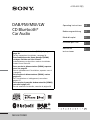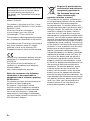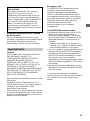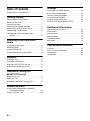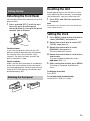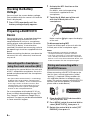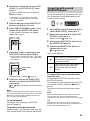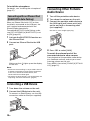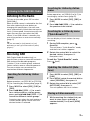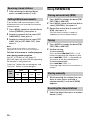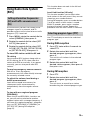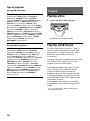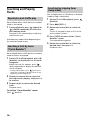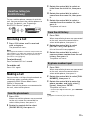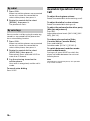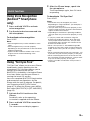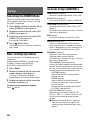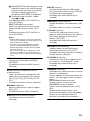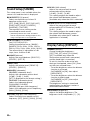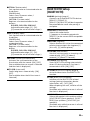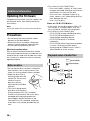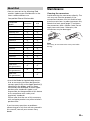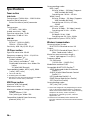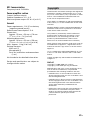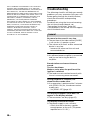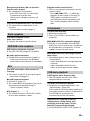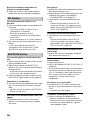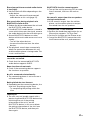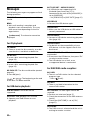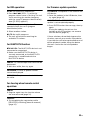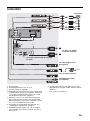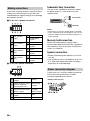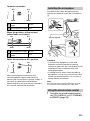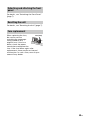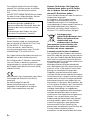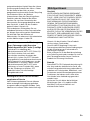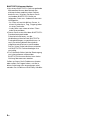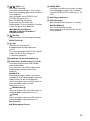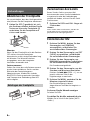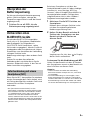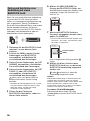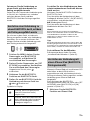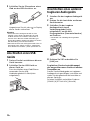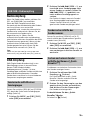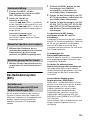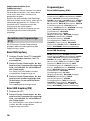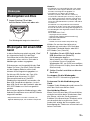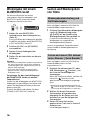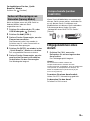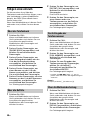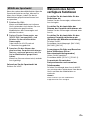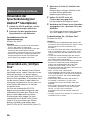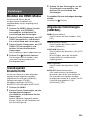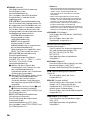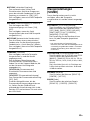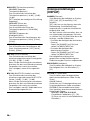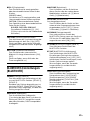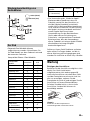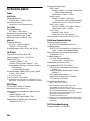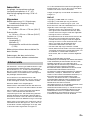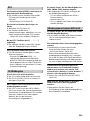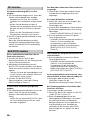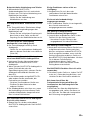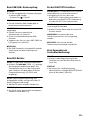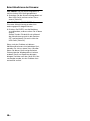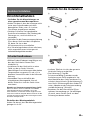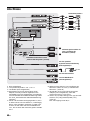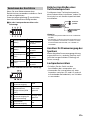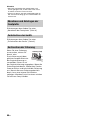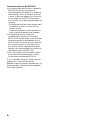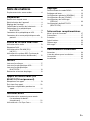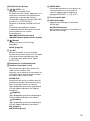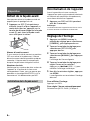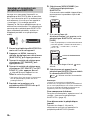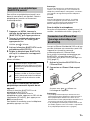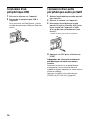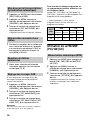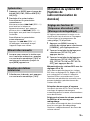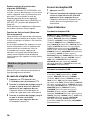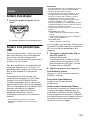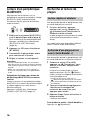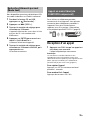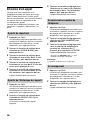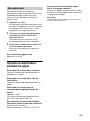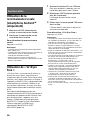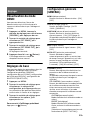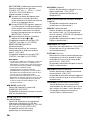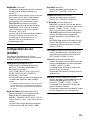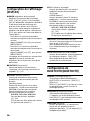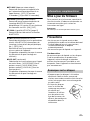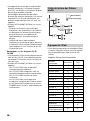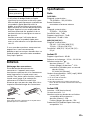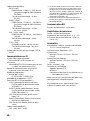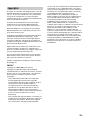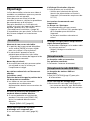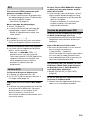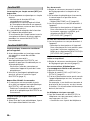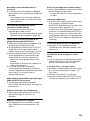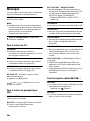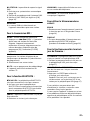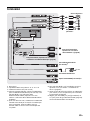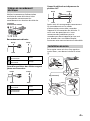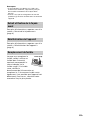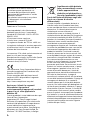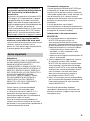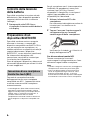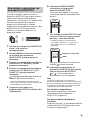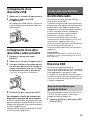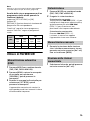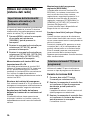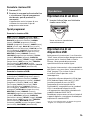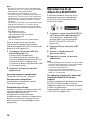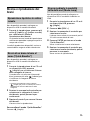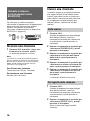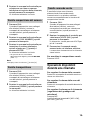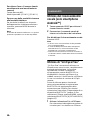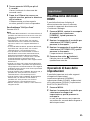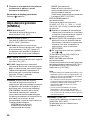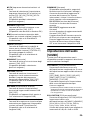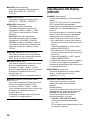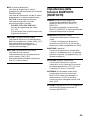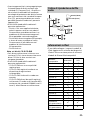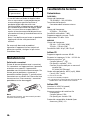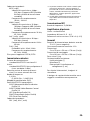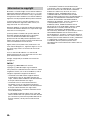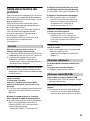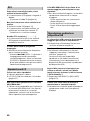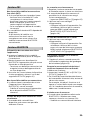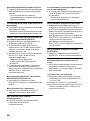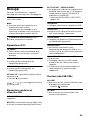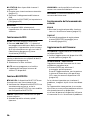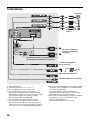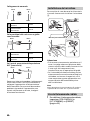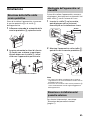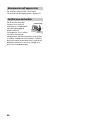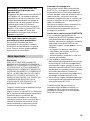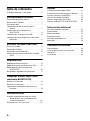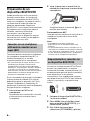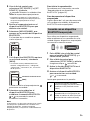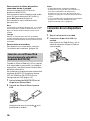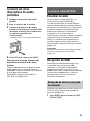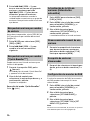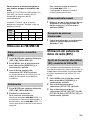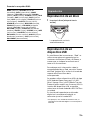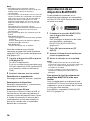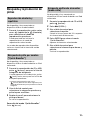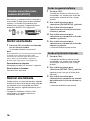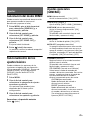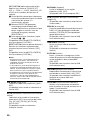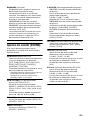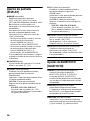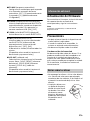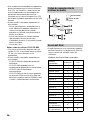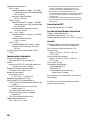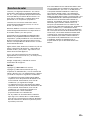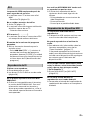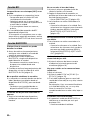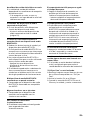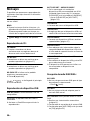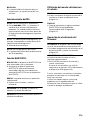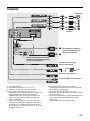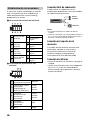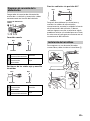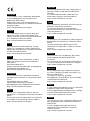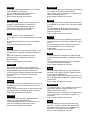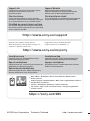Sony MEX-N7300BD Instrucciones de operación
- Categoría
- Receptores de medios de coche
- Tipo
- Instrucciones de operación

4-739-025-11(1)
MEX-N7300BD
DAB/FM/MW/LW
CD Bluetooth®
Car Audio
Operating Instructions
GB
Bedienungsanleitung
DE
Mode d’emploi
FR
Istruzioni per l’uso
IT
Manual de
instrucciones
ES
To cancel the demonstration (DEMO) display, see
page 20.
For the connection/installation, see page 34.
Zum Deaktivieren der Demo-Anzeige (DEMO)
schlagen Sie bitte auf Seite 23 nach.
Informationen zum Anschluss und zur Installation
finden Sie auf Seite 39.
Pour annuler la démonstration (DEMO), reportez-
vous à la page 23.
Pour le raccordement/l’installation, reportez-vous à
la page 38.
Per annullare la dimostrazione (DEMO), vedere
pagina 21.
Per l’installazione e i collegamenti, consultare
pagina 37.
Para cancelar la pantalla de demostración (DEMO),
consulte la página 21.
Para la conexión/instalación, consulte la página 36.

2GB
Made in Thailand
This product is classified as a Class 1 Laser
product under IEC/EN 60825-1:2007 and IEC/
EN 60825-1:2014.
Emission Duration: Continuous
Laser Output: Less than 55.8 W
Wavelength: 775 nm to 800 nm
The nameplate indicating operating voltage,
etc., is located on the bottom of the chassis.
The validity of the CE marking is restricted to
only those countries where it is legally
enforced, mainly in the countries EEA
(European Economic Area) and Switzerland.
Hereby, Sony Corporation declares that this
equipment is in compliance with Directive
2014/53/EU.
The full text of the EU declaration of
conformity is available at the following
internet address:
http://www.compliance.sony.de/
Notice for customers: the following
information is only applicable to
equipment sold in countries applying
EU Directives
This product has been manufactured by or
on behalf of Sony Corporation.
EU Importer: Sony Europe Limited.
Inquiries to the EU Importer or related to
product compliance in Europe should be
sent to the manufacturer’s authorized
representative, Sony Belgium, bijkantoor
van Sony Europe Limited, Da Vincilaan 7-D1,
1935 Zaventem, Belgium.
Disposal of waste batteries
and electrical and electronic
equipment (applicable in
the European Union and
other countries with
separate collection systems)
This symbol on the product, the battery or
on the packaging indicates that the product
and the battery shall not be treated as
household waste. On certain batteries this
symbol might be used in combination with a
chemical symbol. The chemical symbol for
lead (Pb) is added if the battery contains
more than 0.004% lead. By ensuring that
these products and batteries are disposed of
correctly, you will help to prevent potentially
negative consequences for the environment
and human health which could be caused by
inappropriate waste handling. The recycling
of the materials will help to conserve natural
resources. In case of products that for safety,
performance or data integrity reasons
require a permanent connection with an
incorporated battery, this battery should be
replaced by qualified service staff only. To
ensure that the battery and the electrical
and electronic equipment will be treated
properly, hand over these products at end-
of-life to the appropriate collection point for
the recycling of electrical and electronic
equipment. For all other batteries, please
view the section on how to remove the
battery from the product safely. Hand the
battery over to the appropriate collection
point for the recycling of waste batteries. For
more detailed information about recycling of
this product or battery, please contact your
local Civic Office, your household waste
disposal service or the shop where you
purchased the product or battery.
For safety, be sure to install this unit in the
dashboard of the car as the rear side of
the unit becomes hot during use.
For details, see “Connection/Installation”
(page 34).

3GB
Disclaimer regarding services offered
by third parties
Services offered by third parties may be
changed, suspended, or terminated without
prior notice. Sony does not bear any
responsibility in these sorts of situations.
Caution
IN NO EVENT SHALL SONY BE LIABLE FOR
ANY INCIDENTAL, INDIRECT OR
CONSEQUENTIAL DAMAGES OR OTHER
DAMAGES INCLUDING, WITHOUT
LIMITATION, LOSS OF PROFITS, LOSS OF
REVENUE, LOSS OF DATA, LOSS OF USE OF
THE PRODUCT OR ANY ASSOCIATED
EQUIPMENT, DOWNTIME, AND PURCHASER’S
TIME RELATED TO OR ARISING OUT OF THE
USE OF THIS PRODUCT, ITS HARDWARE
AND/OR ITS SOFTWARE.
Dear customer, this product includes a radio
transmitter.
According to UNECE Regulation no. 10, a
vehicle manufacturers may impose specific
conditions for installation of radio
transmitters into vehicles.
Please check your vehicle operation manual
or contact the manufacturer of your vehicle
or your vehicle dealer, before you install this
product into your vehicle.
Emergency calls
This BLUETOOTH car handsfree and the
electronic device connected to the
handsfree operate using radio signals,
cellular, and landline networks as well as
user-programmed function, which cannot
guarantee connection under all conditions.
Therefore do not rely solely upon any
electronic device for essential
communications (such as medical
emergencies).
On BLUETOOTH communication
Microwaves emitting from a BLUETOOTH
device may affect the operation of
electronic medical devices. Turn off this
unit and other BLUETOOTH devices in the
following locations, as it may cause an
accident.
– where inflammable gas is present, in a
hospital, train, airplane, or petrol station
– near automatic doors or a fire alarm
This unit supports security capabilities that
comply with the BLUETOOTH standard to
provide a secure connection when the
BLUETOOTH wireless technology is used,
but security may not be enough
depending on the setting. Be careful when
communicating using BLUETOOTH wireless
technology.
We do not take any responsibility for the
leakage of information during BLUETOOTH
communication.
If you have any questions or problems
concerning your unit that are not covered in
this manual, consult your nearest Sony
dealer.
Warning if your car’s ignition has no
ACC position
Be sure to set the AUTO OFF function
(page 20). The unit will shut off
completely and automatically in the set
time after the unit is turned off and the
clock is displayed (i.e. press and hold OFF
for 1 second), which prevents battery
drain. If you do not set the AUTO OFF
function, press and hold OFF until the
display disappears each time you turn the
ignition off.
Important notice

4GB
Table of Contents
Guide to Parts and Controls. . . . . . . . . . . . . 5
Getting Started
Detaching the Front Panel . . . . . . . . . . . . . . 7
Resetting the Unit. . . . . . . . . . . . . . . . . . . . . 7
Setting the Clock. . . . . . . . . . . . . . . . . . . . . . 7
Checking the Battery Voltage . . . . . . . . . . . 8
Preparing a BLUETOOTH Device . . . . . . . . . 8
Connecting a USB Device. . . . . . . . . . . . . . 10
Connecting Other Portable Audio
Device . . . . . . . . . . . . . . . . . . . . . . . . . . 10
Listening to the DAB/DAB+
Radio
Listening to the Radio . . . . . . . . . . . . . . . . . 11
Receiving DAB. . . . . . . . . . . . . . . . . . . . . . . . 11
Using FM/MW/LW . . . . . . . . . . . . . . . . . . . 12
Using Radio Data System (RDS). . . . . . . . . 13
Playback
Playing a Disc . . . . . . . . . . . . . . . . . . . . . . . 14
Playing a USB Device . . . . . . . . . . . . . . . . . 14
Playing a BLUETOOTH Device . . . . . . . . . . 15
Searching and Playing Tracks . . . . . . . . . . 16
Handsfree Calling (via
BLUETOOTH only)
Receiving a Call. . . . . . . . . . . . . . . . . . . . . . 17
Making a Call. . . . . . . . . . . . . . . . . . . . . . . . 17
Available Operations During Call . . . . . . . 18
Useful Functions
Using Voice Recognition (Android™
Smartphone only). . . . . . . . . . . . . . . . . 19
Using “Siri Eyes Free” . . . . . . . . . . . . . . . . . 19
Settings
Canceling the DEMO Mode . . . . . . . . . . . . 20
Basic Setting Operation. . . . . . . . . . . . . . . 20
General Setup (GENERAL) . . . . . . . . . . . . . 20
Sound Setup (SOUND) . . . . . . . . . . . . . . . . 22
Display Setup (DISPLAY) . . . . . . . . . . . . . . 22
BLUETOOTH Setup (BLUETOOTH) . . . . . . . 23
Additional Information
Updating the Firmware . . . . . . . . . . . . . . . 24
Precautions. . . . . . . . . . . . . . . . . . . . . . . . . 24
Maintenance. . . . . . . . . . . . . . . . . . . . . . . . 25
Specifications . . . . . . . . . . . . . . . . . . . . . . . 26
Troubleshooting. . . . . . . . . . . . . . . . . . . . . 28
Messages . . . . . . . . . . . . . . . . . . . . . . . . . . . 31
Connection/Installation
Cautions . . . . . . . . . . . . . . . . . . . . . . . . . . . 34
Parts List for Installation . . . . . . . . . . . . . . 34
Connection . . . . . . . . . . . . . . . . . . . . . . . . . 35
Installation . . . . . . . . . . . . . . . . . . . . . . . . . 38

5GB
Guide to Parts and Controls
PTY (program type) / (browse)
(page 11, 13, 16)
During DAB reception:
Enter the browse mode. Press twice
within 2 seconds to select PTY.
Press and hold for more than 2 seconds
to perform an auto tune to update the
station list.
During FM reception:
Select PTY in RDS.
During playback:
Enter the browse mode.
(Not available when [BT AUDIO] is
selected, or a USB device in Android
mode or iPod is connected.)
Front panel release button
SRC (source)
Turn on the power.
Change the source.
OFF
Press and hold for 1 second to turn the
source off and display the clock.
Press and hold for more than 2 seconds
to turn off the power and the display.
Control dial
Rotate to adjust the volume.
PUSH ENTER
Enter the selected item.
Press SRC, rotate then press to change
the source (timeout in 2 seconds).
MENU
Open the setup menu.
VOICE (page 18, 19)
Press and hold for more than 2 seconds
to activate voice dial, voice recognition
(Android smartphone only), or the Siri
function (iPhone only).
N-Mark
Touch the control dial with Android
smartphone to make BLUETOOTH
connection.
Disc slot
Display window
USB port
(disc eject)
/ (SEEK –/+)
During DAB reception:
Select a station. Press and hold to search
for a station group.
(Available only when [SEEK BY] is set to
[STATION GP].)
During FM/MW/LW reception:
Tune in radio stations automatically.
Press and hold to tune manually.
/ (prev/next)
/ (fast-reverse/fast-forward)
Main unit

6GB
(back)
Return to the previous display.
MODE (page 12)
CALL
Enter the call menu. Receive/end a call.
Press and hold for more than 2 seconds
to switch the BLUETOOTH signal.
Receptor for the remote commander
Number buttons (1 to 6)
Receive stored DAB stations or radio
stations.
Press and hold to store DAB stations or
radio stations.
ALBUM /
Skip an album for audio device. Press and
hold to skip albums continuously.
(Not available when a USB device in
Android mode or iPod is connected.)
(repeat)
(Not available when a USB device in
Android mode is connected.)
(shuffle)
(Not available when a USB device in
Android mode is connected.)
MIC (page 18)
(play/pause)
EXTRA BASS
Reinforces bass sound in synchronization
with the volume level. Press to change
the EXTRA BASS setting: [1], [2], [OFF].
AUX input jack
DSPL (display)
Press to change display items.
SCRL (scroll)
Press and hold to scroll a display item.

7GB
Detaching the Front Panel
You can detach the front panel of this unit to
prevent theft.
1 Press and hold OFF until the unit
turns off, press the front panel
release button , then pull the panel
towards you to remove.
Caution alarm
If you turn the ignition switch to the OFF
position without detaching the front panel,
the caution alarm will sound for a few
seconds. The alarm will only sound if the
built-in amplifier is used.
Serial numbers
Make sure the serial numbers on the bottom
of the unit and the back of the front panel
are matched correctly. Otherwise you cannot
make BLUETOOTH pairing, connection and
disconnection by NFC.
Resetting the Unit
Before operating the unit for the first time,
after replacing the car battery, or changing
the connections, you must reset the unit.
1 Press DSPL and CALL for more than
2seconds.
Note
Resetting the unit will erase the clock setting and
some stored contents.
Setting the Clock
1 Press MENU, rotate the control dial to
select [GENERAL], then press it.
2 Rotate the control dial to select [SET
CLOCK], then press it.
3 Rotate the control dial to select
[MANUAL], then press it.
The hour indication flashes.
4 Rotate the control dial to set the hour
and minute.
To move the digital indication, press
/ (SEEK –/+).
5 After setting the minute, press MENU.
The setup is complete and the clock
starts.
To display the clock
Press DSPL.
To set the clock automatically
Select [AUTO <DAB>] in step 3.
Getting Started
Attaching the front panel

8GB
Checking the Battery
Voltage
You can check the current battery voltage.
(Not available while the source is off and the
clock is displayed.)
1 Press DSPL repeatedly until the
battery voltage display appears.
Preparing a BLUETOOTH
Device
You can enjoy music, or perform handsfree
calling depending on the BLUETOOTH
compatible device such as a smartphone,
cellular phone and audio device (hereafter
“BLUETOOTH device” if not otherwise
specified). For details on connecting, refer to
the operating instructions supplied with the
device.
Before connecting the device, turn down the
volume of this unit; otherwise, loud sound
may result.
By touching the control dial on the unit with
an NFC* compatible smartphone, the unit is
paired and connected with the smartphone
automatically.
* NFC (Near Field Communication) is a technology
enabling short-range wireless communication
between various devices, such as mobile phones
and IC tags. Thanks to the NFC function, data
communication can be achieved easily just by
touching the relevant symbol or designated
location on NFC compatible devices.
For a smartphone with Android OS 4.0 or
lower installed, downloading the app “NFC
Easy Connect” available on Google Play is
required. The app may not be downloadable
in some countries/regions.
1 Activate the NFC function on the
smartphone.
For details, refer to the operating
instructions supplied with the
smartphone.
2 Touch the N-Mark part of the unit
with the N-Mark part of the
smartphone.
Make sure that lights up on the display
of the unit.
To disconnect using NFC
Touch the N-Mark part of the unit with the
N-Mark part of the smartphone again.
Notes
• When making the connection, handle the
smartphone carefully to prevent scratches.
• One-touch connection is not possible when the
unit is already connected to two NFC compatible
devices. In this case, disconnect either device, and
make connection with the smartphone again.
When connecting a BLUETOOTH device for
the first time, mutual registration (called
“pairing”) is required. Pairing enables this
unit and other devices to recognize each
other. This unit can connect two BLUETOOTH
devices (two cellular phones, or a cellular
phone and an audio device).
1 Place the BLUETOOTH device within
1 m (3 ft) of this unit.
2 Press MENU, rotate the control dial to
select [BLUETOOTH], then press it.
3 Rotate the control dial to select [SET
PAIRING], then press it.
Connecting with a Smartphone
using One-touch connection (NFC)
Pairing and connecting with a
BLUETOOTH device

9GB
4 Rotate the control dial to select [SET
DEVICE 1]* or [SET DEVICE 2]*, then
press it.
flashes while the unit is in pairing
standby mode.
* [SET DEVICE 1] or [SET DEVICE 2] will be
changed to the paired device name after
pairing is complete.
5 Perform pairing on the BLUETOOTH
device so it detects this unit.
6 Select [MEX-N7300BD] shown in the
display of the BLUETOOTH device.
If your model name does not appear,
repeat from step 2.
7 If passkey* input is required on the
BLUETOOTH device, input [0000].
* Passkey may be called “Passcode,” “PIN code,”
“PIN number” or “Password,” etc., depending
on the device.
When pairing is made, stays lit.
8 Select this unit on the BLUETOOTH
device to establish the BLUETOOTH
connection.
or lights up when the connection is
made.
Note
While connecting to a BLUETOOTH device, this unit
cannot be detected from another device. To enable
detection, enter the pairing mode and search for
this unit from another device.
To start playback
For details, see “Playing a BLUETOOTH
Device” (page 15).
To disconnect the paired device
Perform steps 2 to 4 to disconnect after this
unit and the BLUETOOTH device are paired.
To use a paired device, connection with this
unit is required. Some paired devices will
connect automatically.
1 Press MENU, rotate the control dial to
select [BLUETOOTH], then press it.
2 Rotate the control dial to select [SET
BT SIGNL], then press it.
Make sure that lights up.
3 Activate the BLUETOOTH function on
the BLUETOOTH device.
4 Operate the BLUETOOTH device to
connect to this unit.
or lights up.
Icons in the display:
To connect the last-connected device
from this unit
Activate the BLUETOOTH function on the
BLUETOOTH device.
To connect with the audio device, press SRC
to select [BT AUDIO] and press (play/
pause).
To connect with the cellular phone, press
CALL.
Note
While streaming BLUETOOTH audio, you cannot
connect from this unit to the cellular phone.
Connect from the cellular phone to this unit instead.
Tip
With BLUETOOTH signal on: when the ignition is
turned to on, this unit reconnects automatically to
the last-connected cellular phone.
[0000]
Input passkey
Connecting with a paired
BLUETOOTH device
Lights up when handsfree calling is
available by enabling the HFP
(Handsfree Profile).
Lights up when the audio device is
playable by enabling the A2DP
(Advanced Audio Distribution
Profile).

10GB
To install the microphone
For details, see “Installing the microphone”
(page 37).
When an iPhone/iPod with iOS5 or later
installed is connected to the USB port, the
unit is paired and connected with the
iPhone/iPod automatically.
To enable BLUETOOTH Auto Pairing, make
sure [SET AUTOPAIR] in [BLUETOOTH] is set
to [ON] (page 23).
1 Activate the BLUETOOTH function on
the iPhone/iPod.
2 Connect an iPhone/iPod to the USB
port.
Make sure that lights up on the display
of the unit.
Notes
• BLUETOOTH Auto Pairing is not possible if the unit
is already connected to two BLUETOOTH devices.
In this case, disconnect either device, then
connect the iPhone/iPod again.
• If BLUETOOTH Auto Pairing is not established, see
“Preparing a BLUETOOTH Device” (page 8).
Connecting a USB Device
1 Turn down the volume on the unit.
2 Connect the USB device to the unit.
To connect an iPod/iPhone, use the USB
connection cable for iPod (not supplied).
Connecting Other Portable
Audio Device
1 Turn off the portable audio device.
2 Turn down the volume on the unit.
3 Connect the portable audio device to
the AUX input jack (stereo mini jack)
on the unit with a connecting cord
(not supplied)*.
* Be sure to use a straight type plug.
4 Press SRC to select [AUX].
To match the volume level of the
connected device to other sources
Start playback of the portable audio device
at a moderate volume, and set your usual
listening volume on the unit.
Press MENU, then select [SOUND] [SET AUX
VOL] (page 22).
Connecting with an iPhone/iPod
(BLUETOOTH Auto Pairing)

11GB
Listening to the Radio
To listen to the radio, press SRC to select
[DAB/DAB+].
When the DAB source is selected for the first
time after replacing the car battery or
changing the connections, the auto tune
starts automatically. Allow the auto tune to
finish. (If interrupted, the auto tune will start
again the next time you select the DAB
source.) If no DAB station is stored by the
auto tune, perform an auto tune manually
(page 11).
Tip
Set [SET ANT-PWR] to [ON] (default) or [OFF]
depending on the type of DAB antenna (aerial)
(page 21).
Receiving DAB
DAB (Digital Audio Broadcasting) is a
transmission system on terrestrial networks.
DAB stations bundle radio programs
(“stations”) into a station group, and each
station contains one or more components.
The same station can sometimes be
received on different frequencies.
Before operation, set [SEEK BY] to [STATION
GP] for searching by station group (page 21).
1 Press MODE to select [DB1], [DB2] or
[DB3].
2 Press / (SEEK –/+) to search
for a station within a station group;
press and hold / (SEEK –/+) to
search for different station groups.
Scanning stops when the unit receives a
station/station group. Search until the
desired station is received.
Before operation, set [SEEK BY] to [A-Z] for
searching by station name (page 21).
1 Press MODE to select [DB1], [DB2] or
[DB3].
2 Press / (SEEK –/+) to switch to
the previous/next station.
You can display a list of stations for easy
searching.
1 During DAB reception, press
(browse).
The unit enters “Quick-BrowZer” mode,
and the list of stations appears.
2 Rotate the control dial to select the
desired station, then press it.
Reception starts.
To exit the “Quick-BrowZer” mode
Press (back).
1 Press MODE to select [DB1], [DB2] or
[DB3].
2 Press MENU, rotate the control dial to
select [GENERAL], then press it.
3 Rotate the control dial to select [SET
AUTOTUNE], then press it.
The unit updates the list of stations.
1 While receiving the station that you
want to store, press and hold a
number button (1 to 6) until [MEM]
appears.
Listening to the DAB/DAB+ Radio
Searching for station by station
group
Searching for station by station
name
Searching for a station by name
(“Quick-BrowZer™”)
Updating the station list (Auto
tune)
Storing a station manually

12GB
1 After selecting the desired band,
press a number button (1 to 6).
If you enable DAB announcements, DAB
announcements can interrupt the currently
selected source.
1 Press MENU, rotate the control dial to
select [GENERAL], then press it.
2 Rotate the control dial to select [SET
ANNOUNCE], then press it.
3 Rotate the control dial to select [SET
ANNC-ON] or [SET ANNC-OFF], then
press it.
Note
During a DAB announcement, the volume is
adjusted to the level set for TA in RDS (page 13).
To listen to the same or similar program
even during weak reception
Set [SET SOFTLINK] to [ON] (page 21).
[FM-LINK] lights up when the corresponding
FM program is being received.
“Hard Link” follows the same program, and
“Soft Link” follows a similar program.
Using FM/MW/LW
1 Press MODE to change the band (FM1,
FM2, FM3 or MW/LW).
2 Press MENU, rotate the control dial to
select [GENERAL], then press it.
3 Rotate the control dial to select [SET
BTM], then press it.
The unit stores stations in order of
frequency on the number buttons.
1 Press MODE to change the band (FM1,
FM2, FM3 or MW/LW).
2 Perform tuning.
To tune manually
Press and hold / (SEEK –/+) to
locate the approximate frequency, then
press / (SEEK –/+) repeatedly to
fine adjust to the desired frequency.
To tune automatically
Press / (SEEK –/+).
Scanning stops when the unit receives a
station.
1 While receiving the station that you
want to store, press and hold a
number button (1 to 6) until [MEM]
appears.
1 Select the band, then press a number
button (1 to 6).
Receiving stored stations
Setting DAB announcements
SOFT
LINK
DAB FM
Hard
Link
Soft
Link
Hard
Link
Soft
Link
OFF
ON
Storing automatically (BTM)
Tuning
Storing manually
Receiving the stored stations

13GB
Using Radio Data System
(RDS)
AF continuously retunes the station to the
strongest signal in a network, and TA
provides current traffic information or traffic
programs (TP) if received.
1 Press MENU, rotate the control dial to
select [GENERAL], then press it.
2 Rotate the control dial to select [SET
AF/TA], then press it.
3 Rotate the control dial to select [SET
AF-ON], [SET TA-ON], [SET AF/TA-ON]
or [SET AF/TA-OFF], then press it.
To store RDS stations with the AF and
TA setting
You can preset RDS stations along with an
AF/TA setting. Set AF/TA, then store the
station with BTM or manually. If you preset
manually, you can also preset non-RDS
stations.
To receive emergency announcements
With AF or TA on, emergency
announcements will automatically interrupt
the currently selected source.
To adjust the volume level during a
traffic announcement
Level will be stored into memory for
subsequent traffic announcements,
independently from the regular volume
level.
To stay with one regional program
(REGIONAL)
When the AF and REGIONAL functions are
on, you will not be switched to another
regional station with a stronger frequency. If
you leave this regional program’s reception
area, set [SET REGIONAL] in [GENERAL] to
[SET REG-OFF] during FM reception
(page 21).
This function does not work in the UK and
some other areas.
Local Link function (UK only)
This function enables you to select other
local stations in the area, even if they are not
stored on your number buttons.
During FM reception, press a number button
(1 to 6) on which a local station is stored.
Within 5 seconds, press again a number
button of the local station. Repeat this
procedure until the local station is received.
Use PTY to display or search for a desired
program type.
During DAB reception
1
Press PTY twice within 2 seconds to
select PTY.
2 Rotate the control dial until the
desired program type appears, then
press it.
The unit lists all stations in the selected
program type.
3 Rotate the control dial until the
desired station appears, then press it.
Reception starts.
During FM reception
1
Press PTY.
2 Rotate the control dial until the
desired program type appears, then
press it.
The unit starts to search for a station
broadcasting the selected program type.
Setting alternative frequencies
(AF) and traffic announcement
(TA)
Selecting program types (PTY)

14GB
Type of programs
During FM reception:
During DAB reception:
Playing a Disc
1 Insert the disc (label side up).
Playback starts automatically.
Playing a USB Device
In these Operating Instructions, “iPod” is
used as a general reference for the iPod
functions on an iPod and iPhone, unless
otherwise specified by the text or
illustrations.
For details on the compatibility of your iPod,
see “About iPod” (page 25) or visit the
support site on the back cover.
AOA (Android Open Accessory) 2.0, MSC
(Mass Storage Class) and MTP (Media
Transfer Protocol) type USB devices*
compliant with the USB standard can be
used. Depending on the USB device, the
Android mode or MSC/MTP mode can be
selected on the unit.
Some digital media players or Android
smartphones may require setting to MTP
mode.
* e.g., a USB flash drive, digital media player,
Android smartphone
NEWS (News), AFFAIRS (Current Affairs), INFO
(Information), SPORT (Sports), EDUCATE
(Education), DRAMA (Drama), CULTURE
(Culture), SCIENCE (Science), VARIED (Varied),
POP M (Pop Music), ROCK M (Rock Music),
EASY M (Easy Listening), LIGHT M (Light
classical), CLASSICS (Serious classical), OTHER
M (Other Music), WEATHER (Weather), FINANCE
(Finance), CHILDREN (Children’s program),
SOCIAL (Social Affairs), RELIGION (Religion),
PHONE IN (Phone In), TRAVEL (Travel), LEISURE
(Leisure), JAZZ (Jazz Music), COUNTRY (Country
Music), NATION M (National Music), OLDIES
(Oldies Music), FOLK M (Folk Music),
DOCUMENT (Documentary)
NEWS (News), AFFAIRS (Current Affairs), INFO
(Information), SPORT (Sports), EDUCATE
(Education), DRAMA (Drama), ARTS (Culture),
SCIENCE (Science), TALK (Varied), POP (Pop
Music), ROCK (Rock Music), EASY (Easy
Listening), CLASSICS (Light classical), CLASSICS
(Serious classical), OTHER M
(Other Music),
WEA
THER (Weather), FINANCE (Finance),
CHILDREN (Children’s program), FACTUAL
(Social Affairs), RELIGION (Religion), PHONE IN
(Phone In), TRAVEL (Travel), LEISURE (Leisure),
JAZZ (Jazz Music), COUNTRY (Country Music),
NATION M (National Music), OLDIES (Oldies
Music), FOLK (Folk Music), DOCUMENT
(Documentary)
Playback

15GB
Notes
• For details on the compatibility of your USB device,
visit the support site on the back cover.
• Smartphones with Android OS 4.1 or higher
installed support Android Open Accessory 2.0
(AOA 2.0). However, some smartphones may not
fully support AOA 2.0 even if Android OS 4.1 or
higher is installed.
For details on the compatibility of your Android
smartphone, visit the support site on the back
cover.
• Playback of the following files is not supported.
MP3/WMA/AAC/FLAC:
–copyright-protected files
– DRM (Digital Rights Management) files
– Multi-channel audio files
MP3/WMA/AAC:
– lossless compression files
Before making a connection, select the USB
mode (Android mode or MSC/MTP mode)
depending on the USB device (page 21).
1 Connect a USB device to the USB port
(page 10).
Playback starts.
If a device is already connected, to start
playback, press SRC to select [USB] ([IPD]
appears in the display when the iPod is
recognized).
2 Adjust the volume on this unit.
To stop playback
Press and hold OFF for 1 second.
To remove the device
Stop playback, then remove the device.
Caution for iPhone
When you connect an iPhone via USB,
phone call volume is controlled by the
iPhone, not the unit. Do not inadvertently
increase the volume on the unit during a
call, as a sudden loud sound may result
when the call ends.
Playing a BLUETOOTH Device
You can play contents on a connected
device that supports BLUETOOTH A2DP
(Advanced Audio Distribution Profile).
1 Make BLUETOOTH connection with
the audio device (page 8).
To select the audio device, press MENU,
then select [BLUETOOTH] [SET
AUDIODEV] (page 23).
2 Press SRC to select [BT AUDIO].
3 Operate the audio device to start
playback.
4 Adjust the volume on this unit.
Notes
• Depending on the audio device, information such
as title, track number/time and playback status
may not be displayed on this unit.
• Even if the source is changed on this unit,
playback of the audio device does not stop.
To match the volume level of the
BLUETOOTH device to other sources
Start playback of the BLUETOOTH audio
device at a moderate volume, and set your
usual listening volume on the unit.
Press MENU, then select [SOUND] [SET BTA
VOL] (page 22).

16GB
Searching and Playing
Tracks
Not available when a USB device in Android
mode is connected.
1 During playback, press (repeat) or
(shuffle) repeatedly to select the
desired play mode.
Playback in the selected play mode may
take time to start.
Available play modes differ depending on
the selected sound source.
Not available when a USB device in Android
mode or iPod is connected.
1 During CD or USB playback, press
(browse)* to display the list of search
categories.
When the track list appears, press
(back) repeatedly to display the desired
search category.
* During USB playback, press (browse) for
more than 2 seconds to directly return to the
beginning of the category list.
2 Rotate the control dial to select the
desired search category, then press it
to confirm.
3 Repeat step 2 to search the desired
track.
Playback starts.
To exit the “Quick-BrowZer” mode
Press (browse).
Not available when a USB device in Android
mode or iPod is connected.
1 During CD or USB playback, press
(browse).
2 Press (SEEK +).
3 Rotate the control dial to select the
item.
The list is jumped in steps of 10% of the
total number of items.
4 Press ENTER to return to the “Quick-
BrowZer” mode.
The selected item appears.
5 Rotate the control dial to select the
desired item, then press it.
Playback starts.
Repeat play and shuffle play
Searching a track by name
(“Quick-BrowZer”)
Searching by skipping items
(Jump mode)

17GB
To use a cellular phone, connect it with this
unit. You can connect two cellular phones to
the unit. For details, see “Preparing a
BLUETOOTH Device” (page 8).
Receiving a Call
1 Press CALL when a call is received
with a ringtone.
The phone call starts.
Note
The ringtone and talker’s voice are output from the
front speakers. To select the speakers for handsfree
calling, press MENU, then select [BLUETOOTH]
[SET VOICE-OUT] (page 23).
To reject the call
Press and hold OFF for 1 second.
To end the call
Press CALL again.
Making a Call
You can make a call from the phonebook or
call history when a cellular phone
supporting PBAP (Phone Book Access
Profile) is connected.
When two cellular phones are connected to
the unit, select either phone.
1 Press CALL.
When two cellular phones are connected
to the unit, rotate the control dial to
select either phone, then press it.
2 Rotate the control dial to select
[PHONE BOOK], then press it.
3 Rotate the control dial to select an
initial from the initial list, then press
it.
4 Rotate the control dial to select a
name from the name list, then press
it.
5 Rotate the control dial to select a
number from the number list, then
press it.
The phone call starts.
1 Press CALL.
When two cellular phones are connected
to the unit, rotate the control dial to
select either phone, then press it.
2 Rotate the control dial to select
[RECENT CALL], then press it.
A list of the call history appears.
3 Rotate the control dial to select a
name or phone number from the call
history, then press it.
The phone call starts.
1 Press CALL.
When two cellular phones are connected
to the unit, rotate the control dial to
select either phone, then press it.
2 Rotate the control dial to select [DIAL
NUMBER], then press it.
3 Rotate the control dial to enter the
phone number, and lastly select [ ]
(space), then press ENTER*.
The phone call starts.
* To move the digital indication, press /
(SEEK –/+).
Note
[_] appears instead of [#] on the display.
Handsfree Calling (via
BLUETOOTH only)
From the phonebook
From the call history
By phone number input

18GB
1 Press CALL.
When two cellular phones are connected
to the unit, rotate the control dial to
select either phone, then press it.
2 Rotate the control dial to select
[REDIAL], then press it.
The phone call starts.
You can make a call by saying the voice tag
stored in a connected cellular phone that
has a voice dialing function.
1 Press CALL.
When two cellular phones are connected
to the unit, rotate the control dial to
select either phone, then press it.
2 Rotate the control dial to select
[VOICE DIAL], then press it.
Alternatively, press and hold VOICE for
more than 2 seconds.
3 Say the voice tag stored on the
cellular phone.
Your voice is recognized, and the call is
made.
To cancel voice dialing
Press VOICE.
Available Operations During
Call
To adjust the ringtone volume
Rotate the control dial while receiving a call.
To adjust the talker’s voice volume
Rotate the control dial during a call.
To adjust the volume for the other party
(Mic gain adjustment)
Press MIC.
Adjustable volume levels: [MIC-LOW], [MIC-
MID], [MIC-HI].
To reduce echo and noise (Echo
Canceler/Noise Canceler Mode)
Press and hold MIC.
Settable mode: [EC/NC-1], [EC/NC-2].
To switch between handsfree mode
and handheld mode
During a call, press MODE to switch the
phone call audio between the unit and
cellular phone.
Note
Depending on the cellular phone, this operation
may not be available.
By redial
By voice tags

19GB
Using Voice Recognition
(Android™ Smartphone
only)
1 Press and hold VOICE to activate
voice recognition.
2 Say the desired voice command into
the microphone.
To deactivate voice recognition
Press VOICE.
Notes
• Voice recognition may not be available in some
cases.
• Voice recognition may not work properly
depending on the performance of the connected
Android smartphone.
• Operate under conditions where noise such as
engine sound is minimized during voice
recognition.
Using “Siri Eyes Free”
“Siri Eyes Free” allows you to use an iPhone
handsfree by simply speaking into the
microphone. This function requires you to
connect an iPhone to the unit via
BLUETOOTH. Availability is limited to iPhone
4s or later. Make sure that your iPhone is
running the latest iOS version.
You must complete BLUETOOTH registration
and connection configurations for the
iPhone with the unit in advance. For details,
see “Preparing a BLUETOOTH Device”
(page 8). To select the iPhone, press MENU,
then select [BLUETOOTH] [SET AUDIODEV]
(page 23).
1 Activate the Siri function on the
iPhone.
For details, refer to the operating
instructions supplied with the iPhone.
2 Press and hold VOICE for more than
2 seconds.
The voice command display appears.
3 After the iPhone beeps, speak into
the microphone.
The iPhone beeps again, then Siri starts
responding.
To deactivate “Siri Eyes Free”
Press VOICE.
Notes
• The iPhone may not recognize your voice
depending on usage conditions. (For example, if
you are in a moving car.)
• “Siri Eyes Free” may not function properly, or the
response time may lag in locations where iPhone
signals are difficult to receive.
• Depending on the iPhone’s operating condition,
“Siri Eyes Free” may not function properly, or may
quit.
• If you play a track with an iPhone using the
BLUETOOTH audio connection, when the track
starts playback via BLUETOOTH, “Siri Eyes Free”
automatically quits and the unit switches to the
BLUETOOTH audio source.
• When “Siri Eyes Free” is activated during audio
playback, the unit may switch to the BLUETOOTH
audio source even if you do not specify a track to
play.
• When connecting the iPhone to the USB port, “Siri
Eyes Free” may not function properly, or may quit.
• When connecting the iPhone to the unit via USB,
do not activate Siri with the iPhone. “Siri Eyes Free”
may not function properly, or may quit.
• There is no audio sound while “Siri Eyes Free” is
activated.
Useful Functions

20GB
Canceling the DEMO Mode
You can cancel the demonstration display
which appears when the source is off and
the clock is displayed.
1 Press MENU, rotate the control dial to
select [GENERAL], then press it.
2 Rotate the control dial to select [SET
DEMO], then press it.
3 Rotate the control dial to select [SET
DEMO-OFF], then press it.
The setting is complete.
4 Press (back) twice.
The display returns to normal reception/
play mode.
Basic Setting Operation
You can set items in the following setup
categories:
General setup (GENERAL), Sound setup
(SOUND), Display setup (DISPLAY),
BLUETOOTH setup (BLUETOOTH)
1 Press MENU.
2 Rotate the control dial to select the
setup category, then press it.
The items that can be set differ
depending on the source and settings.
3 Rotate the control dial to select the
options, then press it.
To return to the previous display
Press (back).
General Setup (GENERAL)
DEMO (demonstration)
Activates the demonstration: [ON], [OFF].
CLOCK (clock) (page 7)
Sets the clock: [AUTO <DAB>], [MANUAL].
CAUT ALM (caution alarm)
Activates the caution alarm: [ON], [OFF]
(page 7).
(Available only while the source is off and
the clock is displayed.)
BEEP (beep)
Activates the beep sound: [ON], [OFF].
AUTO OFF (auto off)
Shuts off automatically after a certain
time when the unit is turned off and the
clock is displayed (i.e. press and hold OFF
for 1 second): [ON] (30 minutes), [OFF].
STEERING (steering)
Registers/resets the setting of the
steering wheel remote control.
(Available only while the source is off and
the clock is displayed.)
STR CONTROL (steering control)
Selects the input mode of the connected
remote control. To prevent a malfunction,
be sure to match the input mode with the
connected remote control before use.
CUSTOM (custom)
Input mode for the steering wheel
remote control
PRESET (preset)
Input mode for the wired remote
control excluding the steering wheel
remote control
(Automatically selected when [RESET
CUSTOM] is performed.)
EDIT CUSTOM (edit custom)
Registers the functions (SOURCE, ATT,
VOL +/–, SEEK +/–, VOICE, ON HOOK, OFF
HOOK) to the steering wheel remote
control:
Rotate the control dial to select the
function you want to assign to the
steering wheel remote control, then
press it.
Settings

21GB
While [REGISTER] is blinking, press and
hold the button on the steering wheel
remote control you want to assign the
function to. When registration is
complete, [REGISTERED] is displayed.
To register other functions, repeat
steps and .
(Available only when [STR CONTROL] is
set to [CUSTOM].)
RESET CUSTOM (reset custom)
Resets the registered functions of the
steering wheel remote control: [YES],
[NO].
(Available only when [STR CONTROL] is
set to [CUSTOM].)
Notes
• While making settings, only button operation
on the unit is available. For safety, park your car
before making this setting.
• If an error occurs while registering, all the
previously-registered information remains.
Restart registration from the function where
the error occurred.
• This function may not be available on some
vehicles. For details on the compatibility of
your vehicle, visit the support site on the back
cover.
USB MODE (USB mode)
Changes the USB mode: [ANDROID],
[MSC/MTP].
(Available only when the USB source is
selected.)
AF/TA (alternative frequencies/traffic
announcement)
Selects the alternative frequencies (AF)
and traffic announcement (TA) setting:
[AF-ON], [TA-ON], [AF/TA-ON], [AF/TA-
OFF].
(Available when any source is selected.)
REGIONAL (regional)
Restricts reception to a specific region:
[ON], [OFF].
(Available only when FM is received.)
BTM (best tuning memory) (page 12)
(Available only when the tuner is
selected.)
SEEK BY (seek by)
Sets the search mode for DAB station:
[A-Z] (Search by station name), [STATION
GP] (Search by station group).
(Available only when DAB source is
selected.)
ANNOUNCE (announcement)
Enables broadcast announcements: [ON],
[OFF].
(Available when any source is selected.)
SOFTLINK (soft link)
Searches for and tunes to the similar
program automatically when the signal of
the current program is too weak to
receive: [ON], [OFF].
(Available only when DAB source is
selected.)
ANT-PWR (antenna power)
Supplies power to the DAB antenna
(aerial) input terminal: [ON], [OFF].
(Available only when the unit is turned off
or DAB source is selected.)
AUTOTUNE (auto tune)
Performs an auto tune to update the list
of stations in “Quick-BrowZer” mode.
(Available only when DAB source is
selected.)
FIRMWARE (firmware)
(Available only while the source is off and
the clock is displayed.)
Checks/updates the firmware version. For
details, visit the support site on the back
cover.
FW VERSION (firmware version)
Displays current firmware version.
FW UPDATE (firmware update)
Enters firmware update process: [YES],
[NO].
Updating the firmware takes a few
minutes to complete. During the update,
do not turn the ignition to the OFF
position, nor remove the USB device.

22GB
Sound Setup (SOUND)
This setup menu is not available when the
source is off and the clock is displayed.
EQ10 PRESET (EQ10 preset)
Selects an equalizer curve from 10
equalizer curves or off:
[OFF], [R&B], [ROCK], [POP], [HIP-HOP],
[EDM], [JAZZ], [SOUL], [COUNTRY],
[KARAOKE]*, [CUSTOM].
The equalizer curve setting can be
memorized for each source.
* [KARAOKE] reduces the vocal sound but
cannot fully remove it during playback. Also,
using a microphone is not supported.
EQ10 CUSTOM (EQ10 custom)
Sets [CUSTOM] of EQ10.
Setting the equalizer curve: [BAND1] –
[BAND10] (32 Hz, 63 Hz, 125 Hz, 250 Hz,
500 Hz, 1 kHz, 2 kHz, 4 kHz, 8 kHz, 16 kHz).
The volume level is adjustable in 1 dB
steps, from -6 dB to +6 dB.
BALANCE (balance)
Adjusts the sound balance: [RIGHT-15] –
[CENTER] – [LEFT-15].
FADER (fader)
Adjusts the relative level: [FRONT-15] –
[CENTER] – [REAR-15].
S.WOOFER (subwoofer)
SW LEVEL (subwoofer level)
Adjusts the subwoofer volume level:
[+6 dB] – [0 dB] – [-6 dB].
([ATT] is displayed at the lowest setting.)
SW PHASE (subwoofer phase)
Selects the subwoofer phase:
[SUB NORM], [SUB REV].
LPF FREQ (low pass filter frequency)
Selects the subwoofer cut-off frequency:
[80Hz], [100Hz], [120Hz].
HPF FREQ (high pass filter frequency)
Selects the front/rear speaker cut-off
frequency: [OFF], [80Hz], [100Hz], [120Hz].
AUX VOL (AUX volume)
Adjusts the volume level for each
connected auxiliary device:
[+18 dB] – [0 dB] – [-8 dB].
This setting negates the need to adjust
the volume level between sources.
(Available only when the AUX is selected.)
BTA VOL (BLUETOOTH audio volume)
Adjusts the volume level for each
connected BLUETOOTH device: [+6 dB] –
[0 dB] – [-6 dB].
This setting negates the need to adjust
the volume level between sources.
(Available only when the BT audio or
application is selected.)
Display Setup (DISPLAY)
DIMMER (dimmer)
Change the display brightness:
[OFF], [ON], [AT] (auto), [CLK] (clock).
([AT] is available only when the
illumination control lead is connected,
and the head light is turned on.)
To set this function to be active only
during a fixed period, select [CLK], then
set the start and end times.
– To set the brightness when the dimmer
function is activated:
Set [DIMMER] to [ON], then adjust
[BRIGHTNESS].
– To set the brightness when the dimmer
function is deactivated:
Set [DIMMER] to [OFF], then adjust
[BRIGHTNESS].
The brightness setting is stored and
applied when the dimmer function is
activated or deactivated.
BRIGHTNESS (brightness)
Adjusts the display brightness. The
brightness level is adjustable: [1] – [10].

23GB
BUTTON-C (button color)
Sets a preset color or customized color for
the buttons.
COLOR (color)
Selects from 15 presets colors, 1
customized color.
CUSTOM-C (custom color)
Registers a customized color for the
buttons.
RGB RED, RGB GRN, RGB BLUE
Adjustable color range: [0] – [32].
([0] cannot be set for all color ranges.)
DSPL-C (display color)
Sets a preset color or customized color for
the display.
COLOR (color)
Selects from 15 presets colors, 1
customized color.
CUSTOM-C (custom color)
Registers a customized color for the
display.
RGB RED, RGB GRN, RGB BLUE
Adjustable color range: [0] – [32].
([0] cannot be set for all color ranges.)
SND SYNC (sound synchronization)
Activates the synchronization of the
illumination with the sound: [ON], [OFF].
(Not available when no source is selected
and the clock is displayed.)
AUTO SCR (auto scroll)
Scrolls long items automatically: [ON],
[OFF].
(Not available when the AUX or tuner is
selected.)
BLUETOOTH Setup
(BLUETOOTH)
PAIRING (pairing) (page 8)
Connects up to two BLUETOOTH devices:
[DEVICE 1], [DEVICE 2].
[DEVICE 1] or [DEVICE 2] will be changed to
the paired device name after pairing is
complete.
AUDIODEV (audio device)
Selects the audio device.
[*] appears on the device paired with
[DEVICE 1] or the current A2DP compatible
audio device.
RINGTONE (ringtone)
Selects whether this unit or the connected
cellular phone outputs the ringtone: [1]
(this unit), [2] (cellular phone).
AUTO ANS (auto answer)
Sets this unit to answer an incoming call
automatically: [OFF], [1] (about 3
seconds), [2] (about 10 seconds).
AUTOPAIR (auto pairing)
Starts BLUETOOTH pairing automatically
when iOS device version 5.0 or later is
connected via USB: [ON], [OFF].
BT SIGNL (BLUETOOTH signal) (page 9)
Activates/deactivates the BLUETOOTH
function.
BT INIT (BLUETOOTH initialize)
Initializes all the BLUETOOTH related
settings (pairing information, device
information, etc.): [YES], [NO].
When disposing the unit, initialize all the
settings.
(Available only while the source is off and
the clock is displayed.)
VOICE-OUT (voice output)
Selects the speakers for handsfree calling:
[VOICE FRONT] (front speakers), [VOICE
REAR] (rear speakers), [VOICE ALL] (all
speakers).
(Available only while the source is off and
the clock is displayed.)

24GB
Updating the Firmware
To update the firmware, visit the support site
on the back cover, then follow the online
instructions.
Note
During the update, do not remove the USB device.
Precautions
• Do not leave the front panel or audio
devices on the dashboard.
• When the unit is turned on, the power
antenna (aerial) extends automatically.
• Do not splash liquid onto the unit.
Moisture condensation
Do not splash liquid onto the discs. When
moisture condensation occur inside the unit,
remove the disc and wait for about an hour
for it to dry out; otherwise the unit will not
operate properly.
• Do not expose discs to direct sunlight or
heat sources such as hot air ducts, nor
leave it in a car parked in direct sunlight.
• Wipe the discs with a
cleaning cloth from the
center out. Do not use
solvents such as
benzine, thinner,
commercially available
cleaners.
• This unit is designed to
play discs that conform
to the Compact Disc (CD) standard.
DualDiscs and some of the music discs
encoded with copyright protection
technologies do not conform to the
Compact Disc (CD) standard, therefore,
these discs may not be playable by this
unit.
•Discs that this unit CANNOT play
– Discs with labels, stickers, or sticky tape
or paper attached. Doing so may cause a
malfunction, or may ruin the disc.
– Discs with non-standard shapes (e.g.,
heart, square, star). Attempting to do so
may damage the unit.
–8 cm (3
1
/4 in) discs.
Notes on CD-R/CD-RW discs
• If the multi-session disc begins with a CD-
DA session, it is recognized as a CD-DA
disc, and other sessions are not played.
•Discs that this unit CANNOT play
– CD-R/CD-RW of poor recording quality.
– CD-R/CD-RW recorded with an
incompatible recording device.
– CD-R/CD-RW which is finalized
incorrectly.
– CD-R/CD-RW other than those recorded
in music CD format or MP3 format
conforming to ISO9660 Level 1/Level 2,
Joliet/Romeo or multi-session.
Additional Information
Notes on discs
Playback order of audio files
Folder (album)
Audio file (track)

25GB
• You can connect to the following iPod
models. Update your iPod devices to the
latest software before use.
Compatible iPhone/iPod models
• Use of the Made for Apple badge means
that an accessory has been designed to
connect specifically to the Apple product(s)
identified in the badge, and has been
certified by the developer to meet Apple
performance standards. Apple is not
responsible for the operation of this device
or its compliance with safety and
regulatory standards.
Please note that the use of this accessory
with an Apple product may affect wireless
performance.
If you have any questions or problems
concerning your unit that are not covered in
this manual, consult your nearest Sony
dealer.
Maintenance
Cleaning the connectors
Avoid touching the connectors directly. The
unit may not function properly if the
connectors between the unit and the front
panel are not clean. In order to prevent this,
detach the front panel (page 7) and clean
the connectors with a cotton swab. Do not
apply too much force. Otherwise, the
connectors may be damaged.
Note
For safety, do not remove the front panel while
driving.
About iPod
Compatible
Model
Bluetooth® USB
iPhone X
iPhone 8
iPhone 8 Plus
iPhone 7
iPhone 7 Plus
iPhone SE
iPhone 6s
iPhone 6s Plus
iPhone 6
iPhone 6 Plus
iPhone 5s
iPhone 5c
iPhone 5
iPhone 4s
iPod touch
(6th generation)
iPod touch
(5th generation)
iPod nano
(7th generation)

26GB
Specifications
Tuner section
DAB/DAB+
Tuning range: 174.928 MHz – 239.200 MHz
Antenna (aerial) terminal:
External antenna (aerial) connector
FM
Tuning range:
87.5 MHz – 108.0 MHz
Usable sensitivity: 7 dBf
Signal-to-noise ratio: 73 dB
Separation: 50 dB at 1 kHz
MW/LW
Tuning range:
531 kHz – 1,602 kHz (MW),
153 kHz – 279 kHz (LW)
Sensitivity: MW: 26 V, LW: 50 V
CD Player section
Signal-to-noise ratio: 95 dB
Frequency response: 20 Hz – 20,000 Hz
Maximum number*
1
of:
Folders (albums)*
2
: 150
Files (tracks) and folders*
3
: 300
Displayable characters for a folder/file
name:
32 (Joliet)/64 (Romeo)
Corresponding codec: MP3 (.mp3), WMA
(.wma), AAC (.m4a)
*1 CD-R/CD-RW only
*2 including the root folder
*3 may be less than the measured value if folder/
file names contain many characters
USB Player section
Interface: USB (Full speed)
Maximum current: 1 A
Maximum number of recognizable folders
and files:
Folders (albums): 256
Files (tracks) per folder: 256
Compatible Android Open Accessory
protocol (AOA): 2.0
Corresponding codec:
MP3 (.mp3)
Bit rate: 8 kbps – 320 kbps (Supports
VBR (Variable Bit Rate))
Sampling rate: 16 kHz – 48 kHz
WMA (.wma)
Bit rate: 32 kbps – 192 kbps (Supports
VBR (Variable Bit Rate))
Sampling rate: 32 kHz, 44.1 kHz,
48 kHz
AAC (.m4a, .mp4)
Bit rate: 16 kbps – 320 kbps (stereo)
Sampling rate: 8 kHz – 48 kHz
FLAC (.flac)
Bit depth: 16 bit, 24 bit
Sampling rate: 44.1 kHz, 48 kHz
Supported file system: FAT16, FAT32
Wireless Communication
Communication System:
BLUETOOTH Standard version 3.0
Output:
BLUETOOTH Standard Power Class 2
(Max. Conducted +1 dBm)
Maximum communication range*
1
:
Line of sight approx. 10 m (33 ft)
Frequency band:
2.4 GHz band
(2.4000 GHz – 2.4835 GHz)
Modulation method: FHSS
Compatible BLUETOOTH Profiles*
2
:
A2DP (Advanced Audio Distribution
Profile) 1.3
AVRCP (Audio Video Remote Control
Profile) 1.3
HFP (Handsfree Profile) 1.6
PBAP (Phone Book Access Profile)
SPP (Serial Port Profile)
Corresponding codec:
SBC (.sbc), AAC (.m4a)
*1 The actual range will vary depending on factors
such as obstacles between devices, magnetic
fields around a microwave oven, static electricity,
reception sensitivity, antenna (aerial)’s
performance, operating system, software
application, etc.
*2 BLUETOOTH standard profiles indicate the
purpose of BLUETOOTH communication between
devices.

27GB
NFC Communication
Frequency band: 13.56 MHz
Power amplifier section
Output: Speaker outputs
Speaker impedance: 4 – 8
Maximum power output: 55 W × 4 (at 4 )
General
Power requirements: 12 V DC car battery
(negative ground (earth))
Rated current consumption: 10 A
Dimensions:
Approx. 178 mm × 50 mm × 176 mm
(7
1
/8 in × 2 in × 7 in) (w/h/d)
Mounting dimensions:
Approx. 182 mm × 53 mm × 159 mm
(7
1
/4 in × 2
1
/8 in × 6
3
/8 in) (w/h/d)
Mass: Approx. 1.2 kg (2 lb 11 oz)
Package contents:
Main unit (1)
Microphone (1)
Parts for installation and connections
(1 set)
Ask the dealer for detailed information.
Design and specifications are subject to
change without notice.
The Bluetooth® word mark and logos are registered
trademarks owned by the Bluetooth SIG, Inc. and
any use of such marks by Sony Corporation is under
license. Other trademarks and trade names are
those of their respective owners.
The N-Mark is a trademark or registered trademark
of NFC Forum, Inc. in the United States and in other
countries.
Windows Media is either a registered trademark or
trademark of Microsoft Corporation in the United
States and/or other countries.
This product is protected by certain intellectual
property rights of Microsoft Corporation. Use or
distribution of such technology outside of this
product is prohibited without a license from
Microsoft or an authorized Microsoft subsidiary.
Apple, iPhone, iPod, iPod nano, iPod touch, and Siri
are trademarks of Apple Inc., registered in the U.S.
and other countries. App Store is a service mark of
Apple Inc.
IOS is a trademark or registered trademark of Cisco
in the U.S. and other countries and is used under
license.
Google, Google Play and Android are trademarks of
Google LLC.
libFLAC
Copyright (C) 2000-2009 Josh Coalson
Copyright (C) 2011-2013 Xiph.Org Foundation
Redistribution and use in source and binary forms,
with or without modification, are permitted
provided that the following conditions are met:
– Redistributions of source code must retain the
above copyright notice, this list of conditions and
the following disclaimer.
– Redistributions in binary form must reproduce the
above copyright notice, this list of conditions and
the following disclaimer in the documentation
and/or other materials provided with the
distribution.
– Neither the name of the Xiph.org Foundation nor
the names of its contributors may be used to
endorse or promote products derived from this
software without specific prior written
permission.
Copyrights

28GB
THIS SOFTWARE IS PROVIDED BY THE COPYRIGHT
HOLDERS AND CONTRIBUTORS “AS IS” AND ANY
EXPRESS OR IMPLIED WARRANTIES, INCLUDING, BUT
NOT LIMITED TO, THE IMPLIED WARRANTIES OF
MERCHANTABILITY AND FITNESS FOR A PARTICULAR
PURPOSE ARE DISCLAIMED. IN NO EVENT SHALL THE
FOUNDATION OR CONTRIBUTORS BE LIABLE FOR
ANY DIRECT, INDIRECT, INCIDENTAL, SPECIAL,
EXEMPLARY, OR CONSEQUENTIAL DAMAGES
(INCLUDING, BUT NOT LIMITED TO, PROCUREMENT
OF SUBSTITUTE GOODS OR SERVICES; LOSS OF USE,
DATA, OR PROFITS; OR BUSINESS INTERRUPTION)
HOWEVER CAUSED AND ON ANY THEORY OF
LIABILITY, WHETHER IN CONTRACT, STRICT
LIABILITY, OR TORT (INCLUDING NEGLIGENCE OR
OTHERWISE) ARISING IN ANY WAY OUT OF THE USE
OF THIS SOFTWARE, EVEN IF ADVISED OF THE
POSSIBILITY OF SUCH DAMAGE.
Troubleshooting
The following checklist will help you remedy
problems you may encounter with your unit.
Before going through the checklist below,
check the connection and operating
procedures.
For details on using the fuse and removing
the unit from the dashboard, see
“Connection/Installation” (page 34).
If the problem is not solved, visit the support
site on the back cover.
General
No sound or the sound is very low.
The position of the fader control [FADER]
is not set for a 2-speaker system.
The volume of the unit and/or connected
device is very low.
– Increase the volume of the unit and
connected device.
No beep sound.
An optional power amplifier is connected
and you are not using the built-in
amplifier.
Stored stations and correct time are
erased.
The fuse has blown.
Makes a noise when the position of the
ignition is switched.
The leads are not matched correctly with
the car’s accessory power connector.
During playback or reception, the
demonstration mode starts.
If no operation is performed for 5 minutes
with [DEMO-ON] set, the demonstration
mode starts.
–Set [DEMO-OFF] (page20).
The display disappears from/does not
appear in the display window.
The connectors are dirty (page 25).
The display/illumination flashes.
The power supply is not sufficient.
– Check that the car battery supplies
enough power to the unit. (The power
requirement is 12 V DC.)

29GB
The operation buttons do not function.
The disc will not eject.
The connection is not correct.
– Press DSPL and CALL for more than
2 seconds to reset the unit.
The contents stored in memory are
erased.
The clock set automatically is not accurate.
The clock data on radio waves is not
accurate.
– Set the clock manually (page 7).
Radio reception
The radio reception is poor.
Static noise occurs.
Connect the antenna (aerial) firmly.
DAB/DAB+ radio reception
DAB stations cannot be received.
See [NO STATION] (page 32) for details.
No traffic announcements.
Disable DAB announcements (page 12).
– Traffic announcements are disabled
while DAB announcements are enabled.
RDS
The SEEK starts after a few seconds of
listening.
The station is non-TP or has weak signal.
– Deactivate TA (page 13).
No traffic announcements.
Activate TA (page 13).
The station does not broadcast any traffic
announcements despite being TP.
– Tune in another station.
PTY displays [- - - - - - - -].
The current station is not an RDS station,
or the radio reception is poor.
Program station name flashes.
There is no alternative frequency for the
current station.
– Press / (SEEK –/+) while the
program station name is flashing. [PI
SEEK] appears and the unit starts
searching for another frequency with
the same PI (program identification)
data.
CD playback
The disc does not play.
Defective or dirty disc.
The CD-R/CD-RW is not for audio use
(page 24).
MP3/WMA/AAC files cannot be played.
The disc is incompatible with the MP3/
WMA/AAC format and version. For details
on playable discs and formats, visit the
support site on the back cover.
MP3/WMA/AAC files take longer to play
than others.
The following discs take a longer time to
start playback.
– A disc recorded with a complicated tree
structure.
– A disc recorded in Multi Session.
– A disc to which data can be added.
USB device playback
A USB device takes longer to play.
The USB device contains files with a
complicated tree structure.
The audio file cannot be played.
For details on supported formats, see
“Specifications” (page 26).
If the audio file still cannot be played, refer
to the operating instructions supplied with
the USB device, or contact the
manufacturer of the USB device.
Operations for skipping an album,
skipping items (Jump mode), and
searching a track by name (“Quick-
BrowZer”) cannot be performed.
Set [USB MODE] to [MSC/MTP] (page 21).

30GB
The sound cannot be output during
playback in Android mode.
Check the status of the audio playback
application on the Android smartphone.
NFC function
One-touch connection (NFC) is not
possible.
If the smartphone does not respond to the
touching.
– Check that the NFC function of the
smartphone is turned on.
– Move the N-Mark part of the
smartphone closer to the N-Mark part
on this unit.
– If the smartphone is in a case, remove it.
NFC receiving sensitivity depends on the
device.
If One-touch connection with the
smartphone fails several times, make
BLUETOOTH connection manually.
BLUETOOTH function
The connecting device cannot detect this
unit.
Before the pairing is made, set this unit to
pairing standby mode.
While connected to two BLUETOOTH
devices, this unit cannot be detected from
another device.
– Disconnect either connection and search
for this unit from another device.
When the device pairing is made, set the
BLUETOOTH signal output to on (page 9).
Connection is not possible.
The connection is controlled from one side
(this unit or BLUETOOTH device), but not
both.
– Connect to this unit from a BLUETOOTH
device or vice versa.
The name of the detected device does not
appear.
Depending on the status of the other
device, it may not be possible to obtain
the name.
No ringtone.
Adjust the volume by rotating the control
dial while receiving a call.
Depending on the connecting device, the
ringtone may not be sent properly.
– Set [RINGTONE] to [1] (page 23).
The speakers are not connected to the
unit.
– Connect the speakers to the unit. To
select the speakers for ringtone, press
MENU, then select [BLUETOOTH] [SET
VOICE-OUT] (page 23).
The talker’s voice cannot be heard.
The speakers are not connected to the
unit.
– Connect the speakers to the unit. To
select the speakers for talker’s voice,
press MENU, then select [BLUETOOTH]
[SET VOICE-OUT] (page 23).
A call partner says that the volume is too
low or high.
Adjust the volume accordingly using Mic
gain adjustment (page 18).
Echo or noise occurs in phone call
conversations.
Lower the volume.
Set EC/NC Mode to [EC/NC-1] or [EC/NC-2]
(page 18).
If the ambient noise other than the phone
call sound is loud, try reducing this noise.
E.g.: If a window is open and road noise,
etc., is loud, shut the window. If an air
conditioner is loud, lower the air
conditioner.
The phone is not connected.
When BLUETOOTH audio is played, the
phone is not connected even if you press
CALL.
– Connect from the phone.
The phone sound quality is poor.
Phone sound quality depends on
reception conditions of cellular phone.
– Move your car to a place where you can
enhance the cellular phone’s signal if
the reception is poor.

31GB
The volume of the connected audio device
is low (high).
Volume level will differ depending on the
audio device.
– Adjust the volume of the connected
audio device or this unit (page 22).
The sound skips during playback of a
BLUETOOTH audio device.
Reduce the distance between the unit and
the BLUETOOTH audio device.
If the BLUETOOTH audio device is stored in
a case which interrupts the signal, remove
the audio device from the case during use.
Several BLUETOOTH devices or other
devices which emit radio waves are in use
nearby.
– Turn off the other devices.
– Increase the distance from the other
devices.
The playback sound stops momentarily
when the connection between this unit
and the cellular phone is being made. This
is not a malfunction.
The connected BLUETOOTH audio device
cannot be controlled.
Check that the connected BLUETOOTH
audio device supports AVRCP.
Some functions do not work.
Check if the connecting device supports
the functions in question.
A call is answered unintentionally.
The connecting phone is set to answer a
call automatically.
Pairing failed due to a timeout.
Depending on the connecting device, the
time limit for pairing may be short.
– Try completing the pairing within the
time.
Cannot pair.
The unit may not be able to pair with a
previously paired BLUETOOTH device after
initializing the unit if the pairing
information of the unit is on the
BLUETOOTH device. In this case, delete
the pairing information of the unit from
the BLUETOOTH device, and then pair
them again.
BLUETOOTH function cannot operate.
Turn off the unit by pressing OFF for more
than 2 seconds, then turn the unit on
again.
No sound is output from the car speakers
during handsfree call.
If the sound is output from the cellular
phone, set the cellular phone to output
the sound from the car speakers.
“Siri Eyes Free” is not activated.
Perform the handsfree registration for an
iPhone that supports “Siri Eyes Free”.
Set the Siri function on the iPhone to on.
Cancel the BLUETOOTH connection with
the iPhone and the unit, and reconnect.

32GB
Messages
The following messages may appear or flash
during operation.
INVALID: The selected operation could be
invalid.
READ
Wait until reading is complete and
playback starts automatically. This may
take some time depending on the file
organization.
(underscore): The character cannot be
displayed.
For CD playback:
CD ERROR
Clean or insert the disc correctly, or make
sure the disc is not blank or defective.
CD NO DISC
Insert a disc containing playable files
(page 26).
CD NO MUSIC
Insert a disc containing playable files
(page 26).
CD PUSH EJT: The disc could not be ejected
properly.
Press (eject).
or : The beginning or the end
of the disc has been reached.
For USB device playback:
HUB NO SUPRT: USB hubs are not
supported.
IPD STOP: iPod playback has finished.
Operate your iPod/iPhone to start
playback.
NOT SUPPORT - ANDROID MODE
A USB device not supporting AOA
(Android Open Accessory) 2.0 is
connected to the unit while [USB MODE] is
set to [ANDROID].
– Set [USB MODE] to [MSC/MTP] (page 21).
USB ERROR
Connect the USB device again.
USB NO DEV
Make sure the USB device or USB cable is
securely connected.
USB NO MUSIC
Connect a USB device containing playable
files (page 26).
USB NO SUPRT
For details on the compatibility of your
USB device, visit the support site on the
back cover.
USB OVERLOAD: The USB device is
overloaded.
Disconnect the USB device, then press SRC
to select another source.
The USB device has a fault, or an
unsupported device is connected.
For DAB/DAB+ radio reception:
NO DATA
There is no DAB station for the selected
program type.
– Press (back).
NO INFO
There is no label information for the
current DAB station.
NO STATION: The DAB signal cannot be
received.
Perform an auto tune (page 11).
Check the connection of the DAB antenna
(aerial).
Check that [ANT-PWR] is set to [ON]
(page 21).
RECEIVING
The DAB source is selected and the unit is
waiting to receive a station.

33GB
For RDS operation:
NO AF: No alternative frequencies.
Press / (SEEK –/+) while the
program station name is flashing. The unit
starts searching for another frequency
with the same PI (program identification)
data ([PI SEEK] appears).
NO PI: No program identification. The
selected station has no PI (program
identification) data.
Select another station.
NO TP: No traffic programs.
The unit will continue searching for
available TP stations.
For BLUETOOTH function:
BTA NO DEV: The BLUETOOTH device is not
connected or recognized.
Make sure the BLUETOOTH device is
securely connected, or the BLUETOOTH
connection is established with the
BLUETOOTH device.
ERROR: The selected operation could not be
performed.
Wait for a while, then try again.
UNKNOWN: A name or phone number
cannot be displayed.
WITHHELD: The phone number is hidden by
the caller.
For steering wheel remote control
operation:
ERROR
Register again from the function where
the error occurred (page 20).
TIMEOUT
Try completing the registration while
[REGISTER] is blinking (about 6 seconds)
(page 20).
For firmware update operation:
FILE ERROR: The updater is not stored in the
USB device.
Store the updater in the USB device, then
try again (page 24).
UPDATE ERROR - PRESS ENTER: Firmware
update is not completed properly.
Press ENTER to clear the message, then try
again.
During the update, do not turn the
ignition to the OFF position, nor remove
the USB device (page 24).
If these solutions do not help improve the
situation, consult your nearest Sony dealer.
If you take the unit to be repaired because of
device playback trouble, bring the device
that was used at the time the problem
began.

34GB
Cautions
• Run all ground (earth) leads to a
common ground (earth) point.
• Do not get the leads trapped under a
screw, or caught in moving parts (e.g., seat
railing).
• Before making connections, turn the car
ignition off to avoid short circuits.
• Connect the power supply lead to the
unit and speakers before connecting it to
the auxiliary power connector.
• Be sure to insulate any loose unconnected
leads with electrical tape for safety.
• Choose the installation location carefully so
that the unit will not interfere with normal
driving operations.
• Avoid installing the unit in areas subject to
dust, dirt, excessive vibration, or high
temperature, such as in direct sunlight or
near heater ducts.
• Use only the supplied mounting hardware
for a safe and secure installation.
Note on the power supply lead (yellow)
When connecting this unit in combination with
other stereo components, the amperage rating of
the car circuit to which the unit is connected must
be higher than the sum of each component’s fuse
amperage rating.
Mounting angle adjustment
Adjust the mounting angle to less than 30°.
Parts List for Installation
•This parts list does not include all the
package contents.
•The bracket and the protection collar
are attached to the unit before shipping.
Before mounting the unit, use the release
keys to remove the bracket from the
unit. For details, see “Removing the
protection collar and the bracket”
(page 38).
•Keep the release keys for future use as
they are also necessary if you remove the
unit from your car.
Connection/Installation
Precautions
× 2

35GB
Connection
*1 Not supplied
*2 Speaker impedance: 4 – 8 × 4
*3 RCA pin cord (not supplied)
*4 Depending on the type of car, use an adaptor for
a wired remote control (not supplied). For details
on using the wired remote control, see “Using
the wired remote control” (page 37).
*5 Whether in use or not, route the microphone
input cord such that it does not interfere with
driving operations. Secure the cord with a clamp,
etc., if it is installed around your feet.
*6 For details on installing the microphone, see
“Installing the microphone” (page 37).
*7 Depending on the type of car, use an adaptor
(not supplied) if the antenna (aerial) connector
does not fit.
*8 Set [SET ANT-PWR] to [ON] (default) or [OFF]
depending on the type of DAB antenna (aerial)
(page 21).
Max. supply current 0.1 A
from a wired remote control
(not supplied)*
4
from a car antenna (aerial)*
7
*
3
*
3
Subwoofer*
1
For details, see “Making
connections” (page 36).
Power amplifier*
1
See “Power connection diagram” (page 36)
for details.
*
2
*
3
*
5
*
6
from DAB antenna (aerial)
(not supplied)*
8

36GB
If you have a power antenna (aerial) without
a relay box, connecting this unit with the
supplied power supply lead may damage
the antenna (aerial).
To the car’s speaker connector
To the car’s power connector
Subwoofer Easy Connection
You can use a subwoofer without a power
amplifier when it is connected to a rear
speaker lead.
Notes
• Preparation of the rear speaker leads is required.
• Use a subwoofer with an impedance of 4 to 8 ,
and with adequate power handling capacities to
avoid damage.
Memory hold connection
When the yellow power supply lead is
connected, power will always be supplied to
the memory circuit even when the ignition
switch is turned off.
Speaker connection
•Before connecting the speakers, turn the
unit off.
• Use speakers with an impedance of 4 to
8 , and with adequate power handling
capacities to avoid damage.
Check your car’s auxiliary power connector,
and match the connections of leads
correctly depending on the car.
Making connections
1
Rear speaker
(right)
Purple
2
Purple/black
striped
3
Front speaker
(right)
Gray
4
Gray/black
striped
5
Front speaker
(left)
White
6
White/black
striped
7
Rear speaker
(left)
Green
8
Green/black
striped
12
continuous power
supply
Yel low
13
power antenna (aerial)
/power amplifier
control (REM OUT)
Blue/white
striped
14
switched illumination
power supply
Orange/
white striped
15
switched power
supply
Red
16 ground (earth) Black
Power connection diagram
Front speaker
Subwoofer
Auxiliary power connector

37GB
Common connection
When the positions of the red and
yellow leads are inverted
When the car without ACC position
After matching the connections and
switching power supply leads correctly,
connect the unit to the car’s power supply. If
you have any questions and problems
connecting your unit that are not covered in
this manual, consult the car dealer.
To capture your voice during handsfree
calling, you need to install the microphone
.
Cautions
•It is extremely dangerous if the cord
becomes wound around the steering
column or gearstick. Be sure to keep it and
other parts from interfering with your
driving operations.
• If airbags or any other shock-absorbing
equipment is in your car, contact the store
where you purchased this unit, or the car
dealer, before installation.
Note
Before attaching the double-sided tape , clean
the surface of the dashboard with a dry cloth.
1 To enable the wired remote control,
set [STR CONTROL] in [SET STEERING]
to [PRESET] (page 20).
12
continuous power
supply
Yellow
15 switched power supply Red
12 switched power supply Yellow
15
continuous power
supply
Red
Red Red
Yellow Yellow
Red Red
Yellow Yellow
Red
Red
Ye l l ow
Yellow
Installing the microphone
Using the wired remote control
Clip (not supplied)

38GB
Installation
Before installing the unit, remove the
protection collar and the bracket from
the unit.
1 Pinch both edges of the protection
collar , then pull it out.
2 Insert both release keys until they
click, and pull down the bracket ,
then pull up the unit to separate.
Before installing, make sure the catches on
both sides of the bracket are bent
inwards 2 mm (
3
/32 in).
1 Position the bracket inside the
dashboard, then bend the claws
outward for a tight fit.
2 Mount the unit onto the bracket ,
then attach the protection collar .
Notes
• If the catches are straight or bent outwards, the
unit will not be installed securely and may spring
out.
• Make sure the 4 catches on the protection collar
are properly engaged in the slots of the unit.
Removing the protection collar
and the bracket
Face the hook inwards.
Mounting the unit in the
dashboard
182 mm (7
1
/4 in)
53 mm (2
1
/8 in)
Catch

39GB
For details, see “Detaching the Front Panel”
(page 7).
For details, see “Resetting the Unit” (page 7).
When replacing the fuse,
be sure to use one
matching the amperage
rating stated on the
original fuse. If the fuse
blows, check the power
connection and replace the
fuse. If the fuse blows again after
replacement, there may be an internal
malfunction. In such a case, consult your
nearest Sony dealer.
Detaching and attaching the front
panel
Resetting the unit
Fuse replacement
Fuse (10 A)

2DE
Für mögliche spätere Service-Anfragen,
notieren Sie sich bitte vor der Installation
Ihres Gerätes hier die Seriennummer:
S/N: ___________________________
Hinweis: Die 7-stellige Seriennummer finden
Sie oben auf der Verpackung des Gerätes
oder unten auf dem Gerät selber.
Hergestellt in Thailand
Dieses Produkt wurde als Lasergerät der
Klasse 1 gemäß IEC/EN 60825-1:2007 und
IEC/EN 60825-1:2014 eingestuft.
Emissionsdauer: kontinuierlich
Laserausgangsleistung: unter 55,8 W
Wellenlänge: 775 nm bis 800 nm
Das Typenschild mit Betriebsspannung usw.
befindet sich an der Geräteunterseite.
Die Gültigkeit des CE-Zeichens beschränkt
sich auf Länder, in denen es gesetzlich
vorgeschrieben ist, hauptsächlich in Ländern
des Europäischen Wirtschaftsraums (EWR)
und der Schweiz.
Hiermit erklärt Sony Corporation, dass diese
Funkanlage der Richtlinie 2014/53/EU
entspricht.
Der vollständige Text der EU-
Konformitätserklärung ist unter der
folgenden Internetadresse verfügbar:
http://www.compliance.sony.de/
Hinweis für Kunden: Die folgenden
Informationen gelten nur für Geräte,
die in Ländern verkauft werden, in
denen EU-Richtlinien gelten
Dieses Produkt wurde von oder für die Sony
Corporation hergestellt.
EU Importeur: Sony Europe Limited.
Anfragen an den Importeur oder zur
Produktkonformität auf Grundlage der
Gesetzgebung in Europa senden Sie bitte an
den Bevollmächtigten Sony Belgium,
bijkantoor van Sony Europe Limited, Da
Vincilaan 7-D1, 1935 Zaventem, Belgien.
Entsorgung von
gebrauchten Batterien und
Akkus und gebrauchten
elektrischen und
elektronischen Geräten
(anzuwenden in den Ländern der
Europäischen Union und anderen
Ländern mit einem separaten
Sammelsystem für diese Produkte)
Das Symbol auf dem Produkt, der Batterie/
dem Akku oder der Verpackung weist darauf
hin, dass das Produkt oder die Batterie/der
Akku nicht als normaler Haushaltsabfall zu
behandeln sind. Ein zusätzliches chemisches
Symbol Pb (Blei) unter der
durchgestrichenen Mülltonne bedeutet,
dass die Batterie/der Akku einen Anteil von
mehr als 0,004 % Blei enthält. Durch Ihren
Beitrag zum korrekten Entsorgen des
Produktes und der Batterie/des Akkus
schützen Sie die Umwelt und die Gesundheit
Ihrer Mitmenschen. Umwelt und Gesundheit
werden durch falsches Entsorgen gefährdet.
Materialrecycling hilft, den Verbrauch von
Rohstoffen zu verringern. Bei Produkten, die
auf Grund ihrer Sicherheit, der Funktionalität
oder als Sicherung vor Datenverlust eine
ständige Verbindung zur eingebauten
Batterie/zum eingebauten Akku benötigen,
sollte die Batterie/der Akku nur durch
qualifiziertes Servicepersonal ausgetauscht
werden. Um sicherzustellen, dass das
Produkt und die Batterie/der Akku korrekt
entsorgt werden, geben Sie das Produkt
zwecks Entsorgung an einer geeigneten
Annahmestelle für das Recycling von
elektrischen und elektronischen Geräten ab.
Für alle anderen Batterien/Akkus
entnehmen Sie die Batterie/den Akku bitte
Installieren Sie das Gerät aus
Sicherheitsgründen unbedingt im
Armaturenbrett des Fahrzeugs, denn die
Rückseite des Geräts erwärmt sich bei
Betrieb.
Erläuterungen dazu finden Sie unter
„Anschluss/Installation“ (Seite 39).

3DE
entsprechend dem Kapitel über die sichere
Entfernung der Batterie/des Akkus. Geben
Sie die Batterie/den Akku an einer
geeigneten Annahmestelle für das Recycling
von Batterien/Akkus ab. Weitere
Informationen über das Recycling dieses
Produkts oder der Batterie/des Akkus
erhalten Sie von Ihrer Gemeinde, den
kommunalen Entsorgungsbetrieben oder
dem Geschäft, in dem Sie das Produkt
gekauft haben. Hinweis für
Lithiumbatterien: Bitte geben Sie nur
entladene Batterien an den Sammelstellen
ab. Wegen Kurzschlussgefahr überkleben
Sie bitte die Pole der Batterie mit
Klebestreifen. Sie erkennen Lithiumbatterien
an den Abkürzungen Li oder CR.
Haftungsausschluss für von Dritten
angebotene Dienste
Von Dritten angebotene Dienste können
ohne vorherige Ankündigung geändert,
ausgesetzt oder eingestellt werden. Sony
übernimmt in diesen Fällen keine Haftung.
Vorsicht
UNTER KEINEN UMSTÄNDEN ÜBERNIMMT
SONY DIE HAFTUNG FÜR INDIREKTE, NEBEN-,
FOLGE- ODER SONSTIGE SCHÄDEN. DIESER
HAFTUNGSAUSSCHLUSS GILT OHNE JEDE
EINSCHRÄNKUNG FÜR ENTGANGENEN
GEWINN, ENTGANGENES EINKOMMEN,
DATENVERLUST, NUTZUNGSAUSFALL DES
PRODUKTS ODER ZUGEHÖRIGER GERÄTE,
AUSFALLZEITEN UND ZEITAUFWAND DES
KÄUFERS, DIE AUF DIE VERWENDUNG DIESES
PRODUKTS, DER HARDWARE UND/ODER
SEINER SOFTWARE ZURÜCKGEHEN ODER IN
VERBINDUNG DAMIT AUFTRETEN.
Hinweis für den Kunden: Diese Produkt
umfasst einen Funksender.
Gemäß UNECE Regelung 10 kann ein
Fahrzeughersteller bestimmte Bedingungen
für die Installation von Funksendern in
Fahrzeugen festlegen.
Bitte schlagen Sie in der Betriebsanleitung
zum Fahrzeug nach oder wenden Sie sich an
den Fahrzeughersteller, bevor Sie dieses
Produkt im Fahrzeug installieren.
Notrufe
Diese BLUETOOTH-Freisprecheinrichtung für
das Auto und das elektronische Gerät, das
mit der Freisprecheinrichtung verbunden ist,
arbeiten mit Funksignalen, Mobilfunk- und
Festnetzen sowie benutzerprogrammierten
Funktionen, bei denen nicht unter allen
Umständen eine Verbindung garantiert
werden kann.
Verlassen Sie sich daher bei wichtigen
Mitteilungen (wie z. B. medizinischen
Notfällen) nicht ausschließlich auf
elektronische Geräte.
Warnhinweis, wenn die Zündung
Ihres Fahrzeugs nicht über eine
Zubehörposition (ACC oder I) verfügt
Aktivieren Sie unbedingt die
Abschaltautomatik (AUTO OFF) (Seite 23).
Das Gerät schaltet sich nach dem
Ausschalten und dem Anzeigen der
Uhrzeit (d. h. halten Sie OFF 1 Sekunde
lang gedrückt) innerhalb einer bestimmte
Zeit automatisch vollständig aus, um die
Autobatterie zu schonen. Wenn Sie die
Abschaltautomatik (AUTO OFF) nicht
aktivieren, müssen Sie jedes Mal, wenn
Sie die Zündung ausschalten, OFF
gedrückt halten, bis die Anzeige
ausgeblendet wird.
Wichtiger Hinweis

4DE
BLUETOOTH-Kommunikation
Von einem BLUETOOTH-Gerät ausgehende
Mikrowellen können den Betrieb von
elektronischen medizinischen Geräten
beeinflussen. Schalten Sie dieses Gerät
und andere BLUETOOTH-Geräte an
folgenden Orten aus. Andernfalls besteht
Unfallgefahr.
– An Orten mit entzündlichen Gasen, in
einem Krankenhaus, Zug, Flugzeug oder
an einer Tankstelle
– In der Nähe von automatischen Türen
oder Feuermeldern
Dieses Gerät unterstützt dem BLUETOOTH-
Standard entsprechende
Sicherheitsfunktionen, um die
Verbindungssicherheit bei BLUETOOTH-
Funkverbindungen zu gewährleisten. Je
nach Einstellung bieten diese jedoch
möglicherweise keinen ausreichenden
Schutz. Seien Sie bei der Kommunikation
mit BLUETOOTH-Funktechnologie also
vorsichtig.
Für Sicherheitslücken bei der Übertragung
von Informationen während der
BLUETOOTH-Kommunikation kann keine
Haftung übernommen werden.
Sollten an Ihrem Gerät Probleme auftreten
oder sollten Sie Fragen haben, auf die in
dieser Anleitung nicht eingegangen wird,
wenden Sie sich bitte an Ihren Sony-Händler.

5DE
Inhalt
Lage und Funktion der Teile und
Bedienelemente . . . . . . . . . . . . . . . . . . . 6
Vorbereitungen
Abnehmen der Frontplatte . . . . . . . . . . . . . 8
Zurücksetzen des Geräts . . . . . . . . . . . . . . . 8
Einstellen der Uhr . . . . . . . . . . . . . . . . . . . . . 8
Überprüfen der Batteriespannung . . . . . . . 9
Vorbereiten eines BLUETOOTH-Geräts . . . . 9
Anschließen eines USB-Geräts . . . . . . . . . 12
Anschließen eines anderen tragbaren
Audiogeräts. . . . . . . . . . . . . . . . . . . . . . 12
DAB/DAB+-Radioempfang
Radioempfang . . . . . . . . . . . . . . . . . . . . . . 13
DAB-Empfang . . . . . . . . . . . . . . . . . . . . . . . 13
FM/MW/LW-Empfang . . . . . . . . . . . . . . . . 14
Das Radiodatensystem (RDS) . . . . . . . . . . 15
Wiedergabe
Wiedergeben von Discs . . . . . . . . . . . . . . . 17
Wiedergabe mit einem USB-Gerät . . . . . . 17
Wiedergabe mit einem
BLUETOOTH-Gerät . . . . . . . . . . . . . . . . 18
Suchen und Wiedergeben von Titeln . . . . 18
Freisprechanrufe (nur über
BLUETOOTH)
Entgegennehmen eines Anrufs . . . . . . . . 19
Tätigen eines Anrufs. . . . . . . . . . . . . . . . . . 20
Während eines Anrufs verfügbare
Funktionen . . . . . . . . . . . . . . . . . . . . . . 21
Weitere nützliche Funktionen
Verwenden der Spracherkennung (nur
Android™-Smartphone). . . . . . . . . . . . 22
Verwenden von „Siri Eyes Free“. . . . . . . . . 22
Einstellungen
Beenden des DEMO-Modus . . . . . . . . . . . 23
Grundlegende Einstellschritte . . . . . . . . . 23
Allgemeine Einstellungen (GENERAL) . . . 23
Klangeinstellungen (SOUND) . . . . . . . . . . 25
Anzeigeeinstellungen (DISPLAY) . . . . . . . 26
BLUETOOTH-Einstellungen
(BLUETOOTH) . . . . . . . . . . . . . . . . . . . . 27
Weitere Informationen
Aktualisieren der Firmware . . . . . . . . . . . . 28
Sicherheitsmaßnahmen . . . . . . . . . . . . . . 28
Wartung . . . . . . . . . . . . . . . . . . . . . . . . . . . 29
Technische Daten. . . . . . . . . . . . . . . . . . . . 30
Störungsbehebung . . . . . . . . . . . . . . . . . . 32
Meldungen . . . . . . . . . . . . . . . . . . . . . . . . . 36
Anschluss/Installation
Vorsichtsmaßnahmen . . . . . . . . . . . . . . . . 39
Teileliste für die Installation . . . . . . . . . . . 39
Anschlüsse . . . . . . . . . . . . . . . . . . . . . . . . . 40
Installation . . . . . . . . . . . . . . . . . . . . . . . . . 43

6DE
Lage und Funktion der Teile und Bedienelemente
PTY (Programmtyp)/ (Suchen)
(Seite 13, 16, 18, 19)
Beim DAB-Empfang:
Wechseln in den Suchmodus. Drücken
Sie die Taste innerhalb von 2 Sekunden
zweimal, um PTY auszuwählen.
Halten Sie die Taste länger als
2 Sekunden gedrückt, um zum
Aktualisieren der Senderliste eine
automatische Sendersuche auszuführen.
Beim UKW-Empfang (FM):
Auswählen von PTY bei einem RDS-
Sender.
Während der Wiedergabe:
Wechseln in den Suchmodus.
(Nicht verfügbar, wenn [BT AUDIO]
ausgewählt oder ein USB-Gerät im
Android-Modus oder iPod angeschlossen
ist.)
Taste zum Lösen der Frontplatte
SRC (Tonquelle)
Einschalten des Geräts.
Wechseln der Tonquelle.
OFF
Wenn Sie die Taste 1 Sekunde lang
gedrückt halten, wird die Tonquelle
ausgeschaltet und die Uhrzeit angezeigt.
Wenn Sie die Taste mehr als 2 Sekunden
lang gedrückt halten, schalten sich das
Gerät und das Display aus.
Steuerregler
Drehen Sie den Regler, um die Lautstärke
einzustellen.
PUSH ENTER
Bestätigen der ausgewählten Option.
Drücken Sie SRC, drehen Sie den Regler
und drücken Sie dann darauf, um die
Tonquelle zu wechseln
(Zeitüberschreitung nach 2 Sekunden).
MENU
Aufrufen des Setup-Menüs.
VOICE (Seite 21, 22)
Halten Sie den Regler länger als
2 Sekunden gedrückt, um die
Sprachwahlfunktion, die
Spracherkennung (nur Android-
Smartphone) oder die Siri-Funktion (nur
iPhone) zu aktivieren.
N-Zeichen
Halten Sie das Android-Smartphone an
den Steuerregler, um eine BLUETOOTH-
Verbindung herzustellen.
Disc-Einschub
Display
USB-Anschluss
(Disc auswerfen)
Hauptgerät

7DE
/ (SEEK –/+)
Beim DAB-Empfang:
Auswählen eines Senders. Zum Suchen
nach einer Sendergruppe halten Sie diese
Taste gedrückt.
(Nur verfügbar, wenn [SEEK BY] auf
[STATION GP] gesetzt ist.)
Beim FM/MW/LW-Empfang:
Automatisches Einstellen von
Radiosendern. Zum manuellen Einstellen
halten Sie diese Taste gedrückt.
/ (Zurück/Weiter)
/ (Schnelles Rückwärts-/
Vorwärtssuchen)
(Zurück)
Zurückschalten zur vorherigen Anzeige.
MODE (Seite 14)
CALL
Aufrufen des Anrufmenüs.
Entgegennehmen/Beenden eines
Anrufs.
Zum Umschalten des BLUETOOTH-Signals
halten Sie diese Taste länger als
2 Sekunden gedrückt.
Empfänger für die Fernbedienung
Zahlentasten (Stationstasten) (1 bis 6)
Einstellen gespeicherter DAB-Sender
oder Radiosender.
Zum Speichern von DAB-Sendern oder
Radiosendern halten Sie die Taste
gedrückt.
ALBUM /
Überspringen eines Albums auf einem
Audiogerät. Zum Überspringen mehrerer
Alben halten Sie die Taste gedrückt.
(Nicht verfügbar, wenn ein USB-Gerät im
Android-Modus oder ein iPod
angeschlossen ist.)
(Wiederholung)
(Nicht verfügbar, wenn ein USB-Gerät im
Android-Modus angeschlossen ist.)
(Zufall)
(Nicht verfügbar, wenn ein USB-Gerät im
Android-Modus angeschlossen ist.)
MIC (Seite 21)
(Wiedergabe/Pause)
EXTRA BASS
Verstärken von Bässen synchron mit dem
Lautstärkepegel. Ändern Sie mit dieser
Taste die EXTRA BASS-Einstellung: [1], [2],
[OFF].
AUX-Eingangsbuchse
DSPL (Anzeige)
Wechseln der Informationen im Display.
SCRL (Bildlauf)
Zum Durchlaufenlassen der
Informationen im Display halten Sie die
Taste gedrückt.

8DE
Abnehmen der Frontplatte
Um zu verhindern, dass das Gerät gestohlen
wird, können Sie die Frontplatte abnehmen.
1 Halten Sie OFF gedrückt, bis sich
das Gerät ausschaltet, drücken Sie die
Taste zum Lösen der Frontplatte
und ziehen Sie die Frontplatte auf
sich zu und heraus.
Warnton
Wenn Sie den Zündschlüssel in die Position
OFF stellen, ohne die Frontplatte
abzunehmen, ertönt einige Sekunden lang
ein Warnton. Der Warnton wird nur
ausgegeben, wenn der integrierte
Verstärker verwendet wird.
Seriennummern
Stellen Sie sicher, dass die Seriennummern
an der Unterseite dieses Geräts und der
Rückseite der Frontplatte genau
übereinstimmen. Andernfalls sind das
BLUETOOTH-Pairing sowie das Herstellen
und Trennen einer Verbindung über NFC
nicht möglich.
Zurücksetzen des Geräts
Bevor Sie das Gerät zum ersten Mal
benutzen oder wenn Sie die Autobatterie
ausgetauscht oder die Verbindungen
gewechselt haben, müssen Sie das Gerät
zurücksetzen.
1 Drücken Sie DSPL und CALL länger als
2Sekunden.
Hinweis
Wenn Sie das Gerät zurücksetzen, werden die
eingestellte Uhrzeit und einige weitere
gespeicherte Einstellungen gelöscht.
Einstellen der Uhr
1 Drücken Sie MENU, drehen Sie den
Steuerregler, um [GENERAL]
auszuwählen, und drücken Sie
anschließend den Steuerregler.
2 Drehen Sie den Steuerregler, um [SET
CLOCK] auszuwählen, und drücken
Sie anschließend den Steuerregler.
3 Drehen Sie den Steuerregler, um
[MANUAL] auszuwählen, und drücken
Sie anschließend den Steuerregler.
Die Stundenanzeige blinkt.
4 Drehen Sie den Steuerregler, um die
Stunden und Minuten einzustellen.
Drücken Sie / (SEEK –/+), um zur
jeweils nächsten Ziffer in der
Digitalanzeige zu wechseln.
5 Drücken Sie MENU, nachdem Sie die
Minuten eingestellt haben.
Der Einstellvorgang ist damit
abgeschlossen und die Uhr beginnt zu
laufen.
So lassen Sie die Uhrzeit anzeigen
Drücken Sie DSPL.
So stellen Sie die Uhr automatisch ein
Wählen Sie in Schritt 3 die Option [AUTO
<DAB>].
Vorbereitungen
Anbringen der Frontplatte

9DE
Überprüfen der
Batteriespannung
Sie können die aktuelle Batteriespannung
prüfen. (Nicht verfügbar, solange die
Tonquelle ausgeschaltet ist und die Uhrzeit
angezeigt wird.)
1 Drücken Sie so oft DSPL, bis die
Batteriespannung angezeigt wird.
Vorbereiten eines
BLUETOOTH-Geräts
Je nach dem BLUETOOTH-kompatiblen
Gerät, also z. B. Smartphone, Mobiltelefon
oder Audiogerät (im Folgenden als
„BLUETOOTH-Gerät“ bezeichnet, sofern
nicht anders angegeben), können Sie Musik
wiedergeben oder Freisprechanrufe tätigen.
Einzelheiten zum Herstellen der Verbindung
schlagen Sie bitte in der
Bedienungsanleitung zu dem anderen Gerät
nach.
Drehen Sie vor dem Herstellen der
Verbindung die Lautstärke dieses Geräts
herunter. Andernfalls wird u. U. der Ton mit
hoher Lautstärke ausgegeben.
Wenn Sie ein NFC*-kompatibles Smartphone
an den Steuerregler des Geräts halten, wird
ein Pairing durchgeführt und das Gerät wird
automatisch mit dem Smartphone
verbunden.
* NFC (Near Field Communication) ist eine
Technologie zur drahtlosen Kommunikation über
kurze Strecken zwischen verschiedenen Geräten,
z. B. Mobiltelefonen und IC-Tags. Dank der NFC-
Funktion lässt sich die Datenkommunikation
starten, indem einfach ein NFC-Gerät nahe an die
entsprechende Markierung oder eine festgelegte
Stelle an einem anderen NFC-kompatiblen Gerät
gehalten wird.
Bei einem Smartphone, auf dem das
Android-Betriebssystem 4.0 oder niedriger
installiert ist, muss die App „NFC Easy
Connect“, die auf Google Play erhältlich ist,
heruntergeladen werden. Die App kann
möglicherweise nicht in allen Ländern/
Regionen heruntergeladen werden.
1 Aktivieren Sie die NFC-Funktion am
Smartphone.
Näheres dazu schlagen Sie bitte in der
mit dem Smartphone gelieferten
Bedienungsanleitung nach.
2 Halten Sie den Bereich mit dem N-
Zeichen des Smartphones an den
Bereich mit dem N-Zeichen an
diesem Gerät.
Vergewissern Sie sich, dass im Display
dieses Geräts aufleuchtet.
So trennen Sie die Verbindung mit NFC
Halten Sie den Bereich mit dem N-Zeichen
des Smartphones erneut an den Bereich mit
dem N-Zeichen an diesem Gerät.
Hinweise
• Gehen Sie beim Herstellen der Verbindung
behutsam mit dem Smartphone um, um Kratzer
zu vermeiden.
• Die Sofortverbindung ist nicht möglich, wenn
dieses Gerät bereits mit zwei NFC-kompatiblen
Geräten verbunden ist. Trennen Sie in diesem Fall
die Verbindung zu einem der Geräte und stellen
Sie erneut die Verbindung zum Smartphone her.
Sofortverbindung mit einem
Smartphone (NFC)

10DE
Wenn Sie zum ersten Mal eine Verbindung
zu einem BLUETOOTH-Gerät herstellen
wollen, ist eine gegenseitige Registrierung
(das so genannte „Pairing“) erforderlich.
Durch das Pairing können dieses und andere
Geräte einander erkennen. Sie können
dieses Gerät mit zwei BLUETOOTH-Geräten
verbinden (zwei Mobiltelefone oder ein
Mobiltelefon und ein Audiogerät).
1 Platzieren Sie das BLUETOOTH-Gerät
maximal 1 m von diesem Gerät
entfernt.
2 Drücken Sie MENU, drehen Sie den
Steuerregler, um [BLUETOOTH]
auszuwählen, und drücken Sie
anschließend den Steuerregler.
3 Drehen Sie den Steuerregler, um [SET
PAIRING] auszuwählen, und drücken
Sie anschließend den Steuerregler.
4 Drehen Sie den Steuerregler, um [SET
DEVICE 1]* oder [SET DEVICE 2]*
auszuwählen, und drücken Sie
anschließend den Steuerregler.
blinkt, wenn sich dieses Gerät im
Bereitschaftsmodus für das Pairing
befindet.
* Nachdem das Pairing abgeschlossen ist, wird
statt [SET DEVICE 1] oder [SET DEVICE 2] der
Name des Geräts, mit dem ein Pairing
ausgeführt wurde, angezeigt.
5 Führen Sie das Pairing am
BLUETOOTH-Gerät durch, sodass es
dieses Gerät erkennt.
6 Wählen Sie [MEX-N7300BD] im
Display des BLUETOOTH-Geräts aus.
Wird die Bezeichnung Ihres Modells nicht
angezeigt, fangen Sie nochmals mit
Schritt 2 an.
7 Wenn am BLUETOOTH-Gerät ein
Passwort* eingegeben werden muss,
geben Sie [0000] ein.
* Das Passwort wird bei manchen Geräten auch
„Kennwort“, „PIN-Code“, „PIN-Nummer“ oder
„Passcode“ usw. genannt.
Nach erfolgreichem Pairing leuchtet
stetig.
8 Wählen Sie dieses Gerät an dem
BLUETOOTH-Gerät aus, zu dem eine
BLUETOOTH-Verbindung hergestellt
werden soll.
oder leuchtet auf, wenn die
Verbindung hergestellt wurde.
Hinweis
Während eine Verbindung zu einem BLUETOOTH-
Gerät besteht, kann dieses Gerät von keinem
anderen Gerät erkannt werden. Damit dieses Gerät
erkannt werden kann, schalten Sie es in den
Pairing-Modus und lassen Sie dann vom anderen
Gerät aus nach diesem Gerät suchen.
So starten Sie die Wiedergabe
Erläuterungen dazu finden Sie unter
„Wiedergabe mit einem BLUETOOTH-Gerät“
(Seite 18).
Pairing und Herstellen einer
Verbindung mit einem
BLUETOOTH-Gerät
[0000]
Passwort eingeben

11DE
So trennen Sie die Verbindung zu
einem Gerät, mit dem bereits ein
Pairing ausgeführt wurde
Gehen Sie zum Trennen der Verbindung wie
in Schritt 2 bis 4 erläutert vor, nachdem
zwischen diesem Gerät und dem
BLUETOOTH-Gerät das Pairing ausgeführt
wurde.
Sie müssen zu dem Gerät, mit dem ein
Pairing ausgeführt wurde, eine Verbindung
herstellen, um es nutzen zu können. Bei
einigen Geräten wird die Verbindung nach
dem Pairing automatisch hergestellt.
1 Drücken Sie MENU, drehen Sie den
Steuerregler, um [BLUETOOTH]
auszuwählen, und drücken Sie
anschließend den Steuerregler.
2 Drehen Sie den Steuerregler, um [SET
BT SIGNL] auszuwählen, und drücken
Sie anschließend den Steuerregler.
Vergewissern Sie sich, dass
aufleuchtet.
3 Aktivieren Sie die BLUETOOTH-
Funktion am BLUETOOTH-Gerät.
4 Stellen Sie am BLUETOOTH-Gerät die
Verbindung mit diesem Gerät her.
oder leuchtet auf.
Symbole im Display:
So stellen Sie eine Verbindung zu dem
zuletzt verbundenen Gerät von diesem
Gerät aus her
Aktivieren Sie die BLUETOOTH-Funktion am
BLUETOOTH-Gerät.
Zum Herstellen der Verbindung mit dem
Audiogerät drücken Sie SRC, um [BT AUDIO]
auszuwählen, und drücken dann
(Wiedergabe/Pause).
Zum Herstellen der Verbindung mit dem
Mobiltelefon drücken Sie CALL.
Hinweis
Beim Streaming von BLUETOOTH-Audiodaten
können Sie von diesem Gerät aus keine Verbindung
zum Mobiltelefon herstellen. Stellen Sie die
Verbindung zu diesem Gerät stattdessen vom
Mobiltelefon aus her.
Tipp
Bei eingeschaltetem BLUETOOTH-Signal: Wenn die
Zündung eingeschaltet wird, versucht dieses Gerät
automatisch, eine Verbindung zu dem Mobiltelefon
herzustellen, mit dem es zuletzt verbunden war.
So installieren Sie das Mikrofon
Erläuterungen dazu finden Sie unter
„Installieren des Mikrofons“ (Seite 42).
Wenn ein iPhone/iPod mit installiertem iOS5
oder höher an den USB-Anschluss
angeschlossen wird, wird automatisch ein
Pairing mit diesem Gerät ausgeführt und die
Verbindung zum iPhone/iPod wird
hergestellt.
Zum Aktivieren der BLUETOOTH-
Pairingautomatik stellen Sie sicher, dass [SET
AUTOPAIR] unter [BLUETOOTH] auf [ON]
gesetzt ist (Seite 27).
1 Aktivieren Sie die BLUETOOTH-
Funktion am iPhone/iPod.
Herstellen einer Verbindung zu
einem BLUETOOTH-Gerät, mit dem
ein Pairing ausgeführt wurde
Leuchtet, wenn Freisprechanrufe
über HFP (Handsfree Profile)
möglich sind.
Leuchtet, wenn durch Aktivieren des
A2DP (Advanced Audio Distribution
Profile) die Wiedergabe mit dem
Audiogerät möglich ist.
Herstellen der Verbindung mit
einem iPhone/iPod (BLUETOOTH-
Pairingautomatik)

12DE
2 Schließen Sie ein iPhone bzw. einen
iPod an den USB-Anschluss an.
Vergewissern Sie sich, dass im Display
dieses Geräts aufleuchtet.
Hinweise
• Die BLUETOOTH-Pairingautomatik ist nicht
möglich, wenn dieses Gerät bereits mit zwei
anderen BLUETOOTH-Geräten verbunden ist.
Trennen Sie in diesem Fall die Verbindung zu
einem der anderen Geräte und stellen Sie erneut
die Verbindung zum iPhone/iPod her.
• Wenn die BLUETOOTH-Pairingautomatik nicht zur
Verfügung steht, gehen Sie wie in „Vorbereiten
eines BLUETOOTH-Geräts“ (Seite 9) erläutert vor.
Anschließen eines USB-
Geräts
1 Drehen Sie die Lautstärke an diesem
Gerät herunter.
2 Schließen Sie das USB-Gerät an
dieses Gerät an.
Zum Anschließen eines iPod/iPhone
verwenden Sie das USB-
Verbindungskabel für iPod (nicht
mitgeliefert).
Anschließen eines anderen
tragbaren Audiogeräts
1 Schalten Sie das tragbare Audiogerät
aus.
2 Drehen Sie die Lautstärke an diesem
Gerät herunter.
3 Schließen Sie das tragbare
Audiogerät mit einem
Verbindungskabel (nicht
mitgeliefert)* an die AUX-
Eingangsbuchse (Stereominibuchse)
am Gerät an.
* Verwenden Sie unbedingt einen geraden
Stecker.
4 Drücken Sie SRC und wählen Sie
[AUX] aus.
So gleichen Sie den Lautstärkepegel
des angeschlossenen Geräts an andere
Tonquellen an
Starten Sie die Wiedergabe am tragbaren
Audiogerät mit gemäßigter Lautstärke und
stellen Sie die gewohnte Hörlautstärke an
diesem Gerät ein.
Drücken Sie MENU und wählen Sie dann
[SOUND] [SET AUX VOL] (Seite 26).

13DE
Radioempfang
Wenn Sie Radio hören wollen, drücken Sie
SRC, um [DAB/DAB+] auszuwählen.
Wenn die DAB-Tonquelle nach dem
Auswechseln der Autobatterie oder Ändern
von Anschlüssen zum ersten Mal
ausgewählt wird, startet die automatische
Sendersuche automatisch. Warten Sie, bis
die automatische Sendersuche
abgeschlossen ist. (Wenn Sie die
automatische Sendersuche unterbrechen,
wird sie beim nächsten Auswählen der DAB-
Tonquelle erneut gestartet.) Wenn mit der
automatischen Sendersuche kein DAB-
Sender gespeichert wird, führen Sie die
Sendersuche manuell aus (Seite 14).
Tipp
Setzen Sie [SET ANT-PWR] je nach Typ der DAB-
Antenne auf [ON] (Standard) oder [OFF] (Seite 25).
DAB-Empfang
DAB (Digital Audio Broadcasting) ist ein
Übertragungssystem in terrestrischen
Netzen. DAB-Sender bündeln
Radioprogramme („Sender“) in eine
Sendergruppe und jeder Sender enthält eine
oder mehrere Komponenten. Derselbe
Sender kann manchmal auf verschiedenen
Frequenzen empfangen werden.
Setzen Sie zunächst [SEEK BY] auf [STATION
GP], damit die Suche nach Sendergruppe
erfolgt (Seite 24).
1 Drücken Sie MODE, um [DB1], [DB2]
oder [DB3] auszuwählen.
2 Drücken Sie / (SEEK –/+), um
innerhalb einer Sendergruppe nach
einem Sender zu suchen; halten Sie
/ (SEEK –/+) gedrückt, um
nach anderen Sendergruppen zu
suchen.
Der Suchlauf stoppt, wenn ein Sender/
eine Sendergruppe empfangen wird.
Setzen Sie die Suche fort, bis der
gewünschte Sender empfangen wird.
Setzen Sie zunächst [SEEK BY] auf [A-Z],
damit mithilfe des Sendernamens gesucht
werden kann (Seite 24).
1 Drücken Sie MODE, um [DB1], [DB2]
oder [DB3] auszuwählen.
2 Drücken Sie / (SEEK –/+), um
zum vorherigen/nächsten Sender zu
wechseln.
Sie können zur einfachen Suche eine Liste
der Sender anzeigen lassen.
1 Drücken Sie während des DAB-
Empfangs (Suchen).
Das Gerät wechselt in den „Quick-
BrowZer“-Modus und die Liste der
Sender wird angezeigt.
2 Drehen Sie den Steuerregler, um den
gewünschten Sender auszuwählen,
und drücken Sie den Steuerregler.
Der Sender wird eingestellt.
So deaktivieren Sie den „Quick-
BrowZer“-Modus
Drücken Sie (Zurück).
DAB/DAB+-Radioempfang
Sendersuche mithilfe einer
Sendergruppe
Sendersuche mithilfe des
Sendernamens
Suchen nach einem Sender
mithilfe des Namens („Quick-
BrowZer™“)

14DE
1 Drücken Sie MODE, um [DB1], [DB2]
oder [DB3] auszuwählen.
2 Drücken Sie MENU, drehen Sie den
Steuerregler, um [GENERAL]
auszuwählen, und drücken Sie
anschließend den Steuerregler.
3 Drehen Sie den Steuerregler, um [SET
AUTOTUNE] auszuwählen, und
drücken Sie anschließend den
Steuerregler.
Das Gerät aktualisiert die Liste der
Sender.
1 Während des Empfangs des zu
speichernden Senders halten Sie eine
Stationstaste (1 bis 6) so lange
gedrückt, bis [MEM] angezeigt wird.
1 Wählen Sie den gewünschten
Frequenzbereich aus und drücken Sie
dann eine Stationstaste (1 bis 6).
Wenn Sie DAB-Durchsagen aktivieren,
können DAB-Durchsagen die gerade
ausgewählte Tonquelle unterbrechen.
1 Drücken Sie MENU, drehen Sie den
Steuerregler, um [GENERAL]
auszuwählen, und drücken Sie
anschließend den Steuerregler.
2 Drehen Sie den Steuerregler, um [SET
ANNOUNCE] auszuwählen, und
drücken Sie anschließend den
Steuerregler.
3 Drehen Sie den Steuerregler, um [SET
ANNC-ON] oder [SET ANNC-OFF]
auszuwählen, und drücken Sie
anschließend den Steuerregler.
Hinweis
Während einer DAB-Durchsage ist die Lautstärke
auf den Pegel eingestellt, der bei RDS für TA gilt
(Seite 15).
Empfangen desselben oder eines
ähnlichen Programms auch bei
schwachen Sendesignalen
Setzen Sie [SET SOFTLINK] auf [ON]
(Seite 25).
[FM-LINK] leuchtet auf, wenn das
entsprechende FM-Programm (UKW)
empfangen wird.
Mit „Hardlink“ wird dasselbe Programm, mit
„Softlink“ ein ähnliches Programm
eingestellt.
FM/MW/LW-Empfang
1 Drücken Sie MODE, um den
Frequenzbereich zu wechseln (FM1,
FM2, FM3 oder MW/LW).
2 Drücken Sie MENU, drehen Sie den
Steuerregler, um [GENERAL]
auszuwählen, und drücken Sie
anschließend den Steuerregler.
3 Drehen Sie den Steuerregler, um [SET
BTM] auszuwählen, und drücken Sie
anschließend den Steuerregler.
Das Gerät speichert die Sender in der
Reihenfolge der Frequenzen auf den
Zahlentasten (Stationstasten).
Aktualisieren der Senderliste
(Automatische Sendersuche)
Manuelles Speichern eines
Senders
Empfangen gespeicherter Sender
Einstellen von DAB-Durchsagen
SOFT
LINK
DAB FM
Hardlink
Softlink
Hardlink
Softlink
OFF
ON
Automatisches Speichern von
Sendern (BTM)

15DE
1 Drücken Sie MODE, um den
Frequenzbereich zu wechseln (FM1,
FM2, FM3 oder MW/LW).
2 Stellen Sie Sender ein.
Manuelle Sendersuche
Halten Sie / (SEEK –/+) gedrückt,
bis die Frequenz in etwa erreicht ist, und
drücken Sie / (SEEK –/+) dann so
oft, bis die gewünschte Frequenz genau
eingestellt ist.
Automatische Sendersuche
Drücken Sie / (SEEK –/+).
Der Suchlauf stoppt, wenn ein Sender
empfangen wird.
1 Während des Empfangs des zu
speichernden Senders halten Sie eine
Stationstaste (1 bis 6) so lange
gedrückt, bis [MEM] angezeigt wird.
1 Wählen Sie den Frequenzbereich aus
und drücken Sie eine Stationstaste (1
bis 6).
Das Radiodatensystem
(RDS)
Mit AF wird der Sender mit den stärksten
Signalen in einem Netzwerk ständig neu
eingestellt, während mit TA gegebenenfalls
aktuelle Verkehrsinformationen bzw.
Verkehrsfunksender (TP) empfangen
werden.
1 Drücken Sie MENU, drehen Sie den
Steuerregler, um [GENERAL]
auszuwählen, und drücken Sie
anschließend den Steuerregler.
2 Drehen Sie den Steuerregler, um [SET
AF/TA] auszuwählen, und drücken Sie
anschließend den Steuerregler.
3 Drehen Sie den Steuerregler, um [SET
AF-ON], [SET TA-ON], [SET AF/TA-ON]
oder [SET AF/TA-OFF] auszuwählen,
und drücken Sie anschließend den
Steuerregler.
So speichern Sie RDS-Sender
zusammen mit der AF- und TA-
Einstellung
Sie können zusammen mit den RDS-Sendern
eine AF/TA-Einstellung speichern. Stellen Sie
AF/TA ein und speichern Sie die Sender
dann mit BTM oder manuell ab. Beim
manuellen Speichern können Sie auch Nicht-
RDS-Sender speichern.
So empfangen Sie
Katastrophenwarnungen
Wenn AF oder TA aktiviert ist, unterbrechen
Katastrophenwarnungen automatisch die
ausgewählte Tonquelle.
So stellen Sie während einer
Verkehrsdurchsage die Lautstärke ein
Der eingestellte Pegel wird für spätere
Verkehrsdurchsagen gespeichert, und zwar
unabhängig von der sonst eingestellten
Lautstärke.
Unveränderter Empfang eines
Regionalsenders (REGIONAL)
Wenn die AF- und die REGIONAL-Funktion
aktiviert sind, wird nicht zu einem anderen
Regionalsender mit einer stärkeren
Frequenz gewechselt. Wenn Sie den
Empfangsbereich des betreffenden
Regionalsenders verlassen, setzen Sie
während des UKW-Empfangs (FM) [SET
REGIONAL] unter [GENERAL] auf [SET REG-
OFF] (Seite 24).
Diese Funktion steht in Großbritannien und
einigen anderen Regionen nicht zur
Verfügung.
Sendereinstellung
Manuelles Speichern von Sendern
Einstellen gespeicherter Sender
Einstellen von
Alternativfrequenzen (AF) und
Verkehrsdurchsagen (TA)

16DE
Lokalsenderfunktion (nur
Großbritannien)
Mithilfe dieser Funktion können Sie andere
Lokalsender auswählen, auch wenn diese
zuvor nicht unter einer Stationstaste
gespeichert wurden.
Drücken Sie während des UKW-Empfangs
(FM) eine Stationstaste (1 bis 6), unter der ein
Lokalsender gespeichert ist. Drücken Sie
innerhalb von 5 Sekunden erneut die
Stationstaste des Lokalsenders.
Wiederholen Sie diesen Vorgang, bis das
Gerät den gewünschten Lokalsender
empfängt.
Mit PTY können Sie den Programmtyp
anzeigen oder nach dem gewünschten
Programmtyp suchen.
Beim DAB-Empfang
1
Drücken Sie die Taste PTY innerhalb
von 2 Sekunden zweimal, um PTY
auszuwählen.
2 Drehen Sie den Steuerregler, bis der
gewünschte Programmtyp angezeigt
wird, und drücken Sie anschließend
den Steuerregler.
Das Gerät listet alle Sender mit dem
ausgewählten Programmtyp auf.
3 Drehen Sie den Steuerregler, bis der
gewünschte Sender angezeigt wird,
und drücken Sie anschließend den
Steuerregler.
Der Radioempfang wird gestartet.
Beim UKW-Empfang (FM)
1
Drücken Sie PTY.
2 Drehen Sie den Steuerregler, bis der
gewünschte Programmtyp angezeigt
wird, und drücken Sie anschließend
den Steuerregler.
Das Gerät beginnt, nach einem Sender zu
suchen, der den ausgewählten
Programmtyp ausstrahlt.
Programmtypen
Beim UKW-Empfang (FM):
Beim DAB-Empfang:
Auswählen des Programmtyps
(PTY)
NEWS (Nachrichten), AFFAIRS (Aktuelles
Zeitgeschehen), INFO (Informationen), SPORT
(Sport), EDUCATE (Erziehung und Bildung),
DRAMA (Hörspiele), CULTURE (Kultur), SCIENCE
(Wissenschaft), VARIED (Verschiedenes), POP
M (Pop-Musik), ROCK M (Rock-Musik), EASY M
(Unterhaltungsmusik), LIGHT M (Leichte
Klassik), CLASSICS (Klassik), OTHER M (Sonstige
Musik), WEATHER (Wetter), FINANCE
(Finanzberichte), CHILDREN
(Kinderprogramme), SOCIAL
(Magazinsendungen), RELIGION (Religion),
PHONE IN (Hörertelefon), TRAVEL
(Reiseinformationen), LEISURE
(Freizeitprogramm), JAZZ (Jazz-Musik),
COUNTRY (Country-Musik), NATION M
(Volksmusik), OLDIES (Oldies), FOLK M (Folk-
Musik), DOCUMENT (Dokumentarbeiträge)
NEWS (Nachrichten), AFFAIRS (Aktuelles
Zeitgeschehen), INFO (Informationen), SPORT
(Sport), EDUCATE (Erziehung und Bildung),
DRAMA (Hörspiele), ARTS (Kultur), SCIENCE
(Wissenschaft), TALK (Verschiedenes), POP
(Pop-Musik), ROCK (Rock-Musik), EASY
(Unterhaltungsmusik),
CLASSICS (L
eichte
Klassik), CLASSICS (Klassik), OTHER M (Sonstige
Musik), WEATHER (Wetter), FINANCE
(Finanzberichte), CHILDREN
(Kinderprogramme), FACTUAL
(Magazinsendungen), RELIGION (Religion),
PHONE IN (Hörertelefon), TRAVEL
(Reiseinformationen), LEISURE
(Freizeitprogramm), JAZZ (Jazz-Musik),
COUNTRY (Country-Musik), NATION M
(Volksmusik), OLDIES (Oldies), FOLK (Folk-
Musik), DOCUMENT (Dokumentarbeiträge)

17DE
Wiedergeben von Discs
1 Legen Sie eine CD mit der
beschrifteten Seite nach oben ein.
Die Wiedergabe beginnt automatisch.
Wiedergabe mit einem USB-
Gerät
In dieser Bedienungsanleitung wird „iPod“
als allgemeiner Begriff für die iPod-
Funktionen bei einem iPod und iPhone
verwendet, sofern nicht im Text oder in
Abbildungen anders angegeben.
Erläuterungen zur Kompatibilität des iPod
finden Sie unter „Der iPod“ (Seite 29) oder
auf der Support-Website, die auf der
hinteren Umschlagseite angegeben ist.
Sie können USB-Geräte* des Typs AOA
(Android Open Accessory) 2.0, MSC
(Massenspeicherklasse) und MTP
(Medientransferprotokoll) verwenden, die
dem USB-Standard entsprechen. Je nach
dem USB-Gerät kann der Android- oder der
MSC/MTP-Modus am Gerät ausgewählt
werden.
Bei manchen digitalen Medienplayern oder
Android-Smartphones muss der MTP-Modus
eingestellt werden.
* Beispielsweise ein USB-Flash-Laufwerk, ein
digitaler Medienplayer, ein Android-Smartphone
Hinweise
• Einzelheiten zur Kompatibilität Ihres USB-Geräts
finden Sie auf der Support-Website, die auf der
hinteren Umschlagseite angegeben ist.
• Smartphones, auf denen das Android-
Betriebssystem 4.1 oder höher installiert ist,
unterstützen Android Open Accessory 2.0 (AOA
2.0). Jedoch unterstützen manche Smartphones
AOA 2.0 möglicherweise nicht vollständig, auch
wenn das Android-Betriebssystem 4.1 oder höher
installiert ist.
Einzelheiten zur Kompatibilität Ihres Android-
Smartphones finden Sie auf der Support-Website,
die auf der hinteren Umschlagseite angegeben ist.
• Die Wiedergabe der folgenden Dateien wird nicht
unterstützt.
MP3/WMA/AAC/FLAC:
– Kopiergeschützte Dateien
– DRM-Dateien (digitale Rechteverwaltung)
– Mehrkanalaudiodateien
MP3/WMA/AAC:
– Dateien mit verlustfreier Komprimierung
Wählen Sie vor dem Herstellen einer
Verbindung je nach dem USB-Gerät den
USB-Modus (Android-Modus oder MSC/
MTP-Modus) aus (Seite 24).
1 Schließen Sie ein USB-Gerät an den
USB-Anschluss an (Seite 12).
Die Wiedergabe beginnt.
Wenn bereits ein Gerät angeschlossen
ist, drücken Sie zum Starten der
Wiedergabe SRC, um [USB] auszuwählen
([IPD] erscheint im Display, wenn der iPod
erkannt wird).
2 Stellen Sie die Lautstärke an diesem
Gerät ein.
So stoppen Sie die Wiedergabe
Halten Sie OFF 1 Sekunde lang gedrückt.
So trennen Sie die Verbindung zum
Gerät
Stoppen Sie die Wiedergabe und trennen Sie
dann das Gerät von diesem Gerät.
Vorsicht beim iPhone
Wenn Sie ein iPhone über USB anschließen,
wird die Lautstärke beim Telefonieren über
das iPhone, nicht das Gerät gesteuert.
Erhöhen Sie während eines Telefonats nicht
versehentlich die Lautstärke am Gerät.
Andernfalls erfolgt die Tonausgabe nach
Beendigung des Telefonats unvermittelt mit
hoher Lautstärke.
Wiedergabe

18DE
Wiedergabe mit einem
BLUETOOTH-Gerät
Sie können die Inhalte auf einem
verbundenen Gerät wiedergeben, das
BLUETOOTH A2DP (Advanced Audio
Distribution Profile) unterstützt.
1 Stellen Sie eine BLUETOOTH-
Verbindung zu dem Audiogerät her
(Seite 9).
Zum Auswählen des Audiogeräts drücken
Sie MENU und wählen dann [BLUETOOTH]
[SET AUDIODEV] (Seite 27).
2 Drücken Sie SRC, um [BT AUDIO]
auszuwählen.
3 Starten Sie am Audiogerät die
Wiedergabe.
4 Stellen Sie die Lautstärke an diesem
Gerät ein.
Hinweise
• Bei manchen Audiogeräten werden Informationen
wie Titel, Titelnummer, verstrichene Spieldauer
und Wiedergabestatus möglicherweise nicht an
diesem Gerät angezeigt.
• Auch wenn die Tonquelle an diesem Gerät
gewechselt wird, stoppt die Wiedergabe am
Audiogerät nicht.
So gleichen Sie den Lautstärkepegel
des BLUETOOTH-Geräts an andere
Tonquellen an
Starten Sie die Wiedergabe am BLUETOOTH-
Audiogerät mit gemäßigter Lautstärke und
stellen Sie die gewohnte Hörlautstärke an
diesem Gerät ein.
Drücken Sie MENU und wählen Sie dann
[SOUND] [SET BTA VOL] (Seite 26).
Suchen und Wiedergeben
von Titeln
Nicht verfügbar, wenn ein USB-Gerät im
Android-Modus angeschlossen ist.
1 Drücken Sie während der Wiedergabe
so oft (Wiederholung) oder
(Zufall), bis der gewünschte
Wiedergabemodus ausgewählt ist.
Es kann eine Weile dauern, bis die
Wiedergabe im ausgewählten
Wiedergabemodus beginnt.
Je nach ausgewählter Tonquelle stehen
unterschiedliche Wiedergabemodi zur
Verfügung.
Nicht verfügbar, wenn ein USB-Gerät im
Android-Modus oder ein iPod
angeschlossen ist.
1 Drücken Sie während der CD- oder
USB-Wiedergabe (Suchen)*, um
die Liste der Suchkategorien
anzuzeigen.
Wenn die Titelliste erscheint, drücken Sie
mehrmals (Zurück), bis die
gewünschte Suchkategorie angezeigt
wird.
* Während der USB-Wiedergabe drücken Sie
(Suchen) länger als 2 Sekunden, um direkt
zum Anfang der Kategorieliste zu wechseln.
2 Wählen Sie durch Drehen des
Steuerreglers die gewünschte
Kategorie für die Suche aus und
drücken Sie zum Bestätigen den
Steuerregler.
3 Gehen Sie zum Suchen des
gewünschten Titels wie in Schritt 2
erläutert vor.
Die Wiedergabe beginnt.
Wiedergabewiederholung und
Zufallswiedergabe
Suchen nach einem Titel anhand
seines Namens („Quick-BrowZer“)

19DE
So deaktivieren Sie den „Quick-
BrowZer“-Modus
Drücken Sie (Suchen).
Nicht verfügbar, wenn ein USB-Gerät im
Android-Modus oder ein iPod
angeschlossen ist.
1 Drücken Sie während der CD- oder
USB-Wiedergabe (Suchen).
2 Drücken Sie (SEEK +).
3 Drehen Sie den Steuerregler, um das
Element auszuwählen.
Die Elemente in der Liste werden in
Schritten von 10 % der Gesamtzahl an
Elementen übersprungen.
4 Drücken Sie ENTER, um wieder in den
„Quick-BrowZer“-Modus zu schalten.
Das ausgewählte Element erscheint.
5 Drehen Sie den Steuerregler, um das
gewünschte Element auszuwählen,
und drücken Sie den Steuerregler.
Die Wiedergabe beginnt.
Wenn Sie ein Mobiltelefon zusammen mit
diesem Gerät nutzen wollen, verbinden Sie
es mit diesem Gerät. Sie können zwei
Mobiltelefone mit diesem Gerät verbinden.
Erläuterungen dazu finden Sie unter
„Vorbereiten eines BLUETOOTH-Geräts“
(Seite 9).
Entgegennehmen eines
Anrufs
1 Drücken Sie CALL, wenn das
Rufzeichen für einen eingehenden
Anruf ertönt.
Das Telefongespräch beginnt.
Hinweis
Das Rufzeichen und die Stimme des
Gesprächsteilnehmers werden über die
Frontlautsprecher ausgegeben. Zum Auswählen der
Lautsprecher für Freisprechanrufe drücken Sie
MENU und wählen dann [BLUETOOTH] [SET
VOICE-OUT] (Seite 27).
So weisen Sie einen Anruf zurück
Halten Sie OFF 1 Sekunde lang gedrückt.
So beenden Sie den Anruf
Drücken Sie CALL erneut.
Suchen mit Überspringen von
Elementen (Sprung-Modus)
Freisprechanrufe (nur über
BLUETOOTH)

20DE
Tätigen eines Anrufs
Sie können einen Anruf über das
Telefonbuch oder die Rufliste tätigen, wenn
eine Verbindung zu einem Mobiltelefon
besteht, das PBAP (Phone Book Access
Profile) unterstützt.
Wenn zwei Mobiltelefone mit diesem Gerät
verbunden sind, wählen Sie eines davon
aus.
1 Drücken Sie CALL.
Wenn zwei Mobiltelefone mit diesem
Gerät verbunden sind, drehen Sie zum
Auswählen des gewünschten
Mobiltelefons den Steuerregler und
drücken ihn dann.
2 Drehen Sie den Steuerregler, um
[PHONE BOOK] auszuwählen, und
drücken Sie anschließend den
Steuerregler.
3 Drehen Sie den Steuerregler, um
einen Anfangsbuchstaben aus der
Liste der Anfangsbuchstaben
auszuwählen, und drücken Sie
anschließend den Steuerregler.
4 Drehen Sie den Steuerregler, um
einen Namen aus der Liste der
Namen auszuwählen, und drücken
Sie anschließend den Steuerregler.
5 Drehen Sie den Steuerregler, um eine
Nummer aus der Liste der Nummern
auszuwählen, und drücken Sie
anschließend den Steuerregler.
Das Telefongespräch beginnt.
1 Drücken Sie CALL.
Wenn zwei Mobiltelefone mit diesem
Gerät verbunden sind, drehen Sie zum
Auswählen des gewünschten
Mobiltelefons den Steuerregler und
drücken ihn dann.
2 Drehen Sie den Steuerregler, um
[RECENT CALL] auszuwählen, und
drücken Sie anschließend den
Steuerregler.
Eine Rufliste erscheint.
3 Drehen Sie den Steuerregler, um
einen Namen oder eine
Telefonnummer aus der Rufliste
auszuwählen, und drücken Sie
anschließend den Steuerregler.
Das Telefongespräch beginnt.
1 Drücken Sie CALL.
Wenn zwei Mobiltelefone mit diesem
Gerät verbunden sind, drehen Sie zum
Auswählen des gewünschten
Mobiltelefons den Steuerregler und
drücken ihn dann.
2 Drehen Sie den Steuerregler, um
[DIAL NUMBER] auszuwählen, und
drücken Sie anschließend den
Steuerregler.
3 Drehen Sie zum Eingeben der
Telefonnummer den Steuerregler,
wählen Sie schließlich [ ]
(Leerzeichen) und drücken Sie
anschließend ENTER*.
Das Telefongespräch beginnt.
* Drücken Sie / (SEEK –/+), um zur
jeweils nächsten Ziffer in der Digitalanzeige zu
wechseln.
Hinweis
Im Display erscheint [_] anstelle von [#].
1 Drücken Sie CALL.
Wenn zwei Mobiltelefone mit diesem
Gerät verbunden sind, drehen Sie zum
Auswählen des gewünschten
Mobiltelefons den Steuerregler und
drücken ihn dann.
2 Drehen Sie den Steuerregler, um
[REDIAL] auszuwählen, und drücken
Sie anschließend den Steuerregler.
Das Telefongespräch beginnt.
Über das Telefonbuch
Über die Rufliste
Durch Eingabe der
Telefonnummer
Über die Wahlwiederholung

21DE
Wenn das verbundene Mobiltelefon über die
Sprachwahlfunktion verfügt, können Sie
einen Anruf tätigen, indem Sie den im
Mobiltelefon gespeicherten Namen laut
aussprechen.
1 Drücken Sie CALL.
Wenn zwei Mobiltelefone mit diesem
Gerät verbunden sind, drehen Sie zum
Auswählen des gewünschten
Mobiltelefons den Steuerregler und
drücken ihn dann.
2 Drehen Sie den Steuerregler, um
[VOICE DIAL] auszuwählen, und
drücken Sie anschließend den
Steuerregler.
Oder halten Sie VOICE mehr als
2 Sekunden lang gedrückt.
3 Sprechen Sie den Namen des
gewünschten Gesprächsteilnehmers
laut aus, und zwar genauso, wie Sie
ihn im Mobiltelefon gespeichert
haben.
Wenn Ihre Stimme erkannt wird, wird der
Anruf getätigt.
So brechen Sie die Sprachwahl ab
Drücken Sie VOICE.
Während eines Anrufs
verfügbare Funktionen
So stellen Sie die Lautstärke für das
Rufzeichen ein
Drehen Sie den Steuerregler, während ein
Anruf eingeht.
So stellen Sie die Lautstärke der
Stimme des Gesprächsteilnehmers ein
Drehen Sie den Steuerregler während eines
Anrufs.
So stellen Sie die Lautstärke für den
anderen Gesprächsteilnehmer ein
(Einstellen der Mikrofonverstärkung)
Drücken Sie MIC.
Einstellbare Lautstärkepegel: [MIC-LOW],
[MIC-MID], [MIC-HI].
So verringern Sie Echo und Rauschen
beim Telefonieren (Echo-/
Rauschunterdrückungsmodus)
Halten Sie MIC gedrückt.
Einstellbare Modi: [EC/NC-1], [EC/NC-2].
So wechseln Sie zwischen
Freisprechmodus und normalem
Telefonmodus
Drücken Sie während eines Anrufs MODE,
um zwischen dem Telefonieren über dieses
Gerät und über das Mobiltelefon zu
wechseln.
Hinweis
Diese Funktion ist je nach Mobiltelefon
möglicherweise nicht verfügbar.
Mithilfe der Sprachwahl

22DE
Verwenden der
Spracherkennung (nur
Android™-Smartphone)
1 Halten Sie VOICE gedrückt, um die
Spracherkennung zu aktivieren.
2 Sprechen Sie den gewünschten
Sprachbefehl in das Mikrofon.
So deaktivieren Sie die
Spracherkennung
Drücken Sie VOICE.
Hinweise
• Die Spracherkennung steht unter Umständen
nicht in allen Fällen zur Verfügung.
• Die Spracherkennung funktioniert je nach den
Funktionen des verbundenen Android-
Smartphones möglicherweise nicht einwandfrei.
• Achten Sie darauf, dass Umgebungsgeräusche
wie Motorengeräusche bei Verwendung der
Spracherkennung möglichst leise sind.
Verwenden von „Siri Eyes
Free“
Mit „Siri Eyes Free“ können Sie ein iPhone
freihändig nutzen, indem Sie einfach in das
Mikrofon sprechen. Für diese Funktion
müssen Sie ein iPhone über BLUETOOTH mit
diesem Gerät verbinden. Die Funktion steht
nur bei einem iPhone 4s oder höher zur
Verfügung. Vergewissern Sie sich, dass auf
Ihrem iPhone die neueste iOS-Version
ausgeführt wird.
Sie müssen vorab die BLUETOOTH-
Registrierung und die Konfiguration der
Verbindung zwischen dem iPhone und
diesem Gerät abgeschlossen haben.
Erläuterungen dazu finden Sie unter
„Vorbereiten eines BLUETOOTH-Geräts“
(Seite 9). Zum Auswählen des iPhone
drücken Sie MENU und wählen dann
[BLUETOOTH] [SET AUDIODEV] (Seite 27).
1 Aktivieren Sie die Siri-Funktion am
iPhone.
Näheres dazu schlagen Sie bitte in der
mit dem iPhone gelieferten
Bedienungsanleitung nach.
2 Halten Sie VOICE mehr als
2 Sekunden lang gedrückt.
Die Sprachbefehlsanzeige erscheint.
3 Nachdem das iPhone einen Signalton
ausgegeben hat, sprechen Sie in das
Mikrofon.
Das iPhone gibt erneut einen Signalton
aus, dann beginnt Siri zu reagieren.
So deaktivieren Sie „Siri Eyes Free“
Drücken Sie VOICE.
Hinweise
• Je nach den Nutzungsbedingungen erkennt das
iPhone Ihre Stimme eventuell nicht. (Wenn Sie sich
beispielsweise in einem fahrenden Auto
befinden.)
• An Orten mit schlechtem iPhone-Signalempfang
kann es vorkommen, dass „Siri Eyes Free“ nicht
richtig funktioniert oder die Reaktionszeit recht
lang ist.
• Je nach den Betriebsbedingungen des iPhone
funktioniert „Siri Eyes Free“ möglicherweise nicht
einwandfrei oder wird beendet.
• Wenn Sie einen Titel mit einem iPhone und einer
BLUETOOTH-Audioverbindung wiedergeben
wollen und die Wiedergabe des Titels über
BLUETOOTH startet, wird „Siri Eyes Free“
automatisch beendet und dieses Gerät wechselt
zur BLUETOOTH-Tonquelle.
• Wenn „Siri Eyes Free“ während der
Audiowiedergabe aktiviert wird, wechselt dieses
Gerät möglicherweise zur BLUETOOTH-Tonquelle,
auch wenn Sie keinen Titel für die Wiedergabe
angegeben haben.
• Wenn Sie das iPhone an den USB-Anschluss
anschließen, funktioniert „Siri Eyes Free“
möglicherweise nicht einwandfrei oder wird
beendet.
• Wenn Sie das iPhone über USB an dieses Gerät
anschließen, aktivieren Sie Siri nicht mit dem
iPhone. „Siri Eyes Free“ funktioniert
möglicherweise nicht einwandfrei oder wird
beendet.
• Solange „Siri Eyes Free“ aktiviert ist, ist der Ton von
Tonquellen nicht zu hören.
Weitere nützliche Funktionen

23DE
Beenden des DEMO-Modus
Sie können die Demo, die bei
ausgeschalteter Tonquelle und
eingeblendeter Uhrzeit angezeigt wird,
abbrechen.
1 Drücken Sie MENU, drehen Sie den
Steuerregler, um [GENERAL]
auszuwählen, und drücken Sie
anschließend den Steuerregler.
2 Drehen Sie den Steuerregler, um [SET
DEMO] auszuwählen, und drücken
Sie anschließend den Steuerregler.
3 Drehen Sie den Steuerregler, um [SET
DEMO-OFF] auszuwählen, und
drücken Sie anschließend den
Steuerregler.
Die Einstellung ist damit abgeschlossen.
4 Drücken Sie (Zurück) zweimal.
Die Anzeige wechselt wieder in den
normalen Empfangsmodus bzw.
Wiedergabemodus.
Grundlegende
Einstellschritte
Sie können Optionen in den folgenden
Konfigurationskategorien einstellen:
Allgemeine Einstellungen (GENERAL),
Klangeinstellungen (SOUND),
Anzeigeeinstellungen (DISPLAY),
BLUETOOTH-Einstellungen (BLUETOOTH)
1 Drücken Sie MENU.
2 Drehen Sie den Steuerregler, um die
Konfigurationskategorie
auszuwählen, und drücken Sie den
Steuerregler.
Welche Optionen eingestellt werden
können, hängt von der Tonquelle und
den Einstellungen ab.
3 Drehen Sie den Steuerregler, um die
Einstellungen auszuwählen, und
drücken Sie anschließend den
Steuerregler.
So schalten Sie zur vorherigen Anzeige
zurück
Drücken Sie (Zurück).
Allgemeine Einstellungen
(GENERAL)
DEMO (Demo-Modus)
Zum Einstellen des Demo-Modus: [ON],
[OFF].
CLOCK (Uhrzeit) (Seite 8)
Zum Einstellen der Uhrzeit: [AUTO
<DAB>], [MANUAL].
CAUT ALM (Warnton)
Zum Einstellen des Warntons: [ON], [OFF]
(Seite 8).
(Nur verfügbar, wenn die Tonquelle
ausgeschaltet ist und die Uhrzeit
angezeigt wird.)
BEEP (Signalton)
Zum Einstellen des Signaltons: [ON],
[OFF].
AUTO OFF (Abschaltautomatik)
Zum automatischen vollständigen
Abschalten des Geräts eine bestimmte
Zeit nach dem Ausschalten und dem
Anzeigen der Uhrzeit (d. h. halten Sie OFF
1 Sekunde lang gedrückt): [ON]
(30 Minuten), [OFF].
Einstellungen

24DE
STEERING (Lenkrad)
Zum Registrieren/Zurücksetzen der
Einstellungen für die
Lenkradfernbedienung.
(Nur verfügbar, wenn die Tonquelle
ausgeschaltet ist und die Uhrzeit
angezeigt wird.)
STR CONTROL (Lenkradfernbedienung)
Zum Auswählen des Eingangsmodus für
die angeschlossene Fernbedienung. Um
eine Fehlfunktion zu vermeiden, achten
Sie vor dem Gebrauch darauf, dass der
Eingangsmodus mit der angeschlossenen
Fernbedienung übereinstimmt.
CUSTOM (Benutzerdefiniert)
Eingangsmodus für die
Lenkradfernbedienung
PRESET (Voreingestellt)
Eingangsmodus für die
Kabelfernbedienung, ausgenommen
die Lenkradfernbedienung
(Wird automatisch ausgewählt, wenn
[RESET CUSTOM] ausgeführt wird.)
EDIT CUSTOM (Benutzerdefinierte
Einstellung bearbeiten)
Zum Registrieren der Funktionen
(SOURCE, ATT, VOL +/–, SEEK +/–, VOICE,
ON HOOK, OFF HOOK) für die
Lenkradfernbedienung:
Wählen Sie durch Drehen des
Steuerreglers eine Funktion aus, die
der Lenkradfernbedienung
zugewiesen werden soll, und drücken
Sie dann den Steuerregler.
Wenn [REGISTER] blinkt, halten Sie die
Taste der Lenkradfernbedienung
gedrückt, der Sie die Funktion
zuweisen möchten. Nach Abschluss
der Registrierung wird [REGISTERED]
angezeigt.
Registrieren Sie wie in Schritt und
erläutert weitere Funktionen.
(Nur verfügbar, wenn [STR CONTROL] auf
[CUSTOM] gesetzt ist.)
RESET CUSTOM (Benutzerdefinierte
Einstellung zurücksetzen)
Zum Zurücksetzen der registrierten
Funktionen für die
Lenkradfernbedienung: [YES], [NO].
(Nur verfügbar, wenn [STR CONTROL] auf
[CUSTOM] gesetzt ist.)
Hinweise
• Beim Vornehmen der Einstellungen können nur
die Tasten an diesem Gerät verwendet werden.
Stellen Sie aus Sicherheitsgründen das
Fahrzeug ab, bevor Sie diese Einstellungen
vornehmen.
• Wenn beim Registrieren ein Fehler auftritt,
bleiben alle zuvor registrierten Informationen
erhalten. Starten Sie die Registrierung ab der
Funktion neu, bei der der Fehler auftrat.
• Diese Funktion steht unter Umständen nicht
bei allen Fahrzeugen zur Verfügung.
Einzelheiten zur Kompatibilität Ihres Fahrzeugs
finden Sie auf der Support-Website, die auf der
hinteren Umschlagseite angegeben ist.
USB MODE (USB-Modus)
Zum Ändern des USB-Modus: [ANDROID],
[MSC/MTP].
(Nur verfügbar, wenn die USB-
Signalquelle ausgewählt ist.)
AF/TA (Alternativfrequenzen/
Verkehrsdurchsagen)
Zum Einstellen von Alternativfrequenzen
(AF) und Verkehrsdurchsagen (TA):
[AF-ON], [TA-ON], [AF/TA-ON],
[AF/TA-OFF].
(Verfügbar bei allen ausgewählten
Tonquellen.)
REGIONAL (Regional)
Zum Beschränken des Empfangs auf eine
bestimmte Region: [ON], [OFF].
(Nur bei UKW-Empfang (FM) verfügbar.)
BTM (Speicherbelegungsautomatik)
(Seite 14)
(Nur verfügbar, wenn der Tuner
ausgewählt ist.)
SEEK BY (Suchen mithilfe)
Zum Einstellen des Suchmodus für DAB-
Sender: [A-Z] (Suche mithilfe des
Sendernamens), [STATION GP] (Suche
mithilfe einer Sendergruppe).
(Nur verfügbar, wenn eine DAB-Tonquelle
ausgewählt ist.)
ANNOUNCE (Durchsagen)
Zum Aktivieren von Senderdurchsagen:
[ON], [OFF].
(Verfügbar bei allen ausgewählten
Tonquellen.)

25DE
SOFTLINK (schlechter Empfang)
Zum automatischen Suchen und
Einstellen eines ähnlichen Programms,
wenn das aktuelle Sendesignal für den
Empfang zu schwach ist: [ON], [OFF].
(Nur verfügbar, wenn eine DAB-Tonquelle
ausgewählt ist.)
ANT-PWR (Stromversorgung für Antenne)
Zum Versorgen des DAB-
Antenneneingangs mit Strom: [ON],
[OFF].
(Nur verfügbar, wenn das Gerät
ausgeschaltet oder eine DAB-Tonquelle
ausgewählt ist.)
AUTOTUNE (Automatische Sendersuche)
Zum Ausführen einer automatischen
Sendersuche für die Aktualisierung der
Senderliste im „Quick-BrowZer“-Modus.
(Nur verfügbar, wenn eine DAB-Tonquelle
ausgewählt ist.)
FIRMWARE (Firmware)
(Nur verfügbar, wenn die Tonquelle
ausgeschaltet ist und die Uhrzeit
angezeigt wird.)
Zum Anzeigen/Aktualisieren der
Firmwareversion. Einzelheiten dazu
finden Sie auf der Support-Website, die
auf der hinteren Umschlagseite
angegeben ist.
FW VERSION (Firmwareversion)
Die aktuelle Firmwareversion wird
angezeigt.
FW UPDATE (Firmwareaktualisierung)
Zum Starten der Firmwareaktualisierung:
[YES], [NO].
Es dauert einige Minuten, bis die
Firmwareaktualisierung abgeschlossen
ist. Stellen Sie den Zündschlüssel
während der Aktualisierung nicht in die
Position OFF und entfernen Sie auch nicht
das USB-Gerät.
Klangeinstellungen
(SOUND)
Dieses Konfigurationsmenü ist nicht
verfügbar, wenn die Tonquelle
ausgeschaltet ist und die Uhrzeit angezeigt
wird.
EQ10 PRESET (EQ10-Voreinstellung)
Zum Auswählen aus 10 Equalizer-Kurven
oder Ausschalten der Equalizer-Kurve:
[OFF], [R&B], [ROCK], [POP], [HIP-HOP],
[EDM], [JAZZ], [SOUL], [COUNTRY],
[KARAOKE]*, [CUSTOM].
Die Einstellung für die Equalizer-Kurve
kann für jede Tonquelle gespeichert
werden.
* Der Gesang wird mit [KARAOKE] zwar
reduziert, kann aber bei der Wiedergabe nicht
vollständig ausgeblendet werden. Außerdem
wird die Verwendung eines Mikrofons nicht
unterstützt.
EQ10 CUSTOM (EQ10 benutzerdefiniert)
Zum Einstellen von [CUSTOM] unter EQ10.
Zum Einstellen der Equalizer-Kurve:
[BAND1] – [BAND10] (32 Hz, 63 Hz, 125 Hz,
250 Hz, 500 Hz, 1 kHz, 2 kHz, 4 kHz, 8 kHz,
16 kHz).
Die Lautstärke lässt sich in Schritten von
1 dB auf einen Wert zwischen -6 dB und
+6 dB einstellen.
BALANCE (Balance)
Zum Einstellen der Balance: [RIGHT-15] –
[CENTER] – [LEFT-15].
FADER (Fader)
Zum Einstellen des relativen Pegels:
[FRONT-15] – [CENTER] – [REAR-15].

26DE
S.WOOFER (Tiefsttonlautsprecher)
SW LEVEL (Pegel des
Tiefsttonlautsprechers)
Zum Einstellen der Lautstärke des
Tiefsttonlautsprechers: [+6 dB] – [0 dB] –
[-6 dB].
([ATT] wird bei der niedrigsten Einstellung
angezeigt.)
SW PHASE (Phase des
Tiefsttonlautsprechers)
Zum Auswählen der Phase des
Tiefsttonlautsprechers: [SUB NORM],
[SUB REV].
LPF FREQ (Frequenz des
Niedrigpassfilters)
Zum Auswählen der Grenzfrequenz des
Tiefsttonlautsprechers: [80Hz], [100Hz],
[120Hz].
HPF FREQ (Frequenz des Hochpassfilters)
Zum Auswählen der Grenzfrequenz der
Front-/Hecklautsprecher: [OFF], [80Hz],
[100Hz], [120Hz].
AUX VOL (AUX-Lautstärke)
Zum Einstellen der Lautstärke der
einzelnen angeschlossenen Zusatzgeräte:
[+18 dB] – [0 dB] – [-8 dB].
Wenn Sie die Einstellung hier vornehmen,
brauchen Sie die Lautstärke der einzelnen
Tonquellen nicht mehr einzustellen.
(Nur verfügbar, wenn AUX ausgewählt
ist.)
BTA VOL (BLUETOOTH-Audio-Lautstärke)
Zum Einstellen der Lautstärke der
einzelnen angeschlossenen BLUETOOTH-
Geräte: [+6 dB] – [0 dB] – [-6 dB].
Wenn Sie die Einstellung hier vornehmen,
brauchen Sie die Lautstärke der einzelnen
Tonquellen nicht mehr einzustellen.
(Nur verfügbar, wenn BT-Audio oder eine
Anwendung ausgewählt ist.)
Anzeigeeinstellungen
(DISPLAY)
DIMMER (Dimmer)
Zum Wechseln der Helligkeit im Display:
[OFF], [ON], [AT] (Automatik), [CLK]
(Uhrzeit).
([AT] steht nur zur Verfügung, wenn die
Steuerleitung für die Beleuchtung
angeschlossen ist und die Scheinwerfer
eingeschaltet sind.)
Um die Funktion so einzustellen, dass sie
nur während der festgelegten Zeit aktiv
ist, wählen Sie [CLK] und stellen dann die
Anfangs- und die Endezeit ein.
– Einstellen der Helligkeit bei aktiviertem
Dimmer:
Setzen Sie [DIMMER] auf [ON] und
stellen Sie [BRIGHTNESS] ein.
– Einstellen der Helligkeit bei
deaktiviertem Dimmer:
Setzen Sie [DIMMER] auf [OFF] und
stellen Sie [BRIGHTNESS] ein.
Die Helligkeitseinstellung wird
gespeichert und bei Aktivierung bzw.
Deaktivierung des Dimmers angewendet.
BRIGHTNESS (Helligkeit)
Zum Einstellen der Helligkeit im Display.
Die Helligkeit lässt sich einstellen: [1] –
[10].
BUTTON-C (Tastenfarbe)
Zum Einstellen einer voreingestellten
oder benutzerdefinierten Farbe für die
Tasten.
COLOR (Farben)
Sie können aus 15 voreingestellten und
1 benutzerdefinierten Farbe auswählen.
CUSTOM-C (Benutzerdefinierte Farbe)
Zum Speichern einer benutzerdefinierten
Farbe für die Tasten.
RGB RED, RGB GRN, RGB BLUE
Einstellbarer Farbbereich: [0] – [32].
([0] lässt sich nicht für alle Farbbereiche
einstellen.)

27DE
DSPL-C (Displayfarbe)
Zum Einstellen einer voreingestellten
oder benutzerdefinierten Farbe für das
Display.
COLOR (Farben)
Sie können aus 15 voreingestellten und
1 benutzerdefinierten Farbe auswählen.
CUSTOM-C (Benutzerdefinierte Farbe)
Zum Speichern einer benutzerdefinierten
Farbe für das Display.
RGB RED, RGB GRN, RGB BLUE
Einstellbarer Farbbereich: [0] – [32].
([0] lässt sich nicht für alle Farbbereiche
einstellen.)
SND SYNC (Sound-Synchronisation)
Zum Aktivieren der Synchronisierung der
Beleuchtung mit dem Ton: [ON], [OFF].
(Nicht verfügbar, wenn keine Tonquelle
ausgewählt ist und die Uhrzeit angezeigt
wird.)
AUTO SCR (Automatischer Bildlauf)
Zum Einstellen des automatischen
Bildlaufs für lange Informationen: [ON],
[OFF].
(Nicht verfügbar, wenn AUX oder der
Tuner ausgewählt ist.)
BLUETOOTH-Einstellungen
(BLUETOOTH)
PAIRING (Pairing) (Seite 10)
Zum Herstellen einer Verbindung mit bis
zu zwei BLUETOOTH-Geräten: [DEVICE 1],
[DEVICE 2].
Nachdem das Pairing abgeschlossen ist,
wird statt [DEVICE 1] oder [DEVICE 2] der
Name des Geräts angezeigt, mit dem ein
Pairing ausgeführt wurde.
AUDIODEV (Audiogerät)
Zum Auswählen des Audiogeräts.
[*] erscheint bei dem Gerät, mit dem ein
Pairing als [DEVICE 1] ausgeführt wurde,
oder dem aktuellen, A2DP-kompatiblen
Audiogerät.
RINGTONE (Rufzeichen)
Zum Auswählen, ob das Rufzeichen
dieses Geräts oder des verbundenen
Mobiltelefons ertönen soll: [1] (dieses
Gerät), [2] (Mobiltelefon).
AUTO ANS (Automatische
Anrufentgegennahme)
Zum Einstellen dieses Geräts auf das
automatische Entgegennehmen eines
eingehenden Anrufs: [OFF], [1] (etwa
3 Sekunden), [2] (etwa 10 Sekunden).
AUTOPAIR (Pairingautomatik)
Zum automatischen Starten des
BLUETOOTH-Pairing, wenn ein Gerät mit
iOS Version 5.0 oder höher über USB
angeschlossen wird: [ON], [OFF].
BT SIGNL (BLUETOOTH-Signal) (Seite 11)
Zum Aktivieren/Deaktivieren der
BLUETOOTH-Funktion.
BT INIT (BLUETOOTH-Initialisierung)
Zum Initialisieren aller BLUETOOTH-
Einstellungen (Pairing-Informationen,
Geräteinformationen usw.): [YES], [NO].
Initialisieren Sie alle Einstellungen, wenn
Sie das Gerät entsorgen wollen.
(Nur verfügbar, wenn die Tonquelle
ausgeschaltet ist und die Uhrzeit
angezeigt wird.)
VOICE-OUT (Sprachausgabe)
Zum Auswählen der Lautsprecher bei
Freisprechanrufen: [VOICE FRONT]
(Frontlautsprecher), [VOICE REAR]
(Hecklautsprecher), [VOICE ALL] (alle
Lautsprecher).
(Nur verfügbar, wenn die Tonquelle
ausgeschaltet ist und die Uhrzeit
angezeigt wird.)

28DE
Aktualisieren der Firmware
Zum Aktualisieren der Firmware rufen Sie die
Support-Website auf, die auf der hinteren
Umschlagseite angegeben ist, und gehen
nach den online angezeigten Anweisungen
vor.
Hinweis
Trennen Sie während der Aktualisierung nicht das
USB-Gerät vom Gerät.
Sicherheitsmaßnahmen
• Lassen Sie die Frontplatte oder
Audiogeräte nicht auf dem Armaturenbrett
liegen.
• Wenn das Gerät eingeschaltet wird, wird
die Motorantenne automatisch
ausgefahren.
• Achten Sie darauf, dass keine Flüssigkeiten
auf das Gerät gelangen.
Feuchtigkeitskondensation
Achten Sie darauf, dass keine Flüssigkeiten
auf die Discs gelangen. Wenn sich im
Inneren des Geräts Feuchtigkeit
niederschlägt, nehmen Sie die Disc heraus
und warten Sie etwa eine Stunde, bis die
Feuchtigkeit verdunstet ist. Andernfalls
funktioniert das Gerät nicht einwandfrei.
• Setzen Sie Discs weder direktem
Sonnenlicht noch Wärmequellen wie zum
Beispiel Warmluftauslässen aus. Lassen Sie
sie auch nicht in einem in der Sonne
geparkten Auto liegen.
• Reinigen Sie Discs mit
einem Reinigungstuch.
Wischen Sie dabei von
der Mitte nach außen.
Verwenden Sie keine
Lösungsmittel wie
Benzin oder Verdünner
und keine
handelsüblichen
Reinigungsmittel.
•Dieses Gerät ist auf die Wiedergabe von
CDs ausgelegt, die dem Compact Disc-
Standard (CD) entsprechen. DualDiscs und
manche Musik-CDs mit
Urheberrechtsschutzcodierung
entsprechen nicht dem Compact Disc-
Standard (CD) und können daher mit
diesem Gerät nicht wiedergegeben
werden.
•Auf diesem Gerät NICHT abspielbare CDs
– CDs mit Etiketten, Aufklebern, Klebeband
oder aufgeklebtem Papier. Wenn Sie
solche CDs verwenden, kann es zu einer
Fehlfunktion kommen oder die CD kann
beschädigt werden.
– CDs mit außergewöhnlichen Formen (z.
B. herzförmige, quadratische oder
sternförmige CDs). Falls Sie es doch
versuchen, kann das Gerät beschädigt
werden.
–8-cm-Discs.
Hinweise zu CD-Rs/CD-RWs
•Wenn eine Multisession-CD mit einer CD-
DA-Session beginnt, wird sie als CD-DA
erkannt und andere Sessions werden nicht
wiedergegeben.
•Auf diesem Gerät NICHT abspielbare CDs
– CD-Rs/CD-RWs mit schlechter
Aufnahmequalität.
– CD-Rs/CD-RWs, die mit einem
inkompatiblen Aufnahmegerät bespielt
wurden.
– CD-Rs/CD-RWs, die nicht richtig
abgeschlossen wurden.
– CD-Rs/CD-RWs, die nicht im Musik-CD-
Format oder im MP3-Format (ISO9660
Level 1/Level 2, Joliet/Romeo oder
Multisession) bespielt wurden.
Weitere Informationen
Hinweise zu Discs

29DE
• Folgende iPod-Modelle können
angeschlossen werden. Aktualisieren Sie
Ihr iPod-Modell vor dem Gebrauch anhand
der neuesten Software.
Kompatible iPhone-/iPod-Modelle
• Die Verwendung des „Made for Apple“-
Markenemblems bedeutet, dass ein
Zubehör speziell für den Anschluss an
das(die) Apple-Produkt(e) entwickelt
wurde, die im Markenemblem bezeichnet
sind, und vom Entwickler für die Erfüllung
der Apple-Leistungsstandards zertifiziert
wurde. Apple übernimmt keine
Verantwortung für den Betrieb dieses
Geräts oder dessen Einhaltung von
Sicherheits- und gesetzlichen Standards.
Bitte beachten, dass die Verwendung
dieses Zubehörs mit einem Apple-Produkt
die drahtlose Leistungsfähigkeit
beeinträchtigen kann.
Sollten an Ihrem Gerät Probleme auftreten
oder sollten Sie Fragen haben, auf die in
dieser Anleitung nicht eingegangen wird,
wenden Sie sich bitte an Ihren Sony-Händler.
Wartung
Reinigen der Anschlüsse
Berühren Sie die Anschlüsse möglichst nicht
direkt. Das Gerät funktioniert
möglicherweise nicht ordnungsgemäß,
wenn die Anschlüsse zwischen dem Gerät
und der Frontplatte verschmutzt sind. Um
dies zu vermeiden, nehmen Sie die
Frontplatte ab (Seite 8) und reinigen Sie die
Anschlüsse mit einem Wattestäbchen.
Drücken Sie dabei nicht zu fest auf die
Anschlüsse. Andernfalls können sie
beschädigt werden.
Hinweis
Entfernen Sie die Frontplatte aus
Sicherheitsgründen nicht beim Fahren.
Wiedergabereihenfolge von
Audiodateien
Der iPod
Kompatibles
Modell
Bluetooth® USB
iPhone X
iPhone 8
iPhone 8 Plus
iPhone 7
iPhone 7 Plus
iPhone SE
iPhone 6s
iPhone 6s Plus
iPhone 6
iPhone 6 Plus
iPhone 5s
iPhone 5c
iPhone 5
iPhone 4s
iPod touch
(6. Generation)
iPod touch
(5. Generation)
Ordner (Album)
Audiodatei (Titel)
iPod nano
(7. Generation)
Kompatibles
Modell
Bluetooth® USB

30DE
Technische Daten
Tuner
DAB/DAB+
Empfangsbereich:
174,928 MHz – 239,200 MHz
Antennenanschluss:
Anschluss für Außenantenne
FM (UKW)
Empfangsbereich:
87,5 MHz – 108,0 MHz
Nutzbare Empfindlichkeit: 7 dBf
Signal-Rauschabstand: 73 dB
Kanaltrennung: 50 dB bei 1 kHz
MW/LW
Empfangsbereich:
531 kHz – 1.602 kHz (MW),
153 kHz – 279 kHz (LW)
Empfindlichkeit: MW: 26 µV, LW: 50 µV
CD-Player
Signal-Rauschabstand: 95 dB
Frequenzgang: 20 Hz – 20.000 Hz
Höchstzahl*
1
an:
Ordnern (Alben)*
2
: 150
Dateien (Titeln) und Ordnern*
3
: 300
Anzeigbaren Zeichen für einen Ordner-/
Dateinamen:
32 (Joliet)/64 (Romeo)
Entsprechender Codec: MP3 (.mp3), WMA
(.wma), AAC (.m4a)
*1 Nur CD-R/CD-RW
*2 Einschließlich Stammordner
*3 Gegebenenfalls weniger als angegeben, wenn
die Ordner-/Dateinamen viele Zeichen enthalten
USB-Player
Schnittstelle: USB (Full-Speed)
Maximale Stromstärke: 1 A
Höchstzahl an erkennbaren Ordnern und
Dateien:
Ordner (Alben): 256
Dateien (Titel) pro Ordner: 256
Kompatibles Android Open Accessory-
Protokoll (AOA): 2.0
Entsprechender Codec:
MP3 (.mp3)
Bitrate: 8 Kbps – 320 Kbps (Unterstützt
VBR (variable Bitrate))
Abtastrate: 16 kHz – 48 kHz
WMA (.wma)
Bitrate: 32 Kbps – 192 Kbps
(Unterstützt VBR (variable Bitrate))
Abtastrate: 32 kHz, 44,1 kHz, 48 kHz
AAC (.m4a, .mp4)
Bitrate: 16 Kbps – 320 Kbps (stereo)
Abtastrate: 8 kHz – 48 kHz
FLAC (.flac)
Bittiefe: 16 Bit, 24 Bit
Abtastrate: 44,1 kHz, 48 kHz
Unterstütztes Dateisystem: FAT16, FAT32
Drahtlose Kommunikation
Kommunikationssystem:
BLUETOOTH-Standard Version 3.0
Sendeleistung:
BLUETOOTH-Standard Leistungsklasse 2
(max. +1 dBm leitungsgebunden)
Maximale Kommunikationsreichweite*
1
:
Sichtlinie ca. 10 m
Frequenzbereich:
2,4-GHz-Frequenzbereich
(2,4000 GHz – 2,4835 GHz)
Modulationsverfahren: FHSS
Kompatible BLUETOOTH-Profile*
2
:
A2DP (Advanced Audio Distribution
Profile) 1.3
AVRCP (Audio Video Remote Control
Profile) 1.3
HFP (Handsfree Profile) 1.6
PBAP (Phone Book Access Profile)
SPP (Serial Port Profile)
Entsprechender Codec:
SBC (.sbc), AAC (.m4a)
*1 Die tatsächliche Reichweite hängt von
verschiedenen Faktoren ab, wie z. B.
Hindernissen zwischen Geräten, Magnetfeldern
um einen Mikrowellenherd, statischer
Elektrizität, Empfangsempfindlichkeit, Leistung
der Antenne, Betriebssystem,
Softwareanwendung usw.
*2 BLUETOOTH-Standardprofile geben den Zweck
der BLUETOOTH-Kommunikation zwischen den
Geräten an.
NFC-Datenübertragung
Frequenzbereich: 13,56 MHz

31DE
Endverstärker
Ausgänge: Lautsprecherausgänge
Lautsprecherimpedanz: 4 – 8
Maximale Ausgangsleistung: 55 W × 4
(an 4 )
Allgemeines
Betriebsspannung: 12 V Gleichstrom,
Autobatterie (negative Erdung)
Nennstromaufnahme: 10 A
Abmessungen:
ca. 178 mm × 50 mm × 176 mm (B/H/T)
Einbaumaße:
ca. 182 mm × 53 mm × 159 mm (B/H/T)
Gewicht: ca. 1,2 kg
Lieferumfang:
Hauptgerät (1)
Mikrofon (1)
Montageteile und Anschlusszubehör
(1 Satz)
Nähere Informationen dazu erhalten Sie
beim Händler.
Änderungen, die dem technischen
Fortschritt dienen, bleiben vorbehalten.
Der Bluetooth®-Schriftzug und die Bluetooth-Logos
sind eingetragene Markenzeichen und Eigentum
der Bluetooth SIG, Inc., und ihre Verwendung durch
die Sony Corporation erfolgt in Lizenz. Andere
Markenzeichen und Produktnamen sind Eigentum
der jeweiligen Rechteinhaber.
Das N-Zeichen ist ein Markenzeichen oder
eingetragenes Markenzeichen von NFC Forum, Inc.
in den Vereinigten Staaten und anderen Ländern.
Windows Media ist ein eingetragenes
Markenzeichen oder Markenzeichen der Microsoft
Corporation in den USA und/oder anderen Ländern.
Dieses Produkt ist durch bestimmte gewerbliche
Schutz- und Urheberrechte der Microsoft
Corporation geschützt. Die Verwendung oder der
Vertrieb derartiger Technologie außerhalb dieses
Produkts ohne eine Lizenz von Microsoft oder einer
autorisierten Microsoft-Niederlassung ist untersagt.
Apple, iPhone, iPod, iPod nano, iPod touch und Siri
sind Markenzeichen der Apple Inc., die in den USA
und anderen Ländern eingetragen sind. App Store
ist eine Dienstleistungsmarke von Apple Inc.
IOS ist ein Markenzeichen oder ein eingetragenes
Markenzeichen von Cisco in den USA und anderen
Ländern und wird in Lizenz verwendet.
Google, Google Play und Android sind Marken von
Google LLC.
libFLAC
Copyright (C) 2000-2009 Josh Coalson
Copyright (C) 2011-2013 Xiph.Org Foundation
Die Redistribution und Nutzung im Quell- und
Binärformat mit oder ohne Modifikationen ist unter
folgenden Voraussetzungen zulässig:
– Redistributionen des Quellcodes müssen den
oben genannten Urheberrechtsvermerk, diese
Liste der Voraussetzungen sowie den folgenden
Haftungsausschluss enthalten.
– Bei Redistributionen im Binärformat müssen der
oben genannte Urheberrechtsvermerk, diese
Liste der Voraussetzungen sowie der folgende
Haftungsausschluss in der Dokumentation und/
oder in sonstigen mit der Redistribution
verbreiteten Materialien enthalten sein.
– Der Name der Xiph.org Foundation und die
Namen deren Partner dürfen nicht ohne vorherige
schriftliche Genehmigung verwendet werden, um
für Produkte zu werben oder Produkte zu
befürworten, die aus dieser Software abgeleitet
sind.
DIESE SOFTWARE WIRD VON DEN
URHEBERRECHTSINHABERN UND DEREN PARTNERN
OHNE GEWÄHR ZUR VERFÜGUNG GESTELLT UND
JEDWEDE AUSDRÜCKLICHE ODER IMPLIZITE
HAFTUNG WIE DIE HAFTUNG FÜR HANDELSÜBLICHE
QUALITÄT UND DIE EIGNUNG FÜR EINEN
BESTIMMTEN ZWECK WERDEN AUSGESCHLOSSEN.
UNTER KEINEN UMSTÄNDEN HAFTEN DIE
FOUNDATION ODER DEREN PARTNER FÜR DIREKTE,
INDIREKTE, SPEZIELLE, EXEMPLARISCHE, NEBEN-
ODER FOLGESCHÄDEN IRGENDWELCHER ART (U. A.
BESCHAFFUNG VON ERSATZARTIKELN ODER
-SERVICES, NUTZUNGSAUSFALL, DATENVERLUST,
ENTGANGENEN GEWINN ODER UNTERBRECHUNG
DER GESCHÄFTSTÄTIGKEIT), UNABHÄNGIG VON
DEREN URSACHE UND VON JEDER
HAFTUNGSTHEORIE, OB AUF EINEM VERTRAG ODER
GEFÄHRDUNGSHAFTUNG ODER EINER
UNERLAUBTEN HANDLUNG (U. A. FAHRLÄSSIGKEIT)
BERUHEND, DIE IN IRGENDEINER WEISE AUS DER
VERWENDUNG DIESER SOFTWARE ENTSTEHEN,
AUCH WENN SIE VON DER MÖGLICHKEIT SOLCHER
SCHÄDEN IN KENNTNIS GESETZT WURDEN.
Urheberrechte

32DE
Störungsbehebung
Anhand der folgenden Checkliste können
Sie die meisten Probleme, die
möglicherweise an Ihrem Gerät auftreten,
selbst beheben.
Bevor Sie die folgende Checkliste
durchgehen, überprüfen Sie bitte zunächst,
ob Sie das Gerät richtig angeschlossen und
bedient haben.
Einzelheiten zum Gebrauch der Sicherung
und zum Ausbauen des Geräts aus dem
Armaturenbrett finden Sie unter „Anschluss/
Installation“ (Seite 39).
Wenn das Problem sich nicht beheben lässt,
besuchen Sie die Support-Website, die auf
der hinteren Umschlagseite angegeben ist.
Allgemeines
Es ist gar kein Ton zu hören oder der Ton
ist zu leise.
Der Fader-Regler [FADER] ist nicht für ein
2-Lautsprecher-System eingestellt.
Die Lautstärke dieses Geräts und/oder
des verbundenen Geräts ist sehr niedrig.
– Erhöhen Sie die Lautstärke dieses Geräts
und des verbundenen Geräts.
Kein Signalton ertönt.
Ein gesondert erhältlicher Endverstärker
ist angeschlossen und Sie verwenden
nicht den integrierten Verstärker.
Gespeicherte Sender und die korrekte
Uhrzeit werden gelöscht.
Die Sicherung ist durchgebrannt.
Störgeräusche sind zu hören, wenn der
Zündschlüssel gedreht wird.
Die Leitungen sind nicht korrekt an den
Stromanschluss für Zubehörgeräte am
Fahrzeug angeschlossen.
Das Gerät wechselt während der
Wiedergabe bzw. des Radioempfangs in
den Demo-Modus.
Wenn [DEMO-ON] eingestellt ist und
5 Minuten lang keine Funktion ausgeführt
wird, wechselt das Gerät in den Demo-
Modus.
– Stellen Sie [DEMO-OFF] ein (Seite 23).
Die Anzeige wird ausgeblendet bzw.
erscheint nicht im Display.
Die Anschlüsse sind verschmutzt
(Seite 29).
Das Display bzw. die Beleuchtung blinkt.
Das Gerät wird nicht ausreichend mit
Strom versorgt.
– Überprüfen Sie, ob die Autobatterie das
Gerät mit ausreichend Strom versorgt.
(Die Betriebsspannung beträgt 12 V
Gleichstrom.)
Die Funktionstasten funktionieren nicht.
Die CD lässt sich nicht auswerfen.
Die Verbindung wurde nicht richtig
hergestellt.
– Drücken Sie DSPL und CALL länger als
2 Sekunden, um das Gerät
zurückzusetzen.
Der Speicherinhalt wird gelöscht.
Die automatisch eingestellte Uhrzeit ist
nicht genau.
Die per Funksignal gesendeten
Uhrzeitdaten sind nicht genau.
– Stellen Sie die Uhr manuell ein (Seite 8).
Radioempfang
Der Radioempfang ist schlecht.
Störgeräusche sind zu hören.
Schließen Sie die Antenne fest an.
DAB/DAB+-Radioempfang
DAB-Sender lassen sich nicht empfangen.
Näheres dazu finden Sie unter [NO
STATION] (Seite 37).
Es sind keine Verkehrsdurchsagen zu
hören.
Deaktivieren Sie DAB-Durchsagen
(Seite 14).
– Verkehrsdurchsagen werden deaktiviert,
solange DAB-Durchsagen aktiviert sind.

33DE
RDS
Der Sendersuchlauf (SEEK) startet nach ein
paar Sekunden Radioempfang.
Der Sender ist kein Verkehrsfunksender
(TP) oder die Sendesignale sind zu
schwach.
– Deaktivieren Sie TA (Seite 15).
Es sind keine Verkehrsdurchsagen zu
hören.
Aktivieren Sie TA (Seite 15).
Der Sender sendet keine
Verkehrsdurchsagen, obwohl es sich um
einen Verkehrsfunksender (TP) handelt.
– Stellen Sie einen anderen Sender ein.
Bei der PTY-Funktion wird [- - - - - - - -]
angezeigt.
Der aktuelle Sender ist kein RDS-Sender
oder der Radioempfang ist schlecht.
Der Programmsendername blinkt.
Für den aktuellen Sender gibt es keine
Alternativfrequenz.
– Drücken Sie / (SEEK –/+),
solange der Programmsendername
blinkt. [PI SEEK] wird angezeigt und das
Gerät beginnt dann mit der Suche nach
einer Frequenz mit denselben PI-Daten
(Programmkennung).
CD-Wiedergabe
Die CD lässt sich nicht abspielen.
Die CD ist beschädigt oder verschmutzt.
Die CD-R/CD-RW ist nicht als Audio-CD
konzipiert (Seite 28).
MP3-/WMA-/AAC-Dateien können nicht
wiedergegeben werden.
Die Disc ist nicht mit dem MP3-/WMA-/
AAC-Format bzw. der Version kompatibel.
Einzelheiten zu abspielbaren CDs und den
Formaten finden Sie auf der Support-
Website, die auf der hinteren
Umschlagseite angegeben ist.
Es dauert länger, bis die Wiedergabe von
MP3-/WMA-/AAC-Dateien beginnt.
Bei folgenden CDs dauert es länger, bis
die Wiedergabe beginnt:
– CDs mit einer komplizierten Datei-/
Ordnerstruktur.
– Multisession-CDs.
– CDs, zu denen noch Daten hinzugefügt
werden können.
Wiedergabe mit einem USB-Gerät
Es dauert länger, bis an einem USB-Gerät
die Wiedergabe beginnt.
Die Dateien auf dem USB-Gerät befinden
sich in einer komplizierten Datei-/
Ordnerstruktur.
Die Audiodatei kann nicht wiedergegeben
werden.
Einzelheiten zu den unterstützten
Dateiformaten finden Sie unter
„Technische Daten“ (Seite 30).
Wenn die Audiodatei dennoch nicht
wiedergegeben werden kann, schlagen
Sie in der mit dem USB-Gerät gelieferten
Bedienungsanleitung nach oder wenden
Sie sich an den Hersteller des USB-Geräts.
Funktionen zum Überspringen eines
Albums bzw. von Elementen (Sprung-
Modus) und Suchen nach einem Titel
anhand seines Namens („Quick-BrowZer“)
können nicht ausgeführt werden.
Setzen Sie [USB MODE] auf [MSC/MTP]
(Seite 24).
Während der Wiedergabe im Android-
Modus kann kein Ton ausgegeben
werden.
Überprüfen Sie den Status der
Anwendung für die Audiowiedergabe auf
dem Android-Smartphone.

34DE
NFC-Funktion
Die Sofortverbindung (NFC) ist nicht
möglich.
Das Smartphone reagiert nicht, wenn die
Geräte aneinandergehalten werden.
– Vergewissern Sie sich, dass die NFC-
Funktion am Smartphone eingeschaltet
ist.
– Halten Sie den Bereich mit dem N-
Zeichen des Smartphones näher an den
Bereich mit dem N-Zeichen an diesem
Gerät.
– Wenn sich das Smartphone in einem
Etui befindet, nehmen Sie es heraus.
Die NFC-Empfangsempfindlichkeit hängt
vom Gerät ab.
Wenn die Sofortverbindung mit dem
Smartphone mehrere Male fehlschlägt,
stellen Sie die BLUETOOTH-Verbindung
manuell her.
BLUETOOTH-Funktion
Das zu verbindende Gerät kann dieses
Gerät nicht erkennen.
Schalten Sie dieses Gerät in den
Bereitschaftsmodus für das Pairing, bevor
Sie das Pairing vornehmen.
Während eine Verbindung zu zwei
BLUETOOTH-Geräten besteht, kann dieses
Gerät von keinem weiteren Gerät erkannt
werden.
– Trennen Sie eine der Verbindungen und
lassen Sie dann vom anderen Gerät aus
nach diesem Gerät suchen.
Schalten Sie die BLUETOOTH-
Signalausgabe ein, wenn das Pairing
bereits erfolgt ist (Seite 11).
Es kann keine Verbindung hergestellt
werden.
Die Verbindungsherstellung kann nur von
einem Gerät aus gesteuert werden
(diesem Gerät oder dem BLUETOOTH-
Gerät).
– Stellen Sie von einem BLUETOOTH-Gerät
aus eine Verbindung zu diesem Gerät
her oder umgekehrt.
Der Name des erkannten Geräts wird nicht
angezeigt.
Je nach dem Status des anderen Geräts
wird der Name möglicherweise nicht
angezeigt.
Es ist kein Rufzeichen zu hören.
Stellen Sie, wenn ein Anruf eingeht, die
Lautstärke durch Drehen des
Steuerreglers ein.
Je nach dem verbundenen Gerät wird das
Rufzeichen möglicherweise nicht richtig
übertragen.
– Setzen Sie [RINGTONE] auf [1] (Seite 27).
Die Lautsprecher sind nicht an dieses
Gerät angeschlossen.
– Schließen Sie die Lautsprecher an dieses
Gerät an. Zum Auswählen der
Lautsprecher für das Rufzeichen
drücken Sie MENU und wählen dann
[BLUETOOTH] [SET VOICE-OUT]
(Seite 27).
Die Stimme des Gesprächsteilnehmers ist
nicht zu hören.
Die Lautsprecher sind nicht an dieses
Gerät angeschlossen.
– Schließen Sie die Lautsprecher an dieses
Gerät an. Zum Auswählen der
Lautsprecher für die Stimme des
Gesprächsteilnehmers drücken Sie
MENU und wählen dann [BLUETOOTH]
[SET VOICE-OUT] (Seite 27).
Ihr Gesprächspartner teilt Ihnen mit, dass
die Lautstärke zu hoch oder zu niedrig ist.
Verringern oder erhöhen Sie die
Lautstärke, indem Sie die
Mikrofonverstärkung einstellen (Seite 21).
Bei Telefongesprächen ist ein Echo oder
Rauschen zu hören.
Verringern Sie die Lautstärke.
Setzen Sie den EC/NC-Modus auf [EC/NC-
1] oder [EC/NC-2] (Seite 21).
Wenn Umgebungsgeräusche das
Telefongespräch überlagern, versuchen
Sie, diese Geräusche zu reduzieren.
Beispiel: Wenn das Fenster geöffnet ist
und Straßenlärm usw. hereindringt,
schließen Sie das Fenster. Wenn eine
Klimaanlage laut ist, drehen Sie diese
herunter.

35DE
Es besteht keine Verbindung zum Telefon.
Während der BLUETOOTH-
Audiowiedergabe lässt sich auch durch
Drücken von CALL keine Verbindung zum
Mobiltelefon herstellen.
– Stellen Sie die Verbindung vom
Mobiltelefon aus her.
Die Tonqualität beim Telefonieren ist nicht
gut.
Die Tonqualität beim Telefonieren hängt
von den Empfangsbedingungen des
Mobiltelefons ab.
– Fahren Sie bei schlechtem Empfang mit
dem Auto an eine Stelle, an der der
Empfang für das Mobiltelefon besser ist.
Die Lautstärke des verbundenen
Audiogeräts ist zu niedrig (hoch).
Der Lautstärkepegel variiert je nach
Audiogerät.
– Stellen Sie am verbundenen Audiogerät
oder an diesem Gerät die Lautstärke ein
(Seite 26).
Der Ton setzt während der Wiedergabe
mit einem BLUETOOTH-Audiogerät aus.
Verringern Sie den Abstand zwischen
diesem Gerät und dem BLUETOOTH-
Audiogerät.
Wenn sich das BLUETOOTH-Audiogerät in
einem Etui befindet, das die
Signalübertragung stört, nehmen Sie das
Audiogerät während des Betriebs aus
dem Etui.
In der Nähe werden einige BLUETOOTH-
oder andere Geräte verwendet, die
Funkwellen ausstrahlen.
– Schalten Sie die anderen Geräte aus.
– Erhöhen Sie den Abstand zu den
anderen Geräten.
Der Wiedergabeton setzt kurz aus, wenn
die Verbindung zwischen diesem Gerät
und dem Mobiltelefon hergestellt wird.
Dies ist keine Fehlfunktion.
Das verbundene BLUETOOTH-Audiogerät
lässt sich nicht steuern.
Überprüfen Sie, ob das verbundene
BLUETOOTH-Audiogerät das Profil AVRCP
unterstützt.
Einige Funktionen stehen nicht zur
Verfügung.
Vergewissern Sie sich, dass das
verbundene Gerät die betreffenden
Funktionen unterstützt.
Ein Anruf wird unbeabsichtigt
entgegengenommen.
Das verbundene Telefon ist so eingestellt,
dass Anrufe automatisch
entgegengenommen werden.
Das Pairing ist aufgrund einer
Zeitüberschreitung fehlgeschlagen.
Je nach dem verbundenen Gerät ist das
Zeitlimit für das Pairing sehr kurz.
– Versuchen Sie, das Pairing in der
vorgegebenen Zeit abzuschließen.
Das Pairing ist nicht möglich.
Nach dem Initialisieren dieses Geräts kann
möglicherweise kein Pairing zwischen
diesem und einem anderen BLUETOOTH-
Gerät ausgeführt werden, wenn sich die
Pairing-Informationen dieses Geräts auf
dem BLUETOOTH-Gerät befinden. Löschen
Sie in diesem Fall die Pairing-
Informationen dieses Geräts vom
BLUETOOTH-Gerät und führen Sie das
Pairing dann erneut durch.
Die BLUETOOTH-Funktion lässt sich nicht
verwenden.
Schalten Sie das Gerät aus, indem Sie OFF
mehr als 2 Sekunden lang drücken, und
schalten Sie das Gerät dann wieder ein.
Bei einem Anruf über die
Freisprecheinrichtung wird über die
Lautsprecher des Fahrzeugs kein Ton
ausgegeben.
Wenn der Ton über das Mobiltelefon
ausgegeben wird, stellen Sie dieses so
ein, dass der Ton über die Lautsprecher
des Fahrzeugs ausgegeben wird.

36DE
„Siri Eyes Free“ ist nicht aktiviert.
Registrieren Sie ein iPhone, das „Siri Eyes
Free“ unterstützt, zur freihändigen
Verwendung.
Schalten Sie die Siri-Funktion am iPhone
ein.
Trennen Sie die BLUETOOTH-Verbindung
zwischen dem iPhone und diesem Gerät
und stellen Sie sie erneut wieder her.
Meldungen
Eine der folgenden Meldungen erscheint
oder blinkt möglicherweise während des
Betriebs.
INVALID: Die ausgewählte Funktion ist
möglicherweise nicht zulässig.
READ
Bitte warten Sie, bis das Einlesen
abgeschlossen ist. Die Wiedergabe
beginnt danach automatisch. Dieser
Vorgang kann je nach Dateistruktur einige
Zeit in Anspruch nehmen.
(Unterstrich): Das Zeichen lässt sich nicht
anzeigen.
Bei der CD-Wiedergabe:
CD ERROR
Reinigen Sie die Disc, setzen Sie sie
korrekt ein und vergewissern Sie sich, dass
sie nicht leer oder beschädigt ist.
CD NO DISC
Legen Sie eine Disc ein, auf der sich
abspielbare Dateien befinden (Seite 30).
CD NO MUSIC
Legen Sie eine Disc ein, auf der sich
abspielbare Dateien befinden (Seite 30).
CD PUSH EJT: Die Disc lässt sich nicht
ordnungsgemäß auswerfen.
Drücken Sie (Auswerfen).
oder : Sie sind am Anfang
bzw. Ende der Disc angelangt.
Bei der Wiedergabe mit einem USB-
Gerät:
HUB NO SUPRT: USB-Hubs werden nicht
unterstützt.
IPD STOP: Die iPod-Wiedergabe ist am Ende
angelangt.
Starten Sie am iPod/iPhone die
Wiedergabe.
NOT SUPPORT - ANDROID MODE
[USB MODE] ist auf [ANDROID] gesetzt
und ein an dieses Gerät angeschlossenes
USB-Gerät unterstützt AOA (Android Open
Accessory) 2.0 nicht.
– Setzen Sie [USB MODE] auf [MSC/MTP]
(Seite 24).
USB ERROR
Schließen Sie das USB-Gerät erneut an.
USB NO DEV
Vergewissern Sie sich, dass das USB-Gerät
bzw. das USB-Kabel fest angeschlossen
ist.
USB NO MUSIC
Schließen Sie ein USB-Gerät an, auf dem
sich abspielbare Dateien befinden
(Seite 30).
USB NO SUPRT
Einzelheiten zur Kompatibilität Ihres USB-
Geräts finden Sie auf der Support-
Website, die auf der hinteren
Umschlagseite angegeben ist.
USB OVERLOAD: Das USB-Gerät ist
überlastet.
Trennen Sie das USB-Gerät von diesem
Gerät und wählen Sie mit SRC eine andere
Tonquelle aus.
Am USB-Gerät liegt ein Fehler vor oder ein
nicht unterstütztes Gerät ist
angeschlossen.

37DE
Beim DAB/DAB+-Radioempfang:
NO DATA
Für den ausgewählten Programmtyp gibt
es keinen DAB-Sender.
– Drücken Sie (Zurück).
NO INFO
Für den aktuellen DAB-Sender gibt es
keine Namensinformationen.
NO STATION: DAB-Signale werden nicht
empfangen.
Führen Sie eine automatische
Sendersuche aus (Seite 14).
Prüfen Sie die Verbindung der DAB-
Antenne.
Vergewissern Sie sich, dass [ANT-PWR] auf
[ON] gesetzt ist (Seite 25).
RECEIVING
Die DAB-Tonquelle ist ausgewählt und das
Gerät wartet auf den Empfang eines
Senders.
Beim RDS-Betrieb:
NO AF: Es gibt keine Alternativfrequenzen.
Drücken Sie / (SEEK –/+), solange
der Programmsendername blinkt. Das
Gerät beginnt dann mit der Suche nach
einer Frequenz mit denselben PI-Daten
(Programmkennung). [PI SEEK] wird
angezeigt.
NO PI: Keine Programmkennung. Der
ausgewählte Sender verfügt nicht über PI-
Daten (Programmkennung).
Wählen Sie einen anderen Sender aus.
NO TP: Es gibt keine Verkehrsfunksender.
Das Gerät sucht weiter nach verfügbaren
Verkehrsfunksendern (TP).
Bei der BLUETOOTH-Funktion:
BTA NO DEV: Es ist kein BLUETOOTH-Gerät
verbunden bzw. es wird nicht erkannt.
Vergewissern Sie sich, dass das
BLUETOOTH-Gerät richtig verbunden ist
oder dass eine BLUETOOTH-Verbindung
mit dem BLUETOOTH-Gerät besteht.
ERROR: Die ausgewählte Funktion konnte
nicht ausgeführt werden.
Warten Sie eine Weile und versuchen Sie
es dann erneut.
UNKNOWN: Ein Name oder eine
Telefonnummer kann nicht angezeigt
werden.
WITHHELD: Der Anrufer hat die
Telefonnummernanzeige unterdrückt.
Beim Verwenden der
Lenkradfernbedienung:
ERROR
Starten Sie die Registrierung ab der
Funktion neu, bei der der Fehler auftrat
(Seite 24).
TIMEOUT
Versuchen Sie, die Registrierung
abzuschließen, solange [REGISTER] blinkt
(etwa 6 Sekunden) (Seite 24).

38DE
Beim Aktualisieren der Firmware:
FILE ERROR: Die Aktualisierungsdatei ist
nicht auf dem USB-Gerät gespeichert.
Speichern Sie die Aktualisierungsdatei auf
dem USB-Gerät und versuchen Sie es
erneut (Seite 28).
UPDATE ERROR - PRESS ENTER: Die
Firmware-Aktualisierung wurde nicht
ordnungsgemäß abgeschlossen.
Drücken Sie ENTER, um die Meldung
auszublenden, und versuchen Sie es dann
erneut.
Stellen Sie den Zündschlüssel während
der Aktualisierung nicht in die Position
OFF und entfernen Sie auch nicht das
USB-Gerät (Seite 28).
Wenn sich das Problem mit diesen
Abhilfemaßnahmen nicht beheben lässt,
wenden Sie sich an einen Sony-Händler.
Wenn Sie dieses Gerät aufgrund einer
Störung bei der Wiedergabe mit einem
anderen Gerät zur Reparatur bringen,
bringen Sie bitte auch das Gerät mit, das
verwendet wurde, als das Problem zum
ersten Mal auftrat.

39DE
Vorsichtsmaßnahmen
• Schließen Sie alle Masseleitungen an
einen gemeinsamen Massepunkt an.
• Achten Sie darauf, dass die Leitungen nicht
unter einer Schraube oder zwischen
beweglichen Teilen, wie z. B. in einer
Sitzschiene, eingeklemmt werden.
• Schalten Sie, bevor Sie irgendwelche
Anschlüsse vornehmen, die Zündung des
Fahrzeugs aus, um Kurzschlüsse zu
vermeiden.
• Schließen Sie die Stromversorgungsleitung
an dieses Gerät und die Lautsprecher
an, bevor Sie sie an den
Hilfsstromanschluss anschließen.
• Aus Sicherheitsgründen müssen alle losen,
nicht angeschlossenen Leitungen mit
Isolierband abgeklebt werden.
• Wählen Sie den Einbauort sorgfältig so aus,
dass das Gerät beim Fahren nicht
hinderlich ist.
• Installieren Sie das Gerät nicht an einer
Stelle, an der es Staub, Schmutz,
übermäßigen Erschütterungen oder hohen
Temperaturen ausgesetzt ist, wie z. B. in
direktem Sonnenlicht oder in der Nähe der
Heizung.
• Verwenden Sie ausschließlich die
mitgelieferten Montageteile. Nur mit
diesen Teilen lässt sich das Gerät sicher
montieren.
Hinweis zur Stromversorgungsleitung (gelb)
Wenn Sie dieses Gerät zusammen mit anderen
Stereokomponenten anschließen, muss der
Autostromkreis, an den die Geräte angeschlossen
sind, einen höheren Ampere-Wert aufweisen als die
Summe der Ampere-Werte der Sicherungen an den
einzelnen Komponenten.
Einstellen des Montagewinkels
Achten Sie darauf, dass der Montagewinkel
geringer ist als 30°.
Teileliste für die Installation
•In dieser Teileliste ist nicht der gesamte
Inhalt der Packung aufgeführt.
•Die Halterung und die
Schutzumrandung werden vor der
Auslieferung am Gerät angebracht. Vor
dem Montieren des Geräts entfernen Sie
mit den Löseschlüsseln die Halterung
vom Gerät. Erläuterungen dazu finden Sie
unter „Abnehmen der Schutzumrandung
und der Halterung“ (Seite 43).
•Bewahren Sie die Löseschlüssel zur
späteren Verwendung auf. Sie benötigen
sie auch, wenn Sie das Gerät aus dem
Fahrzeug ausbauen wollen.
Anschluss/Installation
Sicherheitsmaßnahmen
× 2

40DE
Anschlüsse
*1 Nicht mitgeliefert
*2 Lautsprecherimpedanz: 4 – 8 × 4
*3 Cinchkabel (nicht mitgeliefert)
*4 Verwenden Sie je nach Fahrzeugtyp einen
Adapter für eine per Kabel angeschlossene
Fernbedienung (nicht mitgeliefert). Einzelheiten
zum Verwenden der Kabelfernbedienung finden
Sie unter „Verwenden der Kabelfernbedienung“
(Seite 43).
*5 Führen Sie das Mikrofoneingangskabel so, dass
es beim Fahren nicht hinderlich ist, unabhängig
davon, ob es gerade in Gebrauch ist oder nicht.
Sichern Sie das Kabel mit einer Kabelklemme
usw., falls es durch den Fußraum geführt werden
muss.
*6 Weitere Informationen zum Installieren des
Mikrofons finden Sie unter „Installieren des
Mikrofons“ (Seite 42).
*7 Verwenden Sie je nach Fahrzeugtyp einen
Adapter (nicht mitgeliefert), wenn der
Antennenanschluss nicht passt.
*8 Setzen Sie [SET ANT-PWR] je nach Typ der DAB-
Antenne auf [ON] (Standard) oder [OFF]
(Seite 25).
Max. Versorgungsstrom 0,1 A
von einer per Kabel
angeschlossenen Fernbedienung
(nicht mitgeliefert)*
4
von einer Autoantenne*
7
*
3
*
3
Tiefsttonlautsprecher*
1
Erläuterungen dazu finden Sie
unter „Vornehmen der
Anschlüsse“ (Seite 41).
Endverstärker*
1
Einzelheiten dazu finden Sie unter
„Stromanschlussdiagramm“ (Seite 42).
*
2
*
3
*
5
*
6
von einer DAB-Antenne
(nicht mitgeliefert)*
8

41DE
Wenn Sie eine Motorantenne ohne
Relaiskästchen verwenden und dieses Gerät
mit der mitgelieferten
Stromversorgungsleitung anschließen,
kann die Antenne beschädigt werden.
An den Lautsprecheranschluss des
Fahrzeugs
An den Stromanschluss des Fahrzeugs
Einfaches Anschließen eines
Tiefsttonlautsprechers
Sie können einen Tiefsttonlautsprecher
ohne Endverstärker installieren, indem Sie
ihn einfach an ein Hecklautsprecherkabel
anschließen.
Hinweise
• Die Hecklautsprecherkabel müssen vorbereitet
werden.
• Verwenden Sie einen Tiefsttonlautsprecher mit
einer Impedanz zwischen 4 und 8 und mit
ausreichender Belastbarkeit, um Schäden zu
vermeiden.
Anschluss für Stromversorgung des
Speichers
Wenn die gelbe Stromversorgungsleitung
angeschlossen ist, wird der Speicher stets
(auch bei ausgeschalteter Zündung) mit
Strom versorgt.
Lautsprecheranschluss
•Schalten Sie das Gerät vor dem
Anschließen der Lautsprecher aus.
•Verwenden Sie Lautsprecher mit einer
Impedanz zwischen 4 und 8 und mit
ausreichender Belastbarkeit, um Schäden
zu vermeiden.
Vornehmen der Anschlüsse
1
Hecklautsprecher
(rechts)
Violett
2
Violett-schwarz
gestreift
3
Frontlautsprecher
(rechts)
Grau
4
Grau-schwarz
gestreift
5
Frontlautsprecher
(links)
Weiß
6
Weiß-schwarz
gestreift
7
Hecklautsprecher
(links)
Grün
8
Grün-schwarz
gestreift
12
Kontinuierliche
Stromversorgung
Gelb
13
Steuerung für
Motorantenne/
Endverstärker (REM
OUT)
Blau-weiß
gestreift
14
Geschaltete
Stromversorgung für
die Beleuchtung
Orange-weiß
gestreift
15
Geschaltete
Stromversorgung
Rot
16 Masse Schwarz
Frontlaut-
sprecher
Tiefsttonlaut-
sprecher

42DE
Stellen Sie die Position des
Hilfsstromanschlusses bei Ihrem Fahrzeug
fest und nehmen Sie die Anschlüsse
entsprechend dem Fahrzeug richtig vor.
Normaler Anschluss
Wenn die Position der roten und
gelben Leitung vertauscht ist
Bei einem Fahrzeug mit Zündschloss
ohne Zubehörposition ACC oder I
Stellen Sie die Anschlüsse her, schließen Sie
die geschalteten
Stromversorgungsleitungen richtig an und
verbinden Sie dann das Gerät mit der
Stromversorgung des Fahrzeugs. Sollten
beim Anschließen des Geräts Probleme
auftreten oder sollten Sie Fragen haben, auf
die in dieser Anleitung nicht eingegangen
wird, wenden Sie sich bitte an den
Fahrzeughändler.
Damit bei Freisprechanrufen Ihre Stimme
übertragen werden kann, müssen Sie das
Mikrofon installieren.
Stromanschlussdiagramm
12
Kontinuierliche
Stromversorgung
Gelb
15
Geschaltete
Stromversorgung
Rot
12
Geschaltete
Stromversorgung
Gelb
15
Kontinuierliche
Stromversorgung
Rot
Hilfsstromanschluss
Rot Rot
Gelb Gelb
Rot Rot
Gelb Gelb
Installieren des Mikrofons
Rot
Rot
Gelb
Gelb
Clip (nicht mitgeliefert)

43DE
Vorsichtsmaßnahmen
• Es ist sehr gefährlich, wenn sich das Kabel
um die Lenksäule oder den Schalthebel
wickelt. Achten Sie unbedingt darauf, dass
das Kabel und andere Teile beim Fahren
nicht hinderlich sind.
• Wenn Ihr Auto mit Airbags oder anderen
Aufprallschutzsystemen ausgestattet ist,
wenden Sie sich vor der Installation an den
Händler, bei dem Sie dieses Gerät
erworben haben, oder an den
Autohändler.
Hinweis
Reinigen Sie die Oberfläche des Armaturenbretts
mit einem trockenen Tuch, bevor Sie das
doppelseitige Klebeband anbringen.
1 Zum Aktivieren der
Kabelfernbedienung setzen Sie [STR
CONTROL] unter [SET STEERING] auf
[PRESET] (Seite 24).
Installation
Nehmen Sie vor dem Installieren des Geräts
die Schutzumrandung und die Halterung
vom Gerät ab.
1 Fassen Sie die Schutzumrandung
mit den Fingern an den Seitenkanten
und ziehen Sie sie heraus.
2 Führen Sie die beiden Löseschlüssel
ein, bis sie mit einem Klicken
einrasten. Ziehen Sie die Halterung
nach unten und das Gerät zum
Herausziehen nach oben.
Vergewissern Sie sich vor der Montage, dass
die Verriegelungen an beiden Seiten der
Halterung um 2 mm nach innen gebogen
sind.
1 Platzieren Sie die Halterung im
Armaturenbrett und biegen Sie dann
die Klammern nach außen, um einen
sicheren Halt zu gewährleisten.
2 Montieren Sie das Gerät an der
Halterung und bringen Sie dann
die Schutzumrandung an.
Verwenden der
Kabelfernbedienung
Abnehmen der Schutzumrandung
und der Halterung
Montieren des Geräts im
Armaturenbrett
Der Haken muss nach innen weisen.
182 mm
53 mm
Verriegelung

44DE
Hinweise
• Wenn die Verriegelungen gerade oder nach
außen gebogen sind, ist das Gerät nicht sicher
installiert und kann herausrutschen.
• Achten Sie darauf, dass die 4 Verriegelungen an
der Schutzumrandung fest in den Kerben am
Gerät sitzen.
Erläuterungen dazu finden Sie unter
„Abnehmen der Frontplatte“ (Seite 8).
Erläuterungen dazu finden Sie unter
„Zurücksetzen des Geräts“ (Seite 8).
Wenn Sie eine Sicherung
austauschen, achten Sie
darauf, eine
Ersatzsicherung mit dem
gleichen Ampere-Wert wie
die Originalsicherung zu
verwenden. Dieser ist auf
der Originalsicherung angegeben. Wenn die
Sicherung durchbrennt, überprüfen Sie den
Stromanschluss und tauschen die Sicherung
aus. Brennt die neue Sicherung ebenfalls
durch, kann eine interne Fehlfunktion
vorliegen. Wenden Sie sich in einem solchen
Fall an Ihren Sony-Händler.
Abnehmen und Anbringen der
Frontplatte
Zurücksetzen des Geräts
Austauschen der Sicherung
Sicherung (10 A)


2FR
Fabriqué en Thaïlande
Ce produit est classifié comme produit laser
de classe 1 selon les normes IEC/EN 60825-
1:2007 et IEC/EN 60825-1:2014.
Durée d’émission : continue
Sortie laser : inférieure à 55,8 W
Longueur d’onde : 775 nm à 800 nm
La plaque signalétique reprenant la tension
d’alimentation, etc. se trouve sur le dessous
du châssis.
La validité du libellé CE se limite uniquement
aux pays où la loi l’impose, principalement
les pays de l’EEE (Espace économique
européen) et la Suisse.
Le soussigné, Sony Corporation, déclare que
cet équipement est conforme à la Directive
2014/53/UE.
Le texte complet de la déclaration UE de
conformité est disponible à l’adresse
internet suivante :
http://www.compliance.sony.de/
Avis à l’attention des clients : les
informations suivantes s’appliquent
uniquement aux appareils vendus dans
des pays qui appliquent les directives
de l’Union Européenne
Ce produit a été fabriqué par ou pour le
compte de Sony Corporation.
Importateur dans l’UE : Sony Europe Limited.
Les questions basées sur la législation
européenne pour l’importateur ou relatives
à la conformité des produits doivent être
adressées au mandataire : Sony Belgium,
bijkantoor van Sony Europe Limited, Da
Vincilaan 7-D1, 1935 Zaventem, Belgique.
Elimination des piles et
accumulateurs et des
équipements électriques et
électroniques usagés
(applicable dans les pays de
l’Union Européenne et dans les autres
pays disposant de systèmes de collecte
sélective)
Ce symbole apposé sur le produit, la pile ou
l’accumulateur, ou sur l’emballage, indique
que le produit et les piles et accumulateurs
fournis avec ce produit ne doivent pas être
traités comme de simples déchets
ménagers. Sur certains types de piles, ce
symbole apparaît parfois combiné avec un
symbole chimique. Le symbole pour le
plomb (Pb) est rajouté lorsque ces piles
contiennent plus de 0,004 % de plomb. En
vous assurant que les produits, piles et
accumulateurs sont mis au rebut de façon
appropriée, vous participez activement à la
prévention des conséquences négatives que
leur mauvais traitement pourrait provoquer
sur l’environnement et sur la santé humaine.
Le recyclage des matériaux contribue par
ailleurs à la préservation des ressources
naturelles. Pour les produits qui, pour des
raisons de sécurité, de performance ou
d’intégrité des données, nécessitent une
connexion permanente à une pile ou à un
accumulateur intégré(e), il conviendra de
vous rapprocher d’un Service Technique
qualifié pour effectuer son remplacement.
En rapportant votre appareil électrique, les
piles et accumulateurs en fin de vie à un
point de collecte approprié vous vous
assurez que le produit, la pile ou
l’accumulateur intégré sera traité
correctement. Pour tous les autres cas de
figure et afin d’enlever les piles ou
accumulateurs en toute sécurité de votre
appareil, reportez-vous au manuel
d’utilisation. Rapportez les piles et
accumulateurs, et les équipements
électriques et électroniques usagés au point
de collecte approprié pour le recyclage. Pour
toute information complémentaire au sujet
du recyclage de ce produit ou des piles et
accumulateurs, vous pouvez contacter votre
municipalité, votre déchetterie locale ou le
point de vente où vous avez acheté ce
produit.
Pour votre sécurité, veuillez installer cet
appareil dans le tableau de bord de la
voiture en tenant compte du fait que
l’arrière de l’appareil chauffe en cours
d’utilisation.
Pour de plus amples détails, reportez-
vous à la section « Raccordement/
Installation » (page 38).

3FR
Avis d’exclusion de responsabilité
relatif aux services proposés par des
tiers
Les services proposés par des tiers peuvent
être modifiés, suspendus ou clôturés sans
avis préalable. Sony n’assume aucune
responsabilité dans ce genre de situation.
Attention
SONY NE PEUT ÊTRE, EN AUCUN CAS, TENU
POUR RESPONSABLE D’UN QUELCONQUE
DOMMAGE ACCIDENTEL, INDIRECT OU
ACCESSOIRE, OU DE TOUT AUTRE
DOMMAGE, Y COMPRIS, MAIS SANS S’Y
LIMITER, LA PERTE DE BÉNÉFICES, DE
REVENUS, DE DONNÉES, DE JOUISSANCE DU
PRODUIT OU DE TOUT ÉQUIPEMENT
ASSOCIÉ, SON INDISPONIBILITÉ, ET LE TEMPS
PERDU PAR L’ACHETEUR, LIÉ À OU
RÉSULTANT DE L’UTILISATION DE CE
PRODUIT, DE SES COMPOSANTS MATÉRIELS
ET/OU LOGICIELS.
Cher client, ce produit contient un émetteur
radio.
Conformément au règlement UNECE n° 10,
un fabricant automobile peut imposer
certaines conditions particulières pour
l’installation d’émetteurs radio dans ses
véhicules.
Veuillez vérifier le manuel d’utilisation de
votre véhicule ou contactez le constructeur
de votre véhicule ou votre concessionnaire,
avant d’installer ce produit dans votre
véhicule.
Appels d’urgence
Le système BLUETOOTH mains libres
embarqué et le dispositif électronique qui y
est connecté fonctionnent grâce aux
signaux radio, aux réseaux cellulaires et aux
lignes terrestres, tout comme la fonction de
programmation par l’utilisateur. La
connexion n’est donc pas garantie en toutes
circonstances.
Par conséquent, ne vous reposez pas
uniquement sur un dispositif électronique
pour vos communications importantes (tels
que les appels médicaux d’urgence).
Avertissement au cas où le contact
de votre voiture ne dispose pas
d’une position ACC
Veillez à activer la fonction AUTO OFF
(page 23). L’appareil se met hors tension
complètement et automatiquement à
l’heure définie une fois qu’il est éteint et
que l’horloge est affichée (c’est-àdire en
maintenant OFF enfoncé pendant
1 seconde), ce qui évite de décharger la
batterie. Si vous ne réglez pas la fonction
AUTO OFF, appuyez sur OFF et maintenez
enfoncé jusqu’à ce que l’affichage
disparaisse chaque fois que vous coupez
le contact.
Remarque importante

4FR
Communication par BLUETOOTH
Les micro-ondes émises par un dispositif
BLUETOOTH peuvent perturber le
fonctionnement des dispositifs médicaux
électroniques. Dans les circonstances qui
suivent, mettez cet appareil, ainsi que les
autres dispositifs BLUETOOTH présents,
hors tension, car ils peuvent provoquer un
accident.
– En présence d’un gaz inflammable, dans
un hôpital, un train, un avion ou une
station-service
– À proximité de portes automatiques ou
d’un système de détection d’incendie
Cet appareil prend en charge les
fonctionnalités conformes à la norme
BLUETOOTH afin de fournir une connexion
sécurisée lorsque la technologie sans fil
BLUETOOTH est utilisée. Mais, en fonction
de l’environnement, la sécurité peut ne
pas être suffisante. Soyez donc prudent
lorsque vous communiquez en utilisant la
technologie sans fil BLUETOOTH.
Nous n’assumons aucune responsabilité
en cas de fuite d’informations au cours
d’une communication BLUETOOTH.
Si vous avez des questions concernant cet
appareil ou si vous rencontrez des
problèmes qui ne sont pas abordés dans ce
mode d’emploi, contactez votre revendeur
Sony le plus proche.

5FR
Table des matières
Emplacement des commandes. . . . . . . . . . 6
Préparation
Retrait de la façade avant . . . . . . . . . . . . . . 8
Réinitialisation de l’appareil . . . . . . . . . . . . 8
Réglage de l’horloge . . . . . . . . . . . . . . . . . . 8
Contrôle de la tension de la batterie . . . . . 9
Préparation d’un périphérique
BLUETOOTH. . . . . . . . . . . . . . . . . . . . . . . 9
Connexion d’un périphérique USB . . . . . . 12
Connexion d’un autre périphérique audio
portatif. . . . . . . . . . . . . . . . . . . . . . . . . . 12
Écoute de la radio DAB/DAB+
Utilisation de la radio . . . . . . . . . . . . . . . . . 13
Réception DAB . . . . . . . . . . . . . . . . . . . . . . 13
Utilisation de la FM/MW (PO)/
LW (GO) . . . . . . . . . . . . . . . . . . . . . . . . . 14
Utilisation du système RDS (Système de
radiocommunication de données) . . . 15
Lecture
Lecture d’un disque . . . . . . . . . . . . . . . . . . 17
Lecture d’un périphérique USB . . . . . . . . . 17
Lecture d’un périphérique
BLUETOOTH. . . . . . . . . . . . . . . . . . . . . . 18
Recherche et lecture de plages. . . . . . . . . 18
Appels en mains libres (via
BLUETOOTH uniquement)
Réception d’un appel. . . . . . . . . . . . . . . . . 19
Émission d’un appel . . . . . . . . . . . . . . . . . . 20
Opérations disponibles pendant un
appel . . . . . . . . . . . . . . . . . . . . . . . . . . . 21
Fonctions utiles
Utilisation de la reconnaissance vocale
(smartphone Android™
uniquement) . . . . . . . . . . . . . . . . . . . . . 22
Utilisation de « Siri Eyes Free » . . . . . . . . . 22
Réglages
Désactivation du mode DEMO . . . . . . . . . 23
Réglages de base. . . . . . . . . . . . . . . . . . . . 23
Configuration générale (GENERAL). . . . . . 23
Configuration du son (SOUND) . . . . . . . . . 25
Configuration de l’affichage
(DISPLAY) . . . . . . . . . . . . . . . . . . . . . . . 26
Configuration de BLUETOOTH
(BLUETOOTH) . . . . . . . . . . . . . . . . . . . . 26
Informations complémentaires
Mise à jour du firmware. . . . . . . . . . . . . . . 27
Précautions. . . . . . . . . . . . . . . . . . . . . . . . . 27
Entretien . . . . . . . . . . . . . . . . . . . . . . . . . . . 29
Spécifications . . . . . . . . . . . . . . . . . . . . . . . 29
Dépannage. . . . . . . . . . . . . . . . . . . . . . . . . 32
Messages . . . . . . . . . . . . . . . . . . . . . . . . . . 36
Raccordement/Installation
Attention. . . . . . . . . . . . . . . . . . . . . . . . . . . 38
Liste des pièces pour installation . . . . . . . 38
Connexion. . . . . . . . . . . . . . . . . . . . . . . . . . 39
Installation . . . . . . . . . . . . . . . . . . . . . . . . . 42

6FR
Emplacement des commandes
PTY (Type d’émission)/ (Rechercher)
(page 13, 16, 18, 19)
En cours de réception DAB :
Permet de passer en mode de recherche.
Appuyez deux fois en 2 secondes pour
sélectionner PTY.
Appuyez et maintenez enfoncé pendant
plus de 2 secondes pour effectuer une
syntonisation automatique et mettre à
jour la liste des stations.
En cours de réception FM :
Permet de sélectionner PTY en RDS.
En cours de lecture :
Permet de passer en mode de recherche.
(Non disponible quand [BT AUDIO] est
sélectionné ou quand un périphérique
USB en mode Android ou un iPod est
connecté.)
Touche de déverrouillage de la façade
avant
SRC (Source)
Permet de mettre l’appareil sous tension.
Permet aussi de changer de source.
OFF
Maintenez enfoncé pendant 1 seconde
pour désactiver la source et afficher
l’horloge.
Maintenez enfoncé pendant plus de
2 secondes pour mettre l’appareil hors
tension et pour faire disparaître
l’affichage.
Molette de réglage
Tournez cette commande pour régler le
niveau du volume.
PUSH ENTER
Permet d’accéder à l’élément
sélectionné.
Appuyez sur SRC, tournez puis appuyez
pour modifier la source (délai de
2secondes).
MENU
Permet d’ouvrir le menu de
configuration.
VOICE (page 21, 22)
Maintenez enfoncé pendant plus de
2 secondes pour activer la numérotation
vocale, la reconnaissance vocale
(smartphone Android uniquement) ou la
fonction Siri (iPhone uniquement).
N-Mark
Touchez la molette de réglage avec un
smartphone Android pour établir une
connexion BLUETOOTH.
Fente d’insertion du disque
Fenêtre d’affichage
Port USB
Appareil principal

7FR
(Éjection du disque)
/ (SEEK –/+)
Pendant la réception DAB :
Sélectionnez une station. Appuyez sur la
touche et maintenez-la enfoncée pour
rechercher un groupe de stations.
(Disponible seulement lorsque [SEEK BY]
est défini sur [STATION GP].)
Pendant la réception FM/MW (PO)/LW
(GO) :
Permettent de régler des stations
automatiquement. Maintenez enfoncé
pour rechercher une station
manuellement.
/ (Précédent/Suivant)
/ (Retour rapide/Avance rapide)
(Retour)
Permet de revenir à l’affichage
précédent.
MODE (page 14)
CALL
Permet d’accéder au menu d’appel.
Permet de recevoir/mettre fin à un appel.
Maintenez enfoncé pendant plus de
2 secondes pour permuter le signal
BLUETOOTH.
Récepteur de la télécommande
Touches numériques (1 à 6)
Permettent de capter des stations de
radio ou des stations DAB.
Appuyez sur les touches et maintenez-les
enfoncées pour mémoriser des stations
de radio ou des stations DAB.
ALBUM /
Permettent de sauter un album pour le
périphérique audio. Maintenez enfoncé
pour sauter des albums en continu.
(Non disponible quand un périphérique
USB en mode Android ou un iPod est
connecté.)
(Répéter)
(Non disponible quand un périphérique
USB en mode Android est connecté.)
(Aléatoire)
(Non disponible quand un périphérique
USB en mode Android est connecté.)
MIC (page 21)
(Lecture/pause)
EXTRA BASS
Permet de renforcer les sons graves en
synchronisation avec le niveau de
volume. Appuyez pour modifier le
réglage EXTRA BASS : [1], [2], [OFF].
Prise d’entrée AUX
DSPL (Affichage)
Appuyez pour changer les éléments
d’affichage.
SCRL (Défilement)
Maintenez enfoncé pour faire défiler un
élément d’affichage.

8FR
Retrait de la façade avant
Vous pouvez retirer la façade avant de cet
appareil pour le protéger du vol.
1 Appuyez sur OFF et maintenez
enfoncé jusqu’à ce que l’appareil se
mette hors tension, appuyez sur la
touche de déverrouillage de la façade
avant , puis tirez la façade avant
vers vous pour la retirer.
Alarme d’avertissement
Si vous mettez la clé de contact en position
OFF sans retirer la façade avant, l’alarme
d’avertissement retentit pendant quelques
secondes. L’alarme retentit uniquement
lorsque l’amplificateur intégré est utilisé.
Numéros de série
Vérifiez que les numéros de série au bas de
l’appareil et à l’arrière de la face avant
correspondent. Sinon, vous ne pouvez pas
procéder au jumelage BLUETOOTH, ni à la
connexion et à la déconnexion par NFC.
Réinitialisation de l’appareil
Avant la première mise en service de
l’appareil ou après avoir remplacé la batterie
du véhicule ou modifié les raccordements,
vous devez réinitialiser l’appareil.
1 Appuyez sur DSPL et CALL pendant
plus de 2 secondes.
Remarque
La réinitialisation de l’appareil remet l’heure à zéro
et efface certaines informations mémorisées.
Réglage de l’horloge
1 Appuyez sur MENU, tournez la
molette de réglage pour sélectionner
[GENERAL], puis appuyez dessus.
2 Tournez la molette de réglage pour
sélectionner [SET CLOCK], puis
appuyez dessus.
3 Tournez la molette de réglage pour
sélectionner [MANUAL], puis appuyez
dessus.
L’affichage de l’heure clignote.
4 Tournez la molette de réglage pour
régler l’heure et les minutes.
Appuyez sur / (SEEK –/+) pour
modifier l’affichage numérique.
5 Une fois les minutes réglées, appuyez
sur MENU.
La configuration est terminée et l’horloge
démarre.
Pour afficher l’horloge
Appuyez sur DSPL.
Pour régler l’heure automatiquement
Sélectionnez [AUTO <DAB>] à l’étape 3.
Préparation
Installation de la façade avant

9FR
Contrôle de la tension de la
batterie
Vous pouvez contrôler la tension actuelle de
la batterie. (Non disponible lorsque la source
est désactivée et que l’horloge est affichée.)
1 Appuyez sur DSPL à plusieurs
reprises jusqu’à ce que l’affichage de
la tension de la batterie apparaisse.
Préparation d’un
périphérique BLUETOOTH
Vous pouvez écouter de la musique ou
passer des appels en mains libres en
fonction du périphérique compatible
BLUETOOTH, par exemple un smartphone,
un téléphone portable ou un périphérique
audio (ci-après dénommé « périphérique
BLUETOOTH », sauf indication contraire).
Pour plus de détails sur la connexion,
reportez-vous au mode d’emploi fourni avec
le périphérique.
Avant de connecter le périphérique, baissez
le volume de cet appareil pour éviter qu’il ne
soit trop élevé.
En touchant la molette de réglage de
l’appareil avec un smartphone compatible
NFC*, l’appareil est jumelé et connecté
automatiquement au smartphone.
* NFC (Near Field Communication) est une
technologie qui permet la communication sans fil
à courte distance entre plusieurs périphériques,
comme des téléphones portables et des
étiquettes IC. Grâce à la fonction NFC, la
communication des données peut être facilement
établie en mettant simplement en contact le
symbole correspondant ou l’emplacement
désigné sur les périphériques compatibles NFC.
Pour un smartphone doté du système
d’exploitation Android 4.0 ou d’une version
inférieure, le téléchargement de
l’application « NFC Easy Connect »
disponible sur Google Play est obligatoire. Il
est possible que l’application ne puisse pas
être téléchargée dans certains pays et/ou
certaines régions.
1 Activez la fonction NFC sur le
smartphone.
Pour plus de détails, reportez-vous au
mode d’emploi fourni avec le
smartphone.
2 Mettez la zone du repère N-Mark de
l’appareil en contact avec celle du
smartphone.
Assurez-vous que s’allume sur
l’affichage de l’appareil.
Pour se déconnecter à l’aide de NFC
Mettez à nouveau la zone du repère N-Mark
de l’appareil en contact avec celle du
smartphone.
Remarques
• Lors de la connexion, manipulez le smartphone
avec soin pour éviter les rayures.
• La connexion par simple contact est impossible
lorsque l’appareil est déjà connecté à
deux périphériques compatibles NFC. Dans ce cas,
déconnectez l’un des périphériques et établissez à
nouveau la connexion avec le smartphone.
Connexion avec un smartphone à
l’aide de la Connexion par simple
contact (NFC)

10FR
Lorsque vous connectez l’appareil à un
périphérique BLUETOOTH pour la première
fois, il est nécessaire qu’ils se reconnaissent
mutuellement (c’est ce que l’on appelle le
« jumelage »). Le jumelage permet à
l’appareil et à d’autres périphériques de se
reconnaître mutuellement. Cet appareil peut
connecter deux périphériques BLUETOOTH
(deux téléphones portables, ou bien un
téléphone portable et un périphérique
audio).
1 Placez le périphérique BLUETOOTH à
moins de 1 m de cet appareil.
2 Appuyez sur MENU, tournez la
molette de réglage pour sélectionner
[BLUETOOTH], puis appuyez dessus.
3 Tournez la molette de réglage pour
sélectionner [SET PAIRING], puis
appuyez dessus.
4 Tournez la molette de réglage pour
sélectionner [SET DEVICE 1]* ou [SET
DEVICE 2]*, puis appuyez dessus.
clignote lorsque l’appareil est en
mode de veille de jumelage.
* [SET DEVICE 1] ou [SET DEVICE 2] fait place au
nom du périphérique jumelé une fois le
jumelage terminé.
5 Procédez au jumelage sur le
périphérique BLUETOOTH afin qu’il
détecte cet appareil.
6 Sélectionnez [MEX-N7300BD] sur
l’affichage du périphérique
BLUETOOTH.
Si le nom de votre modèle n’apparaît pas,
recommencez la procédure à partir de
l’étape 2.
7 Si la saisie d’une clé
d’authentification* est requise sur le
périphérique BLUETOOTH, saisissez
[0000].
* Selon le périphérique, la clé d’authentification
peut être appelée « code d’authentification »,
«code PIN», «numéro PIN», «mot de
passe », etc.
Une fois le jumelage effectué, reste
allumé.
8 Sélectionnez cet appareil sur le
périphérique BLUETOOTH pour établir
la connexion BLUETOOTH.
ou s’allume une fois la connexion
établie.
Remarque
Lorsqu’il se connecte à un périphérique
BLUETOOTH, cet appareil ne peut pas être détecté
par un autre périphérique. Pour activer la détection,
passez en mode de jumelage et recherchez cet
appareil à partir d’un autre périphérique.
Pour commencer la lecture
Pour plus d’informations, reportez-vous à la
section « Lecture d’un périphérique
BLUETOOTH » (page 18).
Pour déconnecter le périphérique
jumelé
Exécutez les étapes 2 à 4 pour le
déconnecter une fois cet appareil et le
périphérique BLUETOOTH jumelés.
Jumelage et connexion à un
périphérique BLUETOOTH
[0000]
Saisir la clé d’authentification

11FR
Pour utiliser un périphérique jumelé, vous
devez le connecter à cet appareil. Certains
périphériques jumelés se connectent
automatiquement.
1 Appuyez sur MENU, tournez la
molette de réglage pour sélectionner
[BLUETOOTH], puis appuyez dessus.
2 Tournez la molette de réglage pour
sélectionner [SET BT SIGNL], puis
appuyez dessus.
Vérifiez que s’allume.
3 Activez la fonction BLUETOOTH sur le
périphérique BLUETOOTH.
4 Réglez le périphérique BLUETOOTH
afin qu’il se connecte à cet appareil.
ou s’allume.
Icônes affichées :
Pour établir la connexion au dernier
périphérique connecté à partir de cet
appareil
Activez la fonction BLUETOOTH sur le
périphérique BLUETOOTH.
Pour établir la connexion avec le
périphérique audio, appuyez sur SRC afin de
sélectionner [BT AUDIO], puis appuyez sur
(Lecture/pause).
Pour établir la connexion avec le téléphone
portable, appuyez sur CALL.
Remarque
En cours de transmission audio BLUETOOTH en
continu, vous ne pouvez pas vous connecter au
téléphone portable depuis cet appareil. Connectez-
vous plutôt à cet appareil à partir du téléphone
portable.
Conseil
Avec le signal BLUETOOTH activé : si la clé de
contact est réglée en position de marche, cet
appareil se reconnecte automatiquement au
dernier téléphone portable connecté.
Pour installer le microphone
Pour plus d’informations, reportez-vous à la
section « Installation du micro » (page 41).
Lorsqu’un iPhone/iPod doté d’iOS5 ou d’une
version ultérieure est connecté au port USB,
l’appareil est jumelé et connecté
automatiquement à l’iPhone/iPod.
Pour activer le jumelage automatique par
BLUETOOTH, assurez-vous que [SET
AUTOPAIR] sous [BLUETOOTH] est réglé sur
[ON] (page 27).
1 Activez la fonction BLUETOOTH sur
l’iPhone/iPod.
2 Connectez un iPhone/iPod au port
USB.
Assurez-vous que s’allume sur
l’affichage de l’appareil.
Remarques
• Le jumelage automatique par BLUETOOTH est
impossible lorsque l’appareil est déjà connecté à
deux périphériques BLUETOOTH. Dans ce cas,
déconnectez l’un des périphériques et établissez à
nouveau la connexion avec l’iPhone/iPod.
• Si le jumelage automatique par BLUETOOTH n’est
pas établi, reportez-vous à la section « Préparation
d’un périphérique BLUETOOTH » (page 9).
Connexion à un périphérique
BLUETOOTH jumelé
S’allume lorsqu’il est possible
d’appeler en mains libres en activant
le profil HFP (Handsfree Profile, profil
mains libres).
S’allume lorsque le périphérique
audio est lisible en activant le profil
A2DP (Advanced Audio Distribution
Profile, profil de distribution audio
avancée).
Connexion à un iPhone/iPod
(jumelage automatique par
BLUETOOTH)

12FR
Connexion d’un
périphérique USB
1 Baissez le volume sur l’appareil.
2 Raccordez le périphérique USB à
l’appareil.
Pour connecter un iPod/iPhone, utilisez
le câble de connexion USB pour iPod (non
fourni).
Connexion d’un autre
périphérique audio portatif
1 Mettez le périphérique audio portatif
hors tension.
2 Baissez le volume sur l’appareil.
3 Raccordez le périphérique audio
portatif à la prise d’entrée AUX (mini-
prise stéréo) de l’appareil à l’aide
d’un cordon de raccordement (non
fourni)*.
* Veillez à utiliser une fiche de type droit.
4 Appuyez sur SRC pour sélectionner
[AUX].
Adaptation du niveau de volume du
périphérique connecté aux autres
sources
Démarrez la lecture sur le périphérique
audio portatif à un niveau de volume
modéré et réglez l’appareil sur votre volume
d’écoute habituel.
Appuyez sur MENU, puis sélectionnez
[SOUND] [SET AUX VOL] (page 25).

13FR
Utilisation de la radio
Pour écouter la radio, appuyez sur SRC afin
de sélectionner [DAB/DAB+].
La première fois que la source DAB est
sélectionnée après le remplacement de la
batterie du véhicule ou la modification des
raccordements, la syntonisation
automatique démarre automatiquement.
Attendez la fin de la syntonisation
automatique. (En cas d’interruption, la
syntonisation automatique redémarre la
prochaine fois que la source DAB est
sélectionnée.) Si aucune station DAB n’est
mémorisée par la syntonisation
automatique, effectuez la syntonisation
manuellement (page 14).
Conseil
Réglez [SET ANT-PWR] sur [ON] (valeur par défaut)
ou sur [OFF] en fonction du type d’antenne DAB
(page 24).
Réception DAB
DAB (Digital Audio Broadcasting) est un
système de transmission sur réseaux
terrestres. Les stations DAB regroupent des
programmes radio (« stations ») dans un
groupe de stations et chaque station
compte un ou plusieurs composants. Une
même station peut parfois être captée sur
différentes fréquences.
Avant l’opération, réglez [SEEK BY] sur
[STATION GP] pour effectuer une recherche
par groupe de stations (page 24).
1 Appuyez sur MODE pour sélectionner
[DB1], [DB2] ou [DB3].
2 Appuyez sur / (SEEK –/+)
pour rechercher une station au sein
d’un groupe de stations ; appuyez sur
/ (SEEK –/+) et maintenez
enfoncé pour effectuer la recherche
dans différents groupes de stations.
Le balayage s’arrête lorsque l’appareil
capte une station/un groupe de stations.
Continuez la recherche jusqu’à ce que la
station souhaitée soit captée.
Avant l’opération, réglez [SEEK BY] sur [A-Z]
pour effectuer une recherche par nom de
station (page 24).
1 Appuyez sur MODE pour sélectionner
[DB1], [DB2] ou [DB3].
2 Appuyez sur / (SEEK –/+)
pour basculer sur la station
précédente/suivante.
Vous pouvez afficher une liste des stations
pour faciliter la recherche.
1 Pendant la réception DAB, appuyez
sur (Rechercher).
L’appareil passe en mode « Quick-
BrowZer » et la liste des stations apparaît.
2 Tournez la molette de réglage pour
sélectionner la station souhaitée,
puis appuyez dessus.
La réception commence.
Pour quitter le mode « Quick-BrowZer »
Appuyez sur (Retour).
Écoute de la radio DAB/DAB+
Recherche de station par groupe
de stations
Recherche de station par nom de
station
Recherche d’une station par nom
(« Quick-BrowZer™ »)

14FR
1 Appuyez sur MODE pour sélectionner
[DB1], [DB2] ou [DB3].
2 Appuyez sur MENU, tournez la
molette de réglage pour sélectionner
[GENERAL], puis appuyez dessus.
3 Tournez la molette de réglage pour
sélectionner [SET AUTOTUNE], puis
appuyez dessus.
L’appareil met à jour la liste des stations.
1 Pendant la réception de la station que
vous souhaitez mémoriser, appuyez
sur une touche numérique (1 à 6) et
maintenez-la enfoncée jusqu'à ce
que [MEM] s’affiche.
1 Après avoir sélectionné la bande
souhaitée, appuyez sur une touche
numérique (1 à 6).
Si vous activez les messages DAB, des
messages DAB peuvent interrompre la
source sélectionnée.
1 Appuyez sur MENU, tournez la
molette de réglage pour sélectionner
[GENERAL], puis appuyez dessus.
2 Tournez la molette de réglage pour
sélectionner [SET ANNOUNCE], puis
appuyez dessus.
3 Tournez la molette de réglage pour
sélectionner [SET ANNC-ON] ou [SET
ANNC-OFF], puis appuyez dessus.
Remarque
Pendant un message DAB, le volume est réglé au
niveau défini pour TA en RDS (page 15).
Pour écouter le même programme ou
un programme similaire, même en cas
de réception faible
Réglez [SET SOFTLINK] sur [ON] (page 24).
[FM-LINK] s’allume en cas de réception d’un
programme FM correspondant.
« Service principal » suit le même
programme et « Service connexe » un
programme similaire.
Utilisation de la FM/MW
(PO)/LW (GO)
1 Appuyez sur MODE pour changer de
bande (FM1, FM2, FM3 ou MW (PO)/
LW (GO)).
2 Appuyez sur MENU, tournez la
molette de réglage pour sélectionner
[GENERAL], puis appuyez dessus.
3 Tournez la molette de réglage pour
sélectionner [SET BTM], puis appuyez
dessus.
L’appareil mémorise les stations sur les
touches numériques dans l’ordre des
fréquences.
Mise à jour de la liste des stations
(syntonisation automatique)
Mémorisation manuelle d’une
station
Réception de stations
mémorisées
Réglage des messages DAB
SOFT
LINK
DAB FM
Service
principal
Service
connexe
Service
principal
Service
connexe
OFF
ON
Mémorisation automatique (BTM)

15FR
1 Appuyez sur MODE pour changer de
bande (FM1, FM2, FM3 ou MW (PO)/
LW (GO)).
2 Procédez à la syntonisation.
Pour effectuer la syntonisation
manuellement
Maintenez enfoncé / (SEEK –/+)
pour localiser la fréquence
approximativement, puis appuyez
plusieurs fois sur / (SEEK –/+)
pour régler avec précision la fréquence
souhaitée.
Pour effectuer la syntonisation
automatiquement
Appuyez sur / (SEEK –/+).
Le balayage s’interrompt lorsque
l’appareil capte une station.
1 Lorsque vous recevez la station que
vous souhaitez mémoriser, appuyez
sur une touche numérique (1 à 6) et
maintenez-la enfoncée jusqu’à ce
que [MEM] apparaisse.
1 Sélectionnez la bande, puis appuyez
sur une touche numérique (1 à 6).
Utilisation du système RDS
(Système de
radiocommunication de
données)
AF règle en permanence la station sur le
signal le plus fort du réseau et TA propose
les messages et les programmes de
radioguidage (TP) disponibles.
1 Appuyez sur MENU, tournez la
molette de réglage pour sélectionner
[GENERAL], puis appuyez dessus.
2 Tournez la molette de réglage pour
sélectionner [SET AF/TA], puis
appuyez dessus.
3 Tournez la molette de réglage pour
sélectionner [SET AF-ON], [SET TA-
ON], [SET AF/TA-ON] ou [SET AF/TA-
OFF], puis appuyez dessus.
Mémorisation des stations RDS avec les
réglages AF et TA
Vous pouvez présélectionner les stations
RDS avec un réglage AF/TA. Réglez AF/TA,
puis mémorisez la station à l’aide de la
fonction BTM ou manuellement. Si vous
effectuez une présélection manuelle, vous
pouvez également présélectionner des
stations non-RDS.
Réception de messages d’urgence
Lorsque la fonction AF ou TA est activée, les
messages d’urgence interrompent
automatiquement la source sélectionnée en
cours de diffusion.
Réglage du niveau de volume pendant
la diffusion d’un message de
radioguidage
Le niveau sera enregistré dans la mémoire
pour les messages de radioguidage
ultérieurs, indépendamment du niveau de
volume normal.
Syntonisation
Mémorisation manuelle
Réception des stations
mémorisées
Réglage des fonctions AF
(Fréquences alternatives) et TA
(Messages de radioguidage)

16FR
Écoute continue d’une émission
régionale (REGIONAL)
Lorsque les fonctions AF et REGIONAL sont
activées, vous ne basculez pas sur une autre
station régionale ayant une fréquence plus
puissante. Si vous quittez la zone de
réception de cette émission régionale,
réglez [SET REGIONAL] dans [GENERAL] sur
[SET REG-OFF] en cours de réception FM
(page 24).
Cette fonction est inopérante au Royaume-
Uni et dans certaines autres régions.
Fonction de liaison locale (Royaume-
Uni uniquement)
Cette fonction vous permet de sélectionner
d’autres stations locales de la région, même
si elles ne sont pas associées à vos touches
numériques.
En cours de réception FM, appuyez sur une
touche numérique (1 à 6) sur laquelle une
station locale est mémorisée. Dans les
5 secondes qui suivent, appuyez de
nouveau sur la touche numérique de la
station locale. Répétez cette procédure
jusqu’à ce que vous captiez la station locale
souhaitée.
Utilisez PTY pour afficher ou rechercher le
type de programme souhaité.
En cours de réception DAB
1
Appuyez sur PTY deux fois en
2 secondes pour sélectionner PTY.
2 Tournez la molette de réglage jusqu’à
ce que le type d’émission souhaité
apparaisse, puis appuyez dessus.
L’appareil affiche la liste de toutes les
stations du type d’émission sélectionné.
3 Tournez la molette de réglage jusqu’à
ce que la station souhaitée
apparaisse, puis appuyez dessus.
La réception commence.
En cours de réception FM
1
Appuyez sur PTY.
2 Tournez la molette de réglage jusqu’à
ce que le type d’émission souhaité
apparaisse, puis appuyez dessus.
L’appareil commence à rechercher une
station diffusant le type d’émission
sélectionné.
Types d’émissions
Pendant la réception FM :
Pendant la réception DAB :
Sélection de types d’émission
(PTY)
NEWS (Nouvelles), AFFAIRS (Dossiers
d’actualité), INFO (Informations), SPORT
(Sports), EDUCATE (Éducation), DRAMA
(Théâtre), CULTURE (Culture), SCIENCE
(Science), VARIED (Divers), POP M (Musique
pop), ROCK M (Musique rock), EASY M (Écoute
légère), LIGHT M (Musique classique légère),
CLASSICS (Musique classique), OTHER M
(Autres styles de musique), WEATHER (Météo),
FINANCE (Finance), CHILDREN (Émissions pour
les enfants), SOCIAL (Affaires sociales),
RELIGION (Religion), PHONE IN (Émissions ligne
ouverte), TRAVEL (Voyage), LEISURE (Loisirs),
JAZZ (Jazz), COUNTRY (Musique country),
NATION M (Musique nationale), OLDIES
(Musique d’autrefois), FOLK M (Musique folk),
DOCUMENT (Documentaires)
NEWS (Nouvelles), AFFAIRS (Dossiers
d’actualité), INFO (Informations), SPORT
(Sports), EDUCATE (Éducation), DRAMA
(Théâtre), ARTS (Culture), SCIENCE (Science),
TALK (Divers),
POP (
Musique pop), ROCK
(Musique rock), EASY (Écoute légère), CLASSICS
(Musique classique légère), CLASSICS (Musique
classique), OTHER M (Autres styles de musique),
WEATHER (Météo), FINANCE (Finance),
CHILDREN (Émissions pour les enfants),
FACTUAL (Affaires sociales), RELIGION
(Religion), PHONE IN (Émissions ligne ouverte),
TRAVEL (Voyage), LEISURE (Loisirs), JAZZ (Jazz),
COUNTRY (Musique country), NATION M
(Musique nationale), OLDIES (Musique
d’autrefois), FOLK (Musique folk), DOCUMENT
(Documentaires)

17FR
Lecture d’un disque
1 Insérez le disque (étiquette vers le
haut).
La lecture commence automatiquement.
Lecture d’un périphérique
USB
Dans ce mode d’emploi, « iPod » est utilisé
pour faire référence, de manière générale,
aux fonctions iPod d’un iPod ou d’un
iPhone, sauf mention contraire figurant dans
le texte ou les illustrations.
Pour plus de détails sur la compatibilité de
votre iPod, reportez-vous à la section « À
propos de l’iPod » (page 28) ou visitez le site
d’assistance indiqué sur la couverture
arrière.
Des périphériques USB* de type AOA
(Android Open Accessory) 2.0, MSC (Mass
Storage Class) et MTP (Media Transfer
Protocol) compatibles avec la norme USB
peuvent être utilisés. Selon le périphérique
USB, le mode Android ou le mode MSC/MTP
peut être sélectionné sur l’appareil.
La sélection du mode MTP peut être
obligatoire avec certains lecteurs
multimédia numériques ou smartphones
Android.
* tels qu’un lecteur Flash USB, un lecteur
multimédia numérique ou un smartphone
Android
Remarques
• Pour plus de détails sur la compatibilité de votre
périphérique USB, visitez le site d’assistance
indiqué sur la couverture arrière.
• Les smartphones exécutant Android OS 4.1 ou
ultérieur prennent en charge Android Open
Accessory 2.0 (AOA 2.0). Toutefois, certains
smartphones peuvent ne pas prendre
complètement en charge AOA 2.0 même s’ils
exécutent Android OS 4.1 ou ultérieur.
Pour plus de détails sur la compatibilité de votre
smartphone Android, visitez le site d’assistance
indiqué sur la couverture arrière.
• La lecture des fichiers suivants n’est pas prise en
charge.
MP3/WMA/AAC/FLAC :
– fichiers contenant une protection des droits
d’auteur
– fichiers DRM (Gestion des droits numériques)
– fichiers audio multicanaux
MP3/WMA/AAC :
– fichiers comprimés sans perte
Avant d’établir une connexion, sélectionnez
le mode USB (mode Android ou mode MSC/
MTP) en fonction du périphérique USB
(page 24).
1 Raccordez un périphérique USB au
port USB (page 12).
La lecture commence.
Si un périphérique est déjà connecté,
lancez la lecture en appuyant sur SRC
pour sélectionner [USB] ([IPD] s’affiche
lorsque l’iPod est identifié).
2 Réglez le volume sur cet appareil.
Pour arrêter la lecture
Appuyez sur OFF et maintenez enfoncé
pendant 1 seconde.
Pour retirer le périphérique
Arrêtez la lecture, puis retirez le
périphérique.
Avertissement concernant l’iPhone
Lorsque vous connectez un iPhone par USB,
le volume des appels téléphoniques est
contrôlé par l’iPhone et non par l’appareil.
Évitez d’augmenter le volume sur l’appareil
par inadvertance en cours d’appel, le niveau
sonore pouvant être brusquement élevé
lorsqu’il est mis fin à l’appel.
Lecture

18FR
Lecture d’un périphérique
BLUETOOTH
Vous pouvez lire du contenu sur un
périphérique connecté qui prend en charge
BLUETOOTH A2DP (Advanced Audio
Distribution Profile, profil de distribution
audio avancée).
1 Établissez la connexion BLUETOOTH
avec le périphérique audio (page 9).
Pour sélectionner le périphérique audio,
appuyez sur MENU, puis sélectionnez
[BLUETOOTH] [SET AUDIODEV]
(page 26).
2 Appuyez sur SRC pour sélectionner
[BT AUDIO].
3 Commandez le périphérique audio
pour commencer la lecture.
4 Réglez le volume sur cet appareil.
Remarques
• Selon le périphérique audio, ses informations
telles que le titre, le numéro de plage/la durée et
l’état de lecture peuvent ne pas s’afficher sur cet
appareil.
• Même si la source change sur cet appareil, la
lecture ne s’interrompt pas sur le périphérique
audio.
Adaptation du niveau de volume du
périphérique BLUETOOTH aux autres
sources
Lancez la lecture sur le périphérique audio
BLUETOOTH à un niveau de volume modéré
et réglez l’appareil sur votre volume
d’écoute habituel.
Appuyez sur MENU, puis sélectionnez
[SOUND] [SET BTA VOL] (page 25).
Recherche et lecture de
plages
Non disponible quand un périphérique USB
en mode Android est connecté.
1 En cours de lecture, appuyez
plusieurs fois sur (Répéter) ou
(Aléatoire) pour sélectionner le
mode de lecture souhaité.
Le démarrage de la lecture dans le mode
sélectionné peut prendre un certain
temps.
Les modes de lecture disponibles diffèrent
selon la source audio sélectionnée.
Non disponible quand un périphérique USB
en mode Android ou un iPod est connecté.
1 Pendant la lecture CD ou USB,
appuyez sur (Rechercher)* pour
afficher la liste des catégories de
recherche.
Lorsque la liste des plages s’affiche,
appuyez plusieurs fois sur (Retour)
jusqu’à ce que la catégorie de recherche
souhaitée apparaisse.
* Pendant la lecture USB, appuyez sur
(Recherche) pendant plus de 2 secondes
pour revenir directement au début de la liste
de catégories.
2 Tournez la molette de réglage pour
sélectionner la catégorie de
recherche de votre choix, puis
appuyez pour valider.
3 Répétez l’étape 2 pour rechercher la
plage souhaitée.
La lecture commence.
Pour quitter le mode « Quick-BrowZer »
Appuyez sur (Recherche).
Lecture répétée et aléatoire
Recherche d’une plage par son
nom (« Quick-BrowZer »)

19FR
Non disponible quand un périphérique USB
en mode Android ou un iPod est connecté.
1 Pendant la lecture CD ou USB,
appuyez sur (Recherche).
2 Appuyez sur (SEEK +).
3 Tournez la molette de réglage pour
sélectionner l’élément.
L’appareil effectue des sauts dans la liste
par pas de 10 % du nombre total
d’éléments.
4 Appuyez sur ENTER pour revenir au
mode « Quick-BrowZer ».
L’élément sélectionné apparaît.
5 Tournez la molette de réglage pour
sélectionner l’élément souhaité, puis
appuyez dessus.
La lecture commence.
Pour utiliser un téléphone portable,
connectez-le à cet appareil. Vous pouvez
connecter deux téléphones portables à
l’appareil. Pour plus d’informations,
reportez-vous à la section « Préparation
d’un périphérique BLUETOOTH » (page 9).
Réception d’un appel
1 Appuyez sur CALL lorsqu’un appel est
reçu avec une sonnerie.
L’appel téléphonique commence.
Remarque
La sonnerie et la voix de l’utilisateur sont
reproduites par les haut-parleurs avant. Pour
sélectionner les haut-parleurs pour l’appel en mains
libres, appuyez sur MENU, puis sélectionnez
[BLUETOOTH] [SET VOICE-OUT] (page 27).
Pour rejeter l’appel
Appuyez sur OFF et maintenez enfoncé
pendant 1 seconde.
Pour mettre fin à l’appel
Appuyez de nouveau sur CALL.
Recherche d’éléments par saut
(Mode Saut)
Appels en mains libres (via
BLUETOOTH uniquement)

20FR
Émission d’un appel
Lorsque vous vous connectez à un
téléphone portable qui prend en charge
PBAP (Phone Book Access Profile, profil
d’accès au répertoire), vous pouvez émettre
un appel à partir du répertoire ou de
l’historique des appels.
Lorsque deux téléphones portables sont
connectés à l’appareil, sélectionnez l’un
d’eux.
1 Appuyez sur CALL.
Lorsque deux téléphones portables sont
connectés à l’appareil, tournez la molette
de réglage pour sélectionner l’un des
téléphones, puis appuyez dessus.
2 Tournez la molette de réglage pour
sélectionner [PHONE BOOK], puis
appuyez dessus.
3 Tournez la molette de réglage pour
sélectionner une initiale dans la liste
des initiales, puis appuyez dessus.
4 Tournez la molette de réglage pour
sélectionner un nom dans la liste des
noms, puis appuyez dessus.
5 Tournez la molette de réglage pour
sélectionner un numéro dans la liste
des numéros, puis appuyez dessus.
L’appel téléphonique commence.
1 Appuyez sur CALL.
Lorsque deux téléphones portables sont
connectés à l’appareil, tournez la molette
de réglage pour sélectionner l’un des
téléphones, puis appuyez dessus.
2 Tournez la molette de réglage pour
sélectionner [RECENT CALL], puis
appuyez dessus.
La liste de l’historique des appels
apparaît.
3 Tournez la molette de réglage pour
sélectionner un nom ou un numéro
de téléphone dans l’historique des
appels, puis appuyez dessus.
L’appel téléphonique commence.
1 Appuyez sur CALL.
Lorsque deux téléphones portables sont
connectés à l’appareil, tournez la molette
de réglage pour sélectionner l’un des
téléphones, puis appuyez dessus.
2 Tournez la molette de réglage pour
sélectionner [DIAL NUMBER], puis
appuyez dessus.
3 Tournez la molette de réglage pour
saisir le numéro de téléphone et
terminez en sélectionnant [ ]
(espace), puis appuyez sur ENTER*.
L’appel téléphonique commence.
*Appuyez sur / (SEEK –/+) pour
modifier l’affichage numérique.
Remarque
[_] apparaît au lieu de [#] sur l’affichage.
1 Appuyez sur CALL.
Lorsque deux téléphones portables sont
connectés à l’appareil, tournez la molette
de réglage pour sélectionner l’un des
téléphones, puis appuyez dessus.
2 Tournez la molette de réglage pour
sélectionner [REDIAL], puis appuyez
dessus.
L’appel téléphonique commence.
À partir du répertoire
À partir de l’historique des appels
En saisissant un numéro de
téléphone
En recomposant

21FR
Vous pouvez émettre un appel en
prononçant le repère vocal mémorisé sur le
téléphone portable auquel vous êtes
connecté et qui possède une fonction
d’appel vocal.
1 Appuyez sur CALL.
Lorsque deux téléphones portables sont
connectés à l’appareil, tournez la molette
de réglage pour sélectionner l’un des
téléphones, puis appuyez dessus.
2 Tournez la molette de réglage pour
sélectionner [VOICE DIAL], puis
appuyez dessus.
Vous pouvez aussi maintenir VOICE
enfoncé pendant plus de 2 secondes.
3 Prononcez le repère vocal mémorisé
sur le téléphone portable.
Votre voix est reconnue et l’appel est
effectué.
Pour annuler un appel vocal
Appuyez sur VOICE.
Opérations disponibles
pendant un appel
Pour régler le volume de la sonnerie
Tournez la molette de réglage pendant la
réception d’un appel.
Pour régler le volume de la voix de
l’utilisateur
Tournez la molette de réglage pendant un
appel.
Pour régler le volume pour le
correspondant (réglage du gain du
micro)
Appuyez sur MIC.
Les niveaux de volume disponibles sont :
[MIC-LOW], [MIC-MID], [MIC-HI].
Pour réduire l’écho et le bruit (Mode
Correcteur d’écho/Correcteur de bruits)
Maintenez MIC enfoncé.
Modes disponibles : [EC/NC-1], [EC/NC-2].
Pour basculer entre le mode mains
libres et le mode combiné
Pendant un appel, appuyez sur MODE pour
basculer le son de l’appel entre l’appareil et
le téléphone portable.
Remarque
Certains téléphones portables ne permettent pas
d’effectuer cette opération.
Par repère vocal

22FR
Utilisation de la
reconnaissance vocale
(smartphone Android™
uniquement)
1 Maintenez VOICE enfoncé pour
activer la reconnaissance vocale.
2 Prononcez la commande vocale
souhaitée dans le micro.
Pour désactiver la reconnaissance
vocale
Appuyez sur VOICE.
Remarques
• La reconnaissance vocale peut être indisponible
dans certains cas.
• La reconnaissance vocale peut ne pas fonctionner
correctement selon les performances du
smartphone Android connecté.
• Utilisez la reconnaissance vocale dans un
environnement où les bruits, notamment ceux du
moteur, sont faibles.
Utilisation de « Siri Eyes
Free »
« Siri Eyes Free » vous permet d’utiliser un
iPhone en mains libres, en parlant tout
simplement dans le micro. Pour utiliser cette
fonction, vous devez connecter un iPhone à
l’appareil via BLUETOOTH. La disponibilité de
cette fonction est limitée à l’iPhone 4s ou
aux versions ultérieures. Assurez-vous que
votre iPhone dispose de la dernière version
d’iOS.
Vous devez préalablement exécuter
l’enregistrement BLUETOOTH et configurer la
connexion de l’appareil et de l’iPhone. Pour
plus d’informations, reportez-vous à la
section « Préparation d’un périphérique
BLUETOOTH » (page 9). Pour sélectionner
l’iPhone, appuyez sur MENU, puis
sélectionnez [BLUETOOTH] [SET
AUDIODEV] (page 26).
1 Activez la fonction Siri sur l’iPhone.
Pour plus de détails, reportez-vous au
mode d’emploi fourni avec l’iPhone.
2 Maintenez VOICE enfoncé pendant
plus de 2 secondes.
L’affichage de commande vocale
apparaît.
3 Parlez dans le micro quand l’iPhone a
émis un bip.
L’iPhone émet à nouveau un bip et Siri
commence à répondre.
Pour désactiver « Siri Eyes Free »
Appuyez sur VOICE.
Remarques
• L’iPhone peut ne pas reconnaître votre voix selon
les conditions d’utilisation. (Si vous êtes dans un
véhicule en mouvement, par exemple.)
• Dans les lieux où les signaux d’iPhone sont
difficiles à capter, il est possible que « Siri Eyes
Free » ne fonctionne pas correctement ou que le
temps de réponse soit retardé.
• Selon les conditions d’utilisation de l’iPhone, « Siri
Eyes Free » peut ne pas fonctionner correctement
ou cesser de fonctionner.
• Lors de la lecture d’une plage audio sur un iPhone
qui utilise une connexion audio BLUETOOTH,
lorsque la lecture de la plage démarre via
BLUETOOTH, « Siri Eyes Free » cesse
automatiquement de fonctionner et l’appareil
bascule vers la source audio BLUETOOTH.
• Lorsque « Siri Eyes Free » est activé pendant la
lecture audio, l’appareil peut basculer vers la
source audio BLUETOOTH même si vous ne
spécifiez aucune plage pour la lecture.
• Lorsque vous connectez l’iPhone au port USB,
« Siri Eyes Free » peut ne pas fonctionner
correctement ou cesser de fonctionner.
• N’activez pas Siri avec l’iPhone lorsque vous
connectez ce dernier à l’appareil via USB. « Siri
Eyes Free » peut ne pas fonctionner correctement
ou cesser de fonctionner.
• Aucun son n’est émis lorsque « Siri Eyes Free » est
activé.
Fonctions utiles

23FR
Désactivation du mode
DEMO
Vous pouvez désactiver l’écran de
démonstration qui s’affiche lorsque la
source est désactivée et que l’horloge est
affichée.
1 Appuyez sur MENU, tournez la
molette de réglage pour sélectionner
[GENERAL], puis appuyez dessus.
2 Tournez la molette de réglage pour
sélectionner [SET DEMO], puis
appuyez dessus.
3 Tournez la molette de réglage pour
sélectionner [SET DEMO-OFF], puis
appuyez dessus.
Le réglage est terminé.
4 Appuyez deux fois sur (Retour).
L’affichage revient au mode de
réception/lecture normal.
Réglages de base
Vous pouvez régler des paramètres dans les
catégories de configuration suivantes :
Configuration générale (GENERAL),
configuration du son (SOUND), configuration
de l’affichage (DISPLAY), configuration de
BLUETOOTH (BLUETOOTH)
1 Appuyez sur MENU.
2 Tournez la molette de réglage pour
sélectionner la catégorie de
configuration, puis appuyez dessus.
Les paramètres qui peuvent être définis
varient selon la source et les réglages.
3 Tournez la molette de réglage pour
sélectionner les options, puis
appuyez dessus.
Pour revenir à l’affichage précédent
Appuyez sur (Retour).
Configuration générale
(GENERAL)
DEMO (démonstration)
Permet d’activer la démonstration : [ON],
[OFF].
CLOCK (horloge) (page 8)
Permet de régler l’horloge : [AUTO
<DAB>], [MANUAL].
CAUT ALM (alarme d’avertissement)
Permet d’activer la fonction d’alarme
d’avertissement : [ON], [OFF] (page 8).
(Disponible uniquement lorsque la source
est désactivée et que l’horloge est
affichée.)
BEEP (signal sonore)
Permet d’activer le signal sonore : [ON],
[OFF].
AUTO OFF (extinction automatique)
Permet d’éteindre l’appareil
automatiquement après un certain laps
de temps lorsque l’appareil est mis hors
tension et que l’horloge est affichée
(maintenez OFF enfoncé pendant
1 seconde) : [ON] (30 minutes), [OFF].
STEERING (volant)
Permet d’enregistrer/de réinitialiser les
paramètres de la télécommande au
volant.
(Disponible uniquement lorsque la source
est désactivée et que l’horloge est
affichée.)
STR CONTROL (commande au volant)
Permet de sélectionner le mode d’entrée
de la télécommande connectée. Pour
éviter toute erreur de fonctionnement,
vérifiez avant utilisation si le mode
d’entrée correspond à la télécommande
connectée.
CUSTOM (personnalisation)
Mode d’entrée de la télécommande au
volant
PRESET (préréglage)
Mode d’entrée de la télécommande
filaire, excluant la télécommande au
volant
(Sélectionné automatiquement lors de
l’exécution de [RESET CUSTOM].)
Réglages

24FR
EDIT CUSTOM (modifier personnalisation)
Permet d’enregistrer les fonctions
(SOURCE, ATT, VOL +/–, SEEK +/–, VOICE,
ON HOOK, OFF HOOK) dans la
télécommande au volant :
Tournez la molette de réglage pour
sélectionner la fonction que vous
voulez attribuer à la télécommande au
volant, puis appuyez dessus.
Lorsque [REGISTER] clignote, appuyez
sur le bouton de la télécommande au
volant auquel vous souhaitez attribuer
la fonction et maintenez-le enfoncé.
Lorsque l’enregistrement est terminé,
[REGISTERED] s’affiche.
Pour enregistrer d’autres fonctions,
répétez les étapes et .
(Disponible uniquement lorsque [STR
CONTROL] est réglé sur [CUSTOM].)
RESET CUSTOM (réinitialiser
personnalisation)
Permet de réinitialiser les fonctions
enregistrées de la télécommande au
volant : [YES], [NO].
(Disponible uniquement lorsque [STR
CONTROL] est réglé sur [CUSTOM].)
Remarques
• Lorsque vous réglez ces paramètres, seules les
commandes par touches sur l’appareil sont
disponibles. Pour des raisons de sécurité, garez
votre voiture avant de procéder à ce réglage.
• Si une erreur se produit lors de
l’enregistrement, toutes les données
précédemment enregistrées sont préservées.
Recommencez l’enregistrement à partir de la
fonction qui est à l’origine de l’erreur.
• Il est possible que cette fonction ne soit pas
disponible sur certains véhicules. Pour plus de
détails sur la compatibilité de votre véhicule,
visitez le site d’assistance indiqué sur la
couverture arrière.
USB MODE (mode USB)
Permet de modifier le mode USB :
[ANDROID], [MSC/MTP].
(Disponible uniquement lorsque la source
USB est sélectionnée.)
AF/TA (fréquences alternatives/messages
de radioguidage)
Permet de sélectionner le réglage des
fréquences alternatives (AF) et des
messages de radioguidage (TA) : [AF-ON],
[TA-ON], [AF/TA-ON], [AF/TA-OFF].
(Disponible quand une source
quelconque est sélectionnée.)
REGIONAL (régional)
Permet de restreindre la réception à une
région spécifique : [ON], [OFF].
(Disponible uniquement pendant la
réception FM.)
BTM (mémorisation des meilleurs accords)
(page 14)
(Disponible uniquement lorsque le
syntoniseur est sélectionné.)
SEEK BY (rechercher par)
Permet de définir le mode de recherche
des stations DAB : [A-Z] (recherche par
nom de station), [STATION GP] (recherche
par groupe de stations).
(Disponible uniquement lorsque la source
DAB est sélectionnée.)
ANNOUNCE (message)
Active les messages diffusés : [ON], [OFF].
(Disponible en cas de sélection d’une
source quelconque.)
SOFTLINK (soft link)
Recherche et syntonise automatiquement
un programme similaire quand le signal
du programme en cours est trop faible
par être reçu : [ON], [OFF].
(Disponible uniquement lorsque la source
DAB est sélectionnée.)
ANT-PWR (antenne électrique)
Permet d’alimenter la borne d’entrée de
l’antenne DAB : [ON], [OFF].
(Disponible uniquement lorsque l’appareil
est hors tension ou que la source DAB est
sélectionnée.)
AUTOTUNE (syntonisation automatique)
Permet d’exécuter une syntonisation
automatique afin de mettre à jour la liste
des stations en mode « Quick-BrowZer ».
(Disponible uniquement lorsque la
source DAB est sélectionnée.)

25FR
FIRMWARE (firmware)
(Disponible uniquement lorsque la source
est désactivée et que l’horloge est
affichée.)
Permet de vérifier/mettre à jour la version
du firmware. Pour plus d’informations,
visitez le site d’assistance à l’adresse
mentionnée sur la couverture arrière.
FW VERSION (version du firmware)
Affiche la version actuelle du firmware.
FW UPDATE (mise à jour du firmware)
Lance le processus de mise à jour du
firmware : [YES], [NO].
La mise à jour du firmware dure quelques
minutes. Pendant la mise à jour, ne
tournez pas la clé de contact sur la
position OFF et ne retirez pas le
périphérique USB.
Configuration du son
(SOUND)
Ce menu de configuration n’est pas
disponible lorsque la source est désactivée
et que l’horloge est affichée.
EQ10 PRESET (préréglage EQ10)
Sélectionnez une courbe d’égaliseur
parmi les 10 courbes disponibles ou
désactivez la fonction :
[OFF], [R&B], [ROCK], [POP], [HIP-HOP],
[EDM], [JAZZ], [SOUL], [COUNTRY],
[KARAOKE]*, [CUSTOM].
Il est possible de mémoriser le réglage de
la courbe de l’égaliseur pour chaque
source.
* Le réglage [KARAOKE] réduit le son vocal, mais
ne le supprime pas complètement pendant la
lecture. En outre, il n’est pas possible d’utiliser
un micro.
EQ10 CUSTOM (personnalisation EQ10)
Permet de régler [CUSTOM] pour EQ10.
Réglage de la courbe d’égaliseur :
[BAND1] – [BAND10] (32 Hz, 63 Hz, 125 Hz,
250 Hz, 500 Hz, 1 kHz, 2 kHz, 4 kHz, 8 kHz,
16 kHz).
Le niveau de volume peut être réglé par
incréments de 1 dB, de -6 dB à +6 dB.
BALANCE (balance)
Permet de régler la balance du son :
[RIGHT-15] – [CENTER] – [LEFT-15].
FADER (équilibre avant arrière)
Permet de régler le niveau relatif :
[FRONT-15] – [CENTER] – [REAR-15].
S.WOOFER (caisson de graves)
SW LEVEL (niveau du caisson de graves)
Permet de régler le volume du caisson de
graves : [+6 dB] – [0 dB] – [-6 dB].
([ATT] est affiché au réglage le plus bas.)
SW PHASE (phase du caisson de graves)
Permet de sélectionner la phase du
caisson de graves : [SUB NORM], [SUB
REV].
LPF FREQ (fréquence du filtre passe-bas)
Permet de sélectionner la fréquence de
coupure du caisson de graves : [80Hz],
[100Hz], [120Hz].
HPF FREQ (fréquence du filtre passe-haut)
Permet de sélectionner la fréquence de
coupure du haut-parleur avant/arrière :
[OFF], [80Hz], [100Hz], [120Hz].
AUX VOL (niveau de volume AUX)
Permet de régler le niveau de volume de
chaque périphérique auxiliaire raccordé :
[+18 dB] – [0 dB] – [-8 dB].
Ce réglage évite d’ajuster le niveau de
volume entre les sources.
(Disponible uniquement lorsque AUX est
sélectionné.)
BTA VOL (volume audio BLUETOOTH)
Permet de régler le niveau de volume de
chaque périphérique BLUETOOTH
connecté : [+6 dB] – [0 dB] – [-6 dB].
Ce réglage évite d’ajuster le niveau de
volume entre les sources.
(Disponible uniquement lorsque BT audio
ou une application est sélectionnée.)

26FR
Configuration de l’affichage
(DISPLAY)
DIMMER (régulateur de luminosité)
Modifiez la luminosité de l’affichage :
[OFF], [ON], [AT] (auto), [CLK] (horloge).
([AT] est disponible uniquement quand le
fil de commande de l’éclairage est
branché et les phares sont allumés.)
Pour activer cette fonction uniquement
pendant une durée définie, sélectionnez
[CLK], puis définissez l’heure de début et
l’heure de fin.
– Pour définir la luminosité quand la
fonction du régulateur de luminosité est
activée :
réglez [DIMMER] sur [ON], puis ajustez
[BRIGHTNESS].
– Pour définir la luminosité quand la
fonction du régulateur de luminosité est
désactivée :
réglez [DIMMER] sur [OFF], puis ajustez
[BRIGHTNESS].
Le réglage de luminosité est mémorisé et
appliqué lorsque la fonction du
régulateur de luminosité est activée ou
désactivée.
BRIGHTNESS (luminosité)
Permet de régler la luminosité de
l’affichage. Le niveau de luminosité est
réglable : [1] – [10].
BUTTON-C (couleur touches)
Permet de sélectionner une couleur
prédéfinie ou personnalisée pour les
touches.
COLOR (couleur)
Permet de choisir parmi 15 couleurs
prédéfinies, 1 couleur personnalisée.
CUSTOM-C (couleur personnalisée)
Permet d’enregistrer une couleur
personnalisée pour les touches.
RGB RED, RGB GRN, RGB BLUE
Gamme de couleurs réglables :
[0] – [32].
([0] ne peut pas être défini dans toutes
les gammes de couleurs.)
DSPL-C (couleur affichage)
Permet de sélectionner une couleur
prédéfinie ou personnalisée pour
l’affichage.
COLOR (couleur)
Permet de choisir parmi 15 couleurs
prédéfinies, 1 couleur personnalisée.
CUSTOM-C (couleur personnalisée)
Permet d’enregistrer une couleur
personnalisée pour l’affichage.
RGB RED, RGB GRN, RGB BLUE
Gamme de couleurs réglables :
[0] – [32].
([0] ne peut pas être défini dans toutes
les gammes de couleurs.)
SND SYNC (synchronisation du son)
Active la synchronisation de l’illumination
avec le son : [ON], [OFF].
(Non disponible lorsque aucune source
n’est sélectionnée et que l’horloge est
affichée.)
AUTO SCR (défilement automatique)
Permet de faire défiler automatiquement
les rubriques longues : [ON], [OFF].
(Non disponible lorsque AUX ou le
syntoniseur est sélectionné.)
Configuration de
BLUETOOTH (BLUETOOTH)
PAIRING (jumelage) (page 10)
Se connecte à deux périphériques
BLUETOOTH au maximum : [DEVICE 1],
[DEVICE 2].
[DEVICE 1] ou [DEVICE 2] fait place au nom
du périphérique jumelé une fois le
jumelage terminé.
AUDIODEV (périphérique audio)
Sélectionne le périphérique audio.
[*] apparaît sur le périphérique jumelé
avec [DEVICE 1] ou le périphérique audio
compatible A2DP en cours.
RINGTONE (sonnerie)
Permet de spécifier si la sonnerie est
émise par cet appareil ou par le
téléphone portable : [1] (cet appareil), [2]
(téléphone portable).

27FR
AUTO ANS (réponse automatique)
Permet de configurer cet appareil afin
qu’il réponde automatiquement à un
appel entrant : [OFF], [1] (environ
3 secondes), [2] (environ 10 secondes).
AUTOPAIR (jumelage automatique)
Permet de lancer automatiquement le
jumelage BLUETOOTH lorsqu’un
périphérique iOS version 5.0 ou ultérieure
est connecté via USB : [ON], [OFF].
BT SIGNL (signal BLUETOOTH) (page 11)
Permet d’activer/désactiver la fonction
BLUETOOTH.
BT INIT (réinitialisation BLUETOOTH)
Permet de réinitialiser tous les paramètres
relatifs à BLUETOOTH (informations de
jumelage, informations du périphérique,
etc.) : [YES], [NO].
Réinitialisez tous les paramètres lors de la
mise au rebut de l’appareil.
(Disponible uniquement lorsque la source
est désactivée et que l’horloge est
affichée.)
VOICE-OUT (sortie voix)
Sélectionne les haut-parleurs pour l’appel
en mains libres : [VOICE FRONT] (haut-
parleurs avant), [VOICE REAR] (haut-
parleurs arrière), [VOICE ALL] (tous les
haut-parleurs).
(Disponible uniquement lorsque la source
est désactivée et que l’horloge est
affichée.)
Mise à jour du firmware
Pour mettre à jour le firmware, consultez le
site d’assistance à l’adresse mentionnée sur
la couverture arrière, puis suivez les
instructions en ligne.
Remarque
Ne retirez pas la clé USB pendant la mise à jour.
Précautions
• Ne laissez pas la façade avant ou des
périphériques audio sur le tableau de bord.
•Quand l’appareil est mis sous tension,
l’antenne électrique se déploie
automatiquement.
•Ne renversez pas de liquide sur l’appareil.
Condensation
Ne renversez pas de liquide sur les disques.
Si de la condensation se produit dans
l’appareil, retirez le disque et attendez
environ une heure que l’humidité se soit
évaporée. Sinon l’appareil ne fonctionnera
pas correctement.
• N’exposez pas les disques à la lumière
directe du soleil ou à des sources de
chaleur comme des conduits d’air chaud et
ne les laissez pas dans une voiture garée
en plein soleil.
• Essuyez les disques
avec un chiffon de
nettoyage en partant
du centre vers
l’extérieur. N’utilisez
pas de solvants tels
que de l’essence, du
diluant, des nettoyants
disponibles dans le
commerce.
Informations complémentaires
Remarques sur les disques

28FR
• Cet appareil est conçu pour la lecture des
disques conformes à la norme Compact
Disc (CD). Les DualDiscs et certains disques
de musique encodés avec des
technologies de protection des droits
d’auteur ne sont pas conformes à la norme
Compact Disc (CD), par conséquent, ces
disques ne peuvent pas être lus avec cet
appareil.
• Disques NE POUVANT PAS être lus sur cet
appareil
– Disques sur lesquels sont collés des
étiquettes, des autocollants, de l’adhésif
ou du papier. La lecture de tels disques
pourrait entraîner un problème de
fonctionnement ou endommager le
disque.
– Disques de forme non standard
(notamment en forme de cœur, de carré
ou d’étoile). Vous risquez d’endommager
votre appareil si vous essayez de les lire.
– Disques de 8 cm.
Remarques sur les disques CD-R/
CD-RW
• Si le disque en multisession commence par
une session CD-DA, il est identifié comme
un disque CD-DA et les autres sessions ne
sont pas lues.
• Disques NE POUVANT PAS être lus sur cet
appareil
– Les CD-R/CD-RW avec une qualité
d’enregistrement médiocre.
– Les CD-R/CD-RW enregistrés avec un
appareil d’enregistrement incompatible.
– Les CD-R/CD-RW finalisés de façon
incorrecte.
– Les CD-R/CD-RW autres que ceux
enregistrés au format de CD de musique
ou au format MP3 conforme à la norme
ISO9660 Level 1/Level 2, Joliet/Romeo ou
multisession.
•Vous pouvez connecter les modèles d’iPod
suivants. Effectuez la mise à jour du logiciel
de vos périphériques iPod avant de les
utiliser.
Modèles iPhone/iPod compatibles
Ordre de lecture des fichiers
audio
À propos de l’iPod
Modèle
compatible
Bluetooth® USB
iPhone X
iPhone 8
iPhone 8 Plus
iPhone 7
iPhone 7 Plus
iPhone SE
iPhone 6s
iPhone 6s Plus
iPhone 6
iPhone 6 Plus
iPhone 5s
iPhone 5c
iPhone 5
iPhone 4s
iPod touch
(6ème génération)
iPod touch
(5ème génération)
Dossier (album)
Fichier audio (plage)

29FR
• L’utilisation du badge Made for Apple
signifie qu’un accessoire a été conçu pour
être raccordé spécifiquement au produit ou
aux produits Apple identifiés dans le
badge, et a été certifié par le constructeur
pour satisfaire les normes de performance
d’Apple. Apple n’est pas responsable du
fonctionnement de cet appareil ni de sa
conformité avec les consignes et normes
de sécurité.
Veuillez noter que l’utilisation de cet
accessoire avec un produit Apple peut
avoir un effet adverse sur les performances
sans fil.
Si vous avez des questions concernant cet
appareil ou si vous rencontrez des
problèmes qui ne sont pas abordés dans ce
mode d’emploi, contactez votre revendeur
Sony le plus proche.
Entretien
Nettoyage des connecteurs
Évitez de toucher directement les
connecteurs. L’appareil peut ne pas
fonctionner correctement si les connecteurs
entre l’appareil et la façade avant sont
souillés. Pour éviter cette situation, retirez la
façade avant (page 8) et nettoyez les
connecteurs à l’aide d’un coton-tige.
N’exercez pas une pression trop forte. Vous
risqueriez d’endommager les connecteurs.
Remarque
Pour votre sécurité, n’enlevez pas la façade avant
pendant que vous conduisez.
Spécifications
Radio
DAB/DAB+
Plage de syntonisation :
174,928 MHz – 239,200 MHz
Borne d’antenne :
connecteur d’antenne externe
FM
Plage de syntonisation :
87,5 MHz – 108,0 MHz
Sensibilité utile : 7 dBf
Rapport signal/bruit : 73 dB
Séparation : 50 dB à 1 kHz
MW (PO)/LW (GO)
Plage de syntonisation :
531 kHz – 1 602 kHz (MW (PO)),
153 kHz – 279 kHz (LW (GO))
Sensibilité : MW (PO) : 26 µV, LW (GO) :
50 µV
Lecteur CD
Rapport signal/bruit : 95 dB
Réponse en fréquence : 20 Hz – 20 000 Hz
Nombre maximum*
1
de :
dossiers (albums)*
2
: 150
fichiers (plages) et dossiers*
3
: 300
caractères affichables pour un nom de
dossier/fichier :
32 (Joliet)/64 (Romeo)
Codecs correspondants : MP3 (.mp3), WMA
(.wma), AAC (.m4a)
*1 CD-R/CD-RW seulement
*2 dossier racine inclus
*3 peut être inférieur à la valeur mesurée si les
noms de dossier/fichier contiennent beaucoup
de caractères
Lecteur USB
Interface : USB (haute vitesse)
Courant maximal : 1 A
Nombre maximum de dossiers et fichiers
susceptibles d’être reconnus :
dossiers (albums) : 256
Fichiers (plages) par dossier : 256
Protocole AOA (Android Open Accessory)
compatible : 2.0
iPod nano
(7ème génération)
Modèle
compatible
Bluetooth® USB

30FR
Codec correspondant :
MP3 (.mp3)
Débit binaire : 8 kbits/s – 320 kbits/s
(prise en charge de VBR (Variable
Bit Rate))
Taux d’échantillonnage : 16 kHz –
48 kHz
WMA (.wma)
Débit binaire : 32 kbits/s – 192 kbits/s
(prise en charge de VBR (Variable
Bit Rate))
Taux d’échantillonnage : 32 kHz,
44,1 kHz, 48 kHz
AAC (.m4a, .mp4)
Débit binaire : 16 Kbits/s – 320 Kbits/s
(stéréo)
Taux d’échantillonnage : 8 kHz –
48 kHz
FLAC (.flac)
Profondeur de bit : 16 bits, 24 bits
Taux d’échantillonnage : 44,1 kHz,
48 kHz
Système de fichiers pris en charge : FAT16,
FAT32
Communication sans fil
Système de communication :
Norme BLUETOOTH version 3.0
Puissance :
Norme BLUETOOTH Classe de puissance 2
(+1 dBm par conduction max.)
Portée de communication maximale*
1
:
Ligne de vision d’environ 10 m
Bande de fréquences :
Bande de 2,4 GHz
(2,4000 GHz – 2,4835 GHz)
Méthode de modulation : FHSS
Profils BLUETOOTH compatibles*
2
:
A2DP (Advanced Audio Distribution
Profile, profil de distribution audio
avancée) 1.3
AVRCP (Audio Video Remote Control
Profile, profil de commande audio/
vidéo à distance) 1.3
HFP (Handsfree Profile, profil mains
libres) 1.6
PBAP (Phone Book Access Profile, profil
d’accès au répertoire)
SPP (Serial Port Profile, profil de port
série)
Codecs correspondants :
SBC (.sbc), AAC (.m4a)
*1 La portée réelle varie en fonction de nombreux
facteurs tels que la présence d’obstacles entre
les appareils, les champs magnétiques autour
des fours à micro-ondes, l’électricité statique, la
sensibilité de la réception, les performances de
l’antenne, le système d’exploitation, les
applications logicielles, etc.
*2 Les profils BLUETOOTH standard indiquent la
finalité de la communication BLUETOOTH entre
des périphériques.
Communication NFC
Bandes de fréquences : 13,56 MHz
Amplificateur de puissance
Sortie : sorties haut-parleurs
Impédance des haut-parleurs : 4 – 8
Puissance de sortie maximale : 55 W × 4
(sous 4 )
Généralités
Alimentation requise : batterie de véhicule
12 V CC (masse négative)
Consommation nominale : 10 A
Dimensions :
environ 178 mm × 50 mm × 176 mm
(l/h/p)
Dimensions du support :
environ 182 mm × 53 mm × 159 mm
(l/h/p)
Poids : environ 1,2 kg
Contenu de l’emballage :
Appareil principal (1)
Micro (1)
Composants destinés à l’installation et au
raccordement (1 jeu)
Adressez-vous au concessionnaire pour tout
renseignement complémentaire.
La conception et les spécifications sont
sujettes à modification sans préavis.

31FR
Les logos et la marque verbale Bluetooth® sont des
marques déposées qui appartiennent à Bluetooth
SIG, Inc. et qui sont utilisées par Sony Corporation
sous licence uniquement. Les autres marques
commerciales et noms commerciaux appartiennent
à leurs propriétaires respectifs.
Le repère en forme de lettreN est une marque
commerciale ou une marque déposée de NFC
Forum, Inc. aux États-Unis et dans d’autres pays.
Windows Media est une marque ou une marque
déposée de Microsoft Corporation aux Etats-Unis
et/ou dans d’autres pays.
Ce produit est protégé par des droits de propriété
intellectuelle de Microsoft Corporation. Toute
utilisation ou diffusion de la technologie décrite
sortant du cadre de l’utilisation de ce produit est
interdite sans licence accordée par Microsoft ou une
filiale autorisée de Microsoft.
Apple, iPhone, iPod, iPod nano, iPod touch et Siri
sont des marques de Apple Inc., déposées aux
Etats-Unis et dans d’autres pays/régions. App Store
est une marque de service d’Apple Inc.
IOS est une marque commerciale ou une marque
déposée de Cisco aux États-Unis et dans d’autres
pays et qui est utilisée sous licence.
Google, Google Play et Android sont des marques
de Google LLC.
libFLAC
Copyright (C) 2000-2009 Josh Coalson
Copyright (C) 2011-2013 Xiph.Org Foundation
La redistribution et l’utilisation en formes source et
binaire, avec ou sans modification, sont permises
pourvu que les conditions suivantes soient
respectées :
– Toute redistribution de code source doit être
accompagnée de la mention du copyright
correspondant, de la liste de conditions et de la
clause de non-responsabilité ci-dessous.
– Les redistributions en forme binaire doivent
reproduire l’avis de droits d’auteur ci-dessus,
cette liste de conditions et la clause de non-
responsabilité ci-dessous dans la documentation
et/ou tout autre matériel fourni avec la
distribution.
– Ni le nom de Xiph.org Foundation, ni celui de ses
contributeurs ne peut être utilisé pour soutenir ou
promouvoir des produits dérivés de ce logiciel
sans autorisation spécifique écrite préalable.
CE LOGICIEL EST FOURNI PAR LES DETENTEURS DU
COPYRIGHT ET SES CONTRIBUTEURS « EN L’ETAT »
SANS QUELQUE GARANTIE QUE CE SOIT, EXPRESSE
OU IMPLICITE, INCLUANT MAIS SANS S’Y LIMITER,
LES GARANTIES IMPLICITES DE QUALITE
MARCHANDE ET DE CONVENANCE A UNE FIN
PARTICULIERE. EN AUCUN CAS LA FONDATION OU
SES CONTRIBUTEURS NE PEUVENT ETRE TENUS
POUR RESPONSABLES D’UN QUELCONQUE
DOMMAGE DIRECT, INDIRECT, ACCESSOIRE,
PARTICULIER, EXEMPLAIRE OU CONSECUTIF (Y
COMPRIS, MAIS SANS S’Y LIMITER, L’ACQUISITION DE
PRODUITS OU SERVICES DE SUBSTITUTION ; LA
PERTE DE JOUISSANCE, DE DONNEES OU DE
BENEFICES ; OU LES PERTES D’EXPLOITATION)
QUELLES QU’EN SOIENT LES CAUSES ET QUEL QUE
SOIT LE TYPE DE RESPONSABILITE, CONTRACTUELLE,
SANS FAUTE OU FONDEE SUR UN DELIT CIVIL (Y
COMPRIS PAR NEGLIGENCE OU POUR UNE AUTRE
CAUSE) RESULTANT D’UNE MANIERE OU D’UNE
AUTRE DE L’UTILISATION DE CE LOGICIEL, MEME SI
MENTION A ETE FAITE DE LA POSSIBILITE DE TELS
DOMMAGES.
Copyrights

32FR
Dépannage
La liste de contrôles suivante vous aidera à
remédier aux problèmes que vous pourriez
rencontrer avec cet appareil.
Avant de passer en revue la liste de
contrôles ci-dessous, vérifiez les procédures
de raccordement et d’utilisation.
Pour plus de détails sur l’utilisation du
fusible et le retrait de l’appareil du tableau
de bord, reportez-vous à la section
« Raccordement/Installation » (page 38).
Si le problème n’est pas résolu, visitez le site
d’assistance indiqué sur la couverture
arrière.
Généralités
Absence de son ou son très faible.
La position de la commande d’équilibre
avant-arrière [FADER] n’est pas réglée
pour un système à 2 haut-parleurs.
Le volume de l’appareil et/ou du
périphérique connecté est très faible.
– Augmentez le volume de l’appareil et du
périphérique connecté.
Aucun bip n’est émis.
Un amplificateur de puissance en option
est raccordé et vous n’utilisez pas
l’amplificateur intégré.
Les stations mémorisées et l’heure sont
effacées.
Le fusible a sauté.
Émission de bruit lorsque la position de la
clé de contact est modifiée.
Les câbles ne sont pas raccordés
correctement au connecteur
d’alimentation destiné aux accessoires du
véhicule.
En cours de lecture ou de réception, le
mode de démonstration démarre.
Si aucune opération n’est effectuée
pendant 5 minutes avec [DEMO-ON]
activé, le mode de démonstration
démarre.
– Réglez [DEMO-OFF] (page 23).
L’affichage disparaît de la fenêtre
d’affichage ou il n’apparaît pas.
Les connecteurs sont sales (page 29).
L’affichage/illumination clignote.
L’alimentation est insuffisante.
– Vérifiez que la batterie du véhicule
fournit une alimentation suffisante à
l’appareil. (L’alimentation requise est de
12 V CC.)
Les touches de commande sont
inopérantes.
Le disque ne s’éjecte pas.
Le raccordement n’est pas correct.
– Appuyez sur DSPL et CALL pendant plus
de 2 secondes pour réinitialiser
l’appareil.
Le contenu stocké en mémoire est
effacé.
L’horloge n’est pas précise lorsqu’elle est
réglée automatiquement.
Les données d’horloge sur les ondes radio
ne sont pas précises.
– Réglez l’horloge manuellement
(page 8).
Réception radio
La réception radio est mauvaise.
Des parasites sont émis.
Connectez l’antenne fermement.
Réception de la radio DAB/DAB+
La réception de stations DAB est
impossible.
Voir [NO STATION] (page 37) pour plus
d’informations.
Aucun message de radioguidage.
Désactivez les messages DAB (page 14).
– Les annonces de trafic sont désactivées
lorsque les messages DAB sont activées.

33FR
RDS
Une recherche (SEEK) commence après
quelques secondes d’écoute.
La station ne diffuse pas de programmes
de radioguidage (fonction TP désactivée)
ou le signal capté est faible.
–Désactivez TA (page15).
Aucun message de radioguidage.
Activez TA (page 15).
La station n’émet pas de messages de
radioguidage, malgré l’indication TP.
– Réglez la fréquence pour capter une
autre station.
PTY affiche [- - - - - - - -].
La station en cours n’est pas une station
RDS ou la réception radio est mauvaise.
Le nom de station de l’émission clignote.
Il n’existe aucune fréquence alternative
pour la station actuelle.
– Appuyez sur / (SEEK –/+)
pendant que le nom de station de
l’émission clignote. [PI SEEK] apparaît et
l’appareil commence à chercher une
autre fréquence avec les mêmes
données PI (identification de
programme).
Lecture de CD
La lecture du disque ne démarre pas.
Le disque est défectueux ou sale.
Les CD-R/CD-RW ne sont pas destinés à
un usage audio (page 28).
Impossible de lire les fichiers MP3/WMA/
AAC.
Le disque est incompatible avec la version
et le format MP3/WMA/AAC. Pour plus
d’informations sur les disques et les
formats reconnus, visitez le site
d’assistance à l’adresse mentionnée sur la
couverture arrière.
Certains fichiers MP3/WMA/AAC exigent
un délai plus long que d’autres avant le
début de la lecture.
La lecture des types de disques suivants
exige un délai de démarrage plus long.
– Disques comportant une hiérarchie de
dossiers complexe.
– Disques enregistrés en multisession.
– Disques auxquels il est possible
d’ajouter des données.
Lecture de périphériques USB
La lecture sur un périphérique USB exige
un délai de démarrage plus long.
Le périphérique USB contient des fichiers
comportant une hiérarchie de dossiers
complexe.
Impossible de lire le fichier audio.
Pour plus d’informations sur les formats
pris en charge, consultez les
«Spécifications» (page29).
Si le fichier audio est toujours impossible à
lire, consultez le mode d’emploi fourni
avec le périphérique USB ou contactez le
fabricant du périphérique USB.
Les opérations de saut d’album, de saut
d’éléments (Mode Saut) et de recherche
de plage par nom (« Quick-BrowZer »)
sont impossibles à exécuter.
Réglez [USB MODE] sur [MSC/MTP]
(page 24).
Le son ne peut pas être reproduit pendant
la lecture en mode Android.
Vérifiez l’état de l’application de lecture
audio sur le smartphone Android.

34FR
Fonction NFC
La connexion par simple contact (NFC) est
impossible.
Si le smartphone ne répond pas au simple
contact.
– Vérifiez que la fonction NFC du
smartphone est activée.
– Rapprochez la zone du repère N-Mark
du smartphone de celle de cet appareil.
– Si le smartphone se trouve dans un étui,
sortez-le de celui-ci.
La sensibilité de réception de la fonction
NFC dépend du périphérique.
Si la connexion par simple contact avec le
smartphone échoue à plusieurs reprises,
procédez à la connexion BLUETOOTH
manuellement.
Fonction BLUETOOTH
Le périphérique à connecter ne détecte
pas cet appareil.
Avant de procéder au jumelage, mettez
cet appareil en mode de veille de
jumelage.
Lorsqu’il est connecté à
deux périphériques BLUETOOTH, cet
appareil ne peut pas être détecté par un
autre périphérique.
– Désactivez l’une des connexions et
recherchez l’appareil à partir de l’autre
périphérique.
Une fois le jumelage du périphérique
terminé, activez la sortie du signal
BLUETOOTH (page 11).
Impossible d’établir la connexion.
La connexion est commandée à partir
d’un côté (cet appareil ou le périphérique
BLUETOOTH), mais pas des deux.
– Établissez la connexion à cet appareil à
partir d’un périphérique BLUETOOTH ou
inversement.
Le nom du périphérique détecté ne
s’affiche pas.
Selon l’état de l’autre périphérique, il peut
être impossible d’obtenir un nom.
Pas de sonnerie.
Réglez le volume en tournant la molette
de réglage pendant la réception d’un
appel.
En fonction du périphérique à connecter,
la sonnerie peut ne pas être émise
correctement.
– Réglez [RINGTONE] sur [1] (page 26).
Les haut-parleurs ne sont pas branchés à
l’appareil.
– Branchez les haut-parleurs à l’appareil.
Pour sélectionner les haut-parleurs pour
la sonnerie, appuyez sur MENU, puis
sélectionnez [BLUETOOTH]
[SET VOICE-OUT] (page 27).
La voix de l’utilisateur est inaudible.
Les haut-parleurs ne sont pas branchés à
l’appareil.
– Branchez les haut-parleurs à l’appareil.
Pour sélectionner les haut-parleurs pour
la voix de l’utilisateur, appuyez sur
MENU, puis sélectionnez [BLUETOOTH]
[SET VOICE-OUT] (page 27).
Un interlocuteur trouve le volume trop
faible ou trop élevé.
Réglez le volume en conséquence à l’aide
du réglage du gain du micro (page 21).
Les conversations téléphoniques
s’accompagnent d’écho ou de parasites.
Baissez le volume.
Réglez le mode EC/NC sur [EC/NC-1] ou
[EC/NC-2] (page 21).
Si le bruit environnant autre que le son de
l’appel téléphonique est fort, essayez de
réduire ce bruit.
Par exemple, si une fenêtre est ouverte et
que le bruit de la rue, etc. est fort, fermez
la fenêtre. Si la climatisation fait beaucoup
de bruit, baissez-la.
Le téléphone n’est pas connecté.
Lors de l’écoute du son BLUETOOTH, le
téléphone n’est pas connecté, même si
vous appuyez sur CALL.
– Connectez-vous à partir du téléphone.

35FR
La qualité sonore du téléphone est
mauvaise.
La qualité sonore du téléphone dépend
des conditions de réception du téléphone
portable.
– Si la réception est mauvaise, déplacez
votre véhicule dans un endroit où celle-
ci est meilleure.
Le volume du périphérique audio
connecté est faible (élevé).
Le niveau de volume varie d’un
périphérique audio à l’autre.
– Réglez le volume du périphérique audio
connecté ou de cet appareil (page 25).
Le son saute en cours de lecture d’un
périphérique audio BLUETOOTH.
Réduisez la distance entre l’appareil et le
périphérique audio BLUETOOTH.
Si le périphérique audio BLUETOOTH est
rangé dans un étui qui interrompt le
signal, sortez-le de cet étui pour l’utiliser.
Plusieurs périphériques BLUETOOTH ou
autres périphériques qui émettent des
ondes radio sont utilisés à proximité.
– Mettez les autres périphériques hors
tension.
– Augmentez la distance par rapport aux
autres périphériques.
Le son de la lecture s’interrompt
momentanément lorsque la connexion
entre cet appareil et le téléphone portable
est en cours. Il ne s’agit pas d’un
dysfonctionnement.
Impossible de commander le périphérique
audio BLUETOOTH connecté.
Vérifiez que le périphérique audio
BLUETOOTH connecté prend en charge le
profil AVRCP.
Certaines fonctions sont inopérantes.
Vérifiez que le périphérique à connecter
prend en charge les fonctions en
question.
Réponse involontaire à un appel.
Le téléphone qui se connecte est réglé
pour répondre automatiquement à un
appel.
Échec du jumelage dans le délai imparti.
Selon le périphérique à connecter, le délai
de jumelage peut être court.
– Essayez de mettre fin au jumelage dans
ce délai.
Jumelage impossible.
Il se peut que l’appareil ne parvienne pas
à se jumeler à un périphérique
BLUETOOTH précédemment jumelé suite à
l’initialisation de l’appareil si les
informations de jumelage de l’appareil se
trouvent sur le périphérique BLUETOOTH.
Dans ce cas, effacez les informations de
jumelage de l’appareil sur le périphérique
BLUETOOTH, puis répétez la procédure de
jumelage.
La fonction BLUETOOTH est inopérante.
Appuyez sur OFF pendant plus de
2 secondes pour éteindre l’appareil, puis
rallumez-le.
Aucun son n’est émis par les haut-parleurs
du véhicule lors d’un appel en mains
libres.
Si le son provient du téléphone portable,
réglez-le pour que le son soit reproduit
par les haut-parleurs du véhicule.
« Siri Eyes Free » n’est pas activé.
Exécutez l’enregistrement en mains libres
d’un iPhone qui prend en charge « Siri
Eyes Free ».
Activez la fonction Siri sur l’iPhone.
Annulez la connexion BLUETOOTH entre
l’iPhone et l’appareil, puis rétablissez-la.

36FR
Messages
Les messages suivants peuvent s’afficher ou
clignoter pendant le fonctionnement.
INVALID : l’opération sélectionnée n’est
peut-être pas valide.
READ
Attendez que la lecture des informations
soit terminée et que la lecture commence
automatiquement. Cela peut prendre un
certain temps, en fonction de
l’organisation des fichiers.
(trait de soulignement) : impossible
d’afficher le caractère.
Pour la lecture de CD :
CD ERROR
Nettoyez le disque ou insérez-le
correctement. Vérifiez également s’il n’est
pas vierge ou défectueux.
CD NO DISC
Insérez un disque contenant des fichiers
susceptibles d’être lus (page 29).
CD NO MUSIC
Insérez un disque contenant des fichiers
susceptibles d’être lus (page 29).
CD PUSH EJT : le disque n’a pas pu être
éjecté correctement.
Appuyez sur (Éjecter).
ou : le début ou la fin du
disque est atteint.
Pour la lecture de périphériques
USB :
HUB NO SUPRT : les concentrateurs USB ne
sont pas pris en charge.
IPD STOP : la lecture de l’iPod est terminée.
Utilisez votre iPod/iPhone pour
commencer la lecture.
NOT SUPPORT - ANDROID MODE
Un périphérique USB ne prenant pas en
charge AOA (Android Open Accessory) 2.0
est connecté à l’appareil quand [USB
MODE] est réglé sur [ANDROID].
– Réglez [USB MODE] sur [MSC/MTP]
(page 24).
USB ERROR
Connectez à nouveau le périphérique USB.
USB NO DEV
Assurez-vous que le périphérique USB ou
le câble USB est correctement raccordé.
USB NO MUSIC
Connectez un périphérique USB contenant
des fichiers susceptibles d’être lus
(page 29).
USB NO SUPRT
Pour plus de détails sur la compatibilité de
votre périphérique USB, visitez le site
d’assistance indiqué sur la couverture
arrière.
USB OVERLOAD : le périphérique USB est
surchargé.
Débranchez le périphérique USB, puis
appuyez sur SRC pour sélectionner une
autre source.
Le périphérique USB est défectueux ou un
périphérique non pris en charge est
connecté.
Pour la réception radio DAB/DAB+ :
NO DATA
Il n’existe aucune station DAB pour le type
de programme sélectionné.
– Appuyez sur (Retour).
NO INFO
Il n’existe aucune information d’étiquette
pour la station DAB actuelle.

37FR
NO STATION : Impossible de capter le signal
DAB.
Exécutez une syntonsiation automatique
(page 14).
Vérifiez le raccordement de l’antenne DAB.
Vérifiez si [ANT-PWR] est réglé sur [ON]
(page 24).
RECEIVING
La source DAB est sélectionnée et
l’appareil attend de capter une station.
Pour la transmission RDS :
NO AF : aucune fréquence alternative.
Appuyez sur / (SEEK –/+) pendant
que le nom de station de l’émission
clignote. L’appareil commence à
rechercher une autre fréquence avec les
mêmes données d’identification de
programme (PI) (l’indication [PI SEEK]
apparaît).
NO PI : absence d’identification de
programme. La station sélectionnée ne
comporte pas de données PI (identification
de programme).
Sélectionnez une autre station.
NO TP : aucun programme de radioguidage.
L’appareil continue à rechercher les
stations TP.
Pour la fonction BLUETOOTH :
BTA NO DEV : le périphérique BLUETOOTH
n’est pas connecté ou n’est pas reconnu.
Assurez-vous que le périphérique
BLUETOOTH est correctement connecté ou
que la connexion BLUETOOTH est établie
avec le périphérique BLUETOOTH.
ERROR : l’opération sélectionnée n’a pas pu
être exécutée.
Patientez un instant, puis réessayez.
UNKNOWN : impossible d’afficher un nom
ou un numéro de téléphone.
WITHHELD : le numéro de téléphone est
masqué par l’appelant.
Pour utiliser la télécommande au
volant :
ERROR
Recommencez l’enregistrement à partir de
la fonction qui est à l’origine de l’erreur
(page 24).
TIMEOUT
Essayez de procéder à l’enregistrement
pendant que [REGISTER] clignote
(pendant 6 secondes environ) (page 24).
Pour le fonctionnement de la mise à
jour du firmware :
FILE ERROR : le programme de mise à jour
n’est pas stocké sur le périphérique USB.
Stockez le programme de mise à jour sur
le périphérique USB, puis réessayez
(page 27).
UPDATE ERROR - PRESS ENTER : la mise à
jour du firmware ne s’est pas terminée
correctement.
Appuyez sur ENTER pour effacer le
message, puis réessayez.
Pendant la mise à jour, ne tournez pas la
clé de contact sur la position OFF et ne
retirez pas le périphérique USB (page 27).
Si ces solutions ne permettent pas
d’améliorer la situation, contactez votre
revendeur Sony le plus proche.
Si vous portez l’appareil à réparer en raison
d’un problème de lecture de périphérique,
apportez le périphérique utilisé au moment
où le problème s’est produit.

38FR
Attention
• Acheminez tous les fils de masse jusqu’à
un point de masse commun.
• Veillez à ce qu’aucun fil ne soit coincé sous
une vis ou happé par des pièces mobiles
(par exemple, une glissière de siège).
• Avant d’effectuer les raccordements,
coupez le contact du véhicule pour éviter
les courts-circuits.
• Raccordez le câble d’alimentation à
l’appareil et aux haut-parleurs avant de le
brancher sur le connecteur d’alimentation
auxiliaire.
• Pour des raisons de sécurité, veillez à isoler
avec du ruban isolant les extrémités libres
des fils non raccordés.
• Choisissez soigneusement l’emplacement
d’installation afin que l’appareil n’entrave
pas la conduite normale.
• Évitez d’installer l’appareil dans des
endroits soumis à la poussière, à la saleté,
à des vibrations excessives ou à des
températures élevées, notamment les
rayons directs du soleil ou la proximité des
conduites de chauffage.
• Utilisez exclusivement le matériel de
fixation fourni afin de garantir une
installation sûre.
Remarque sur le câble d’alimentation (jaune)
Lorsque vous raccordez cet appareil conjointement
avec d’autres équipements stéréo, l’intensité
nominale du circuit du véhicule auquel l’appareil est
raccordé doit être supérieure à la somme des
intensités nominales des fusibles de chaque
composant.
Réglage de l’angle de fixation
Réglez l’angle de fixation afin qu’il soit
inférieur à 30°.
Liste des pièces pour
installation
•Cette liste des pièces ne comprend pas
tout le contenu de l’emballage.
•Le support et le tour de protection
sont fixés à l’appareil en usine. Avant de
monter l’appareil, utilisez les clés de
déblocage pour retirer le support de
l’appareil. Pour plus d’informations,
reportez-vous à la section « Retrait du tour
de protection et du support » (page 42).
•Conservez les clés de déblocage , car
vous en aurez besoin à l’avenir si vous
décidez de retirer l’appareil de votre
véhicule.
Raccordement/Installation
Précautions
× 2

39FR
Connexion
*1 Non fourni
*2 Impédance des haut-parleurs : 4 – 8 × 4
*3 Cordon à broches RCA (non fourni)
*4 Selon le type de véhicule, utilisez un adaptateur
pour la télécommande filaire (non fournie). Pour
plus de détails sur l’utilisation de la
télécommande câblée, reportez-vous à la
section « Utilisation de la télécommande filaire »
(page 42).
*5 Qu’il soit utilisé ou non, acheminez le cordon de
l’entrée micro de façon à ce qu’il n’interfère pas
avec la conduite. Fixez le cordon avec un
attache-câble ou autre s’il est installé près de
vos pieds.
*6 Pour plus de détails sur l’installation du micro,
reportez-vous à la section « Installation du
micro » (page 41).
*7 Selon le type de véhicule, utilisez un adaptateur
(non fourni) si vous ne parvenez pas à brancher
le connecteur d’antenne.
*8 Réglez [SET ANT-PWR] sur [ON] (par défaut) ou
sur [OFF] selon le type d’antenne DAB (page 24).
Courant d’alimentation max de 0,1 A
d’une télécommande filaire
(non fournie)*
4
de l’antenne du véhicule*
7
*
3
*
3
Caisson de graves*
1
Pour plus d’informations,
reportez-vous à la section
« Raccordements » (page 40).
Amplificateur de
puissance*
1
Pour plus de détails, reportez-vous à la section
« Schéma de raccordement électrique » (page 41).
*
2
*
3
*
5
*
6
depuis l’antenne DAB (non fournie)*
8

40FR
Si vous disposez d’une antenne électrique
dépourvue de relais, vous risquez de
l’endommager si vous raccordez cet appareil
à l’aide du câble d’alimentation fourni .
Vers le connecteur des haut-parleurs
du véhicule
Vers le connecteur d’alimentation du
véhicule
Connexion aisée d’un caisson de
graves
Vous pouvez utiliser un caisson de graves
sans amplificateur de puissance pour autant
qu’il soit raccordé à un fil de haut-parleur
arrière.
Remarques
• La préparation des fils de haut-parleurs arrière est
requise.
• Utilisez un caisson de graves dont l’impédance est
comprise entre 4 et 8 et dont la puissance
admissible est appropriée pour éviter qu’il soit
endommagé.
Raccordement de protection de la
mémoire
Lorsque le câble d’alimentation jaune est
raccordé, le circuit mémoire est toujours
alimenté, même lorsque le contact est
coupé.
Raccordement des haut-parleurs
•Avant de raccorder les haut-parleurs,
mettez l’appareil hors tension.
•Utilisez des haut-parleurs dont
l’impédance est comprise entre 4 et 8
et dont la puissance admissible est
appropriée pour éviter qu’ils soient
endommagés.
Raccordements
1
Haut-parleur
arrière (droit)
Violet
2 Rayé violet/noir
3
Haut-parleur
avant (droit)
Gris
4 Rayé gris/noir
5
Haut-parleur
avant (gauche)
Blanc
6 Rayé blanc/noir
7
Haut-parleur
arrière (gauche)
Vert
8 Rayé vert/noir
12
alimentation
permanente
Jaune
13
antenne électrique/
amplificateur de
puissance (REM OUT)
Rayé bleu/
blanc
14
alimentation de
l’éclairage commutée
Rayé orange/
blanc
15
alimentation
commutée
Rouge
16 masse Noir
Haut-parleur
avant
Caisson de graves

41FR
Vérifiez le connecteur d’alimentation
auxiliaire de votre véhicule et faites
correspondre correctement les
raccordements en fonction du véhicule.
Raccordement ordinaire
Quand les positions des câbles rouge et
jaune sont inversées
Quand le véhicule est dépourvu de
position ACC
Après avoir fait correspondre correctement
les raccordements et les câbles
d’alimentation commutée, raccordez
l’appareil à l’alimentation du véhicule. Si
vous avez des questions et si vous
rencontrez des problèmes pour le
raccordement de cet appareil qui ne sont
pas abordés dans ce mode d’emploi,
contactez votre concessionnaire automobile.
Pour capter votre voix lors d’un appel en
mains libres, vous devez installer le micro
.
Schéma de raccordement
électrique
12
alimentation
permanente
Jaune
15
alimentation
commutée
Rouge
12
alimentation
commutée
Jaune
15
alimentation
permanente
Rouge
Connecteur
d’alimentation auxiliaire
Rouge Rouge
Jaune Jaune
Rouge Rouge
Jaune Jaune
Installation du micro
Rouge
Rouge
Jaune
Jaune
Clip (non fourni)

42FR
Attention
• Il est extrêmement dangereux d’avoir le
cordon enroulé autour de la colonne de
direction ou du levier de vitesses.
Empêchez le cordon et d’autres
composants d’interférer avec votre
conduite.
• Si des airbags ou d’autres équipements
anti-chocs se trouvent dans votre véhicule,
contactez le magasin où vous avez acheté
l’appareil ou le concessionnaire avant
installation.
Remarque
Avant de placer l’adhésif double face , nettoyez la
surface du tableau de bord avec un chiffon sec.
1 Pour activer la télécommande câblée,
réglez [STR CONTROL] sous
[SET STEERING] sur [PRESET]
(page 23).
Installation
Avant d’installer l’appareil, retirez son tour
de protection et son support .
1 Pincez les deux bords du tour de
protection , puis retirez-le.
2 Insérez les deux clés de déblocage
jusqu’à ce qu’elles émettent un
déclic, enfoncez le support , puis
dégagez l’appareil en le tirant vers le
haut.
Avant de procéder à l’installation, assurez-
vous que les languettes des deux côtés du
support sont inclinées de 2 mm vers
l’intérieur.
1 Positionnez le support à l’intérieur
du tableau de bord, puis pliez les
griffes vers l’extérieur pour un
ajustement serré.
2 Montez l’appareil sur le support ,
puis fixez le tour de protection .
Utilisation de la télécommande
filaire
Retrait du tour de protection et du
support
Montage de l’appareil dans le
tableau de bord
Dirigez le crochet vers l’intérieur.
182 mm
53 mm
Languette

43FR
Remarques
• Si les languettes sont droites ou si elles sont
inclinées vers l’extérieur, l’appareil ne peut pas
être installé correctement et il risque d’être
expulsé.
• Assurez-vous que les 4 languettes du tour de
protection sont bien insérées dans les fentes de
l’appareil.
Pour plus d’informations, reportez-vous à la
section « Retrait de la façade avant »
(page 8).
Pour plus d’informations, reportez-vous à la
section « Réinitialisation de l’appareil »
(page 8).
Lorsque vous remplacez le
fusible, veillez à utiliser un
fusible dont l’intensité
nominale correspond à la
valeur indiquée sur le
fusible usagé. Si le fusible
saute, vérifiez le
branchement de l’alimentation et
remplacez-le. Si le nouveau fusible saute
également, il est possible que l’appareil soit
défectueux. Dans ce cas, consultez votre
revendeur Sony le plus proche.
Retrait et fixation de la façade
avant
Réinitialisation de l’appareil
Remplacement du fusible
Fusible (10 A)

2IT
Fabbricato in Thailandia
Questo prodotto è classificato come
prodotto laser di classe 1 secondo gli
standard IEC/EN 60825-1:2007 e IEC/EN
60825-1:2014.
Durata emissione: continua
Uscita laser: meno di 55,8 W
Lunghezza d’onda: da 775 nm a 800 nm
La targhetta indicante la tensione operativa
e informazioni simili è situata nella parte
inferiore del rivestimento.
La marcatura CE è valida esclusivamente nei
paesi in cui è prevista per legge,
principalmente nei paesi inclusi nello Spazio
economico europeo (EEA, European
Economic Area) e Svizzera.
Con la presente, Sony Corporation dichiara
che questo apparecchio è conforme alla
Direttiva 2014/53/UE.
Il testo completo della dichiarazione di
conformità UE è disponibile al seguente
indirizzo Internet:
http://www.compliance.sony.de/
Avviso per i clienti: le seguenti
informazioni riguardano
esclusivamente gli apparecchi venduti
in paesi in cui sono applicate le
direttive UE
Questo prodotto è stato fabbricato da o per
conto di Sony Corporation.
Importatore UE: Sony Europe Limited.
Richieste all’importatore UE o relative alla
conformità di prodotto in Europa devono
essere indirizzate al rappresentante
autorizzato del costruttore, Sony Belgium,
bijkantoor van Sony Europe Limited, Da
Vincilaan 7-D1 1935 Zaventem, in Belgio.
Smaltimento delle batterie
(pile e accumulatori) esauste
e delle apparecchiature
elettriche ed elettroniche a
fine vita (applicabile in tutti i
Paesi dell’Unione Europea e negli altri
Paesi con sistema di raccolta
differenziata)
Questo simbolo sul prodotto, batteria o
imballo indica che il prodotto non deve
essere considerato come un normale rifiuto
domestico. Su talune batterie questo
simbolo può essere utilizzato in
combinazione con un simbolo chimico. Il
simbolo chimico del piombo (Pb) è aggiunto
se la batteria contiene più dello 0,004% di
piombo. Assicurandovi che questi prodotti e
le batterie siano smaltiti correttamente,
contribuirete a prevenire potenziali
conseguenze negative per l’ambiente e per
la salute che potrebbero essere causate dal
trattamento inappropriato dei medesimi
prodotti o batterie. Il riciclo dei materiali
aiuterà a preservare le risorse naturali. Nel
caso di prodotti che per ragioni di sicurezza,
prestazioni o integrità dei dati richiedano
una connessione permanente con una
batteria in essi incorporata, la stessa dovrà
essere sostituita esclusivamente da
personale qualificato. Per assicurarsi che la
batteria sia trattata correttamente, si prega
di consegnare i prodotti a fine vita in un
centro di raccolta idoneo per il riciclo di
apparecchiature elettriche ed elettroniche.
Per tutte le altre batterie, si prega di
consultare la sezione relativa alla rimozione
sicura della batteria dal prodotto. Si prega di
consegnare le batterie in un centro di
raccolta idoneo per il riciclo delle batterie
esauste. Per informazioni più dettagliate sul
riciclo di questi prodotti o batterie, si prega
di contattare il vostro Comune, il servizio di
smaltimento rifiuti ovvero il punto vendita
presso il quale è stato acquistato il prodotto
o la batteria. In caso di smaltimento abusivo
di batterie o di apparecchiature elettriche ed
elettroniche potrebbero essere applicate le
sanzioni previste dalla normativa vigente
(valido solo per l’Italia).
Per motivi di sicurezza, accertarsi di
installare questo apparecchio sul
cruscotto dell’auto perché la parte
posteriore dell’apparecchio si scalda
durante l’utilizzo.
Per ulteriori informazioni, consultare
“Collegamenti e installazione”
(pagina 37).

3IT
Dichiarazione di non responsabilità
relativa a servizi offerti da terze parti
I servizi offerti da terze parti possono essere
cambiati, sospesi o interrotti senza
preavviso. Sony declina ogni responsabilità
in questo genere di situazioni.
Attenzione
IN NESSUN CASO SONY SI ASSUMERÀ
ALCUNA RESPONSABILITÀ PER EVENTUALI
DANNI INCIDENTALI, INDIRETTI O
CONSEQUENZIALI O DANNI DI ALTRO TIPO,
COMPRESI MA NON LIMITATI A PERDITA DI
PROFITTO, PERDITA DI RICAVI, PERDITA DI
DATI, PERDITA DELL’USO DEL PRODOTTO O
DI QUALSIASI APPARECCHIATURA
ASSOCIATA, TEMPI DI FERMO E TEMPO
DELL’ACQUIRENTE IN RELAZIONE A O
CAUSATI DALL’USO DEL PRESENTE
PRODOTTO O DEI SUOI COMPONENTI
HARDWARE E/O SOFTWARE.
Gentile cliente, il presente prodotto
comprende un trasmettitore radio.
In conformità alla norma UNECE n. 10, i
produttori di veicoli possono imporre
specifiche condizioni per l’installazione di
trasmettitori radio sui veicoli.
Prima di installare questo prodotto sul
veicolo, consultare il manuale di istruzioni
del veicolo in uso o contattare il produttore o
il concessionario del veicolo.
Chiamate di emergenza
Questo impianto vivavoce BLUETOOTH per
automobile e il dispositivo elettronico
connesso all’impianto vivavoce funzionano
utilizzando segnali radio, la rete cellulare e la
rete di telefonia fissa, nonché funzioni
programmate dall’utente, che non possono
garantire la connessione in tutte le
condizioni.
Si invita pertanto a non affidarsi
esclusivamente a un dispositivo elettronico
per le comunicazioni essenziali (per esempio
emergenze di carattere medico).
Informazioni sulle comunicazioni
BLUETOOTH
Le microonde emesse dai dispositivi
BLUETOOTH possono influire sul
funzionamento di dispositivi medici
elettronici. Spegnere questo apparecchio e
gli altri dispositivi BLUETOOTH nei seguenti
luoghi per prevenire il rischio di incidenti.
– In presenza di gas infiammabili, in
ospedale, su treni e aeroplani, nelle
stazioni di servizio
– Nelle vicinanze di porte automatiche o di
allarmi antincendio
Questo apparecchio supporta le funzioni
di sicurezza conformi allo standard
BLUETOOTH per fornire una connessione
sicura durante l’utilizzo della tecnologia
wireless BLUETOOTH, ma a seconda degli
ambienti tale sicurezza potrebbe rivelarsi
non sufficiente. Prestare attenzione
durante le comunicazioni tramite la
tecnologia wireless BLUETOOTH.
Non ci assumeremo alcuna responsabilità
per l’eventuale divulgazione accidentale di
informazioni durante le comunicazioni
tramite BLUETOOTH.
Per eventuali domande o problemi
riguardanti l’apparecchio non trattati nel
presente manuale, rivolgersi al più vicino
rivenditore Sony.
Avvertenza relativa all’installazione
su un’auto sprovvista della posizione
ACC (accessoria) sul blocchetto di
accensione
Assicurarsi di impostare la funzione AUTO
OFF (pagina 22). L’apparecchio si spegne
completamente e in modo automatico
dopo l’intervallo di tempo impostato dal
relativo spegnimento (o tenendo premuto
OFF per 1 secondo), per evitare lo
scaricamento della batteria. Se non viene
impostata la funzione AUTO OFF, tenere
premuto OFF fino alla disattivazione del
display ogni volta che si spegne il motore.
Avviso importante

4IT
Indice
Guida alle parti e ai comandi. . . . . . . . . . . . 5
Operazioni preliminari
Rimozione del pannello anteriore. . . . . . . . 7
Azzeramento dell’apparecchio . . . . . . . . . . 7
Impostazione dell’orologio . . . . . . . . . . . . . 7
Controllo della tensione della batteria . . . . 8
Preparazione di un dispositivo
BLUETOOTH. . . . . . . . . . . . . . . . . . . . . . . 8
Collegamento di un dispositivo USB. . . . . . 11
Collegamento di un altro dispositivo
audio portatile . . . . . . . . . . . . . . . . . . . . 11
Ascolto della radio DAB/DAB+
Ascolto della radio . . . . . . . . . . . . . . . . . . . . 11
Ricezione DAB. . . . . . . . . . . . . . . . . . . . . . . . 11
Utilizzo di FM/MW/LW . . . . . . . . . . . . . . . . 13
Utilizzo del sistema RDS (sistema dati
radio) . . . . . . . . . . . . . . . . . . . . . . . . . . . 14
Riproduzione
Riproduzione di un disco . . . . . . . . . . . . . . 15
Riproduzione di un dispositivo USB . . . . . 15
Riproduzione di un dispositivo
BLUETOOTH. . . . . . . . . . . . . . . . . . . . . . 16
Ricerca e riproduzione dei brani . . . . . . . . 17
Chiamate in vivavoce
(esclusivamente tramite
BLUETOOTH)
Ricevere una chiamata. . . . . . . . . . . . . . . . 18
Inviare una chiamata . . . . . . . . . . . . . . . . . 18
Operazioni disponibili durante una
chiamata . . . . . . . . . . . . . . . . . . . . . . . . 19
Funzioni utili
Utilizzo del riconoscimento vocale (solo
smartphone Android™) . . . . . . . . . . . . 20
Utilizzo di “Siri Eyes Free”. . . . . . . . . . . . . . 20
Impostazioni
Disattivazione del modo DEMO . . . . . . . . . 21
Operazioni di base delle impostazioni. . . . 21
Impostazione generale (GENERAL) . . . . . 22
Impostazione dell’audio (SOUND) . . . . . . 23
Impostazione del display (DISPLAY). . . . . 24
Impostazione della funzione BLUETOOTH
(BLUETOOTH) . . . . . . . . . . . . . . . . . . . . 25
Informazioni aggiuntive
Aggiornamento del firmware . . . . . . . . . . 26
Precauzioni . . . . . . . . . . . . . . . . . . . . . . . . . 26
Manutenzione . . . . . . . . . . . . . . . . . . . . . . 28
Caratteristiche tecniche. . . . . . . . . . . . . . . 28
Guida alla soluzione dei problemi . . . . . . . 31
Messaggi. . . . . . . . . . . . . . . . . . . . . . . . . . . 35
Collegamenti e installazione
Attenzione . . . . . . . . . . . . . . . . . . . . . . . . . 37
Elenco dei componenti per
l’installazione . . . . . . . . . . . . . . . . . . . . 37
Connessione . . . . . . . . . . . . . . . . . . . . . . . . 38
Installazione . . . . . . . . . . . . . . . . . . . . . . . . 41

5IT
Guida alle parti e ai comandi
PTY (tipo di programma)/ (sfoglia)
(pagina 12, 14, 15, 17)
Durante la ricezione DAB:
Per impostare il modo sfoglia. Premere
due volte entro 2 secondi per selezionare
PTY.
Tenere premuto per più di 2 secondi per
eseguire una sintonizzazione automatica
per aggiornare l’elenco delle stazioni.
Durante la ricezione FM:
Per selezionare PTY in RDS.
Durante la riproduzione:
Per impostare il modo sfoglia.
(Non disponibile quando è selezionato
[BT AUDIO] o è collegato un dispositivo
USB in modalità Android o un iPod.)
Tasto rilascio pannello anteriore
SRC (sorgente)
Per accendere l’apparecchio.
Per cambiare la sorgente.
OFF
Tenere premuto per 1 secondo per
disattivare la sorgente e visualizzare
l’orologio.
Tenere premuto per più di 2 secondi per
spegnere l’apparecchio e disattivare il
display.
Manopola di controllo
Ruotare per regolare il volume.
PUSH ENTER
Per impostare la voce selezionata.
Premere SRC, ruotare e quindi premere
per cambiare la sorgente (timeout dopo
2secondi).
MENU
Per aprire il menu di impostazione.
VOICE (pagina 19, 20, 21)
Tenere premuto per più di 2 secondi per
attivare i comandi vocali, il
riconoscimento vocale (solo smartphone
Android) o la funzione Siri (solo iPhone).
Contrassegno N
Toccare la manopola di controllo con uno
smartphone Android per stabilire una
connessione BLUETOOTH.
Alloggiamento del disco
Finestra del display
Porta USB
(espulsione disco)
Unità principale

6IT
/ (SEEK –/+)
Durante la ricezione DAB:
Per selezionare una stazione. Tenere
premuto per cercare un gruppo di
stazioni.
(Disponibile soltanto quando [SEEK BY] è
impostato su [STATION GP].)
Durante la ricezione FM/MW/LW:
Per sintonizzare automaticamente le
stazioni radio. Tenere premuto per
sintonizzarle manualmente.
/ (prec/succ)
/ (indietro/avanti rapido)
(indietro)
Per tornare al display precedente.
MODE (pagina 13)
CALL
Per accedere al menu delle chiamate. Per
ricevere/terminare una chiamata.
Tenere premuto per più di 2 secondi per
commutare il segnale BLUETOOTH.
Ricettore del telecomando
Tasti numerici (da 1 a 6)
Per ricevere stazioni radio o stazioni DAB
memorizzati.
Tenere premuto per memorizzare
stazioni radio o stazioni DAB.
ALBUM /
Per saltare un album per un apparecchio
audio. Tenere premuto per saltare gli
album in modo continuo.
(Non disponibile quando è collegato un
dispositivo USB in modalità Android o un
iPod.)
(ripeti)
(Non disponibile quando è collegato un
dispositivo USB in modalità Android.)
(ordine casuale)
(Non disponibile quando è collegato un
dispositivo USB in modalità Android.)
MIC (pagina 19)
(riproduzione/pausa)
EXTRA BASS
Per rafforzare il suono dei bassi in
sincronizzazione con il livello del volume.
Premere per cambiare l’impostazione
EXTRA BASS: [1], [2], [OFF].
Presa di ingresso AUX
DSPL (display)
Premere per cambiare le voci sul display.
SCRL (scorrimento)
Tenere premuto per scorrere le voci del
display.

7IT
Rimozione del pannello
anteriore
Per evitare il furto dell’apparecchio, è
possibile rimuoverne il pannello anteriore.
1 Tenere premuto OFF fino allo
spegnimento dell’apparecchio,
quindi premere il tasto rilascio
pannello anteriore , infine tirare il
pannello verso di sé per estrarlo.
Segnale di avvertimento
Se la chiave di accensione viene impostata
sulla posizione OFF senza che il pannello
anteriore sia stato rimosso, viene emesso
per alcuni secondi un segnale acustico di
avvertimento. Tale segnale viene emesso
solo se è in uso l’amplificatore incorporato.
Numeri di serie
Verificare che i numeri di serie sulla parte
inferiore dell’apparecchio e sul retro del
pannello corrispondano in modo corretto.
Altrimenti non sarà possibile eseguire
l’associazione BLUETOOTH, la connessione e
la disconnessione tramite NFC.
Azzeramento
dell’apparecchio
Prima di utilizzare l’apparecchio per la prima
volta, dopo la sostituzione della batteria
dell’auto o dopo avere effettuato modifiche
ai collegamenti, è necessario azzerare
l’apparecchio stesso.
1 Premere DSPL e CALL per più di
2secondi.
Nota
In seguito all’azzeramento dell’apparecchio
verranno cancellate le impostazioni dell’orologio e
alcune funzioni memorizzate.
Impostazione dell’orologio
1 Premere MENU, ruotare la manopola
di controllo per selezionare
[GENERAL], quindi premere la
manopola.
2 Ruotare la manopola di controllo per
selezionare [SET CLOCK], quindi
premere la manopola.
3 Ruotare la manopola di controllo per
selezionare [MANUAL], quindi
premere la manopola.
L’indicazione dell’ora lampeggia.
4 Ruotare la manopola di controllo per
impostare l’ora e i minuti.
Per passare da una cifra all’altra
dell’indicazione digitale, premere
/ (SEEK –/+).
5 Dopo aver impostato i minuti,
premere MENU.
L’impostazione è completata e l’orologio
viene attivato.
Per visualizzare l’orologio
Premere DSPL.
Per impostare l’orologio
automaticamente
Selezionare [AUTO <DAB>] al punto 3.
Operazioni preliminari
Installazione del pannello
anteriore

8IT
Controllo della tensione
della batteria
È possibile controllare la tensione attuale
della batteria. (Non disponibile quando la
sorgente è disattivata ed è visualizzato
l’orologio.)
1 Premere più volte DSPL fino a
visualizzare la tensione della batteria
sul display.
Preparazione di un
dispositivo BLUETOOTH
È possibile ascoltare musica o eseguire
chiamate in vivavoce, a seconda del
dispositivo compatibile con BLUETOOTH in
uso, per esempio uno smartphone, un
telefono cellulare o un dispositivo audio (di
seguito indicato come “dispositivo
BLUETOOTH”, se non altrimenti specificato).
Per informazioni dettagliate sulla
connessione, consultare le istruzioni per
l’uso fornite con il dispositivo.
Prima di collegare il dispositivo, abbassare il
volume dell’apparecchio per evitare il rischio
di suoni troppo forti.
Toccando la manopola di controllo
dell’apparecchio con uno smartphone
compatibile con NFC*, l’apparecchio viene
associato e connesso allo smartphone
automaticamente.
* La tecnologia NFC (Near Field Communication)
permette la comunicazione wireless a breve
raggio tra vari dispositivi, per esempio telefoni
cellulari e tag IC. Grazie alla funzione NFC, è
possibile comunicare dati con facilità
semplicemente toccando il relativo simbolo o il
punto designato su dispositivi compatibili con
NFC.
Per gli smartphone con il sistema operativo
Android 4.0 o precedente, è necessario
scaricare l’app “NFC Easy Connect”
disponibile su Google Play. In certi paesi/
regioni l’app potrebbe non essere
disponibile per il download.
1 Attivare la funzione NFC sullo
smartphone.
Per informazioni dettagliate consultare le
istruzioni per l’uso fornite con lo
smartphone.
2 Toccare l’area con il contrassegno N
sull’apparecchio con l’area del
contrassegno N dello smartphone.
Verificare che il simbolo si illumini sul
display dell’apparecchio.
Per disconnettere tramite NFC
Toccare nuovamente l’area con il
contrassegno N sull’apparecchio con l’area
del contrassegno N dello smartphone.
Note
• Quando si esegue la connessione, maneggiare lo
smartphone con attenzione per evitare graffi.
• Non è possibile eseguire la connessione One
touch se l’apparecchio è già connesso a due
dispositivi compatibili con NFC. In tal caso,
disconnettere uno dei due dispositivi ed eseguire
nuovamente la connessione con lo smartphone.
Connessione di uno smartphone
tramite One touch (NFC)

9IT
Quando si esegue la connessione a un
dispositivo BLUETOOTH per la prima volta è
richiesta una registrazione reciproca
(denominata “associazione”). L’associazione
consente all’apparecchio e agli altri
dispositivi di riconoscersi a vicenda.
L’apparecchio è in grado di connettersi a due
dispositivi BLUETOOTH (due telefoni
cellulari, o un telefono cellulare e un
dispositivo audio).
1 Posizionare il dispositivo BLUETOOTH
entro 1 m di distanza
dall’apparecchio.
2 Premere MENU, ruotare la manopola
di controllo per selezionare
[BLUETOOTH], quindi premere la
manopola.
3 Ruotare la manopola di controllo per
selezionare [SET PAIRING], quindi
premere la manopola.
4 Ruotare la manopola di controllo per
selezionare [SET DEVICE 1]* o [SET
DEVICE 2]*, quindi premere la
manopola.
lampeggia quando l’apparecchio è in
modalità attesa di associazione.
* Una volta completata l’associazione, [SET
DEVICE 1] o [SET DEVICE 2] viene sostituito dal
nome del dispositivo associato.
5 Eseguire l’associazione sul
dispositivo BLUETOOTH affinché rilevi
l’apparecchio.
6 Selezionare [MEX-N7300BD]
visualizzato sul display del
dispositivo BLUETOOTH.
Se il nome del modello in uso non è
visualizzato, ripetere la procedura dal
punto 2.
7 Se sul dispositivo BLUETOOTH viene
richiesta l’immissione di un codice
passkey*, immettere [0000].
* Il codice passkey può essere definito
“Passcode”, “codice PIN”, “numero PIN” o
“Password” e così via, a seconda del
dispositivo.
Una volta completata l’associazione, il
simbolo rimane illuminato.
8 Selezionare l’apparecchio sul
dispositivo BLUETOOTH per stabilire
una connessione BLUETOOTH.
o si illumina quando la
connessione è stata completata.
Nota
Durante la connessione a un dispositivo
BLUETOOTH l’apparecchio non può essere rilevato
da un altro dispositivo. Per attivare il rilevamento,
accedere alla modalità di associazione e cercare
l’apparecchio da un altro dispositivo.
Per avviare la riproduzione
Per ulteriori informazioni, consultare
“Riproduzione di un dispositivo
BLUETOOTH” (pagina 16).
Per disconnettere il dispositivo
associato
Eseguire i punti da 2 a 4 per disconnettere il
dispositivo BLUETOOTH dopo che è stato
associato all’apparecchio.
Associazione e connessione con
un dispositivo BLUETOOTH
[0000]
Immettere il codice passkey

10IT
Per utilizzare un dispositivo associato è
richiesta la connessione all’apparecchio.
Alcuni dispositivi associati stabiliranno la
connessione automaticamente.
1 Premere MENU, ruotare la manopola
di controllo per selezionare
[BLUETOOTH], quindi premere la
manopola.
2 Ruotare la manopola di controllo per
selezionare [SET BT SIGNL], quindi
premere la manopola.
Verificare che il simbolo si illumini.
3 Attivare la funzione BLUETOOTH sul
dispositivo BLUETOOTH.
4 Utilizzare il dispositivo BLUETOOTH
per connetterlo all’apparecchio.
o si illuminano.
Icone sul display:
Per connettere l’ultimo dispositivo che
è stato connesso all’apparecchio
Attivare la funzione BLUETOOTH sul
dispositivo BLUETOOTH.
Per stabilire la connessione con un
dispositivo audio, premere SRC per
selezionare [BT AUDIO], quindi premere
(riproduzione/pausa).
Per stabilire la connessione con un telefono
cellulare, premere CALL.
Nota
Durante la trasmissione di dati audio tramite
BLUETOOTH non è possibile stabilire una
connessione dall’apparecchio al telefono cellulare.
Stabilire la connessione dal telefono cellulare
all’apparecchio.
Suggerimento
Con segnale BLUETOOTH attivo: quando la
chiavetta di accensione viene attivata, l’apparecchio
si riconnette automaticamente all’ultimo telefono
cellulare che è stato connesso.
Per installare il microfono
Per ulteriori informazioni, consultare
“Installazione del microfono” (pagina 40).
Quando un iPhone/iPod con iOS5 o
successivo viene collegato alla porta USB,
l’apparecchio viene associato e connesso
all’iPhone/iPod automaticamente.
Per attivare l’associazione BLUETOOTH
automatica, verificare che [SET AUTOPAIR] in
[BLUETOOTH] sia impostato su [ON]
(pagina 25).
1 Attivare la funzione BLUETOOTH
sull’iPhone/iPod.
2 Collegare l’iPhone/iPod alla porta
USB.
Verificare che il simbolo si illumini sul
display dell’apparecchio.
Note
• Non è possibile eseguire l’associazione
BLUETOOTH automatica se l’apparecchio è già
connesso a due dispositivi BLUETOOTH. In tal
caso, disconnettere uno dei due dispositivi ed
eseguire nuovamente la connessione con
l’iPhone/iPod.
• Se l’associazione BLUETOOTH automatica non si
attiva, consultare “Preparazione di un dispositivo
BLUETOOTH” (pagina 8).
Connessione a un dispositivo
BLUETOOTH associato
Si illumina quando sono disponibili
le chiamate in vivavoce tramite
l’attivazione di HFP (Handsfree
Profile).
Si illumina quando è possibile
riprodurre il dispositivo audio
tramite l’attivazione di A2DP
(Advanced Audio Distribution
Profile).
Connessione con un iPhone/iPod
(associazione BLUETOOTH
automatica)

11IT
Collegamento di un
dispositivo USB
1 Abbassare il volume sull’apparecchio.
2 Collegare il dispositivo USB
all’apparecchio.
Per collegare un iPod/iPhone, utilizzare il
cavo di collegamento USB per iPod (non
in dotazione).
Collegamento di un altro
dispositivo audio portatile
1 Spegnere il dispositivo audio
portatile.
2 Abbassare il volume sull’apparecchio.
3 Collegare il dispositivo audio portatile
alla presa di ingresso AUX (minipresa
stereo) sull’apparecchio con un cavo
di collegamento (non in dotazione)*.
* Assicurarsi di utilizzare una spina diritta.
4 Premere SRC per selezionare [AUX].
Per adeguare il livello del volume del
dispositivo collegato ad altre sorgenti
Avviare la riproduzione del dispositivo audio
portatile collegato selezionando un volume
moderato e impostare il consueto volume di
ascolto sull’apparecchio.
Premere MENU, quindi selezionare [SOUND]
[SET AUX VOL] (pagina 24).
Ascolto della radio
Per ascoltare la radio, premere SRC per
selezionare [DAB/DAB+].
Quando la sorgente DAB viene selezionata
per la prima volta dopo la sostituzione della
batteria dell’auto o dopo la modifica dei
collegamenti, la sintonizzazione automatica
si avvia automaticamente. Attendere il
completamento della sintonizzazione
automatica. (Se viene interrotta, la
sintonizzazione automatica si avvierà
nuovamente la volta successiva in cui sarà
selezionata la sorgente DAB.) Se la
sintonizzazione automatica non memorizza
alcuna stazione DAB, eseguire la
sintonizzazione automatica manualmente
(pagina 12).
Suggerimento
Impostare [SET ANT-PWR] su [ON] (impostazione
predefinita) o [OFF] a seconda del tipo di antenna
DAB (pagina 23).
Ricezione DAB
DAB (Digital Audio Broadcasting,
trasmissione audio digitale) è un sistema di
trasmissione tramite reti terrestri. Le stazioni
DAB raggruppano i programmi radio
(“stazioni”) in un gruppo di stazioni e ogni
stazione contiene uno o più componenti. La
stessa stazione talvolta può essere ricevuta
su diverse frequenze.
Prima di procedere, impostare [SEEK BY] su
[STATION GP] per avviare la ricerca per
gruppo di stazioni (pagina 23).
1 Premere MODE per selezionare [DB1],
[DB2] o [DB3].
Ascolto della radio DAB/DAB+
Ricerca di una stazione per
gruppo di stazioni

12IT
2 Premere / (SEEK –/+) per
cercare una stazione all’interno di un
gruppo di stazioni; tenere premuto
/ (SEEK –/+) per cercare
gruppi di stazioni diversi.
La scansione si arresta appena
l’apparecchio riceve una stazione/un
gruppo di stazioni. Proseguire la ricerca
fino alla ricezione della stazione
desiderata.
Prima di procedere, impostare [SEEK BY] su
[A-Z] per avviare la ricerca per nome della
stazione (pagina 23).
1 Premere MODE per selezionare [DB1],
[DB2] o [DB3].
2 Premere / (SEEK –/+) per
passare alla stazione precedente/
successiva.
È possibile visualizzare un elenco di stazioni
per semplificare la ricerca.
1 Durante la ricezione DAB, premere
(sfoglia).
L’apparecchio entra nel modo “Quick-
BrowZer”, quindi viene visualizzato
l’elenco delle stazioni.
2 Ruotare la manopola di controllo per
selezionare la stazione desiderata,
quindi premere la manopola.
Si avvia la ricezione.
Per annullare il modo “Quick-BrowZer”
Premere (indietro).
1 Premere MODE per selezionare [DB1],
[DB2] o [DB3].
2 Premere MENU, ruotare la manopola
di controllo per selezionare
[GENERAL], quindi premere la
manopola.
3 Ruotare la manopola di controllo per
selezionare [SET AUTOTUNE], quindi
premere la manopola.
L’apparecchio aggiorna l’elenco delle
stazioni.
1 Durante la ricezione della stazione
che si desidera memorizzare, tenere
premuto un tasto numerico (da 1 a 6)
fino a visualizzare [MEM].
1 Dopo aver selezionato la banda
desiderata, premere un tasto
numerico (da 1 a 6).
Se si abilitano gli annunci DAB, questi
possono interrompere la sorgente
selezionata.
1 Premere MENU, ruotare la manopola
di controllo per selezionare
[GENERAL], quindi premere la
manopola.
2 Ruotare la manopola di controllo per
selezionare [SET ANNOUNCE], quindi
premere la manopola.
3 Ruotare la manopola di controllo per
selezionare [SET ANNC-ON] o [SET
ANNC-OFF], quindi premere la
manopola.
Ricerca di una stazione per nome
della stazione
Ricerca di una stazione in base al
nome (“Quick-BrowZer™”)
Aggiornamento dell’elenco delle
stazioni (sintonizzazione
automatica)
Memorizzazione manuale di una
stazione
Ricezione delle stazioni
memorizzate
Impostazione degli annunci DAB

13IT
Nota
Durante un annuncio DAB il volume viene regolato
sul livello impostato per TA in RDS (pagina 14).
Ascolto dello stesso programma o di un
programma simile anche quando la
ricezione è debole
Impostare [SET SOFTLINK] su [ON]
(pagina 23).
[FM-LINK] si illumina durante la ricezione del
programma FM corrispondente.
“Hard Link” segue lo stesso programma,
mentre “Soft Link” segue un programma
simile.
Utilizzo di FM/MW/LW
1 Premere MODE per cambiare banda
(FM1, FM2, FM3 o MW/LW).
2 Premere MENU, ruotare la manopola
di controllo per selezionare
[GENERAL], quindi premere la
manopola.
3 Ruotare la manopola di controllo per
selezionare [SET BTM], quindi
premere la manopola.
L’apparecchio memorizza le stazioni in
corrispondenza dei tasti numerici in base
all’ordine delle frequenze.
1 Premere MODE per cambiare banda
(FM1, FM2, FM3 o MW/LW).
2 Eseguire la sintonizzazione.
Sintonizzazione manuale
Tenere premuto / (SEEK –/+) per
individuare la frequenza approssimativa,
quindi premere più volte /
(SEEK –/+) per sintonizzarsi con
precisione sulla frequenza desiderata.
Sintonizzazione automatica
Premere / (SEEK –/+).
La ricerca si arresta non appena
l’apparecchio riceve una stazione.
1 Durante la ricezione della stazione
che si desidera memorizzare, tenere
premuto un tasto numerico (da 1 a 6)
fino a visualizzare [MEM].
1 Selezionare la banda, quindi premere
un tasto numerico (da 1 a 6).
SOFT
LINK
DAB FM
Hard
Link
Soft
Link
Hard
Link
Soft
Link
OFF
ON
Memorizzazione automatica
(BTM)
Sintonizzazione
Memorizzazione manuale
Ricezione delle stazioni
memorizzate

14IT
Utilizzo del sistema RDS
(sistema dati radio)
AF sintonizza continuamente la stazione con
il segnale più potente, mentre TA fornisce
informazioni o trasmette programmi correnti
relativi al traffico (TP), se disponibili.
1 Premere MENU, ruotare la manopola
di controllo per selezionare
[GENERAL], quindi premere la
manopola.
2 Ruotare la manopola di controllo per
selezionare [SET AF/TA], quindi
premere la manopola.
3 Ruotare la manopola di controllo per
selezionare [SET AF-ON], [SET TA-ON],
[SET AF/TA-ON] o [SET AF/TA-OFF],
quindi premere la manopola.
Memorizzazione di stazioni RDS con
impostazione AF e TA
È possibile preselezionare le stazioni RDS
insieme all’impostazione AF/TA. Impostare
AF/TA, quindi memorizzare la stazione
mediante la funzione BTM o manualmente.
Se si utilizza il modo di preselezione
manuale, è possibile preselezionare anche le
stazioni non RDS.
Ricezione dei notiziari di emergenza
Se è attivato il modo AF o TA, gli annunci di
emergenza interrompono automaticamente
la riproduzione della sorgente selezionata.
Regolazione del livello del volume
durante la ricezione di un notiziario sul
traffico
Il livello del volume viene memorizzato
anche per i notiziari sul traffico successivi,
indipendentemente dal normale livello del
volume.
Mantenimento del programma
regionale (REGIONAL)
Quando sono attivate le funzioni AF e
REGIONAL, la stazione sintonizzata non
verrà sostituita da un’altra stazione
regionale con segnale più potente. Se si
intende lasciare tale area di ricezione
regionale, impostare [SET REGIONAL] in
[GENERAL] su [SET REG-OFF] durante la
ricezione FM (pagina 23).
Questa funzione non è disponibile nel
Regno Unito e in altre aree.
Funzione Local Link (solo per il Regno
Unito)
Questa funzione consente di selezionare
altre stazioni locali della stessa area, anche
se non sono memorizzate in corrispondenza
dei tasti numerici.
Durante la ricezione FM, premere un tasto
numerico (da 1 a 6) in corrispondenza del
quale è memorizzata una stazione locale.
Entro 5 secondi, premere nuovamente il
tasto numerico della stazione locale.
Ripetere questa procedura fino alla ricezione
della stazione locale.
Utilizzare il modo PTY per visualizzare o
cercare un tipo di programma desiderato.
Durante la ricezione DAB
1
Premere due volte PTY entro
2 secondi per selezionare PTY.
2 Ruotare la manopola di controllo fino
a visualizzare il tipo di programma
desiderato, quindi premere la
manopola.
L’apparecchio elenca tutte le stazioni nel
tipo di programma selezionato.
3 Ruotare la manopola di controllo fino
a visualizzare la stazione desiderata,
quindi premere la manopola.
La ricezione si avvia.
Impostazione delle funzioni AF
(frequenze alternative) e TA
(notiziari sul traffico)
Selezione del modo PTY (tipo di
programma)

15IT
Durante la ricezione FM
1
Premere PTY.
2 Ruotare la manopola di controllo fino
a visualizzare il tipo di programma
desiderato, quindi premere la
manopola.
L’apparecchio avvia la ricerca di una
stazione che trasmette il tipo di
programma selezionato.
Tipi di programmi
Durante la ricezione FM:
Durante la ricezione DAB:
Riproduzione di un disco
1 Inserire il disco (lato con l’etichetta
rivolto verso l’alto).
Viene avviata la riproduzione
automaticamente.
Riproduzione di un
dispositivo USB
Nelle presenti Istruzioni per l’uso il termine
“iPod” viene utilizzato come denominazione
generica per le funzioni iPod su iPod e
iPhone, salvo quando diversamente
specificato dal testo o dalle figure.
Per ulteriori informazioni sulla compatibilità
dell’iPod in uso, consultare “Informazioni su
iPod” (pagina 27) o visitare il sito di
assistenza clienti riportato sulla
retrocopertina.
È possibile utilizzare dispositivi USB di tipo
AOA (Android Open Accessory) 2.0, MSC
(memorizzazione di massa) e MTP
(protocollo di trasferimento dei file
multimediali)* compatibili con lo standard
USB. A seconda del dispositivo USB,
sull’apparecchio è possibile selezionare la
modalità Android o MSC/MTP.
Potrebbero essere necessari alcuni lettori di
supporti digitali o smartphone Android per
impostare la modalità MTP.
* Per es. una chiavetta USB, un lettore di supporti
digitali, uno smartphone Android
NEWS (notizie), AFFAIRS (attualità), INFO
(informazione), SPORT (programmi sportivi),
EDUCATE (programmi educativi), DRAMA
(teatro), CULTURE (programmi culturali),
SCIENCE (programmi scientifici), VARIED (varie),
POP M (musica pop), ROCK M (musica rock),
EASY M (musica d’atmosfera), LIGHT M (musica
classica leggera), CLASSICS (musica classica
impegnata), OTHER M (altro tipo di musica),
WEATHER (meteo), FINANCE (finanza),
CHILDREN (programmi per bambini), SOCIAL
(società), RELIGION (religione), PHONE IN
(telefonate in diretta), TRAVEL (viaggi), LEISURE
(tempo libero), JAZZ (musica jazz), COUNTRY
(musica country), NATION M (musica
nazionale), OLDIES (musica evergreen), FOLK M
(musica folk), DOCUMENT (documentari)
NEWS (notizie), AFFAIRS (attualità), INFO
(informazione), SPORT (programmi sportivi),
EDUCATE (programmi educativi), DRAMA
(teatro), ARTS (programmi culturali), SCIENCE
(programmi scientifici), TALK (varie), POP
(musica pop), ROCK (musica rock), EASY
(musica d’atmosfera), CLASSICS (musica
classica leggera), CLASSICS
(musica classica
i
mpegnata), OTHER M (altro tipo di musica),
WEATHER (meteo), FINANCE (finanza),
CHILDREN (programmi per bambini), FACTUAL
(società), RELIGION (religione), PHONE IN
(telefonate in diretta), TRAVEL (viaggi), LEISURE
(tempo libero), JAZZ (musica jazz), COUNTRY
(musica country), NATION M (musica
nazionale), OLDIES (musica evergreen), FOLK
(musica folk), DOCUMENT (documentari)
Riproduzione

16IT
Note
• Per ulteriori informazioni sulla compatibilità del
dispositivo USB in uso, visitare il sito di assistenza
clienti riportato sulla retrocopertina.
• Gli smartphone con Android 4.1 o versioni
successive supportano Android Open Accessory
2.0 (AOA 2.0). Ciononostante, alcuni smartphone
potrebbero non supportare completamente AOA
2.0 pur avendo installato Android 4.1 o versioni
successive.
Per ulteriori informazioni sulla compatibilità dello
smartphone Android in uso, visitare il sito di
assistenza clienti riportato sulla retrocopertina.
• Non è supportata la riproduzione dei file riportati
di seguito.
MP3/WMA/AAC/FLAC:
– file protetti da copyright
– file DRM (gestione dei diritti digitali)
– file audio multicanale
MP3/WMA/AAC:
– file con compressione senza perdita di dati
Prima di eseguire una connessione,
selezionare la modalità USB (modalità
Android o modalità MSC/MTP) a seconda del
dispositivo USB (pagina 22).
1 Collegare un dispositivo USB alla
porta USB (pagina 11).
Viene avviata la riproduzione.
Se un dispositivo è già collegato, per
avviare la riproduzione premere SRC per
selezionare [USB] (sul display viene
visualizzata la dicitura [IPD] quando l’iPod
è stato riconosciuto).
2 Regolare il volume sul presente
apparecchio.
Per interrompere la riproduzione
Tenere premuto OFF per 1 secondo.
Per rimuovere il dispositivo
Interrompere la riproduzione, quindi
rimuovere il dispositivo.
Precauzione per iPhone
Quando si connette un iPhone tramite USB,
il volume delle chiamate telefoniche è
controllato dall’iPhone, non
dall’apparecchio. Non aumentare
accidentalmente il volume sull’apparecchio
durante una chiamata in quanto alla fine
della chiamata il suono potrebbe essere
troppo forte.
Riproduzione di un
dispositivo BLUETOOTH
È possibile riprodurre contenuti da un
dispositivo connesso compatibile con
BLUETOOTH A2DP (Advanced Audio
Distribution Profile).
1 Eseguire la connessione BLUETOOTH
con il dispositivo audio (pagina 8).
Per selezionare il dispositivo audio,
premere MENU, quindi selezionare
[BLUETOOTH] [SET AUDIODEV]
(pagina 25).
2 Premere SRC per selezionare [BT
AUDIO].
3 Avviare la riproduzione dal
dispositivo audio.
4 Regolare il volume sul presente
apparecchio.
Note
• A seconda del dispositivo audio in uso, è possibile
che informazioni quali titolo, numero/durata della
traccia e stato di riproduzione non siano
visualizzate sull’apparecchio.
• Anche se la sorgente viene modificata
sull’apparecchio, la riproduzione del dispositivo
audio non si interrompe.
Per adeguare il livello del volume del
dispositivo BLUETOOTH ad altre
sorgenti
Avviare la riproduzione del dispositivo audio
BLUETOOTH selezionando un volume
moderato e impostare il consueto volume di
ascolto sull’apparecchio.
Premere MENU, quindi selezionare [SOUND]
[SET BTA VOL] (pagina 24).

17IT
Ricerca e riproduzione dei
brani
Non disponibile quando è collegato un
dispositivo USB in modalità Android.
1 Durante la riproduzione, premere più
volte (ripeti) o (ordine casuale)
per selezionare il modo di
riproduzione desiderato.
La riproduzione nel modo di riproduzione
selezionato potrebbe impiegare qualche
tempo ad avviarsi.
I modi di riproduzione disponibili variano a
seconda della sorgente audio selezionata.
Non disponibile quando è collegato un
dispositivo USB in modalità Android o un
iPod.
1 Durante la riproduzione di un CD o di
un dispositivo USB, premere
(sfoglia)* per visualizzare l’elenco
delle categorie di ricerca.
Quando viene visualizzato l’elenco dei
brani, premere più volte (indietro) per
visualizzare la categoria di ricerca
desiderata.
* Durante la riproduzione USB, premere
(sfoglia) per più di 2 secondi per tornare
direttamente all’inizio dell’elenco delle
categorie.
2 Ruotare la manopola di controllo per
selezionare la categoria di ricerca
desiderata, quindi premerla per
confermare.
3 Ripetere il punto 2 per cercare il brano
desiderato.
Viene avviata la riproduzione.
Per annullare il modo “Quick-BrowZer”
Premere (sfoglia).
Non disponibile quando è collegato un
dispositivo USB in modalità Android o un
iPod.
1 Durante la riproduzione di un CD o di
un dispositivo USB, premere
(sfoglia).
2 Premere (SEEK +).
3 Ruotare la manopola di controllo per
selezionare la voce.
L’elenco viene saltato in incrementi pari al
10% del numero totale di voci.
4 Premere ENTER per tornare al modo
“Quick-BrowZer”.
Viene visualizzata la voce selezionata.
5 Ruotare la manopola di controllo per
selezionare la voce desiderata, quindi
premere la manopola.
Viene avviata la riproduzione.
Riproduzione ripetuta e in ordine
casuale
Ricerca di un brano in base al
nome (“Quick-BrowZer”)
Ricerca mediante la modalità
salto delle voci (Modo Jump)

18IT
Per utilizzare un telefono cellulare,
connetterlo all’apparecchio. All’apparecchio
possono essere connessi due telefoni
cellulari. Per ulteriori informazioni,
consultare “Preparazione di un dispositivo
BLUETOOTH” (pagina 8).
Ricevere una chiamata
1 Premere CALL quando si riceve una
chiamata e la suoneria squilla.
La chiamata telefonica ha inizio.
Nota
La suoneria e la voce del chiamante vengono
emesse dai diffusori anteriori. Per selezionare i
diffusori per la chiamata in vivavoce, premere
MENU, quindi selezionare [BLUETOOTH]
[SET VOICE-OUT] (pagina 26).
Per rifiutare una chiamata
Tenere premuto OFF per 1 secondo.
Per terminare una chiamata
Premere CALL di nuovo.
Inviare una chiamata
Quando è connesso un telefono cellulare
che supporta PBAP (Phone Book Access
Profile), è possibile inviare una chiamata
dalla rubrica o dal registro delle chiamate.
Se all’apparecchio sono collegati due
telefoni cellulari, selezionare uno dei
telefoni.
1 Premere CALL.
Quando all’apparecchio sono collegati
due telefoni cellulari, ruotare la
manopola di controllo per selezionare
uno dei telefoni, quindi premere la
manopola.
2 Ruotare la manopola di controllo per
selezionare [PHONE BOOK], quindi
premere la manopola.
3 Ruotare la manopola di controllo per
selezionare un’iniziale dall’elenco
delle iniziali, quindi premere la
manopola.
4 Ruotare la manopola di controllo per
selezionare un nome nell’elenco dei
nomi, quindi premere la manopola.
5 Ruotare la manopola di controllo per
selezionare un numero nell’elenco
dei numeri, quindi premere la
manopola.
La chiamata telefonica ha inizio.
1 Premere CALL.
Quando all’apparecchio sono collegati
due telefoni cellulari, ruotare la
manopola di controllo per selezionare
uno dei telefoni, quindi premere la
manopola.
2 Ruotare la manopola di controllo per
selezionare [RECENT CALL], quindi
premere la manopola.
Viene visualizzato il registro delle
chiamate.
Chiamate in vivavoce
(esclusivamente tramite
BLUETOOTH)
Dalla rubrica
Dal registro delle chiamate

19IT
3 Ruotare la manopola di controllo per
selezionare un nome o numero
telefonico nel registro delle chiamate,
quindi premere la manopola.
La chiamata telefonica ha inizio.
1 Premere CALL.
Quando all’apparecchio sono collegati
due telefoni cellulari, ruotare la
manopola di controllo per selezionare
uno dei telefoni, quindi premere la
manopola.
2 Ruotare la manopola di controllo per
selezionare [DIAL NUMBER], quindi
premere la manopola.
3 Ruotare la manopola di controllo per
immettere il numero telefonico,
quindi selezionare [ ] (spazio) e
premere ENTER*.
La chiamata telefonica ha inizio.
* Per passare da una cifra all’altra
dell’indicazione digitale, premere /
(SEEK –/+).
Nota
Sul display viene visualizzato [_] anziché [#].
1 Premere CALL.
Quando all’apparecchio sono collegati
due telefoni cellulari, ruotare la
manopola di controllo per selezionare
uno dei telefoni, quindi premere la
manopola.
2 Ruotare la manopola di controllo per
selezionare [REDIAL], quindi premere
la manopola.
La chiamata telefonica ha inizio.
È possibile inviare una chiamata
pronunciando il comando vocale
memorizzato in un telefono cellulare
connesso compatibile con la funzione di
composizione vocale.
1 Premere CALL.
Quando all’apparecchio sono collegati
due telefoni cellulari, ruotare la
manopola di controllo per selezionare
uno dei telefoni, quindi premere la
manopola.
2 Ruotare la manopola di controllo per
selezionare [VOICE DIAL], quindi
premere la manopola.
In alternativa, tenere premuto VOICE per
più di 2 secondi.
3 Pronunciare il comando vocale
memorizzato sul telefono cellulare.
La voce viene riconosciuta e la chiamata
viene inviata.
Per annullare la composizione vocale
Premere VOICE.
Operazioni disponibili
durante una chiamata
Per regolare il volume della suoneria
Ruotare la manopola di controllo mentre si
riceve una chiamata.
Per regolare il volume della voce del
chiamante
Ruotare la manopola di controllo durante la
chiamata.
Per regolare il volume per il chiamante
(regolazione del guadagno del
microfono)
Premere MIC.
Livelli di volume impostabili: [MIC-LOW],
[MIC-MID], [MIC-HI].
Tramite composizione del numero
Tramite ricomposizione
Tramite comando vocale

20IT
Per ridurre l’eco e il rumore (modo
annullamento eco/annullamento
rumore)
Tenere premuto MIC.
Modi impostabili: [EC/NC-1], [EC/NC-2].
Per passare dalla modalità vivavoce
alla modalità telefono
Per trasferire l’audio di una chiamata
dall’apparecchio al telefono cellulare e
viceversa, premere MODE durante la
chiamata.
Nota
A seconda del telefono cellulare in uso, questa
operazione potrebbe non essere disponibile.
Utilizzo del riconoscimento
vocale (solo smartphone
Android™)
1 Tenere premuto VOICE per attivare il
riconoscimento vocale.
2 Pronunciare il comando vocale di
interesse in direzione del microfono.
Per disattivare il riconoscimento vocale
Premere VOICE.
Note
• In alcuni casi il riconoscimento vocale potrebbe
non essere disponibile.
• A seconda delle prestazioni dello smartphone
Android connesso, il riconoscimento vocale
potrebbe non funzionare correttamente.
• Utilizzare il riconoscimento vocale in situazioni in
cui disturbi come il rumore del motore sono ridotti
al minimo.
Utilizzo di “Siri Eyes Free”
“Siri Eyes Free” consente di utilizzare un
iPhone senza usare le mani, semplicemente
parlando nel microfono. La funzione
richiede che l’iPhone sia connesso
all’apparecchio tramite BLUETOOTH. La
disponibilità è limitata agli iPhone 4s e
modelli successivi. Verificare che sull’iPhone
in uso sia installata la versione di iOS più
recente.
Prima di utilizzare questa funzione è
necessario completare la registrazione
BLUETOOTH e le configurazioni della
connessione per l’iPhone. Per ulteriori
informazioni, consultare “Preparazione di un
dispositivo BLUETOOTH” (pagina 8). Per
selezionare l’iPhone, premere MENU, quindi
selezionare [BLUETOOTH] [SET AUDIODEV]
(pagina 25).
1 Attivare la funzione Siri sull’iPhone.
Per informazioni dettagliate consultare le
istruzioni per l’uso fornite con l’iPhone.
Funzioni utili

21IT
2 Tenere premuto VOICE per più di
2 secondi.
Viene visualizzata la schermata dei
comandi vocali.
3 Dopo che l’iPhone ha emesso un
segnale acustico, parlare in direzione
del microfono.
L’iPhone emette un altro segnale
acustico, quindi Siri inizia a rispondere.
Per disattivare “Siri Eyes Free”
Premere VOICE.
Note
• A seconda delle condizioni in cui viene utilizzato, è
possibile che l’iPhone non riconosca la voce. (Per
esempio se viene utilizzato in un’automobile in
movimento).
• È possibile che “Siri Eyes Free” non funzioni
correttamente o che si verifichino ritardi nella
risposta in aree in cui il segnale dell’iPhone è
scarso.
• A seconda delle condizioni operative dell’iPhone,
è possibile che “Siri Eyes Free” non funzioni
correttamente o si chiuda all’improvviso.
• Se si riproduce una traccia tramite un iPhone
utilizzando la connessione audio BLUETOOTH,
quando la riproduzione della traccia tramite
BLUETOOTH ha inizio, “Siri Eyes Free” si chiude
automaticamente e l’apparecchio viene
automaticamente impostato sulla sorgente audio
BLUETOOTH.
• Quando “Siri Eyes Free” viene attivata durante la
riproduzione audio, è possibile che l’apparecchio
venga impostato automaticamente sulla sorgente
audio BLUETOOTH anche se non è stata specificata
la traccia da riprodurre.
• Quando l’iPhone viene collegato alla porta USB, è
possibile che “Siri Eyes Free” non funzioni
correttamente o si chiuda all’improvviso.
• Quando l’iPhone viene collegato all’apparecchio
tramite USB, non attivare Siri sull’iPhone. È
possibile che “Siri Eyes Free” non funzioni
correttamente o si chiuda all’improvviso.
• Mentre “Siri Eyes Free” è attiva, i suoni audio non
vengono emessi.
Disattivazione del modo
DEMO
È possibile disattivare il display di
dimostrazione che viene visualizzato
quando la sorgente è disattivata ed è
visualizzato l’orologio.
1 Premere MENU, ruotare la manopola
di controllo per selezionare
[GENERAL], quindi premere la
manopola.
2 Ruotare la manopola di controllo per
selezionare [SET DEMO], quindi
premere la manopola.
3 Ruotare la manopola di controllo per
selezionare [SET DEMO-OFF], quindi
premere la manopola.
L’impostazione è completata.
4 Premere due volte (indietro).
Il display torna al modo di ricezione/
riproduzione normale.
Operazioni di base delle
impostazioni
È possibile impostare voci nelle seguenti
categorie di impostazioni:
Impostazioni generali (GENERAL),
impostazioni audio (SOUND), impostazioni
di visualizzazione (DISPLAY), impostazioni
BLUETOOTH (BLUETOOTH)
1 Premere MENU.
2 Ruotare la manopola di controllo per
selezionare la categoria di
impostazione, quindi premere la
manopola.
Le voci che possono essere impostate
sono diverse a seconda della sorgente e
delle impostazioni.
Impostazioni

22IT
3 Ruotare la manopola di controllo per
selezionare le opzioni, quindi
premere la manopola.
Per tornare al display precedente
Premere (indietro).
Impostazione generale
(GENERAL)
DEMO (dimostrazione)
Consente di attivare/disattivare la
dimostrazione: [ON], [OFF].
CLOCK (orologio) (pagina 7)
Consente di impostare l’orologio:
[AUTO <DAB>], [MANUAL].
CAUT ALM (segnale di avvertimento)
Consente di attivare/disattivare il segnale
di avvertimento: [ON], [OFF] (pagina 7).
(Disponibile solo quando la sorgente è
disattivata ed è visualizzato l’orologio.)
BEEP (segnale acustico)
Consente di attivare/disattivare il segnale
acustico: [ON], [OFF].
AUTO OFF (spegnimento automatico)
Consente di disattivare automaticamente
dopo un determinato intervallo di tempo
l’apparecchio quando l’apparecchio è
disattivato ed è visualizzato l’orologio
(premere OFF per 1 secondo):
[ON] (30 minuti), [OFF].
STEERING (telecomando da volante)
Consente di registrare/azzerare le
impostazioni del telecomando da volante.
(Disponibile solo quando la sorgente è
disattivata ed è visualizzato l’orologio.)
STR CONTROL (controllo dallo sterzo)
Consente di selezionare il modo di
immissione del telecomando collegato.
Per prevenire problemi di funzionamento,
prima dell’uso accertarsi di fare
corrispondere il modo di immissione con
il telecomando collegato.
CUSTOM (personalizzato)
Modo di immissione per il
telecomando da volante
PRESET (preselezione)
Modo di immissione per il
telecomando cablato che esclude il
telecomando da volante
(Selezionato automaticamente quando
è eseguito [RESET CUSTOM].)
EDIT CUSTOM (modifica
personalizzazioni)
Consente di registrare le funzioni
(SOURCE, ATT, VOL +/–, SEEK +/–, VOICE,
ON HOOK, OFF HOOK) sul telecomando
da volante:
Ruotare la manopola di controllo per
selezionare la funzione che si desidera
assegnare al telecomando da volante,
quindi premere la manopola.
Mentre [REGISTER] lampeggia, tenere
premuto il tasto sul telecomando da
volante che si desidera assegnare alla
funzione. Una volta completata la
registrazione, viene visualizzato
[REGISTERED].
Per registrare altre funzioni, ripetere i
passi e .
(Disponibile solo se [STR CONTROL] è
impostato su [CUSTOM].)
RESET CUSTOM (azzeramento
personalizzazioni)
Consente di azzerare le funzioni registrate
del telecomando da volante: [YES], [NO].
(Disponibile solo se [STR CONTROL] è
impostato su [CUSTOM].)
Note
• Durante la definizione delle impostazioni, sono
disponibili soltanto i tasti sull’apparecchio. Per
ragioni di sicurezza, parcheggiare l’auto prima
di definire queste impostazioni.
• Se si verifica un errore durante la registrazione,
tutte le informazioni registrate in precedenza
rimangono memorizzate. Riavviare la
registrazione dalla funzione con cui si è
verificato l’errore.
• Questa funzione potrebbe non essere
disponibile su alcuni veicoli. Per ulteriori
informazioni sulla compatibilità del veicolo in
uso, visitare il sito di assistenza clienti riportato
sulla retrocopertina.
USB MODE (modo USB)
Consente di modificare la modalità USB:
[ANDROID], [MSC/MTP].
(Disponibile solo se è selezionata la
sorgente USB.)

23IT
AF/TA (frequenze alternative/notiziari sul
traffico)
Consente di selezionare l’impostazione
frequenze alternative (AF) e notiziari sul
traffico (TA): [AF-ON], [TA-ON], [AF/TA-
ON], [AF/TA-OFF].
(Disponibile quando è selezionata
qualsiasi sorgente.)
REGIONAL (regionale)
Consente di limitare la ricezione a una
regione specifica: [ON], [OFF].
(Disponibile solo durante la ricezione FM.)
BTM (memorizzazione automatica delle
emittenti con sintonia migliore) (pagina 13)
(Disponibile solo se è selezionato il
sintonizzatore.)
SEEK BY (cerca per)
Consente di impostare la modalità di
ricerca per la stazione DAB: [A-Z] (cerca
per nome della stazione), [STATION GP]
(cerca per gruppo di stazioni).
(Disponibile solo se è selezionata la
sorgente DAB.)
ANNOUNCE (annuncio)
Consente di attivare la trasmissione degli
annunci: [ON], [OFF].
(Disponibile quando è selezionata
qualsiasi sorgente.)
SOFTLINK (soft link)
Consente di cercare e sintonizzare il
programma simile automaticamente
quando il segnale del programma
corrente è troppo debole: [ON], [OFF].
(Disponibile solo se è selezionata la
sorgente DAB.)
ANT-PWR (alimentazione antenna)
Consente di fornire alimentazione al
terminale di ingresso dell’antenna DAB:
[ON], [OFF].
(Disponibile se l’apparecchio è spento o
se è selezionata la sorgente DAB.)
AUTOTUNE (sintonizzazione automatica)
Consente di eseguire una sintonizzazione
automatica per aggiornare l’elenco delle
stazioni nel modo “Quick-BrowZer”.
(Disponibile solo se è selezionata la
sorgente DAB.)
FIRMWARE (firmware)
(Disponibile solo quando la sorgente è
disattivata ed è visualizzato l’orologio.)
Consente di controllare/aggiornare la
versione del firmware. Per ulteriori
informazioni, visitare il sito di assistenza
clienti riportato sulla retrocopertina.
FW VERSION (versione del firmware)
Visualizza la versione del firmware
corrente.
FW UPDATE (aggiornamento del
firmware)
Avvia la procedura di aggiornamento del
firmware: [YES], [NO].
L’aggiornamento del firmware necessita
di alcuni minuti per essere completato.
Durante l’aggiornamento, non impostare
la chiave di accensione sulla posizione
OFF e non rimuovere il dispositivo USB.
Impostazione dell’audio
(SOUND)
Questo menu di impostazione non è
disponibile quando la sorgente è disattivata
ed è visualizzato l’orologio.
EQ10 PRESET (EQ10 preselezionato)
Consente di selezionare una curva
dell’equalizzatore scegliendo tra 10 curve
dell’equalizzatore oppure di disattivare la
curva:
[OFF], [R&B], [ROCK], [POP], [HIP-HOP],
[EDM], [JAZZ], [SOUL], [COUNTRY],
[KARAOKE]*, [CUSTOM].
È possibile memorizzare l’impostazione
della curva dell’equalizzatore per
ciascuna sorgente.
* [KARAOKE] riduce l’audio vocale, ma non è in
grado di rimuoverlo completamente durante la
riproduzione. Inoltre, l’uso di un microfono
non è supportato.
EQ10 CUSTOM (EQ10 personalizzato)
Consente di impostare [CUSTOM] di EQ10.
Impostazioni della curva
dell’equalizzatore: da [BAND1] a [BAND10]
(32 Hz, 63 Hz, 125 Hz, 250 Hz, 500 Hz,
1 kHz, 2 kHz, 4 kHz, 8 kHz, 16 kHz).
Il livello del volume può essere regolato in
incrementi di 1 dB, da -6 dB a +6 dB.

24IT
BALANCE (bilanciamento)
Consente di regolare il bilanciamento
dell’audio: [RIGHT-15] – [CENTER] –
[LEFT-15].
FADER (attenuatore)
Consente di regolare il livello relativo:
[FRONT-15] – [CENTER] – [REAR-15].
S.WOOFER (subwoofer)
SW LEVEL (livello subwoofer)
Consente di regolare il volume del
subwoofer: [+6 dB] – [0 dB] – [-6 dB].
([ATT] viene visualizzato con il valore
minimo.)
SW PHASE (fase del subwoofer)
Consente di selezionare la fase del
subwoofer: [SUB NORM], [SUB REV].
LPF FREQ (frequenza filtro passa basso)
Consente di selezionare la frequenza di
taglio del subwoofer: [80Hz], [100Hz],
[120Hz].
HPF FREQ (frequenza filtro passa alto)
Consente di selezionare la frequenza di
taglio del diffusore anteriore/posteriore:
[OFF], [80Hz], [100Hz], [120Hz].
AUX VOL (volume AUX)
Consente di regolare il livello del volume
di ciascun apparecchio ausiliario
collegato: [+18 dB] – [0 dB] – [-8 dB].
Questa impostazione elimina la necessità
di regolare il livello del volume tra
sorgenti diverse.
(Disponibile solo se è selezionato AUX.)
BTA VOL (livello del volume dell’audio
BLUETOOTH)
Consente di regolare il livello del volume
di ciascun dispositivo BLUETOOTH
connesso: [+6 dB] – [0 dB] – [-6 dB].
Questa impostazione elimina la necessità
di regolare il livello del volume tra
sorgenti diverse.
(Disponibile solo quando è selezionato
l’audio BT o un’applicazione.)
Impostazione del display
(DISPLAY)
DIMMER (attenuatore)
Consente di modificare la luminosità del
display:
[OFF], [ON], [AT] (auto), [CLK] (orologio).
([AT] è disponibile solo quando il
conduttore di controllo dell’illuminazione
è collegato e la luce dell’abitacolo è
accesa.)
Per impostare questa funzione in modo
che sia attiva solo durante il periodo di
tempo impostato, selezionare [CLK],
quindi impostare l’ora di inizio e di fine.
– Per impostare la luminosità quando la
funzione di attenuazione di luminosità è
attivata:
Impostare [DIMMER] su [ON], quindi
regolare [BRIGHTNESS].
– Per impostare la luminosità quando la
funzione di attenuazione di luminosità è
disattivata:
Impostare [DIMMER] su [OFF], quindi
regolare [BRIGHTNESS].
L’impostazione della luminosità regolata
è salvata e viene applicata quando la
funzione di attenuazione della luminosità
è attivata o disattivata.
BRIGHTNESS (luminosità)
Consente di regolare la luminosità del
display. Il livello di luminosità è
regolabile: [1] – [10].
BUTTON-C (colore dei pulsanti)
Consente di impostare un colore
predefinito o personalizzato per i
pulsanti.
COLOR (colore)
Consente di selezionare uno dei 15 colori
preimpostati o 1 colore personalizzato.
CUSTOM-C (colore personalizzato)
Consente di registrare un colore
personalizzato per i pulsanti.
RGB RED, RGB GRN, RGB BLUE
Gamma di regolazione dei colori:
[0] – [32].
([0] non può essere impostato per tutte
le gamme di colore.)

25IT
DSPL-C (colore del display)
Consente di impostare un colore
predefinito o personalizzato per il display.
COLOR (colore)
Consente di selezionare uno dei 15 colori
preimpostati o 1 colore personalizzato.
CUSTOM-C (colore personalizzato)
Consente di registrare un colore
personalizzato per il display.
RGB RED, RGB GRN, RGB BLUE
Gamma di regolazione dei colori:
[0] – [32].
([0] non può essere impostato per tutte
le gamme di colore.)
SND SYNC (sincronizzazione audio)
Consente di attivare la sincronizzazione
dell’illuminazione con l’audio: [ON], [OFF].
(Non disponibile quando non è
selezionata nessuna sorgente ed è
visualizzato l’orologio.)
AUTO SCR (scorrimento automatico)
Consente di fare scorrere
automaticamente le voci composte da
molti caratteri: [ON], [OFF].
(Non disponibile quando è selezionato
AUX o il sintonizzatore.)
Impostazione della
funzione BLUETOOTH
(BLUETOOTH)
PAIRING (associazione) (pagina 9)
Consente di connettere fino a due
dispositivi BLUETOOTH: [DEVICE 1],
[DEVICE 2].
Una volta completata l’associazione,
[DEVICE 1] o [DEVICE 2] viene sostituito dal
nome del dispositivo associato.
AUDIODEV (dispositivo audio)
Consente di selezionare il dispositivo
audio.
[*] viene visualizzato sul dispositivo
associato con [DEVICE 1] o sull’attuale
dispositivo audio compatibile con A2DP.
RINGTONE (suoneria)
Consente di impostare lo squillo della
suoneria sull’apparecchio o sul telefono
cellulare connesso: [1] (apparecchio), [2]
(telefono cellulare).
AUTO ANS (risposta automatica)
Consente di impostare la risposta
automatica a una chiamata in arrivo da
parte dell’apparecchio: [OFF], [1] (circa
3 secondi), [2] (circa 10 secondi).
AUTOPAIR (associazione automatica)
Consente di avviare l’associazione
BLUETOOTH automatica quando un
dispositivo con iOS 5.0 o versione
successiva viene collegato tramite USB:
[ON], [OFF].
BT SIGNL (segnale BLUETOOTH) (pagina 10)
Consente di attivare/disattivare la
funzione BLUETOOTH.

26IT
BT INIT (inizializzazione di BLUETOOTH)
Consente di inizializzare tutte le
impostazioni relative alla funzione
BLUETOOTH (informazioni di
associazione, informazioni sul dispositivo,
ecc.): [YES], [NO].
Inizializzare tutte le impostazioni prima di
gettare via l’apparecchio.
(Disponibile solo quando la sorgente è
disattivata ed è visualizzato l’orologio.)
VOICE-OUT (uscita voce)
Consente di selezionare i diffusori per le
chiamate in vivavoce: [VOICE FRONT]
(diffusori anteriori), [VOICE REAR]
(diffusori posteriori), [VOICE ALL] (tutti i
diffusori).
(Disponibile solo quando la sorgente è
disattivata ed è visualizzato l’orologio.)
Aggiornamento del
firmware
Per aggiornare il firmware, visitare il sito di
assistenza clienti riportato sulla
retrocopertina e seguire le istruzioni online.
Nota
Durante l’aggiornamento, non rimuovere il
dispositivo USB.
Precauzioni
• Non lasciare il pannello anteriore o
dispositivi audio sul cruscotto.
•Quando l’apparecchio è acceso, l’antenna
elettrica si estende automaticamente.
• Non bagnare l’apparecchio.
Formazione di condensa
Non bagnare i dischi. Quando all’interno
dell’apparecchio si è formata della
condensa, rimuovere il disco e attendere per
circa un’ora fino a quando non si asciuga.
Diversamente, l’apparecchio non funzionerà
correttamente.
• Non esporre i dischi alla luce solare diretta
o a fonti di calore, quali condotti d’aria
calda, né lasciarli all’interno di un’auto
parcheggiata alla luce solare diretta.
• Pulire i dischi con un
panno di pulizia
procedendo dal centro
verso l’esterno. Non
utilizzare solventi
quale benzene, trielina
o detergenti disponibili
in commercio.
Informazioni aggiuntive
Note sui dischi

27IT
• Questo apparecchio è stato progettato per
la riproduzione di dischi conformi allo
standard CD (Compact Disc). I DualDisc e
alcuni dischi audio codificati mediante
tecnologie di protezione dei diritti d’autore
non sono conformi allo standard Compact
Disc (CD), pertanto potrebbe non essere
possibile riprodurli mediante il presente
apparecchio.
• Dischi NON riproducibili mediante il
presente apparecchio
– Dischi su cui sono applicati etichette,
adesivi oppure nastro o carta adesivi.
Diversamente, potrebbe verificarsi un
problema di funzionamento oppure il
disco potrebbe venire danneggiato.
– Dischi dalla forma irregolare (ad esempio,
a forma di cuore, quadrato o stella).
Diversamente, è possibile causare
problemi di funzionamento
all’apparecchio.
–Dischi da 8 cm.
Note sui dischi CD-R/CD-RW
• Se il disco multisessione inizia con una
sessione CD-DA, viene riconosciuto come
disco CD-DA e le altre sessioni non
vengono riprodotte.
• Dischi NON riproducibili mediante il
presente apparecchio
– CD-R/CD-RW con scarsa qualità di
registrazione.
– CD-R/CD-RW registrati mediante un
dispositivo di registrazione
incompatibile.
– CD-R/CD-RW finalizzati in modo non
corretto.
– CD-R/CD-RW diversi da quelli registrati
nel formato CD audio o nel formato MP3
conforme allo standard ISO9660 Level 1/
Level 2, Joliet/Romeo o multisessione.
•È possibile collegare i seguenti modelli di
iPod. Aggiornare il software dei dispositivi
iPod all’ultima versione prima di utilizzarli.
Modelli di iPhone/iPod compatibili
Ordine di riproduzione dei file
audio
Informazioni su iPod
Modello
compatibile
Bluetooth® USB
iPhone X
iPhone 8
iPhone 8 Plus
iPhone 7
iPhone 7 Plus
iPhone SE
iPhone 6s
iPhone 6s Plus
iPhone 6
iPhone 6 Plus
iPhone 5s
iPhone 5c
iPhone 5
iPhone 4s
iPod touch
(6ª generazione)
iPod touch
(5ª generazione)
Cartella (album)
File audio (brano)

28IT
• L’uso dell’adesivo Made for Apple indica
che un accessorio è stato progettato per
essere collegato specificatamente al
prodotto Apple indicato ed è stato
certificato dallo sviluppatore per soddisfare
gli standard di prestazioni di Apple. Apple
non si assume alcuna responsabilità in
merito al funzionamento del dispositivo o
alla conformità con gli standard normativi e
di sicurezza.
Nota: l’uso dell’accessorio con un prodotto
Apple può influire sulle prestazioni
wireless.
Per eventuali domande o problemi
riguardanti l’apparecchio non trattati nel
presente manuale, rivolgersi al più vicino
rivenditore Sony.
Manutenzione
Pulizia dei connettori
Evitare di toccare direttamente i connettori.
Se i connettori tra l’apparecchio e il pannello
anteriore sono sporchi, l’apparecchio
potrebbe non funzionare correttamente. Per
evitare questo problema, rimuovere il
pannello anteriore (pagina 7), quindi pulire i
connettori con un cotton fioc. Non esercitare
forza eccessiva. Diversamente, i connettori
potrebbero venire danneggiati.
Nota
Per motivi di sicurezza, non rimuovere il pannello
anteriore durante la guida.
Caratteristiche tecniche
Sintonizzatore
DAB/DAB+
Gamma di frequenze:
174,928 MHz – 239,200 MHz
Terminale dell’antenna:
Connettore dell’antenna esterna
FM
Gamma di frequenze:
87,5 MHz – 108,0 MHz
Sensibilità utilizzabile: 7 dBf
Rapporto segnale-rumore: 73 dB
Separazione: 50 dB a 1 kHz
MW/LW
Gamma di frequenze:
531 kHz – 1.602 kHz (MW),
153 kHz – 279 kHz (LW)
Sensibilità: MW: 26 V, LW: 50 V
Lettore CD
Rapporto segnale-rumore: 95 dB
Risposta in frequenza: 20 Hz – 20.000 Hz
Numero massimo*
1
di:
Cartelle (album)*
2
: 150
File (brani) e cartelle*
3
: 300
Caratteri visualizzabili per un nome di
cartella/file:
32 (Joliet)/64 (Romeo)
Codec corrispondente: MP3 (.mp3), WMA
(.wma), AAC (.m4a)
*1 solo CD-R/CD-RW
*2 inclusa la cartella principale
*3 il numero può essere inferiore se il nome di una
cartella/di un file contiene molti caratteri
Lettore USB
Interfaccia: USB (Full speed)
Corrente massima: 1 A
Numero massimo di cartelle e file
riconoscibili:
Cartelle (album): 256
File (brani) per cartella: 256
Protocollo compatibile Android Open
Accessory (AOA): 2.0
iPod nano
(7ª generazione)
Modello
compatibile
Bluetooth® USB

29IT
Codec corrispondenti:
MP3 (.mp3)
Velocità di trasmissione: 8 kbps –
320 kbps (Supporta VBR (Variable
Bit Rate, velocità di trasmissione
variabile))
Frequenza di campionamento:
16 kHz – 48 kHz
WMA (.wma)
Velocità di trasmissione: 32 kbps –
192 kbps (Supporta VBR (Variable
Bit Rate, velocità di trasmissione
variabile))
Frequenza di campionamento: 32 kHz,
44,1 kHz, 48 kHz
AAC (.m4a, .mp4)
Velocità di trasmissione: 16 kbps –
320 kbps (stereo)
Frequenza di campionamento: 8 kHz –
48 kHz
FLAC (.flac)
Profondità in bit: 16 bit, 24 bit
Frequenza di campionamento:
44,1 kHz, 48 kHz
File system supportati: FAT16, FAT32
Comunicazione wireless
Sistema di comunicazione:
standard BLUETOOTH versione 3.0
Uscita:
standard BLUETOOTH classe di potenza 2
(max. condotto +1 dBm)
Portata massima di comunicazione*
1
:
circa 10 m senza ostacoli alla vista
Banda di frequenza:
2,4 GHz
(2,4000 GHz – 2,4835 GHz)
Metodo di modulazione: FHSS
Profili BLUETOOTH compatibili*
2
:
A2DP (Advanced Audio Distribution
Profile) 1.3
AVRCP (Audio Video Remote Control
Profile) 1.3
HFP (Handsfree Profile) 1.6
PBAP (Phone Book Access Profile)
SPP (Serial Port Profile)
Codec corrispondenti:
SBC (.sbc), AAC (.m4a)
*1 La portata effettiva varia in base a fattori quali
ostacoli tra i dispositivi, campi magnetici in
prossimità di un forno a microonde, elettricità
statica, sensibilità di ricezione, prestazioni
dell’antenna, sistema operativo, applicazioni
software e così via.
*2 I profili dello standard BLUETOOTH indicano lo
scopo della comunicazione BLUETOOTH tra
dispositivi.
Comunicazione NFC
Banda di frequenza: 13,56 MHz
Amplificatore di potenza
Uscita: uscite diffusori
Impedenza diffusori: 4 – 8
Potenza di uscita massima: 55 W × 4 (a 4 )
Generali
Requisiti di alimentazione: batteria auto da
12 V CC (massa negativa)
Consumo di corrente nominale: 10 A
Dimensioni:
Circa 178 mm × 50 mm × 176 mm (l/a/p)
Dimensioni di montaggio:
Circa 182 mm × 53 mm × 159 mm (l/a/p)
Peso: circa 1,2 kg
Contenuto della confezione:
Unità principale (1)
Microfono (1)
Elementi per l’installazione e i
collegamenti (1 set)
Per ulteriori informazioni, rivolgersi al
rivenditore.
Il design e le caratteristiche tecniche sono
soggetti a modifiche senza preavviso.

30IT
Bluetooth® e i relativi loghi sono marchi di fabbrica
registrati di proprietà di Bluetooth SIG, Inc. L’uso di
tali marchi è concesso in licenza a Sony Corporation.
Tutti gli altri marchi di fabbrica o marchi di fabbrica
registrati sono di proprietà delle rispettive aziende.
Il contrassegno N è un marchio di fabbrica o un
marchio di fabbrica registrato di NFC Forum, Inc.
negli Stati Uniti e in altre nazioni.
Windows Media è un marchio di fabbrica registrato
o marchio di fabbrica di Microsoft Corporation negli
Stati Uniti e/o in altri paesi.
Questo prodotto è tutelato da specifici diritti di
proprietà intellettuale di Microsoft Corporation.
L’uso o la distribuzione della tecnologia in
questione al di fuori del presente prodotto sono
vietati senza apposita licenza concessa da Microsoft
o da una filiale Microsoft autorizzata.
Apple, iPhone, iPod, iPod nano, iPod touch e Siri
sono marchi di Apple Inc., registrati negli U.S.A. e in
altri paesi. App Store è un marchio di servizio di
Apple Inc.
IOS è un marchio di fabbrica o un marchio di
fabbrica registrato di Cisco negli Stati Uniti e in altri
paesi ed è utilizzato su licenza.
Google, Google Play e Android sono marchi di
Google LLC.
libFLAC
Copyright (C) 2000-2009 Josh Coalson
Copyright (C) 2011-2013 Xiph.Org Foundation
Sono permessi la ridistribuzione e l’utilizzo in forma
sorgente o binaria, con o senza modifiche, solo se
vengono rispettate le seguenti condizioni:
– Le ridistribuzioni del codice sorgente devono
mantenere la nota sul copyright riportata qui
sopra, l’elenco delle condizioni e la dichiarazione
di responsabilità limitata che segue.
– Le ridistribuzioni in forma binaria devono
riprodurre la nota sul copyright riportata qui
sopra, l’elenco delle condizioni e la dichiarazione
di responsabilità limitata che segue nella
documentazione e/o nell’altro materiale fornito
con la distribuzione.
– Il nome della Fondazione Xiph.org e i nomi dei
relativi collaboratori non potranno essere utilizzati
per sostenere o promuovere prodotti derivati da
questo software, senza previa autorizzazione
scritta.
IL SOFTWARE È FORNITO DAI DETENTORI DEL
COPYRIGHT E DAI COLLABORATORI “COSÌ COM’È” E
NON SI RICONOSCE ALCUNA ALTRA GARANZIA
ESPRESSA O IMPLICITA, INCLUSE, A TITOLO
ESEMPLIFICATIVO, GARANZIE IMPLICITE DI
COMMERCIABILITÀ E IDONEITÀ PER UN FINE
PARTICOLARE. IN NESSUN CASO LA FONDAZIONE O I
RELATIVI COLLABORATORI POTRANNO ESSERE
RITENUTI RESPONSABILI PER DANNI DIRETTI,
INDIRETTI, INCIDENTALI, SPECIALI, PUNITIVI O
CONSEQUENZIALI (INCLUSI, A TITOLO
ESEMPLIFICATIVO, DANNI DERIVANTI DALLA
NECESSITÀ DI SOSTITUIRE BENI E SERVIZI, DANNI
PER MANCATO UTILIZZO, PERDITA DI DATI O
MANCATO GUADAGNO, INTERRUZIONE
DELL’ATTIVITÀ), IMPUTABILI A QUALUNQUE CAUSA E
INDIPENDENTEMENTE DALLA TEORIA DELLA
RESPONSABILITÀ, SIA NELLE CONDIZIONI PREVISTE
DAL CONTRATTO CHE IN CASO DI “STRICT LIABILITY”,
ERRORI (INCLUSI NEGLIGENZA O ALTRO), DERIVANTI
O COMUNQUE CORRELATI ALL’UTILIZZO DEL
SOFTWARE, ANCHE QUALORA SIANO STATI
INFORMATI DELLA POSSIBILITÀ DEL VERIFICARSI DI
TALI DANNI.
Informazioni su copyright

31IT
Guida alla soluzione dei
problemi
Fare riferimento alla seguente lista di verifica
per risolvere la maggior parte dei problemi
che si potrebbero verificare durante l’uso di
questo apparecchio.
Prima di esaminare l’elenco che segue,
verificare le procedure di collegamento e
d’uso dell’apparecchio.
Per informazioni sull’utilizzo del fusibile e
sulla rimozione dell’apparecchio dal
cruscotto, consultare “Collegamenti e
installazione” (pagina 37).
Se il problema persiste, visitare il sito di
assistenza clienti riportato sulla
retrocopertina.
Generali
Non viene emesso alcun suono o il
volume dell’audio è molto basso.
La posizione dell’attenuatore [FADER] non
è appropriata per un sistema a 2 diffusori.
Il volume dell’apparecchio e/o del
dispositivo collegato è molto basso.
– Aumentare il volume dell’apparecchio o
del dispositivo collegato.
Non viene emesso alcun segnale acustico.
Un amplificatore di potenza opzionale è
collegato e l’amplificatore incorporato non
viene utilizzato.
Le stazioni memorizzate e l’ora esatta
sono cancellate.
Si è bruciato il fusibile.
Quando si cambia la posizione della
chiave di accensione, viene emesso un
disturbo.
I cavi non sono collegati correttamente al
connettore di alimentazione accessoria
dell’auto.
Durante la riproduzione o la ricezione,
viene attivato il modo di dimostrazione.
Se non viene eseguita alcuna operazione
per 5 minuti quando è impostata la
funzione [DEMO-ON], viene attivato il
modo di dimostrazione.
– Impostare [DEMO-OFF] (pagina 22).
Il display viene disattivato/non viene
visualizzato nella finestra del display.
I connettori sono sporchi (pagina 28).
Il display/l’illuminazione lampeggia.
L’alimentazione non è sufficiente.
– Verificare che la batteria dell’auto
fornisca sufficiente alimentazione
all’apparecchio. (I requisiti di
alimentazione sono 12 V CC.)
I tasti per le operazioni non funzionano.
Il disco non viene espulso.
Il collegamento non è corretto.
– Premere DSPL e CALL per più di
2 secondi per azzerare l’apparecchio.
Tutti i dati memorizzati saranno
cancellati.
L’impostazione automatica dell’orologio
non è accurata.
I dati sull’orologio ricevuti tramite onde
radio non sono accurati.
– Impostare l’orologio manualmente
(pagina 7).
Ricezione radiofonica
La qualità della ricezione radiofonica è
bassa.
Sono presenti scariche statiche.
Collegare saldamente l’antenna.
Ricezione radio DAB/DAB+
Impossibile ricevere le stazioni DAB.
Consultare [NO STATION] (pagina 36) per
ulteriori informazioni.
Non viene trasmesso alcun notiziario sul
traffico.
Disabilitare gli annunci DAB (pagina 12).
– I notiziari sul traffico sono disabilitati
quando sono abilitati gli annunci DAB.

32IT
RDS
Dopo alcuni secondi di ascolto, viene
avviata la funzione SEEK.
La stazione non è TP oppure il segnale è
debole.
– Disattivare il modo TA (pagina 14).
Non viene trasmesso alcun notiziario sul
traffico.
Attivare il modo TA (pagina 14).
La stazione non trasmette notiziari sul
traffico pur essendo una stazione TP.
– Sintonizzarsi su un’altra stazione.
Il modo PTY visualizza [- - - - - - - -].
La stazione attuale non è una stazione
RDS oppure la qualità della ricezione
radiofonica è bassa.
Il nome della stazione programmi
lampeggia.
Non esiste alcuna frequenza alternativa
per la stazione corrente.
– Premere / (SEEK –/+) durante il
lampeggiamento del nome della
stazione programmi. Viene visualizzato
[PI SEEK] e l’apparecchio avvia la ricerca
di un’altra frequenza con gli stessi dati PI
(identificativo programma).
Riproduzione di CD
Il disco non viene riprodotto.
Il disco è difettoso o sporco.
I CD-R/CD-RW non sono per l’uso audio
(pagina 27).
Non è possibile riprodurre file in formato
MP3/WMA/AAC.
Il disco non è compatibile con il formato e
la versione MP3/WMA/AAC. Per ulteriori
informazioni sui dischi e sui formati
riproducibili, visitare il sito di assistenza
clienti riportato sulla retrocopertina.
I file MP3/WMA/AAC necessitano di un
tempo maggiore prima di poter essere
riprodotti.
Per i dischi indicati di seguito, l’avvio della
riproduzione necessita di un tempo
maggiore.
– Dischi registrati con una struttura ad
albero complessa.
– Dischi registrati in multisessione.
– Dischi ai quali è possibile aggiungere
dati.
Riproduzione mediante un
dispositivo USB
Un dispositivo USB necessita di un tempo
maggiore per avviare la riproduzione.
Il dispositivo USB contiene file con una
struttura ad albero complessa.
Non è possibile riprodurre un file audio.
Per ulteriori informazioni sui formati
supportati, consultare “Caratteristiche
tecniche” (pagina 28).
Se continua a essere impossibile
riprodurre un file audio, consultare le
istruzioni per l’uso in dotazione con il
dispositivo USB o contattare il produttore
del dispositivo USB.
Impossibile eseguire le operazioni per
saltare un album, saltare voci (Modo
Jump) e cercare un brano in base al nome
(“Quick-BrowZer”).
Impostare [USB MODE] su [MSC/MTP]
(pagina 22).
L’audio non viene emesso durante la
riproduzione in modalità Android.
Controllare lo stato dell’applicazione per la
riproduzione audio sullo smartphone
Android.

33IT
Funzione NFC
Non è possibile stabilire la connessione
One touch (NFC).
Se lo smartphone non risponde al tocco.
– Verificare che la funzione NFC sullo
smartphone sia stata attivata.
– Avvicinare l’area con il contrassegno N
dello smartphone all’area con il
contrassegno N sull’apparecchio.
– Se lo smartphone è dotato di custodia,
rimuoverla.
La sensibilità di ricezione NFC dipende dal
dispositivo.
Se più tentativi di stabilire una
connessione One touch con lo
smartphone non vanno a buon fine,
stabilire la connessione BLUETOOTH
manualmente.
Funzione BLUETOOTH
Il dispositivo da connettere non rileva
l’apparecchio.
Impostare l’apparecchio in modalità
attesa di associazione prima di eseguire
l’associazione.
Mentre è connesso a due dispositivi
BLUETOOTH l’apparecchio non può essere
rilevato da un altro dispositivo.
– Terminare una delle due connessioni ed
eseguire la ricerca dell’apparecchio da
un altro dispositivo.
Una volta che l’associazione al dispositivo
è stata completata, attivare l’uscita del
segnale BLUETOOTH (pagina 10).
Non è possibile stabilire una connessione.
La connessione è controllata da un lato
(l’apparecchio o il dispositivo
BLUETOOTH), non da entrambi.
– Stabilire la connessione all’apparecchio
da un dispositivo BLUETOOTH o
viceversa.
Il nome del dispositivo rilevato non viene
visualizzato.
A seconda dello stato dell’altro
dispositivo, può non essere possibile
ottenerne il nome.
La suoneria non viene emessa.
Regolare il volume ruotando la manopola
di controllo mentre si riceve una chiamata.
A seconda del dispositivo connesso, è
possibile che la suoneria non venga
inviata correttamente.
– Impostare [RINGTONE] su [1] (pagina 25).
I diffusori non sono collegati
all’apparecchio.
– Collegare i diffusori all’apparecchio. Per
selezionare i diffusori per la suoneria,
premere MENU, quindi selezionare
[BLUETOOTH] [SET VOICE-OUT]
(pagina 26).
La voce del chiamante non si sente.
I diffusori non sono collegati
all’apparecchio.
– Collegare i diffusori all’apparecchio. Per
selezionare i diffusori da cui viene
emessa la voce del chiamante, premere
MENU, quindi selezionare [BLUETOOTH]
[SET VOICE-OUT] (pagina 26).
Il chiamante sostiene che il volume è
troppo basso o alto.
Regolare il volume secondo necessità
utilizzando la regolazione del guadagno
del microfono (pagina 19).
Durante le conversazioni telefoniche si
verificano fenomeni di eco o disturbi.
Abbassare il volume.
Impostare il modo EC/NC su [EC/NC-1] o
[EC/NC-2] (pagina 20).
Se il livello di rumore ambientale diverso
dal suono della chiamata è alto, tentare di
ridurre tale rumore.
Per esempio, chiudere il finestrino se è
aperto e i rumori della strada sono troppo
alti. Se il condizionatore d’aria è rumoroso,
abbassare il condizionatore.
Il telefono non è connesso.
Quando viene riprodotto audio tramite
BLUETOOTH, il telefono non viene
connesso, neanche se si preme CALL.
– Stabilire una connessione dal telefono.

34IT
La qualità dell’audio del telefono è bassa.
La qualità dell’audio del telefono dipende
dalle condizioni di ricezione del telefono
cellulare.
– Se la ricezione è bassa, portare
l’automobile dove il segnale del telefono
cellulare è migliore.
Il volume del dispositivo audio connesso è
basso (alto).
Il livello del volume sarà diverso a seconda
del dispositivo audio.
– Regolare il volume del dispositivo audio
connesso o dell’apparecchio (pagina 24).
L’audio “salta” durante la riproduzione di
un dispositivo audio BLUETOOTH.
Ridurre la distanza tra l’apparecchio e il
dispositivo audio BLUETOOTH.
Se il dispositivo audio BLUETOOTH è
contenuto in una custodia che ostacola il
segnale, rimuovere il dispositivo dalla
custodia durante l’uso.
Nelle vicinanze sono in uso più dispositivi
BLUETOOTH o altri dispositivi che
emettono onde radio.
– Spegnere gli altri dispositivi.
– Aumentare la distanza dagli altri
dispositivi.
La riproduzione dell’audio si interrompe
brevemente quando viene stabilita la
connessione tra l’apparecchio e il telefono
cellulare. Non si tratta di un
malfunzionamento.
Non è possibile controllare il dispositivo
audio BLUETOOTH connesso.
Verificare che il dispositivo audio
BLUETOOTH connesso sia compatibile con
AVRCP.
Alcune funzioni non rispondono.
Verificare che il dispositivo connesso
supporti la funzione in questione.
Una chiamata viene risposta
accidentalmente.
Il telefono connesso è impostato per
rispondere alle chiamate
automaticamente.
L’associazione ha richiesto troppo tempo e
non è stata completata.
A seconda del dispositivo da connettere, il
limite di tempo per l’associazione può
essere breve.
– Tentare di completare l’associazione
entro il tempo previsto.
Non è possibile eseguire l’associazione.
L’apparecchio potrebbe non riuscire a
eseguire l’associazione con un dispositivo
BLUETOOTH precedentemente associato
dopo l’inizializzazione dell’apparecchio se
le informazioni di associazione
dell’apparecchio si trovano sul dispositivo
BLUETOOTH. In questo caso, cancellare le
informazioni di associazione
dell’apparecchio dal dispositivo
BLUETOOTH, quindi eseguire nuovamente
l’associazione.
Non è possibile utilizzare la funzione
BLUETOOTH.
Spegnere l’apparecchio premendo OFF
per più di 2 secondi, quindi riaccenderlo.
Durante le chiamate in vivavoce i diffusori
dell’automobile non emettono alcun
suono.
Se l’audio è impostato per essere emesso
dal telefono cellulare, impostare il
telefono per l’invio dell’audio ai diffusori
dell’automobile.
“Siri Eyes Free” non è attivata.
Eseguire la registrazione della funzione
vivavoce per un iPhone compatibile con
“Siri Eyes Free”.
Attivare la funzione Siri sull’iPhone.
Annullare la connessione BLUETOOTH tra
l’iPhone e l’apparecchio e stabilire una
nuova connessione.

35IT
Messaggi
Durante il funzionamento, i seguenti
messaggi possono apparire o lampeggiare.
INVALID: l’operazione selezionata potrebbe
non essere valida.
READ
Una volta terminata l’operazione, la
riproduzione viene avviata
automaticamente. Potrebbe essere
necessario attendere un po’ di tempo a
seconda dell’organizzazione del file.
(carattere di sottolineatura): non è
possibile visualizzare il carattere.
Riproduzione di CD:
CD ERROR
Pulire il disco o inserirlo correttamente,
accertarsi che il disco non sia vuoto o
difettoso.
CD NO DISC
Inserire un disco contenente file
riproducibili (pagina 28).
CD NO MUSIC
Inserire un disco contenente file
riproducibili (pagina 28).
CD PUSH EJT: impossibile espellere il disco
correttamente.
Premere (espulsione).
o : è stato raggiunto l’inizio o
la fine del disco.
Riproduzione mediante un
dispositivo USB:
HUB NO SUPRT: gli hub USB non sono
supportati.
IPD STOP: la riproduzione di un iPod è finita.
Avviare la riproduzione dall’iPod/iPhone.
NOT SUPPORT - ANDROID MODE
Un dispositivo USB che non supporta AOA
(Android Open Accessory) 2.0 è collegato
all’apparecchio mentre [USB MODE] è
impostato su [ANDROID].
– Impostare [USB MODE] su [MSC/MTP]
(pagina 22).
USB ERROR
Collegare nuovamente il dispositivo USB.
USB NO DEV
Accertarsi che il dispositivo USB o il cavo
USB siano collegati saldamente.
USB NO MUSIC
Collegare un dispositivo USB contenente
file riproducibili (pagina 28).
USB NO SUPRT
Per ulteriori informazioni sulla
compatibilità del dispositivo USB in uso,
visitare il sito di assistenza clienti riportato
sulla retrocopertina.
USB OVERLOAD: il dispositivo USB è
sovraccaricato.
Scollegare il dispositivo USB, quindi
premere SRC per selezionare un’altra
sorgente.
Il dispositivo USB è difettoso oppure è
stato collegato un dispositivo non
supportato.
Ricezione radio DAB/DAB+:
NO DATA
Non esiste alcuna stazione DAB per il tipo
di programma selezionato.
–Premere (indietro).
NO INFO
Non esiste alcuna informazione sulla
stazione DAB corrente.

36IT
NO STATION: Non è possibile ricevere il
segnale DAB.
Eseguire una sintonizzazione automatica
(pagina 12).
Verificare il collegamento dell’antenna
DAB.
Verificare che [ANT-PWR] sia impostato su
[ON] (pagina 23).
RECEIVING
La sorgente DAB è selezionata è
l’apparecchio è in attesa di ricevere una
stazione.
Funzionamento RDS:
NO AF: nessuna frequenza alternativa.
Premere / (SEEK –/+) durante il
lampeggiamento del nome della stazione
programmi. L’apparecchio avvia la ricerca
di un’altra frequenza con gli stessi dati PI
(identificativo programma) (viene
visualizzato [PI SEEK]).
NO PI: nessun identificativo programma. La
stazione selezionata non dispone di dati PI
(identificativo programma).
Selezionare un’altra stazione.
NO TP: nessun programma sul traffico.
L’apparecchio continua la ricerca di
stazioni TP disponibili.
Funzione BLUETOOTH:
BTA NO DEV: il dispositivo BLUETOOTH non
è connesso o non viene riconosciuto.
Verificare che il dispositivo BLUETOOTH sia
correttamente connesso, o che la
connessione BLUETOOTH sia stata stabilita
con il dispositivo BLUETOOTH.
ERROR: l’operazione selezionata non può
essere eseguita.
Attendere qualche minuto, quindi
riprovare.
UNKNOWN: non è possibile visualizzare un
nome o un numero di telefono.
WITHHELD: il numero di telefono è stato
nascosto dal chiamante.
Funzionamento del telecomando da
volante:
ERROR
Riavviare la registrazione dalla funzione
con cui si è verificato l’errore (pagina 22).
TIMEOUT
Tentare di completare la registrazione
mentre [REGISTER] lampeggia (circa
6 secondi) (pagina 22).
Aggiornamento del firmware:
FILE ERROR: l’aggiornatore non è contenuto
nel dispositivo USB.
Salvare l’aggiornatore nel dispositivo USB,
quindi riprovare (pagina 26).
UPDATE ERROR - PRESS ENTER:
l’aggiornamento del firmware non è stato
completato correttamente.
Premere ENTER per eliminare il
messaggio, quindi riprovare.
Durante l’aggiornamento, non impostare
la chiave di accensione sulla posizione
OFF e non rimuovere il dispositivo USB
(pagina 26).
Se le soluzioni riportate non risolvono il
problema, rivolgersi al più vicino rivenditore
Sony.
Se l’apparecchio viene portato in un centro
di assistenza a causa di un problema relativo
alla riproduzione di un dispositivo,
assicurarsi di portare il dispositivo utilizzato
al momento in cui si è verificato il problema.

37IT
Attenzione
• Portare tutti i cavi di messa a terra a un
punto di massa comune.
• Evitare che i cavi rimangano bloccati da
una vite o incastrati nelle parti mobili (ad
esempio nelle guide scorrevoli dei sedili).
• Prima di effettuare i collegamenti,
spegnere il motore dell’automobile onde
evitare di causare cortocircuiti.
• Collegare il cavo di alimentazione
all’apparecchio e ai diffusori prima di
collegarlo al connettore di alimentazione
ausiliaria.
• Per motivi di sicurezza, accertarsi di isolare
qualsiasi cavo non collegato utilizzando del
nastro adesivo.
• Scegliere con attenzione la posizione per
l’installazione in modo che l’apparecchio
non interferisca con le operazioni di guida
del conducente.
• Evitare di installare l’apparecchio dove sia
soggetto ad alte temperature, come alla
luce solare diretta o al getto di aria calda
dell’impianto di riscaldamento, o dove
possa essere soggetto a polvere, sporco e
vibrazioni eccessive.
• Usare solo il materiale di montaggio in
dotazione per un’installazione stabile e
sicura.
Nota sul cavo di alimentazione (giallo)
Se questo apparecchio viene collegato in
combinazione con altri componenti stereo, la
potenza nominale dei circuiti dell’automobile deve
essere superiore a quella prodotta dalla somma dei
fusibili di ciascun componente.
Regolazione dell’angolo di montaggio
Regolare l’angolo di montaggio in modo che
sia inferiore a 30°.
Elenco dei componenti per
l’installazione
•Questo elenco dei componenti non
comprende tutto il contenuto della
confezione.
• La staffa e la cornice protettiva
vengono applicati all’apparecchio in
fabbrica. Prima di installare l’apparecchio,
utilizzare le chiavi di rilascio per
rimuovere la staffa dall’apparecchio. Per
ulteriori informazioni, consultare
“Rimozione della staffa e della cornice
protettiva” (pagina 41).
•Conservare le chiavi di rilascio per un
uso futuro in quanto sono necessarie per
rimuovere l’apparecchio dall’auto.
Collegamenti e installazione
Precauzioni
× 2

38IT
Connessione
*1 Non in dotazione
*2 Impedenza diffusori: 4 – 8 × 4
*3 Cavo a piedini RCA (non in dotazione)
*4 A seconda del tipo di auto, utilizzare un
adattatore per il telecomando cablato (non in
dotazione). Per ulteriori informazioni sull’uso del
telecomando cablato, consultare “Uso del
telecomando cablato” (pagina 40).
*5 A prescindere che venga utilizzato o meno,
disporre il cavo di ingresso del microfono in
modo che non interferisca con le operazioni di
guida. Fissare il cavo con una fascetta o simili se
è installato in prossimità dei piedi del guidatore.
*6 Per informazioni dettagliate sull’installazione del
microfono, fare riferimento a “Installazione del
microfono” (pagina 40).
*7 A seconda del tipo di auto, utilizzare un
adattatore (non in dotazione) se il connettore
dell’antenna non può essere inserito.
*8 Impostare [SET ANT-PWR] su [ON] (impostazione
predefinita) o [OFF] a seconda del tipo di
antenna DAB (pagina 23).
Alimentazione massima fornita: 0,1 A
da un telecomando cablato
(non in dotazione)*
4
dall’antenna dell’automobile*
7
*
3
*
3
Subwoofer*
1
Per ulteriori informazioni,
consultare “Collegamenti”
(pagina 39).
Amplificatore di
potenza*
1
Per ulteriori informazioni, consultare “Diagramma
dei collegamenti di alimentazione” (pagina 39).
*
2
*
3
*
5
*
6
dall’antenna DAB (non in dotazione)*
8

39IT
Quando si collega l’apparecchio con il cavo
di alimentazione in dotazione si potrebbe
danneggiare l’antenna elettrica, se questa
non dispone di scatola a relè.
Al connettore del diffusore dell’auto
Al connettore di alimentazione
dell’auto
Collegamento semplice del
subwoofer
È possibile utilizzare un subwoofer senza un
amplificatore di potenza quando è collegato
a un cavo del diffusore posteriore.
Note
• È necessario preparare i cavi del diffusore
posteriore.
• Usare un subwoofer di impedenza compresa tra
4 e 8 e con capacità di potenza adeguata,
altrimenti il subwoofer potrebbe essere
danneggiato.
Collegamento per la conservazione
della memoria
Quando il cavo di ingresso alimentazione
giallo è collegato, viene sempre fornita
alimentazione al circuito di memoria anche
quando l’interruttore di accensione è
spento.
Collegamento dei diffusori
•Prima di collegare i diffusori spegnere
l’apparecchio.
•Usare diffusori di impedenza compresa tra
4 e 8 e con capacità di potenza
adeguata, altrimenti i diffusori potrebbero
essere danneggiati.
Controllare il connettore di alimentazione
ausiliaria dell’automobile e far corrispondere
correttamente i collegamenti dei cavi a
seconda dell’automobile.
Collegamenti
1
Diffusore
posteriore
(destro)
Viola
2
A strisce viola/
nero
3
Diffusore
anteriore
(destro)
Grigio
4
A strisce grigio/
nero
5
Diffusore
anteriore
(sinistro)
Bianco
6
A strisce bianco/
nero
7
Diffusore
posteriore
(sinistro)
Verde
8
A strisce verde/
nero
12
alimentazione
continua
Giallo
13
antenna elettrica/
controllo
dell’amplificatore di
potenza (REM OUT)
A strisce blu/
bianco
14
alimentazione
commutata
dell’illuminazione
A strisce
arancione/
bianco
15
alimentazione
commutata
Rosso
16 terra Nero
Diagramma dei collegamenti di
alimentazione
Diffusore
anteriore
Subwoofer
Connettore di
alimentazione ausiliaria

40IT
Collegamento normale
Se le posizioni dei cavi rosso e giallo
sono invertite
Se l’auto è sprovvista della posizione
ACC (accessoria)
Dopo aver fatto corrispondere i collegamenti
e aver commutato i cavi di alimentazione,
collegare l’apparecchio all’alimentazione
dell’automobile. Per eventuali domande o
problemi riguardanti l’apparecchio non
trattati nel presente manuale, rivolgersi
all’autoconcessionario.
Per acquisire la voce durante le chiamate in
vivavoce è necessario installare il microfono
.
Attenzione
•Può essere estremamente pericoloso se il
cavo si avvolge attorno al piantone dello
sterzo o alla leva del cambio. Accertarsi che
il cavo e gli altri componenti non
interferiscano con le operazioni di guida.
• Se l’automobile è dotata di airbag o altre
attrezzature di ammortizzazione degli urti,
richiedere assistenza al negozio in cui è
stato acquistato questo apparecchio o al
concessionario dell’automobile prima
dell’installazione.
Nota
Prima di applicare il nastro biadesivo , pulire la
superficie del cruscotto con un panno asciutto.
1 Per abilitare il telecomando cablato,
impostare [STR CONTROL] in
[SET STEERING] su [PRESET]
(pagina 22).
12
alimentazione
continua
Giallo
15
alimentazione
commutata
Rosso
12
alimentazione
commutata
Giallo
15
alimentazione
continua
Rosso
Rosso Rosso
Giallo Giallo
Rosso Rosso
Giallo Giallo
R
o
s
s
o
Rosso
Giallo
Giallo
Installazione del microfono
Uso del telecomando cablato
Morsetto (non in dotazione)

41IT
Installazione
Prima di installare l’apparecchio, rimuovere
la cornice protettiva e la staffa
dall’apparecchio.
1 Afferrare entrambe le estremità della
cornice protettiva , quindi estrarla.
2 Inserire entrambe le chiavi di rilascio
finché non scattano in posizione,
quindi abbassare la staffa , infine
sollevare l’apparecchio per estrarlo.
Prima di installare l’apparecchio, accertarsi
di ripiegare i fermi presenti su entrambi i lati
della staffa verso l’interno di 2 mm.
1 Inserire la staffa nel cruscotto,
quindi piegare verso l’esterno i
morsetti per un’installazione sicura.
2 Montare l’apparecchio sulla staffa ,
quindi fissare la cornice protettiva .
Note
• Se i fermi sono diritti o ripiegati verso l’esterno,
l’apparecchio non verrà installato in modo sicuro e
potrebbe fuoriuscire.
• Assicurarsi che i 4 fermi sulla cornice protettiva
siano correttamente inseriti negli alloggiamenti
dell’apparecchio.
Per ulteriori informazioni, consultare
“Rimozione del pannello anteriore”
(pagina 7).
Rimozione della staffa e della
cornice protettiva
Con il gancio rivolto verso l’interno.
Montaggio dell’apparecchio sul
cruscotto
Rimozione e installazione del
pannello anteriore
182 mm
53 mm
Fermo

42IT
Per ulteriori informazioni, consultare
“Azzeramento dell’apparecchio” (pagina 7).
Per la sostituzione del
fusibile, assicurarsi di
utilizzare un fusibile dello
stesso amperaggio di
quello indicato
sull’originale. Se il fusibile
si brucia, controllare i
collegamenti dell’alimentazione e sostituire
il fusibile. Se dopo la sostituzione il fusibile si
brucia di nuovo, è possibile che si tratti di un
problema interno. In tal caso, rivolgersi al
più vicino rivenditore Sony.
Azzeramento dell’apparecchio
Sostituzione del fusibile
Fusibile (10 A)


2ES
Fabricado en Tailandia
Este producto tiene la clasificación de
producto láser de Clase 1 en virtud de las
normas IEC/EN 60825-1:2007 e IEC/EN
60825-1:2014.
Duración de la emisión: continua
Potencia del láser: inferior a 55,8 W
Longitud de onda: de 775 nm a 800 nm
La placa de características que indica el
voltaje de funcionamiento, etc., está situada
en la parte inferior del chasis.
La validez de la marca CE está limitada a
aquellos países en los que la legislación la
impone, principalmente los países del EEE
(Espacio económico europeo) y Suiza.
Por la presente, Sony Corporation declara
que este equipo es conforme con la
Directiva 2014/53/UE.
El texto completo de la declaración UE de
conformidad está disponible en la dirección
Internet siguiente:
http://www.compliance.sony.de/
Aviso para los clientes: la información
siguiente resulta de aplicación solo a
los equipos comercializados en países
afectados por las directivas de la UE
Este producto ha sido fabricado por, o en
nombre de Sony Corporation.
Importador UE: Sony Europe Limited.
Las consultas relacionadas con el
Importador a la UE o con la conformidad del
producto en Europa deben dirigirse al
representante autorizado por el fabricante,
Sony Belgium, bijkantoor van Sony Europe
Limited, Da Vincilaan 7-D1, 1935 Zaventem,
Bélgica.
Tratamiento de las baterías
y equipos eléctricos y
electrónicos al final de su
vida útil (aplicable en la
Unión Europea y otros
países con sistemas de tratamiento
selectivo de residuos)
Este símbolo en el producto, la batería o el
embalaje indica que el producto y la batería
no pueden tratarse como un residuo
doméstico normal. En algunas baterías este
símbolo puede utilizarse en combinación
con un símbolo químico. Se añadirá el
símbolo químico del plomo (Pb) si la batería
contiene más del 0,004 % de plomo. Al
asegurarse de que estos productos y
baterías se desechan correctamente,
ayudará a prevenir las posibles
consecuencias negativas para la salud y el
medio ambiente que podrían derivarse de
su incorrecta manipulación. El reciclaje de
los materiales ayuda a preservar los recursos
naturales. En el caso de productos, que por
razones de seguridad, rendimiento o
mantenimiento de datos, requieran una
conexión permanente con la batería
incorporada, esta batería deberá
reemplazarse únicamente por personal
técnico cualificado para ello. Para
asegurarse de que la batería se desecha
correctamente, entregue estos productos al
final de su vida útil en un punto de recogida
adecuado para el reciclado de aparatos
eléctricos y electrónicos. Para el resto de
baterías, consulte la sección donde se indica
cómo extraer la batería del producto de
forma segura. Deposite la batería en el
correspondiente punto de recogida para el
reciclado de baterías. Si desea obtener
información detallada sobre el reciclaje de
este producto o de la batería, póngase en
contacto con el ayuntamiento, el punto de
recogida más cercano o el establecimiento
donde ha adquirido el producto o la batería.
Por motivos de seguridad, asegúrese de
instalar esta unidad en el salpicadero del
automóvil, ya que la parte posterior de la
misma se calienta durante su uso.
Para obtener más información, consulte
“Conexión/Instalación” (página 36).

3ES
Nota legal acerca de los servicios
prestados por otros proveedores
Los servicios prestados por otros
proveedores están sujetos a cambios,
anulaciones o interrupciones sin previo
aviso. Sony no asume responsabilidad
alguna en estas situaciones.
Precaución
SONY NO SE HACE RESPONSABLE EN
NINGÚN CASO DE DAÑOS ACCIDENTALES,
INDIRECTOS, COLATERALES O DE OTRO TIPO,
LO QUE INCLUYE, A TÍTULO MERAMENTE
ENUNCIATIVO, LA PÉRDIDA DE BENEFICIOS,
LA PÉRDIDA DE INGRESOS, LA PÉRDIDA DE
DATOS, LA IMPOSIBILIDAD DE UTILIZAR EL
PRODUCTO O EQUIPOS ASOCIADOS, EL
TIEMPO DE INACTIVIDAD O EL TIEMPO DEL
COMPRADOR EN RELACIÓN CON LA
UTILIZACIÓN DE ESTE PRODUCTO, SU
HARDWARE Y/O SU SOFTWARE.
Tenga en cuenta que este producto incluye
un transmisor de radio.
Según la norma 10 de UNECE, un fabricante
de un vehículo puede imponer condiciones
específicas para la instalación de
transmisores de radio en los vehículos.
Consulte el manual de instrucciones de su
vehículo o póngase en contacto con el
concesionario de su vehículo antes de
instalar este producto en su vehículo.
Llamadas de emergencia
Este sistema manos libres para vehículo
BLUETOOTH y el dispositivo electrónico
conectado al mismo funcionan mediante
señales de radio, redes de telefonía móvil y
redes terrestres, así como a través de
funciones programadas por el usuario, por
lo que la conexión no está garantizada en
todas las condiciones.
Por tanto, no confíe exclusivamente en un
solo dispositivo electrónico para las
comunicaciones importantes (como las
emergencias médicas).
Acerca de la comunicación BLUETOOTH
Las microondas generadas por un
dispositivo BLUETOOTH pueden afectar al
funcionamiento de los dispositivos
médicos electrónicos. Apague la unidad y
otros dispositivos BLUETOOTH en los
siguientes lugares, ya que podría sufrir un
accidente.
– en lugares con presencia de gases
inflamables, un hospital, un tren, un
avión o una gasolinera
– cerca de puertas automáticas o de una
alarma de incendios
Esta unidad es compatible con
prestaciones de seguridad conformes con
la norma BLUETOOTH para proporcionar
una conexión segura cuando se utiliza la
conexión inalámbrica BLUETOOTH, pero es
posible que la seguridad no sea suficiente
en función del entorno. Extreme las
precauciones al comunicarse mediante la
tecnología inalámbrica BLUETOOTH.
No asumimos responsabilidad alguna por
la divulgación de información durante la
comunicación BLUETOOTH.
Si desea realizar alguna consulta o
solucionar algún problema relativo a la
unidad que no se trate en este manual,
póngase en contacto con su distribuidor
Sony más cercano.
Advertencia: si el encendido del
automóvil no dispone de una
posición ACC
Asegúrese de seleccionar la función AUTO
OFF (página 21). La unidad se apagará
totalmente y de forma automática en el
tiempo definido después de apagar la
unidad y una vez que aparezca el reloj
(mantenga pulsado OFF durante
1 segundo), para evitar que se agote la
batería. Si no utiliza la función AUTO OFF,
mantenga pulsado OFF hasta que
desaparezca la imagen cada vez que
apague el contacto.
Aviso importante

4ES
Tabla de contenidos
Guía de elementos y controles . . . . . . . . . . 5
Procedimientos iniciales
Extracción del panel frontal. . . . . . . . . . . . . 7
Reinicio de la unidad . . . . . . . . . . . . . . . . . . 7
Ajuste del reloj . . . . . . . . . . . . . . . . . . . . . . . 7
Comprobación de la tensión de la
batería . . . . . . . . . . . . . . . . . . . . . . . . . . . 7
Preparación de un dispositivo
BLUETOOTH. . . . . . . . . . . . . . . . . . . . . . . 8
Conexión de un dispositivo USB . . . . . . . . 10
Conexión de otros dispositivos de audio
portátiles . . . . . . . . . . . . . . . . . . . . . . . . . 11
Escuchar la radio DAB/DAB+
Escuchar la radio. . . . . . . . . . . . . . . . . . . . . . 11
Recepción de DAB . . . . . . . . . . . . . . . . . . . . 11
Utilización de FM/MW/LW. . . . . . . . . . . . . 13
Utilización del sistema de datos de radio
(RDS) . . . . . . . . . . . . . . . . . . . . . . . . . . . 13
Reproducción
Reproducción de un disco . . . . . . . . . . . . . 15
Reproducción de un dispositivo USB . . . . 15
Reproducción de un dispositivo
BLUETOOTH. . . . . . . . . . . . . . . . . . . . . . 16
Búsqueda y reproducción de pistas . . . . . 17
Llamadas manos libres (solo
mediante BLUETOOTH)
Recibir una llamada . . . . . . . . . . . . . . . . . . 18
Realizar una llamada . . . . . . . . . . . . . . . . . 18
Operaciones disponibles durante una
llamada . . . . . . . . . . . . . . . . . . . . . . . . . 19
Funciones útiles
Uso del reconocimiento de voz (solo
disponible en un smartphone con
sistema Android™). . . . . . . . . . . . . . . . 20
Utilización de “Siri Eyes Free” . . . . . . . . . . 20
Ajustes
Cancelación del modo DEMO . . . . . . . . . . . 21
Funcionamiento de los ajustes básicos . . . 21
Ajustes generales (GENERAL) . . . . . . . . . . . 21
Ajustes de sonido (SOUND). . . . . . . . . . . . 23
Ajustes de pantalla (DISPLAY). . . . . . . . . . 24
Ajustes de BLUETOOTH (BLUETOOTH) . . . 24
Información adicional
Actualización del firmware . . . . . . . . . . . . 25
Precauciones . . . . . . . . . . . . . . . . . . . . . . . 25
Mantenimiento. . . . . . . . . . . . . . . . . . . . . . 27
Especificaciones . . . . . . . . . . . . . . . . . . . . . 27
Solución de problemas . . . . . . . . . . . . . . . 30
Mensajes. . . . . . . . . . . . . . . . . . . . . . . . . . . 34
Conexión/Instalación
Precauciones . . . . . . . . . . . . . . . . . . . . . . . 36
Lista de piezas para la instalación . . . . . . 36
Conexión. . . . . . . . . . . . . . . . . . . . . . . . . . . 37
Instalación . . . . . . . . . . . . . . . . . . . . . . . . . 40

5ES
Guía de elementos y controles
PTY (tipo de programa)/ (buscar)
(página 12, 14, 17)
Durante la recepción DAB:
Acceda al modo de búsqueda. Púlselo
dos veces en 2 segundos para
seleccionar PTY.
Manténgalo pulsado durante más de
2 segundos para realizar una
sintonización automática y actualizar la
lista de emisoras.
Durante la recepción FM:
Seleccione PTY en RDS.
Durante la reproducción:
Acceda al modo de búsqueda.
(No disponible si se ha seleccionado [BT
AUDIO] o si hay conectado un dispositivo
USB en modo Android o un iPod.)
Botón de desbloqueo del panel frontal
SRC (fuente)
Encienda la unidad.
Cambie de fuente.
OFF
Mantenga el botón pulsado durante
1 segundo para desactivar la fuente y
mostrar el reloj.
Mantenga el botón pulsado durante más
de 2 segundos para apagar la unidad y la
pantalla.
Dial de control
Gire el dial para ajustar el volumen.
PUSH ENTER
Acceda a la opción seleccionada.
Pulse SRC, gírelo y púlselo para cambiar
de fuente (en un máximo de 2 segundos).
MENU
Abra el menú de configuración.
VOICE (página 19, 20)
Manténgalo pulsado durante más de
2 segundos para activar la marcación por
voz, el reconocimiento de voz (solo en
smartphone Android) o la función Siri
(solo iPhone).
Marca N
Toque el dial de control con el
smartphone Android para establecer la
conexión BLUETOOTH.
Ranura para disco
Visor
Puerto USB
(expulsar disco)
Unidad principal

6ES
/ (SEEK –/+)
Durante la recepción DAB:
Seleccione una emisora. Manténgalo
pulsado para buscar un grupo de
emisoras.
(Disponible solo cuando [SEEK BY] está
ajustado en [STATION GP].)
Durante la recepción FM/MW/LW:
Sintonice emisoras de radio de forma
automática. Manténgalo pulsado para
sintonizarlas de forma manual.
/ (anterior/siguiente)
/ (retroceso/avance rápido)
(atrás)
Vuelva a la pantalla anterior.
MODE (página 13)
CALL
Permite acceder al menú de llamada.
Reciba/finalice una llamada.
Mantenga el botón pulsado durante más
de 2 segundos para cambiar la señal
BLUETOOTH.
Receptor del mando a distancia
Botones numéricos (de 1 a 6)
Reciba las emisoras DAB o emisoras de
radio almacenados.
Manténgalo pulsado para guardar
emisoras DAB o emisoras de radio.
ALBUM /
Salte un álbum de un dispositivo de
audio. Manténgalo pulsado para saltar
álbumes de forma continua.
(No disponible si hay conectado un
dispositivo USB en modo Android o un
iPod.)
(repetición)
(No disponible si hay conectado un
dispositivo USB en modo Android.)
(aleatorio)
(No disponible si hay conectado un
dispositivo USB en modo Android.)
MIC (página 19)
(reproducción/pausa)
EXTRA BASS
Refuerza el sonido de graves de forma
sincronizada con el nivel de volumen.
Pulse este botón para cambiar el ajuste
de EXTRA BASS: [1], [2], [OFF].
Toma de entrada AUX
DSPL (pantalla)
Pulse este botón para cambiar las
opciones mostradas.
SCRL (desplazamiento)
Mantenga pulsado este botón para
desplazarse por una opción mostrada.

7ES
Extracción del panel frontal
Puede desmontar el panel frontal de esta
unidad para evitar robos.
1 Mantenga pulsado OFF hasta que
se apague la unidad y pulse el botón
de desbloqueo del panel frontal y,
a continuación, tire del panel hacia su
posición para extraerlo.
Alarma de precaución
Si sitúa el contacto en la posición OFF sin
extraer el panel frontal, sonará la alarma de
precaución durante unos segundos. La
alarma solo suena si se utiliza el
amplificador integrado.
Números de serie
Asegúrese de que los números de serie de la
base de la unidad y la parte posterior del
panel frontal coincidan. De lo contrario, no
podrá establecer el emparejamiento
BLUETOOTH ni la conexión o desconexión
mediante NFC.
Reinicio de la unidad
Debe reiniciar la unidad antes de utilizarla
por primera vez, después de sustituir la
batería del vehículo o de cambiar las
conexiones.
1 Pulse DSPL y CALL durante más de
2 segundos.
Nota
Si pulsa el botón de reinicio, se borrará el ajuste del
reloj y algunos contenidos almacenados.
Ajuste del reloj
1 Pulse MENU, gire el dial de control
para seleccionar [GENERAL] y, a
continuación, púlselo.
2 Gire el dial de control para
seleccionar [SET CLOCK] y púlselo.
3 Gire el dial de control para
seleccionar [MANUAL] y púlselo.
La indicación de la hora parpadea.
4 Gire el dial de control para ajustar la
hora y el minuto.
Para modificar la indicación digital, pulse
/ (SEEK –/+).
5 Después de ajustar los minutos,
pulse MENU.
El ajuste ha finalizado y se inicia el reloj.
Para mostrar el reloj
Pulse DSPL.
Para ajustar el reloj automáticamente
Seleccione [AUTO <DAB>] en el paso 3.
Comprobación de la tensión
de la batería
Tiene la posibilidad de comprobar la tensión
actual de la batería. (No disponible si la
fuente está desactivada y aparece el reloj.)
1 Pulse DSPL varias veces hasta que
aparezca la pantalla de la tensión de
la batería.
Procedimientos iniciales
Montaje del panel frontal

8ES
Preparación de un
dispositivo BLUETOOTH
Puede disfrutar de la música o realizar
llamadas manos libres, en función del
dispositivo compatible con BLUETOOTH,
como un smartphone, un teléfono móvil o
un dispositivo de audio (de ahora en
adelante, denominado “dispositivo
BLUETOOTH” si no se especifica lo contrario).
Para obtener más información sobre la
conexión, consulte el Manual de
instrucciones con el dispositivo.
Antes de conectar el dispositivo, baje el
volumen de esta unidad, ya que podrían
emitirse sonidos muy altos.
Tocando el dial de control de la unidad con
un smartphone compatible con NFC* la
unidad se empareja y se conecta
automáticamente con el smartphone.
* NFC (comunicación de campo cercano) es una
tecnología que permite la comunicación
inalámbrica de corto alcance entre diferentes
dispositivos, como teléfonos móviles y etiquetas
IC. Gracias a la función NFC, es posible enviar
datos de forma sencilla con solo tocar el símbolo
determinado o la ubicación designada en los
dispositivos compatibles con NFC.
En los smartphones que tengan instalado el
sistema operativo Android 4.0 o inferior,
debe descargarse la aplicación “NFC Easy
Connect” disponible en Google Play. Es
posible que la aplicación no esté disponible
en algunos países o regiones.
1 Active la función NFC en el
smartphone.
Para obtener más información, consulte
el Manual de instrucciones con el
smartphone.
2 Junte la parte con la marca N de la
unidad con la parte de la marca N del
smartphone.
Asegúrese de que se encienda en la
pantalla de la unidad.
Desconexión con NFC
Junte de nuevo la parte con la marca N de la
unidad con la parte de la marca N del
smartphone.
Notas
• Al establecer la conexión, extreme las
precauciones con el smartphone para evitar
arañazos.
• No será posible llevar a cabo la conexión con un
solo toque si la unidad ya se encuentra conectada
a dos dispositivos compatibles con NFC. Si este es
el caso, desconecte el dispositivo y establezca la
conexión con el smartphone nuevamente.
Al conectar un dispositivo BLUETOOTH por
primera vez, debe realizar un registro
compartido (llamado “emparejamiento”). El
emparejamiento permite que esta unidad y
otros dispositivos se reconozcan
mutuamente. Esta unidad puede conectar
dos dispositivos BLUETOOTH (dos teléfonos
móviles, o un móvil y un dispositivo de
audio).
1 Coloque el dispositivo BLUETOOTH a
1 m de esta unidad.
2 Pulse MENU, gire el dial de control
para seleccionar [BLUETOOTH] y, a
continuación, púlselo.
3 Gire el dial de control para
seleccionar [SET PAIRING] y púlselo.
Conexión con un smartphone
utilizando la conexión con un
toque (NFC)
Emparejamiento y conexión con
un dispositivo BLUETOOTH

9ES
4 Gire el dial de control para
seleccionar [SET DEVICE 1]* o [SET
DEVICE 2]* y púlselo.
parpadea mientras la unidad está en
modo de espera de emparejamiento.
* El nombre [SET DEVICE 1] o [SET DEVICE 2]
cambiará al del dispositivo emparejado una
vez que el emparejamiento se haya
completado.
5 Realice el emparejamiento en el
dispositivo BLUETOOTH para que
detecte esta unidad.
6 Seleccione [MEX-N7300BD], que
aparece en la pantalla del dispositivo
BLUETOOTH.
Si el nombre de su modelo no aparece,
vuelva al paso 2.
7 Si el dispositivo BLUETOOTH requiere
una clave de acceso*, introduzca
[0000].
* La clave de acceso puede denominarse
también “código de acceso”, “código PIN”,
“número PIN”, “contraseña”, etc., en función
del dispositivo.
Cuando se realiza el emparejamiento,
permanece encendido.
8 Seleccione esta unidad en el
dispositivo BLUETOOTH para
establecer la conexión BLUETOOTH.
o se encenderá cuando se
establezca la conexión.
Nota
Al conectarse a un dispositivo BLUETOOTH, ningún
otro dispositivo podrá detectar la unidad. Para
habilitar la detección, acceda al modo de
emparejamiento y busque esta unidad desde otro
dispositivo.
Para iniciar la reproducción
Para obtener más información, consulte
“Reproducción de un dispositivo
BLUETOOTH” (página 16).
Para desconectar el dispositivo
emparejado
Siga los pasos de 2 a 4 para desconectarlo
una vez que esta unidad y el dispositivo
BLUETOOTH estén emparejados.
Para utilizar un dispositivo emparejado,
debe establecerse una conexión con esta
unidad. Algunos dispositivos emparejados
se conectan automáticamente.
1 Pulse MENU, gire el dial de control
para seleccionar [BLUETOOTH] y, a
continuación, púlselo.
2 Gire el dial de control para
seleccionar [SET BT SIGNL] y púlselo.
Asegúrese de que se enciende.
3 Active la función BLUETOOTH en el
dispositivo BLUETOOTH.
4 Accione el dispositivo BLUETOOTH
para conectar con esta unidad.
o se enciende.
Iconos que aparecen en la pantalla:
[0000]
Introducción de clave de acceso
Conexión con un dispositivo
BLUETOOTH emparejado
Se ilumina cuando se pueden
realizar llamadas con manos libres al
habilitar el HFP (Perfil de manos
libres).
Se ilumina cuando se permite la
reproducción en el dispositivo de
audio al habilitar el A2DP (Perfil de
distribución de audio avanzado).

10ES
Para conectar el último dispositivo
conectado desde la unidad
Active la función BLUETOOTH en el
dispositivo BLUETOOTH.
Para conectarse con el dispositivo de audio,
pulse SRC para seleccionar [BT AUDIO] y
pulse (reproducción/pausa).
Para conectarse con el teléfono móvil,
presione CALL.
Nota
Al transmitir el sonido por BLUETOOTH, no se podrá
conectar desde la unidad al teléfono móvil. En su
lugar, conéctese desde el teléfono móvil a esta
unidad.
Consejo
Mientras la señal BLUETOOTH está encendida:
cuando encienda el contacto, la unidad se volverá a
conectar automáticamente al último teléfono móvil
conectado.
Para instalar el micrófono
Para obtener más información, consulte
“Instalación del micrófono” (página 39).
Cuando un iPhone/iPod con iOS5 o superior
está conectado al puerto USB, la unidad se
emparejará y conectará con el iPhone/iPod
de forma automática.
Para habilitar el emparejamiento automático
mediante BLUETOOTH asegúrese de que
[SET AUTOPAIR] en [BLUETOOTH] esté
configurado en [ON] (página 25).
1 Active la función BLUETOOTH en el
dispositivo iPhone/iPod.
2 Conecte un iPhone/iPod al puerto
USB.
Asegúrese de que se encienda en la
pantalla de la unidad.
Notas
• El emparejamiento automático mediante
BLUETOOTH no será posible si la unidad ya se
encuentra conectada a dos dispositivos
BLUETOOTH. En este caso, desconecte el otro
dispositivo y después conecte el iPhone/iPod de
nuevo.
• Si no se establece el emparejamiento automático
BLUETOOTH, consulte “Preparación de un
dispositivo BLUETOOTH” (página 8).
Conexión de un dispositivo
USB
1 Baje el volumen de la unidad.
2 Conecte el dispositivo USB a la
unidad.
Para conectar un iPod/iPhone, use el
cable de conexión USB para iPod (no
suministrado).
Conexión con un iPhone/iPod
(emparejamiento automático
mediante BLUETOOTH)

11ES
Conexión de otros
dispositivos de audio
portátiles
1 Apague el dispositivo de audio
portátil.
2 Baje el volumen de la unidad.
3 Conecte el dispositivo de audio
portátil al conector para entrada AUX
(minitoma estéreo) de la unidad con
un cable de conexión (no
suministrado)*.
* Asegúrese de usar un conector de tipo recto.
4 Pulse SRC para seleccionar [AUX].
Para ajustar el nivel de volumen del
dispositivo conectado al de otras
fuentes
Inicie la reproducción en el dispositivo de
audio portátil con un nivel de volumen
moderado y ajuste el volumen de la unidad
al nivel que suele emplear.
Pulse MENU y seleccione [SOUND]
[SET AUX VOL] (página 23).
Escuchar la radio
Para escuchar la radio, pulse SRC y, a
continuación, toque [DAB/DAB+].
Cuando se selecciona la fuente DAB por
primera vez después de cambiar la batería
del coche o las conexiones, la sintonización
automática empieza automáticamente.
Espere a que finalice la sintonización
automática. (Si se interrumpe, la
sintonización automática volverá a empezar
la próxima vez que seleccione la fuente
DAB.) Si la sintonización automática no
guarda ninguna emisora DAB, realice la
sintonización automática de forma manual
(página 12).
Sugerencia
Ajuste [SET ANT-PWR] en [ON] (predeterminado) u
[OFF] en función del tipo de antena DAB
(página 22).
Recepción de DAB
DAB (Digital Audio Broadcasting) es un
sistema de transmisión para redes
terrestres. Las emisoras DAB agrupan
programas de radio (“emisoras”) en un
grupo de emisoras y cada emisora contiene
uno o varios componentes. A veces es
posible recibir la misma emisora en
diferentes frecuencias.
Antes de esta operación, ajuste [SEEK BY] en
[STATION GP] para buscar por grupo de
emisoras (página 22).
1 Pulse MODE para seleccionar [DB1],
[DB2] o [DB3].
Escuchar la radio DAB/DAB+
Búsqueda de emisora por grupo
de emisoras

12ES
2 Pulse / (SEEK –/+) para
buscar una emisora en un grupo de
emisoras; mantenga pulsado
/ (SEEK –/+) para buscar
diferentes grupos de emisoras.
La búsqueda se detiene cuando la
unidad recibe una emisora o un grupo de
emisoras. Busque hasta recibir la emisora
que desee.
Antes de esta operación, ajuste [SEEK BY] en
[A-Z] para buscar por nombre de emisora
(página 22).
1 Pulse MODE para seleccionar [DB1],
[DB2] o [DB3].
2 Pulse / (SEEK –/+) para
cambiar a la emisora anterior/
siguiente.
Puede mostrar una lista de emisoras para
facilitar la búsqueda.
1 Durante la recepción DAB, pulse
(buscar).
La unidad pasa al modo “Quick-BrowZer”
y aparece la lista de emisoras.
2 Gire el dial de control para
seleccionar la emisora que desee y, a
continuación, púlselo.
Empieza la recepción.
Para salir del modo “Quick-BrowZer”
Pulse (atrás).
1 Pulse MODE para seleccionar [DB1],
[DB2] o [DB3].
2 Pulse MENU, gire el dial de control
para seleccionar [GENERAL] y, a
continuación, púlselo.
3 Gire el dial de control para
seleccionar [SET AUTOTUNE] y, a
continuación, púlselo.
La unidad actualiza la lista de emisoras.
1 Durante la recepción de la emisora
que desea almacenar, mantenga
pulsado un botón numérico (1 a 6)
hasta que aparezca [MEM].
1 Después de seleccionar la banda que
desee, pulse un botón numérico (1 a
6).
Si activa los anuncios de DAB, los anuncios
de DAB pueden interrumpir la fuente
seleccionada.
1 Pulse MENU, gire el dial de control
para seleccionar [GENERAL] y, a
continuación, púlselo.
2 Gire el dial de control para
seleccionar [SET ANNOUNCE] y
púlselo.
3 Gire el dial de control para
seleccionar [SET ANNC-ON] o [SET
ANNC-OFF] y púlselo.
Nota
Durante un anuncio de DAB, el volumen se ajusta al
nivel definido para TA en RDS (página 14).
Búsqueda de emisora por nombre
de emisora
Búsqueda de emisora por nombre
(“Quick-BrowZer™”)
Actualización de la lista de
emisoras (sintonización
automática)
Almacenamiento manual de una
emisora
Recepción de emisoras
almacenadas
Configuración de anuncios de DAB

13ES
Para escuchar el mismo programa o
uno similar aunque la recepción sea
mala
Ajuste [SET SOFTLINK] en [ON] (página 22).
[FM-LINK] se ilumina cuando se está
recibiendo el programa de FM
correspondiente.
La opción “Estricto” sigue el mismo
programa y la opción “Flexible” sigue un
programa similar.
Utilización de FM/MW/LW
1 Pulse MODE para cambiar de banda
(FM1, FM2, FM3 o MW/LW).
2 Pulse MENU, gire el dial de control
para seleccionar [GENERAL] y, a
continuación, púlselo.
3 Gire el dial de control para
seleccionar [SET BTM] y púlselo.
La unidad almacena las emisoras en el
orden de frecuencia en los botones
numéricos.
1 Pulse MODE para cambiar de banda
(FM1, FM2, FM3 o MW/LW).
2 Efectúe la sintonización.
Para sintonizar manualmente
Mantenga pulsadas / (SEEK –/+)
para buscar la frecuencia aproximada y, a
continuación, pulse / (SEEK –/+)
varias veces para sintonizar la frecuencia
deseada.
Para sintonizar automáticamente
Pulse / (SEEK –/+).
La búsqueda se detiene cuando la
unidad recibe una emisora.
1 Mientras recibe la emisora que desea
almacenar, mantenga pulsado un
botón numérico (1 a 6) hasta que
aparezca [MEM].
1 Seleccione la banda y, a continuación,
toque el número de presintonía
deseado (1 a 6).
Utilización del sistema de
datos de radio (RDS)
AF resintoniza continuamente la emisora
que tiene la señal más intensa de la red y TA
proporciona información actualizada sobre
el tráfico o programas de tráfico (TP) si la
recibe.
1 Pulse MENU, gire el dial de control
para seleccionar [GENERAL] y, a
continuación, púlselo.
2 Gire el dial de control para
seleccionar [SET AF/TA] y púlselo.
3 Gire el dial de control para
seleccionar [SET AF-ON], [SET TA-ON],
[SET AF/TA-ON] o [SET AF/TA-OFF] y, a
continuación, púlselo.
SOFT
LINK
DAB FM
Estricto Flexible Estricto Flexible
OFF
ON
Almacenamiento automático
(BTM)
Sintonización
Almacenamiento manual
Recepción de emisoras
almacenadas
Ajuste de frecuencias alternativas
(AF) y anuncios de tráfico (TA)

14ES
Para almacenar emisoras de RDS con
ajuste de AF y TA
Es posible presintonizar emisoras RDS junto
con un ajuste AF/TA. Ajuste AF/TA y, a
continuación, almacene la emisora con BTM
o de forma manual. Si las presintoniza
manualmente, también puede presintonizar
emisoras que no sean RDS.
Para recibir anuncios de emergencia
Con las funciones AF o TA activadas, los
anuncios de emergencia interrumpirán
automáticamente la fuente seleccionada en
ese momento.
Para ajustar el nivel de volumen
durante un anuncio de tráfico
El nivel se almacenará en la memoria para
futuros anuncios de tráfico,
independientemente del nivel de volumen
regular.
Para continuar recibiendo un programa
regional (REGIONAL)
Si las funciones AF y REGIONAL están
activadas, no se cambiará a otra emisora
regional con una frecuencia más intensa. Si
abandona la zona de recepción de dicho
programa regional, ajuste [SET REGIONAL]
de [GENERAL] en [SET REG-OFF] durante la
recepción de FM (página 22).
Esta función no está disponible en el Reino
Unido ni en algunas otras zonas.
Función Local Link (solo Reino Unido)
Esta función permite seleccionar otras
emisoras locales de la zona, aunque no
estén almacenadas en sus botones
numéricos.
Durante la recepción FM, pulse un botón
numérico (1 a 6) en el que haya una emisora
local almacenada. Antes de que transcurran
5 segundos, vuelva a pulsar un botón
numérico de una emisora local. Repita este
procedimiento hasta que reciba la emisora
local.
Utilice PTY para mostrar o buscar el tipo de
programa que desee.
Durante la recepción DAB
1
Pulse PTY dos veces en 2 segundos
para seleccionar PTY.
2 Gire el dial de control hasta que
aparezca el tipo de programa que
desee y púlselo.
La unidad enumera todas las emisoras
del tipo de programa seleccionado.
3 Gire el dial de control hasta que
aparezca la emisora que desee y
púlsela.
Se inicia la recepción.
Durante la recepción FM
1
Pulse PTY.
2 Gire el dial de control hasta que
aparezca el tipo de programa que
desee y, a continuación, púlselo.
La unidad busca emisoras que ofrezcan
el tipo de programa seleccionado.
Tipos de programas
Durante la recepción FM:
Selección de tipos de programa
(PTY)
NEWS (noticias), AFFAIRS (temas de
actualidad), INFO (información), SPORT
(deportes), EDUCATE (educación), DRAMA
(drama), CULTURE (cultura), SCIENCE (ciencia),
VARIED (variados), POP M (música pop), ROCK
M (música rock), EASY M (música ligera), LIGHT
M (música clásica ligera), CLASSICS (música
clásica), OTHER M (otra música), WEATHER
(tiempo), FINANCE (finanzas), CHILDREN
(programa infantil), SOCIAL (temas de
sociedad), RELIGION (religión), PHONE IN
(entrada de teléfono), TRAVEL (viajes), LEISURE
(ocio), JAZZ (música jazz), COUNTRY (música
country), NATION M (música nacional), OLDIES
(música de décadas anteriores), FOLK M
(música folk), DOCUMENT (documentales)

15ES
Durante la recepción DAB:
Reproducción de un disco
1 Inserte el disco (etiqueta hacia
arriba).
La reproducción se inicia
automáticamente.
Reproducción de un
dispositivo USB
En este Manual de instrucciones, “iPod” se
utiliza como referencia general para las
funciones de iPod en el iPod y el iPhone, a
menos que se indique lo contrario en el
texto o las ilustraciones.
Para obtener más información sobre la
compatibilidad de su iPod, consulte “Acerca
del iPod” (página 26) o visite el sitio web de
soporte técnico en línea de la
contraportada.
Se pueden utilizar dispositivos USB* de tipo
AOA (Android Open Accessory) 2.0, MSC
(Mass Storage Class) y MTP (Media Transfer
Protocol) que cumplan con la norma USB. En
función del dispositivo USB, es posible
seleccionar el modo Android o MSC/MTP en
la unidad.
En función del reproductor multimedia
digital o el smartphone Android, es
necesario ajustar el modo MTP.
* Por ejemplo, una unidad de memoria USB, un
reproductor multimedia digital o un smartphone
Android.
NEWS (noticias), AFFAIRS (temas de
actualidad), INFO (información), SPORT
(deportes), EDUCATE (educación), DRAMA
(drama), ARTS (cultura), SCIENCE (ciencia), TALK
(variados), POP (música pop), ROCK (música
rock), EASY (música ligera), CLASSICS (música
clásica ligera), CLASSICS (música clásica),
OTHER M (otra música), WEATHER (tiempo),
FINANCE (finanzas), CHILDREN (programa
infantil), FACTUAL (temas de sociedad),
RELIGION (religión), PHONE IN (entrada de
teléfono), TRAVEL (viajes), LEISURE (ocio), JAZZ
(música jazz), COUNTRY (música country),
NATION M (música nacional), OLDIES (música
de décadas anteriores), FOLK (música folk),
DOCUMENT (documentales)
Reproducción

16ES
Notas
• Para obtener más información sobre la
compatibilidad del dispositivo USB visite el sitio
web de soporte técnico en línea de la
contraportada.
• Los smartphones con Android OS 4.1 o una versión
superior instalada son compatibles con Android
Open Accessory 2.0 (AOA 2.0). Sin embargo, es
posible que algunos smartphones no sean
totalmente compatibles con AOA 2.0, aunque
tengan instalado Android OS 4.1 o una versión
superior.
Para obtener más información sobre la
compatibilidad del smartphone Android visite el
sitio web de soporte técnico en línea de la
contraportada.
• No es posible reproducir los siguientes tipos de
archivo.
MP3/WMA/AAC/FLAC:
– archivos protegidos por derechos de propiedad
intelectual
– archivos DRM (gestión de derechos digitales)
– archivos de audio multicanal
MP3/WMA/AAC:
– archivos de compresión sin pérdida
Antes de establecer una conexión,
seleccione el modo USB (modo Android o
modo MSC/MTP) en función del dispositivo
USB (página 22).
1 Conecte el dispositivo USB al puerto
USB (página 10).
Se inicia la reproducción.
Si ya hay un dispositivo conectado, pulse
SRC para seleccionar [USB] (aparece [IPD]
en la pantalla cuando se reconoce el
iPod).
2 Ajuste el volumen en esta unidad.
Para detener la reproducción
Mantenga pulsado OFF durante 1 segundo.
Para expulsar el dispositivo
Detenga la reproducción y, a continuación,
desconecte el dispositivo.
Advertencia para iPhone
Al conectar un iPhone a través de USB, el
volumen de las llamadas del teléfono se
controla a través del propio iPhone, no con
la unidad. No aumente el volumen de la
unidad durante las llamadas telefónicas
para evitar sonidos altos e inesperados
después de una llamada.
Reproducción de un
dispositivo BLUETOOTH
Puede reproducir contenidos en un
dispositivo conectado que sea compatible
con BLUETOOTH A2DP (Perfil de distribución
de audio avanzado).
1 Establezca la conexión BLUETOOTH
con el dispositivo de audio
(página 8).
Para seleccionar el dispositivo de audio,
presione MENU y seleccione
[BLUETOOTH] [SET AUDIODEV]
(página 24).
2 Pulse SRC para seleccionar [BT
AUDIO].
3 Accione el dispositivo de audio para
iniciar la reproducción.
4 Ajuste el volumen en esta unidad.
Notas
• Según el dispositivo de audio, es posible que
información como el título, el número o tiempo de
la pista y el estado de la reproducción no se
visualicen en la unidad.
• Incluso si cambia la fuente de la unidad, la
reproducción del dispositivo de audio no se
detendrá.
Para ajustar el nivel de volumen del
dispositivo BLUETOOTH al de otras
fuentes
Inicie la reproducción en el dispositivo de
audio BLUETOOTH con un nivel de volumen
moderado y ajuste el volumen de la unidad
al nivel que suele emplear.
Pulse MENU y seleccione [SOUND] [SET
BTA VOL] (página 23).

17ES
Búsqueda y reproducción de
pistas
No disponible si hay conectado un
dispositivo USB en modo Android.
1 Durante la reproducción, pulse varias
veces (repetición) o (aleatorio)
para seleccionar el modo de
reproducción que desee.
Puede que tarde en iniciarse la
reproducción en el modo de
reproducción seleccionado.
Los modos de reproducción disponibles
varían en función de la fuente de sonido
seleccionada.
No disponible si hay conectado un
dispositivo USB en modo Android o un iPod
conectado.
1 Durante la reproducción de CD o USB,
pulse (buscar)* para ver la lista de
categorías de búsqueda.
Cuando aparezca la lista de pistas, pulse
(atrás) varias veces para ver la lista de
búsqueda que desee.
* Durante la reproducción USB, pulse
(buscar) durante más de 2 segundos para
volver directamente al principio de la lista de la
categoría.
2 Gire el dial de control para
seleccionar la categoría que desee y
púlselo para confirmar.
3 Repita el paso 2 para seleccionar la
pista que desee.
Se inicia la reproducción.
Para salir del modo “Quick-BrowZer”
Pulse (buscar).
No disponible si hay conectado un
dispositivo USB en modo Android o un iPod
conectado.
1 Durante la reproducción de CD o USB,
pulse (buscar).
2 Pulse (SEEK +).
3 Gire el dial de control para
seleccionar la opción.
Saltará la lista en pasos del 10% respecto
al número total de elementos.
4 Pulse ENTER para volver al modo
“Quick-BrowZer”.
Aparece el elemento seleccionado.
5 Gire el dial de control para
seleccionar el elemento que desee y
púlselo.
Se inicia la reproducción.
Reproducción aleatoria y
repetición
Búsqueda de pista por nombre
(“Quick-BrowZer”)
Búsqueda omitiendo elementos
(modo salto)

18ES
Para utilizar un teléfono móvil, conéctelo a
esta unidad. Puede conectar dos teléfonos
móviles a la unidad. Para obtener más
información, consulte “Preparación de un
dispositivo BLUETOOTH” (página 8).
Recibir una llamada
1 Presione CALL al recibir una llamada
con un tono de timbre.
La llamada telefónica comenzará.
Nota
El tono de timbre y la voz de la persona que habla
se emiten en los altavoces frontales. Para
seleccionar los altavoces para llamar en modo
manos libres, presione MENU y seleccione
[BLUETOOTH] [SET VOICE-OUT] (página 25).
Para rechazar la llamada
Mantenga pulsado OFF durante 1 segundo.
Para finalizar la llamada
Presione CALL de nuevo.
Realizar una llamada
Puede realizar una llamada desde la agenda
telefónica o del historial de llamadas cuando
un teléfono móvil compatible con PBAP
(Perfil de acceso a agenda telefónica) está
conectado.
Cuando dos teléfonos móviles estén
conectados a la unidad, seleccione
cualquiera de los dos.
1 Presione CALL.
Cuando dos teléfonos móviles estén
conectados a la unidad, gire el dial de
control para seleccionar uno y luego
púlselo.
2 Gire el dial de control para
seleccionar [PHONE BOOK] y púlselo.
3 Gire el dial de control para
seleccionar una inicial de la lista de
iniciales y púlselo.
4 Gire el dial de control para
seleccionar un nombre de la lista de
nombres y púlselo.
5 Gire el dial de control para
seleccionar un número de la lista de
números y púlselo.
La llamada telefónica comenzará.
1 Presione CALL.
Cuando dos teléfonos móviles estén
conectados a la unidad, gire el dial de
control para seleccionar uno y luego
púlselo.
2 Gire el dial de control para
seleccionar [RECENT CALL] y púlselo.
Aparecerá una lista con el historial de
llamadas.
3 Gire el dial de control para
seleccionar un nombre o un número
de teléfono de la lista de números y
púlselo.
La llamada telefónica comenzará.
Llamadas manos libres (solo
mediante BLUETOOTH)
Desde la agenda telefónica
Desde el historial de llamadas

19ES
1 Presione CALL.
Cuando dos teléfonos móviles estén
conectados a la unidad, gire el dial de
control para seleccionar uno y luego
púlselo.
2 Gire el dial de control para
seleccionar [DIAL NUMBER] y púlselo.
3 Gire el dial de control para introducir
el número de teléfono y, por último,
seleccione [ ] (espacio) y pulse
ENTER*.
La llamada telefónica comenzará.
* Para modificar la indicación digital, pulse
/ (SEEK –/+).
Nota
[_] aparece en lugar de [#] en la pantalla.
1 Presione CALL.
Cuando dos teléfonos móviles estén
conectados a la unidad, gire el dial de
control para seleccionar uno y luego
púlselo.
2 Gire el dial de control para
seleccionar [REDIAL] y púlselo.
La llamada telefónica comenzará.
Puede hacer una llamada mencionando la
etiqueta de voz almacenada en un teléfono
móvil conectado que cuente con la función
de marcación por voz.
1 Presione CALL.
Cuando dos teléfonos móviles estén
conectados a la unidad, gire el dial de
control para seleccionar uno y luego
púlselo.
2 Gire el dial de control para
seleccionar [VOICE DIAL] y púlselo.
Como alternativa, mantenga pulsada la
tecla VOICE durante más de 2 segundos.
3 Mencione la etiqueta de voz
almacenada en el teléfono móvil.
Su voz se reconocerá, y se realizará la
llamada.
Para cancelar la marcación por voz
Pulse VOICE.
Operaciones disponibles
durante una llamada
Para ajustar el volumen del tono de
timbre
Gire el dial de control al recibir una llamada.
Para ajustar el volumen de la voz de la
persona que habla
Gire el dial de control durante una llamada.
Para ajustar el volumen del interlocutor
(ajuste de ganancia del micrófono)
Pulse MIC.
Niveles de volumen ajustables: [MIC-LOW],
[MIC-MID], [MIC-HI].
Para reducir el eco y el ruido (modo de
cancelación de eco/cancelación de
ruido)
Mantenga presionado MIC.
Modo configurable: [EC/NC-1], [EC/NC-2].
Para alternar entre el modo de manos
libres y el modo manual
Durante una llamada, presione MODE para
cambiar el audio de la llamada entre la
unidad y el teléfono móvil.
Nota
Según el teléfono móvil, puede que esta operación
no se encuentre disponible.
Mediante la introducción del
número de teléfono
Mediante rellamada
Mediante etiquetas de voz

20ES
Uso del reconocimiento de
voz (solo disponible en un
smartphone con sistema
Android™)
1 Mantenga pulsado VOICE para activar
el reconocimiento de voz.
2 Diga la orden que desee al
micrófono.
Para desactivar el reconocimiento de
voz
Pulse VOICE.
Notas
• Es posible que el reconocimiento de voz no esté
disponible en algunos casos.
• Puede que el reconocimiento de voz no funcione
correctamente según el smartphone con sistema
Android conectado.
• Utilice el reconocimiento de voz en condiciones de
poco ruido, por ejemplo procedente del motor.
Utilización de “Siri Eyes
Free”
“Siri Eyes Free” permite utilizar el iPhone en
modo manos libres simplemente hablando
al micrófono. Para utilizar esta función debe
conectar un iPhone a la unidad mediante
BLUETOOTH. El servicio solo está disponible
con un iPhone 4s o superior. Asegúrese de
que su iPhone tenga instalada la última
versión de iOS.
Antes, debe completar el registro y la
configuración de conexión BLUETOOTH para
el iPhone con la unidad. Para obtener más
información, consulte “Preparación de un
dispositivo BLUETOOTH” (página 8). Para
seleccionar el iPhone, presione MENU y
seleccione [BLUETOOTH] [SET AUDIODEV]
(página 24).
1 Active la función Siri en el iPhone.
Para obtener más información, consulte
el Manual de instrucciones con el iPhone.
2 Mantenga pulsada la tecla VOICE
durante más de 2 segundos.
Aparece la pantalla de control por voz.
3 Después del pitido del iPhone, hable
al micrófono.
El iPhone hará otro pitido y, a
continuación, Siri comenzará a
responder.
Para desactivar “Siri Eyes Free”
Pulse VOICE.
Notas
• Puede que el iPhone no reconozca su voz según
las condiciones de uso. (Por ejemplo, si se
encuentra en un automóvil en movimiento.)
• Es posible que “Siri Eyes Free” no funcione
correctamente, o que el tiempo de respuesta se
retrase en lugares donde la recepción del iPhone
no sea buena.
• Según las condiciones de utilización del iPhone,
puede que “Siri Eyes Free” no funcione
correctamente o se cierre.
• Si reproduce una pista con un iPhone a través de
la conexión de audio BLUETOOTH, “Siri Eyes Free”
se cerrará automáticamente al iniciar la
reproducción de la pista mediante BLUETOOTH, y
la unidad reproducirá la fuente de audio
BLUETOOTH.
• Cuando “Siri Eyes Free” se activa durante la
reproducción de audio, la unidad puede
reproducir la fuente de audio BLUETOOTH, a pesar
de que no haya especificado una pista para
reproducir.
• Al conectar el iPhone al puerto USB, puede que
“Siri Eyes Free” no funcione correctamente o se
cierre.
• Cuando conecte el iPhone a la unidad mediante
USB, no active Siri con el iPhone. Es posible que
“Siri Eyes Free” no funcione correctamente o se
cierre.
• No se emitirá ningún sonido de audio mientras
“Siri Eyes Free” esté activado.
Funciones útiles

21ES
Cancelación del modo DEMO
Puede cancelar la pantalla de demostración
que aparece cuando la fuente está
desactivada y aparece el reloj.
1 Pulse MENU, gire el dial de control
para seleccionar [GENERAL] y, a
continuación, púlselo.
2 Gire el dial de control para
seleccionar [SET DEMO] y púlselo.
3 Gire el dial de control para
seleccionar [SET DEMO-OFF] y
púlselo.
El ajuste habrá finalizado.
4 Pulse (atrás) dos veces.
La pantalla vuelve al modo de recepción/
reproducción normal.
Funcionamiento de los
ajustes básicos
Puede establecer las opciones de las
siguientes categorías de configuración:
Ajustes generales (GENERAL), Ajustes de
sonido (SOUND), Ajustes de pantalla
(DISPLAY), Ajustes de BLUETOOTH
(BLUETOOTH)
1 Pulse MENU.
2 Gire el dial de control para
seleccionar la categoría de ajustes
que desee y púlselo.
Las opciones que puede ajustar
dependen de la fuente y de la
configuración.
3 Gire el dial de control para
seleccionar las opciones y púlselo.
Para volver a la pantalla anterior
Pulse (atrás).
Ajustes generales
(GENERAL)
DEMO (demostración)
Activa la demostración: [ON], [OFF].
CLOCK (reloj) (página 7)
Ajusta el reloj: [AUTO <DAB>], [MANUAL].
CAUT ALM (alarma de precaución)
Activa la alarma de precaución: [ON],
[OFF] (página 7).
(Disponible solo cuando la fuente está
desactivada y aparece el reloj.)
BEEP (pitido)
Activa el sonido de pitido: [ON], [OFF].
AUTO OFF (apagado automático)
Se apaga automáticamente transcurrido
un tiempo determinado una vez que se
apaga la unidad y se muestra el reloj (por
ejemplo, mantenga OFF pulsado durante
1 segundo): [ON] (30 minutos), [OFF].
STEERING (dirección)
Registra/reinicia el ajuste del mando a
distancia en el volante.
(Disponible solo cuando la fuente está
desactivada y aparece el reloj.)
STR CONTROL (control en el volante)
Selecciona el modo de entrada del
mando a distancia conectado. Para evitar
errores, asegúrese de que el modo de
entrada coincide con el mando a
distancia conectado antes de usarlo.
CUSTOM (personalizado)
Modo de entrada del mando a
distancia en el volante
PRESET (predeterminado)
Modo de entrada del mando a
distancia con cable, sin tener en cuenta
el mando a distancia en el volante
(Se selecciona automáticamente al
ejecutar [RESET CUSTOM].)
Ajustes

22ES
EDIT CUSTOM (editar personalización)
Registra las funciones (SOURCE, ATT,
VOL +/–, SEEK +/–, VOICE, ON HOOK, OFF
HOOK) en el mando a distancia en el
volante:
Gire el dial de control para seleccionar
la función que desea asignar al mando
a distancia del volante y, a
continuación, púlselo.
Mientras [REGISTER] parpadea,
mantenga pulsado el botón del
mando a distancia en el volante al que
desea asignar la función. Una vez
finalizado el registro, aparece
[REGISTERED].
Para registrar otras funciones, repita
los pasos y .
(Disponible solo cuando [STR CONTROL]
está ajustado en [CUSTOM].)
RESET CUSTOM (reiniciar personalización)
Reinicia las funciones registradas del
mando a distancia en el volante: [YES],
[NO].
(Disponible solo cuando [STR CONTROL]
está ajustado en [CUSTOM].)
Notas
• Al realizar ajustes, solo puede utilizarse la
unidad con los botones. Por motivos de
seguridad, estacione el vehículo antes de
realizar este ajuste.
• Si se produce un error durante el registro, la
información registrada anteriormente no se
elimina. Vuelva a empezar el registro a partir
de la función en la que se produjo el error.
• Es posible que esta función no esté disponible
en algunos vehículos. Para obtener más
información sobre la compatibilidad de su
vehículo, visite el sitio web de soporte técnico
en línea de la contraportada.
USB MODE (modo USB)
Cambia el modo USB: [ANDROID], [MSC/
MTP].
(Disponible solo cuando se selecciona la
fuente USB.)
AF/TA (frecuencias alternativas/anuncio de
tráfico)
Selecciona el ajuste de las frecuencias
alternativas (AF) y los anuncios de tráfico
(TA): [AF-ON], [TA-ON], [AF/TA-ON],
[AF/TA-OFF].
(Disponible cuando se selecciona
cualquier fuente.)
REGIONAL (regional)
Limita la recepción a una región
específica: [ON], [OFF].
(Disponible solo si hay recepción FM.)
BTM (memoria de mejor sintonización)
(página 13)
(Disponible solo cuando se selecciona el
sintonizador.)
SEEK BY (buscar por)
Define el modo de búsqueda de emisoras
DAB: [A-Z] (búsqueda por nombre de
emisora), [STATION GP] (búsqueda por
grupo de emisoras).
(Disponible solo cuando la fuente DAB
está seleccionada.)
ANNOUNCE (anuncio)
Activa la transmisión de anuncios:
[ON], [OFF].
(Disponible al seleccionar cualquier
fuente.)
SOFTLINK (similar)
Busca y sintoniza un programa similar
automáticamente si la señal del programa
actual recibida es demasiado débil:
[ON], [OFF].
(Disponible solo cuando la fuente DAB
está seleccionada.)
ANT-PWR (potencia de la antena)
Proporciona alimentación al terminal de
entrada de la antena DAB: [ON], [OFF].
(Disponible solo cuando la unidad está
apagada o la fuente DAB está
seleccionada.)
AUTOTUNE (sintonización automática)
Realiza una sintonización automática
para actualizar la lista de emisoras en el
modo “Quick-BrowZer”.
(Disponible solo cuando la fuente DAB
está seleccionada.)

23ES
FIRMWARE (firmware)
(Disponible solo cuando la fuente está
desactivada y aparece el reloj.)
Comprueba/actualiza la versión del
firmware. Para obtener más información,
visite el sitio web de soporte técnico en
línea de la contraportada.
FW VERSION (versión del firmware)
Muestra la versión del firmware actual.
FW UPDATE (actualización del firmware)
Accede al proceso de actualización del
firmware: [YES], [NO].
La actualización del firmware lleva unos
minutos. Durante la actualización, no
sitúe el contacto en la posición OFF ni
desconecte el dispositivo USB.
Ajustes de sonido (SOUND)
Este menú de configuración no está
disponible si la fuente está desactivada y
aparece el reloj.
EQ10 PRESET (preajuste EQ10)
Selecciona una curva de ecualizador entre
10 curvas diferentes o la desactiva:
[OFF], [R&B], [ROCK], [POP], [HIP-HOP],
[EDM], [JAZZ], [SOUL], [COUNTRY],
[KARAOKE]*, [CUSTOM].
Es posible memorizar el ajuste de la curva
de ecualizador de cada fuente.
* [KARAOKE] reduce el sonido vocal, aunque no
puede eliminarlo del todo durante la
reproducción. Asimismo, tampoco está
permitido utilizar un micrófono.
EQ10 CUSTOM (EQ10 personalizado)
Ajusta [CUSTOM] en EQ10.
Ajuste de la curva de ecualizador:
[BAND1] – [BAND10] (32 Hz, 63 Hz, 125 Hz,
250 Hz, 500 Hz, 1 kHz, 2 kHz, 4 kHz, 8 kHz,
16 kHz).
El nivel de volumen puede ajustarse en
pasos de 1 dB, de -6 dB a +6 dB.
BALANCE (balance)
Ajusta el balance del sonido: [RIGHT-15] –
[CENTER] – [LEFT-15].
FADER (atenuador)
Ajusta el nivel relativo: [FRONT-15] –
[CENTER] – [REAR-15].
S.WOOFER (altavoz potenciador de graves)
SW LEVEL (nivel del altavoz potenciador
de graves)
Ajusta el nivel de volumen del altavoz
potenciador de graves:
[+6 dB] – [0 dB] – [-6 dB].
(Aparece [ATT] en el ajuste más bajo.)
SW PHASE (fase del altavoz potenciador
de graves)
Selecciona la fase del altavoz potenciador
de graves: [SUB NORM], [SUB REV].
LPF FREQ (frecuencia de filtro de paso
bajo)
Selecciona la frecuencia de corte del
altavoz potenciador de graves: [80Hz],
[100Hz], [120Hz].
HPF FREQ (frecuencia de filtro de paso alto)
Selecciona la frecuencia de corte del
altavoz frontal/posterior: [OFF], [80Hz],
[100Hz], [120Hz].
AUX VOL (volumen AUX)
Ajusta el nivel de volumen de cada
dispositivo auxiliar conectado:
[+18 dB] – [0 dB] – [-8 dB].
Este ajuste evita tener que ajustar el nivel
de volumen en diferentes fuentes.
(Disponible solo cuando se selecciona
AUX.)
BTA VOL (volumen de audio BLUETOOTH)
Ajusta el nivel de volumen de cada
dispositivo BLUETOOTH conectado:
[+6 dB] – [0 dB] – [-6 dB].
Este ajuste evita tener que ajustar el nivel
de volumen en diferentes fuentes.
(Disponible solo cuando se selecciona el
audio o la aplicación BT.)

24ES
Ajustes de pantalla
(DISPLAY)
DIMMER (atenuador)
Modifica el brillo de la pantalla:
[OFF], [ON], [AT] (auto), [CLK] (reloj).
([AT] solo está disponible cuando el cable
de control de la iluminación está
conectado y los faros delanteros están
encendidos.)
Para que esta función solo esté activa
durante un período determinado,
seleccione [CLK] y defina las horas de
inicio y finalización.
– Para ajustar el brillo cuando la función
de atenuación está activada:
Ajuste [DIMMER] en [ON] y, a
continuación, ajuste [BRIGHTNESS].
– Para ajustar el brillo cuando la función
de atenuación está desactivada:
Ajuste [DIMMER] en [OFF] y, a
continuación, ajuste [BRIGHTNESS].
El ajuste de brillo se almacena y se aplica
cuando la función de atenuación se activa
o desactiva.
BRIGHTNESS (brillo)
Ajusta el brillo de la pantalla. El nivel de
brillo es ajustable: [1] – [10].
BUTTON-C (color del botón)
Establece un color predeterminado o
personalizado para los botones.
COLOR (color)
Selecciona 1 color personalizado de entre
15 colores predeterminados.
CUSTOM-C (color personalizado)
Registra un color personalizado para los
botones.
RGB RED, RGB GRN, RGB BLUE
Gama de color ajustable: [0] – [32].
(No se puede establecer [0] para todas
las gamas de colores.)
DSPL-C (color de la pantalla)
Establece un color predeterminado o
personalizado para la pantalla.
COLOR (color)
Selecciona 1 color personalizado de entre
15 colores predeterminados.
CUSTOM-C (color personalizado)
Registra un color personalizado para la
pantalla.
RGB RED, RGB GRN, RGB BLUE
Gama de color ajustable: [0] – [32].
(No se puede establecer [0] para todas
las gamas de colores.)
SND SYNC (sincronización del sonido)
Activa la sincronización de la iluminación
con el sonido: [ON], [OFF].
(No disponible si no se selecciona
ninguna fuente y se muestra el reloj.)
AUTO SCR (desplazamiento automático)
Desplaza automáticamente los
elementos más largos: [ON], [OFF].
(No disponible cuando se selecciona AUX
o el sintonizador.)
Ajustes de BLUETOOTH
(BLUETOOTH)
PAIRING (emparejamiento) (página 8)
Conecta hasta dos dispositivos
BLUETOOTH: [DEVICE 1], [DEVICE 2].
El nombre [DEVICE 1] o [DEVICE 2]
cambiará al del dispositivo emparejado
una vez que el emparejamiento se haya
completado.
AUDIODEV (dispositivo de audio)
Selecciona el dispositivo de audio.
[*] aparece en el dispositivo emparejado
con [DEVICE 1] o el dispositivo de audio
compatible con el A2DP actual.
RINGTONE (tono de llamada)
Selecciona si esta unidad o el teléfono
móvil conectado emite el tono de timbre:
[1] (esta unidad), [2] (teléfono móvil).

25ES
AUTO ANS (respuesta automática)
Configura esta unidad para que responda
a las llamadas entrantes de forma
automática: [OFF], [1] (aproximadamente
3 segundos), [2] (aproximadamente
10 segundos).
AUTOPAIR (emparejamiento automático)
Inicia el emparejamiento de BLUETOOTH
automáticamente cuando un dispositivo
iOS con la versión 5.0 o posterior se
conecta mediante USB: [ON], [OFF].
BT SIGNL (señal BLUETOOTH) (página 9)
Activa/desactiva la función BLUETOOTH.
BT INIT (inicializar BLUETOOTH)
Inicializa todos los ajustes relacionados
con BLUETOOTH (información de
emparejamiento, información del
dispositivo, etc.): [YES], [NO].
Al desechar la unidad, inicialice todos los
ajustes.
(Disponible solo cuando la fuente está
desactivada y aparece el reloj.)
VOICE-OUT (salida de voz)
Selecciona los altavoces para las llamadas
manos libres: [VOICE FRONT] (altavoces
delanteros), [VOICE REAR] (altavoces
traseros), [VOICE ALL] (todos los
altavoces).
(Disponible solo cuando la fuente está
desactivada y aparece el reloj.)
Actualización del firmware
Para actualizar el firmware, visite el sitio web
de soporte técnico en línea de la
contraportada y siga las instrucciones.
Nota
Durante la actualización, no desconecte el
dispositivo USB.
Precauciones
•No deje el panel frontal ni dispositivos de
audio sobre el salpicadero.
•Cuando la unidad está encendida, la
antena se extiende automáticamente.
• No derrame líquidos sobre la unidad.
Condensación de humedad
No derrame líquidos sobre los discos. Si se
produce condensación de humedad en el
interior de la unidad, extraiga el disco y
espere una hora aproximadamente hasta
que se haya secado por completo la unidad.
De lo contrario, la unidad no funcionará
correctamente.
•No exponga los discos a la luz solar directa
ni a fuentes de calor como por ejemplo,
conductos de aire caliente, ni los deje en el
automóvil estacionado bajo la luz solar
directa.
•Limpie los discos con
un paño de limpieza,
desde el centro hacia
los bordes. No utilice
disolventes como
bencina, diluyentes ni
productos de limpieza
disponibles en el
mercado.
Información adicional
Notas sobre los discos

26ES
• Esta unidad está diseñada para reproducir
discos conformes con la norma Compact
Disc (CD). Los DualDisc y otros discos de
música codificados con tecnologías de
protección de derechos de autor no
cumplen con la norma Compact Disc (CD),
por lo que no podrán reproducirse con esta
unidad.
• Discos que NO se pueden reproducir en
esta unidad
– Discos con etiquetas, autoadhesivos o
cinta adhesiva o papeles adheridos. Si
utiliza este tipo de discos, puede
provocar un fallo de funcionamiento o
daños en el disco.
– Discos con formas no convencionales
(por ejemplo, formas de corazón,
cuadrado o estrella). Si lo intenta, puede
dañar la unidad.
–Discos de 8 cm.
Notas sobre los discos CD-R/CD-RW
• Si un disco multisesión empieza con una
sesión CD-DA, se reconoce como un disco
CD-DA y las otras sesiones no se
reproducen.
• Discos que NO se pueden reproducir en
esta unidad
– CD-R/CD-RW de calidad de grabación
deficiente.
– CD-R/CD-RW grabados con un
dispositivo de grabación no compatible.
– CD-R/CD-RW no finalizados
correctamente.
– CD-R/CD-RW que no se hayan grabado
en formato CD de música o en formato
MP3 que cumpla la norma ISO9660 Level
1/Level 2, Joliet/Romeo o multisesión.
• Puede conectarse a los siguientes modelos
de iPod. Actualice sus dispositivos iPod a la
última versión de software antes de
utilizarlos.
Modelos de iPhone/iPod compatibles
Orden de reproducción de
archivos de audio
Acerca del iPod
Modelo
compatible
Bluetooth® USB
iPhone X
iPhone 8
iPhone 8 Plus
iPhone 7
iPhone 7 Plus
iPhone SE
iPhone 6s
iPhone 6s Plus
iPhone 6
iPhone 6 Plus
iPhone 5s
iPhone 5c
iPhone 5
iPhone 4s
iPod touch
(6.ª generación)
iPod touch
(5.ª generación)
Carpeta (álbum)
Archivo de audio
(pista)

27ES
• El uso de la insignia Made for Apple
significa que un accesorio ha sido diseñado
para conectarse específicamente al
producto o a los productos Apple
identificados en la insignia, y ha sido
certificado por el fabricante de que cumple
las normas de rendimiento de Apple. Apple
no se hace responsable por el
funcionamiento de este dispositivo o su
cumplimiento con normas de seguridad y
regulatorias.
Tenga en cuenta que el uso de este
accesorio con un producto Apple puede
afectar el rendimiento inalámbrico.
Si desea realizar alguna consulta o
solucionar algún problema relativo a la
unidad que no se trate en este manual,
póngase en contacto con su distribuidor
Sony más cercano.
Mantenimiento
Limpieza de los conectores
Evite tocar directamente los conectores. Es
posible que la unidad no funcione
correctamente si los conectores entre la
unidad y el panel frontal están sucios. Para
evitarlo, retire el panel frontal (página 7) y
limpie los conectores con un bastón de
algodón. No aplique una fuerza excesiva. De
lo contrario, podría dañar los conectores.
Nota
Por motivos de seguridad, no desmonte el panel
frontal mientras conduce.
Especificaciones
Sección del sintonizador
DAB/DAB+
Rango de sintonización:
174,928 MHz – 239,200 MHz
Terminal de antena:
Conector de antena externa
FM
Rango de sintonización:
87,5 MHz – 108,0 MHz
Sensibilidad: 7 dBf
Relación señal-ruido: 73 dB
Separación: 50 dB a 1 kHz
MW/LW
Rango de sintonización:
531 kHz – 1.602 kHz (MW),
153 kHz – 279 kHz (LW)
Sensibilidad: MW: 26 V, LW: 50 V
Sección del reproductor de CD
Relación señal-ruido: 95 dB
Respuesta de frecuencia: 20 Hz – 20.000 Hz
Número máximo*
1
de:
Carpetas (álbumes)*
2
: 150
Archivos (pistas) y carpetas*
3
: 300
Caracteres que se pueden visualizar en el
nombre de una carpeta o archivo:
32 (Joliet)/64 (Romeo)
Códec correspondiente: MP3 (.mp3), WMA
(.wma), AAC (.m4a)
*1 Solo CD-R/CD-RW
*2 Incluida la carpeta raíz
*3 Puede ser menor que el valor medido si los
nombres de la carpeta/del archivo contienen
muchos caracteres
Sección del reproductor USB
Interfaz: USB (velocidad completa)
Corriente máxima: 1 A
Número máximo de carpetas y archivos
reconocibles:
Carpetas (álbumes): 256
Archivos (pistas) por carpeta: 256
Protocolo Android Open Accessory (AOA)
compatible: 2.0
iPod nano
(7.ª generación)
Modelo
compatible
Bluetooth® USB

28ES
Códec correspondiente:
MP3 (.mp3)
Velocidad de bits: 8 kbps – 320 kbps
(compatible con VBR (velocidad de
bits variable))
Frecuencia de muestreo:
16 kHz – 48 kHz
WMA (.wma)
Velocidad de bits: 32 kbps – 192 kbps
(compatible con VBR (velocidad de
bits variable))
Frecuencia de muestreo: 32 kHz,
44,1 kHz, 48 kHz
AAC (.m4a, .mp4)
Velocidad de bits: 16 kbps – 320 kbps
(estéreo)
Frecuencia de muestreo:
8 kHz – 48 kHz
FLAC (.flac)
Profundidad de bits: 16 bits, 24 bits
Frecuencia de muestreo: 44,1 kHz,
48 kHz
Sistema de archivos compatible: FAT16,
FAT32
Comunicación inalámbrica
Sistema de comunicación:
Norma BLUETOOTH versión 3.0
Salida:
Norma BLUETOOTH, clase de potencia 2
(Conducción máx. +1 dBm)
Rango máximo de comunicación*
1
:
Línea de visión aprox. 10 m
Banda de frecuencia:
Banda de 2,4 GHz
(2,4000 GHz – 2,4835 GHz)
Método de modulación: FHSS
Perfiles BLUETOOTH compatibles*
2
:
A2DP (Perfil avanzado de distribución de
audio) 1.3
AVRCP (Perfil de control remoto de
audio/vídeo) 1.3
HFP (Perfil de manos libres) 1.6
PBAP (Perfil de acceso a agenda
telefónica)
SPP (Perfil de puerto de serie)
Códec correspondiente:
SBC (.sbc), AAC (.m4a)
*1 La cobertura real variará en función de factores
como los obstáculos entre dispositivos, los
campos magnéticos alrededor de un horno
microondas, la electricidad estática, la
sensibilidad de la recepción, el rendimiento de la
antena, el sistema operativo, la aplicación del
software, etc.
*2 Los perfiles estándar de BLUETOOTH indican la
finalidad de la comunicación BLUETOOTH entre
dispositivos.
Comunicación NFC
Banda de frecuencia: 13,56 MHz
Sección del amplificador de potencia
Salidas: salidas de altavoz
Impedancia de altavoz: 4 – 8
Salida de potencia máxima: 55 W × 4 (a 4 )
General
Requisitos de alimentación: batería para
vehículo de 12 V CC (masa negativa)
Consumo de corriente nominal: 10 A
Dimensiones:
Aprox. 178 mm × 50 mm × 176 mm
(an./al./pr.)
Dimensiones de montaje:
Aprox. 182 mm × 53 mm × 159 mm
(an./al./pr.)
Peso: aprox. 1,2 kg
Contenidos del paquete:
Unidad principal (1)
Micrófono (1)
Componentes de instalación y
conexiones (1 juego)
Para obtener más información, consulte al
distribuidor.
El diseño y las especificaciones pueden
variar sin previo aviso.

29ES
La marca y los logotipos Bluetooth® son marcas
comerciales registradas propiedad de Bluetooth
SIG, Inc. y Sony Corporation dispone de la licencia
correspondiente para utilizar dichas marcas. Las
otras marcas comerciales y nombres de marcas
pertenecen a sus respectivos propietarios.
La marca N es una marca comercial o marca
comercial registrada de NFC Forum, Inc. en los
EE.UU. y en otros países.
Windows Media es una marca comercial o marca
comercial registrada de Microsoft Corporation en
los Estados Unidos y en otros países.
Este producto está protegido por determinados
derechos de propiedad intelectual de Microsoft
Corporation. Queda prohibido el uso o distribución
de esta tecnología fuera de este producto sin las
licencias correspondientes de Microsoft o una filial
autorizada de Microsoft.
Apple, iPhone, iPod, iPod nano, iPod touch y Siri son
marcas comerciales de Apple Inc., registradas en
Estados Unidos y otros países. App Store es una
marca de servicio de Apple Inc.
IOS es una marca comercial o marca comercial
registrada de Cisco en los EE. UU. y en otros países y
se utiliza con licencia.
Google, Google Play y Android son marcas
comerciales de Google LLC.
libFLAC
Copyright (C) 2000-2009 Josh Coalson
Copyright (C) 2011-2013 Fundación Xiph.Org
Se permite su redistribución y uso en formatos de
fuente y binario, con o sin modificaciones, siempre
y cuando se cumplan las siguientes condiciones:
– Las redistribuciones del código fuente deben
respetar el aviso de protección de derechos de
autor indicado anteriormente, esta lista de
condiciones y la siguiente nota legal.
– Las redistribuciones en formato binario deben
reproducir el aviso de protección de derechos de
autor indicado anteriormente, esta lista de
condiciones y la siguiente nota legal en la
documentación u otros materiales
proporcionados con la distribución.
– No se puede usar el nombre de la Fundación
Xiph.org ni los nombres de sus colaboradores
para apoyar o promocionar productos derivados
de este software sin obtener un permiso previo
específico por escrito.
ESTE SOFTWARE HA SIDO PROPORCIONADO POR
LOS TITULARES DE LOS DERECHOS DE AUTOR Y SUS
COLABORADORES “TAL CUAL” Y SE RENUNCIA A
CUALQUIER GARANTÍA EXPRESA O IMPLÍCITA,
INCLUYENDO, ENTRE OTRAS, LAS GARANTÍAS
IMPLÍCITAS DE COMERCIABILIDAD E IDONEIDAD
PARA UN FIN EN PARTICULAR. LA FUNDACIÓN O SUS
COLABORADORES NO SERÁN RESPONSABLES EN
NINGÚN CASO DE NINGÚN DAÑO INDIRECTO,
DIRECTO, ACCIDENTAL, ESPECIAL, EJEMPLAR O
DERIVADO (INCLUYENDO, ENTRE OTROS, LA
ADQUISICIÓN DE PRODUCTOS O SERVICIOS DE
SUSTITUCIÓN; IMPOSIBILIDAD DE USO, PÉRDIDA DE
DATOS O BENEFICIOS; O INTERRUPCIÓN DEL
NEGOCIO) SEA CUAL SEA SU CAUSA, Y PARTIENDO
DE CUALQUIER TEORÍA DE RESPONSABILIDAD QUE
SE APLIQUE, YA SE TRATE DE RESPONSABILIDAD
CONTRACTUAL, RESPONSABILIDAD OBJETIVA U
OTRO AGRAVIO (INCLUIDA LA NEGLIGENCIA O
CUALQUIER OTRA) DERIVADA DEL USO DE ESTE
SOFTWARE, AUNQUE SE ADVIERTA DE LA
POSIBILIDAD DE QUE SE PRODUZCAN DICHOS
DAÑOS.
Derechos de autor

30ES
Solución de problemas
La siguiente lista de comprobación pretende
facilitar la solución de los problemas que
surjan con la unidad.
Antes de consultar la siguiente lista de
comprobación, verifique los procedimientos
de conexión y de funcionamiento.
Para obtener más información sobre la
utilización del fusible y la extracción de la
unidad del salpicadero, consulte “Conexión/
Instalación” (página 36).
Si el problema no se resuelve, consulte el
sitio web de soporte técnico en línea de la
contraportada.
General
No se escucha ningún sonido o el sonido
es muy bajo.
La posición del control del fader [FADER]
no está configurada para un sistema de 2
altavoces.
El volumen de la unidad y/o el dispositivo
conectado es muy bajo.
– Suba el volumen de la unidad y el
dispositivo conectado.
La unidad no emite el sonido de pitido.
Hay conectado un amplificador de
potencia opcional y no está usando el
amplificador integrado.
Las emisoras almacenadas y la hora
correcta se borraron.
El fusible se fundió.
La unidad hace un ruido al cambiar la
posición del interruptor de la llave de
encendido.
Los cables no están bien conectados con
el conector de alimentación auxiliar del
vehículo.
Durante la reproducción o la recepción se
inicia el modo de demostración.
Si no se realiza ninguna operación durante
5 minutos y [DEMO-ON] está
seleccionado, se inicia el modo de
demostración.
– Ajuste [DEMO-OFF] (página 21).
Las indicaciones desaparecen o no
aparecen en el visor.
Los conectores están sucios (página 27).
La pantalla/iluminación parpadea.
La alimentación no es suficiente.
– Compruebe que la batería del vehículo
proporcione suficiente potencia a la
unidad. (La potencia necesaria es de
12 V CC.)
Los botones de las operaciones no
funcionan.
El disco no se expulsa.
La conexión no es correcta.
– Pulse DSPL y CALL durante más de
2 segundos para reiniciar la unidad.
El contenido almacenado en la memoria
se borra.
El ajuste automático del reloj no es
preciso.
Los datos del reloj sobre las ondas de
radio no son precisas.
– Ajuste el reloj manualmente (página 7).
Recepción de radio
La recepción de radio es deficiente.
Se produce ruido estático.
Conecte la antena correctamente.
Recepción de radio DAB/DAB+
No es posible recibir emisoras DAB.
Consulte [NO STATION] (página 34) para
obtener más información.
No se reciben anuncios de tráfico.
Desactivar anuncios de DAB (página 12).
– Mientras los anuncios de DAB están
activados los anuncios de tráfico están
desactivados.

31ES
RDS
La operación SEEK empieza después de
unos segundos de escucha.
La emisora no es TP o tiene una señal
débil.
–Desactive TA (página13).
No se reciben anuncios de tráfico.
Active TA (página 13).
La emisora no emite ninguna notificación
de tráfico a pesar de ser TP.
– Sintonice otra emisora.
PTY muestra [- - - - - - - -].
La emisora actual no es una emisora RDS
o la recepción de radio es deficiente.
El nombre de la emisora del programa
parpadea.
No hay frecuencia alternativa para la
emisora actual.
–Pulse / (SEEK –/+) mientras el
nombre de la emisora del programa
parpadea. Aparece [PI SEEK] y la unidad
empieza a buscar otra frecuencia con los
mismos datos de PI (identificación del
programa).
Reproducción de CD
El disco no se reproduce.
Disco defectuoso o sucio.
Los discos CD-R/CD-RW no son de audio
(página 26).
No se pueden reproducir archivos MP3/
WMA/AAC.
El disco es incompatible con el formato y
la versión de MP3/WMA/AAC. Para más
información acerca de los formatos y
discos que pueden reproducirse, visite el
sitio web de soporte técnico en línea de la
contraportada.
Los archivos MP3/WMA/AAC tardan más
en reproducirse que los otros.
El inicio de la reproducción de los
siguientes discos tarda algo más de
tiempo.
– Disco grabado con una estructura de
árbol complicada.
– Disco multisesión.
– Disco al que es posible añadir datos.
Reproducción de dispositivo USB
Un dispositivo USB tarda más en
reproducirse.
El dispositivo USB contiene archivos con
una estructura de árbol complicada.
No puede reproducirse el archivo de
audio.
Para obtener más información sobre los
formatos compatibles, consulte las
“Especificaciones” (página 27).
Si no puede reproducirse el archivo de
audio, consulte el Manual de instrucciones
incluido con el dispositivo USB o póngase
en contacto con el fabricante del
dispositivo USB.
No es posible realizar operaciones como
saltar un álbum, saltar contenidos (modo
salto) o buscar una pista por nombre
(“Quick-BrowZer”).
Ajuste [USB MODE] en [MSC/MTP]
(página 22).
No se emite sonido durante la
reproducción en el modo Android.
Compruebe el estado de la aplicación de
reproducción de audio en el smartphone
Android.

32ES
Función NFC
La conexión con un solo toque (NFC) no es
posible.
Si el smartphone no responde al tacto.
– Compruebe que la función NFC del
smartphone esté activada.
– Coloque la parte con la marca N del
smartphone más cerca de la parte con la
marca N de la unidad.
– Si el smartphone tiene una carcasa,
quítela.
La sensibilidad de recepción de NFC
depende del dispositivo.
Si la conexión al smartphone con un solo
toque falla en repetidas ocasiones, realice
la conexión BLUETOOTH de forma manual.
Función BLUETOOTH
El dispositivo de conexión no puede
detectar la unidad.
Antes de realizar el emparejamiento,
configure esta unidad en el modo de
espera de emparejamiento.
Al conectarse a dos dispositivos
BLUETOOTH, ningún otro dispositivo
podrá detectar la unidad.
– Desconecte una de las conexiones y
busque esta unidad desde otro
dispositivo.
Cuando se realiza el emparejamiento del
dispositivo, ajuste la salida de la señal
BLUETOOTH en ON (página 9).
No es posible establecer la conexión.
La conexión se controla desde uno de los
lados (desde esta unidad o desde el
dispositivo BLUETOOTH), pero no desde
ambos.
– Conéctese a esta unidad desde un
dispositivo BLUETOOTH o viceversa.
El nombre del dispositivo detectado no
aparece.
Según el estado del otro dispositivo,
puede que no sea posible obtener el
nombre.
No se escucha el tono de timbre.
Ajuste el volumen girando el dial de
control al recibir una llamada.
Según el dispositivo de conexión, es
posible que el tono de timbre no se haya
enviado correctamente.
– Ajuste [RINGTONE] en [1] (página 24).
Los altavoces no están conectados a la
unidad.
– Conecte los altavoces a la unidad. Para
seleccionar los altavoces para el tono de
timbre, presione MENU y seleccione
[BLUETOOTH] [SET VOICE-OUT]
(página 25).
No se puede escuchar la voz de la persona
que habla.
Los altavoces no están conectados a la
unidad.
– Conecte los altavoces a la unidad. Para
seleccionar los altavoces de la voz de la
persona que habla, presione MENU y
seleccione [BLUETOOTH] [SET VOICE-
OUT] (página 25).
Un interlocutor dice que el volumen está
demasiado bajo o alto.
Ajuste el volumen de forma correcta
mediante el ajuste de ganancia del
micrófono (página 19).
Hay eco o ruidos en las conversaciones
telefónicas.
Baje el volumen.
Ajuste el modo EC/NC en [EC/NC-1] o
[EC/NC-2] (página 19).
Si el ruido ambiente (que no sea el del
sonido de la llamada) es muy alto, intente
reducirlo.
Por ejemplo, si hay una ventanilla abierta
y el ruido del tráfico, etc., es muy alto,
cierre la ventanilla. Si el aire
acondicionado hace mucho ruido, baje su
nivel.
El teléfono no está conectado.
Al reproducir audio por BLUETOOTH, el
teléfono no se conecta por más que
presione CALL.
– Conéctese desde el teléfono.

33ES
La calidad de sonido del teléfono es mala.
La calidad de sonido del teléfono
depende de las condiciones de recepción
de teléfono móvil.
– Si la recepción es mala, mueva su
automóvil a un lugar donde la señal del
teléfono sea mejor.
El volumen del dispositivo de audio
conectado es bajo (alto).
El nivel de volumen será diferente en
función del dispositivo de audio.
– Ajuste el volumen del dispositivo de
audio conectado o el de la unidad
(página 23).
El sonido es intermitente durante la
reproducción de un dispositivo de audio
BLUETOOTH.
Reduzca la distancia entre la unidad y el
dispositivo de audio BLUETOOTH.
Si el dispositivo de audio BLUETOOTH se
encuentra en una carcasa que interrumpe
la señal, retire el dispositivo de audio de la
carcasa durante su uso.
Hay varios dispositivos BLUETOOTH u
otros dispositivos que se están utilizando
cerca y emiten ondas de radio.
– Apague los otros dispositivos.
– Aumente la distancia con los otros
dispositivos.
El sonido de reproducción se detiene de
forma momentánea al conectar esta
unidad con el teléfono móvil. No se trata
de ningún problema de funcionamiento.
El dispositivo de audio BLUETOOTH
conectado no se puede controlar.
Compruebe que el dispositivo de audio
BLUETOOTH conectado sea compatible
con AVRCP.
Algunas funciones no se ejecutan.
Compruebe que el dispositivo de
conexión sea compatible con las
funciones en cuestión.
Una llamada es contestada
involuntariamente.
El teléfono conectado está configurado
para responder llamadas
automáticamente.
El emparejamiento falló porque se agotó
el tiempo de espera.
Según el dispositivo de conexión, es
posible que el límite de tiempo para
realizar el emparejamiento sea breve.
– Intente completar el emparejamiento
dentro del tiempo establecido.
El emparejamiento no es posible.
Es posible que la unidad no pueda
emparejarse con un dispositivo
BLUETOOTH emparejado previamente
después de inicializar la unidad si la
información de emparejamiento de la
unidad se encuentra en el dispositivo
BLUETOOTH. En este caso, elimine la
información de emparejamiento de la
unidad del dispositivo BLUETOOTH y
vuelva a realizar el emparejamiento.
La función BLUETOOTH no funciona.
Apague la unidad pulsando OFF durante
más de 2 segundos y a continuación
encienda la unidad de nuevo.
Los altavoces del automóvil no emiten
sonido alguno durante una llamada con
manos libres.
Si el sonido se emite desde el teléfono
móvil, configúrelo para que emita el
sonido desde los altavoces del automóvil.
“Siri Eyes Free” no está activado.
Realice el registro manos libres en el caso
de un iPhone compatible con “Siri Eyes
Free”.
Active la función Siri en el iPhone.
Cancele la conexión BLUETOOTH con el
iPhone y la unidad, y vuelva a conectarlo.

34ES
Mensajes
Es posible que aparezcan o parpadeen los
siguientes mensajes durante la utilización
de la unidad.
INVALID: la operación seleccionada tal vez
no sea válida.
READ
Espere hasta que finalice la lectura y la
reproducción empiece automáticamente.
El proceso puede tardar un tiempo, en
función de la organización de los archivos.
(guión bajo): el carácter no aparece.
Reproducción de CD:
CD ERROR
Limpie o introduzca el disco
correctamente o asegúrese de que el
disco no esté vacío o defectuoso.
CD NO DISC
Introduzca un disco con archivos que
puedan reproducirse (página 27).
CD NO MUSIC
Introduzca un disco con archivos que
puedan reproducirse (página 27).
CD PUSH EJT: el disco no ha podido
expulsarse correctamente.
Pulse (expulsión).
o : se ha llegado al principio
o al final del disco.
Reproducción de dispositivo USB:
HUB NO SUPRT: concentradores USB no
compatibles.
IPD STOP: la reproducción del iPod ha
finalizado.
Accione su iPod/iPhone para iniciar la
reproducción.
NOT SUPPORT - ANDROID MODE
Se ha conectado a la unidad un
dispositivo USB no compatible con AOA
(Android Open Accessory) 2.0 mientras
[USB MODE] está ajustado en [ANDROID].
– Ajuste [USB MODE] en [MSC/MTP]
(página 22).
USB ERROR
Conecte de nuevo el dispositivo USB.
USB NO DEV
Asegúrese de que el dispositivo USB o el
cable USB esté correctamente conectado.
USB NO MUSIC
Conecte un dispositivo USB con archivos
reproducibles (página 27).
USB NO SUPRT
Para obtener más información sobre la
compatibilidad del dispositivo USB visite
el sitio web de soporte técnico en línea de
la contraportada.
USB OVERLOAD: el dispositivo USB está
sobrecargado.
Desconecte el dispositivo USB y pulse SRC
para seleccionar otra fuente.
El dispositivo USB presenta un fallo o se
ha conectado un dispositivo no
compatible.
Recepción de radio DAB/DAB+:
NO DATA
No hay ninguna emisora DAB para el tipo
de programa seleccionado.
– Pulse (atrás).
NO INFO
No hay información de etiqueta para la
emisora DAB actual.
NO STATION: No es posible recibir la señal
DAB.
Realice una sintonización automática
(página 12).
Compruebe la conexión de la antena DAB.
Compruebe que [ANT-PWR] esté ajustado
en [ON] (página 22).

35ES
RECEIVING
La fuente DAB está seleccionada y la
unidad está a la espera de recibir una
emisora.
Funcionamiento de RDS:
NO AF: no hay frecuencias alternativas.
Pulse / (SEEK –/+) mientras el
nombre de la emisora del programa
parpadea. La unidad empieza a buscar
otra frecuencia con los mismos datos de
PI (identificación del programa) (aparece
[PI SEEK]).
NO PI: sin identificación de programas. La
emisora seleccionada no tiene datos de PI
(identificación de programas).
Seleccione otra emisora.
NO TP: no hay programas de tráfico.
La unidad continuará buscando emisoras
de TP disponibles.
Función BLUETOOTH:
BTA NO DEV: el dispositivo BLUETOOTH no
está conectado o no se reconoce.
Asegúrese de que el dispositivo
BLUETOOTH esté correctamente
conectado o de que se establezca la
conexión BLUETOOTH con el dispositivo
BLUETOOTH.
ERROR: no puede realizarse la operación
seleccionada.
Espere unos instantes y vuelva a
intentarlo.
UNKNOWN: no se puede visualizar un
nombre o número de teléfono.
WITHHELD: la persona que llama oculta su
número de teléfono.
Utilización del mando a distancia en
el volante:
ERROR
Vuelva a empezar el registro a partir de la
función en la que se produjo el error
(página 22).
TIMEOUT
Trate de completar el registro mientras
[REGISTER] está parpadeando
(aproximadamente 6 segundos)
(página 22).
Operación de actualización del
firmware:
FILE ERROR: el programa de actualización
no está almacenado en el dispositivo USB.
Guarde el programa de actualización en el
dispositivo USB y vuelva a intentarlo
(página 25).
UPDATE ERROR - PRESS ENTER: la
actualización del firmware no se ha
realizado correctamente.
Pulse ENTER para borrar el mensaje y
vuelva a intentarlo.
Durante la actualización, no sitúe el
contacto en la posición OFF ni desconecte
el dispositivo USB (página 25).
Si estas soluciones no mejoran la situación,
póngase en contacto con su distribuidor
Sony más cercano.
Si lleva la unidad a reparar a causa de
problemas en la reproducción del
dispositivo, lleve el dispositivo que se utilizó
cuando se produjo el problema.

36ES
Precauciones
• Dirija todos los cables de masa a un
punto de masa común.
• Evite que los cables queden atrapados bajo
un tornillo o en piezas móviles (p. ej., rieles
de asientos).
• Antes de establecer conexiones, apague el
motor del automóvil para evitar
cortocircuitos.
• Conecte el cable de alimentación a la
unidad y los altavoces antes de conectarlo
al conector de alimentación auxiliar.
• Asegúrese de aislar los cables no
conectados sueltos con cinta aislante para
mayor seguridad.
• Elija cuidadosamente el lugar de
instalación para que la unidad no interfiera
con las operaciones de conducción
normales.
• Evite instalar la unidad en zonas expuestas
a polvo, suciedad, vibración excesiva o
temperaturas elevadas, como la luz solar
directa o cerca de conductos de
calefacción.
• Use solo el equipo de montaje
suministrado para realizar una instalación
segura.
Nota sobre el cable de alimentación (amarillo)
Al conectar esta unidad junto con otros
componentes estéreo, el valor del amperaje del
circuito del vehículo al que está conectada la
unidad debe ser superior a la suma del valor del
amperaje del fusible de cada componente.
Ajuste del ángulo de montaje
Ajuste el ángulo de montaje a menos de
30°.
Lista de piezas para la
instalación
• Esta lista de piezas no incluye todo el
contenido del paquete.
•El soporte y la abrazadera de protección
están fijados a la unidad al salir de
fábrica. Antes de montar la unidad, utilice
las llaves de desbloqueo para
desmontar el soporte de la unidad. Para
obtener más información, consulte
“Desmontaje de la abrazadera de
protección y el soporte” (página 40).
•Guarde las llaves de desbloqueo para
utilizarlas más adelante, ya que también
son necesarias para desmontar la unidad
del vehículo.
Conexión/Instalación
Precauciones
× 2

37ES
Conexión
*1 No suministrado
*2 Impedancia de altavoz: 4 – 8 × 4
*3 Cable con clavija RCA (no suministrado)
*4 En función del tipo de vehículo, use un
adaptador para un control remoto con cable (no
suministrado). Para obtener información
detallada sobre el uso del control remoto con
cable, consulte “Uso del control remoto con
cable” (página 40).
*5 Tanto si se utiliza como si no, procure que el
recorrido del cable de entrada del micrófono no
interfiera con las operaciones de conducción.
Fije el cable con una abrazadera, etc., si lo instala
alrededor de los pies.
*6 Para obtener más información sobre la
instalación del micrófono, consulte “Instalación
del micrófono” (página 39).
*7 En función del tipo de vehículo, use un
adaptador (no suministrado) si el conector de la
antena no encaja.
*8 Ajuste [SET ANT-PWR] en [ON] (predeterminado)
o [OFF] en función del tipo de antena DAB
(página 22).
Corriente de suministro máxima 0,1 A
desde un control remoto con
cable (no suministrado)*
4
de la antena de un vehículo*
7
*
3
*
3
Subwoofer*
1
Para obtener más información,
consulte “Establecimiento de
conexiones” (página 38).
Amplificador de
potencia*
1
Consulte “Diagrama de conexión de la
alimentación” (página 39) para obtener
información más detallada.
*
2
*
3
*
5
*
6
de la antena DAB (no suministrada)*
8

38ES
Si tiene una antena motorizada sin caja de
relés, la conexión de esta unidad con el
cable de alimentación suministrado
puede dañar la antena.
Al conector del altavoz del vehículo
Al conector de alimentación del
vehículo
Conexión fácil de subwoofer
Puede utilizar un subwoofer sin un
amplificador de potencia si está conectado a
un cable de altavoz trasero.
Notas
• Es necesario preparar los cables de altavoz
traseros.
• Utilice un subwoofer con una impedancia de 4 a
8 y con una capacidad de administración de la
potencia suficiente para evitar daños.
Conexión del soporte de la
memoria
Si el cable de alimentación amarillo está
conectado, siempre se suministrará
alimentación eléctrica al circuito de
memoria aunque esté apagado el
interruptor de la llave de encendido.
Conexión del altavoz
• Antes de conectar los altavoces, apague la
unidad.
•Utilice unos altavoces con una impedancia
de 4 a 8 y con una capacidad de
administración de la potencia suficiente
para evitar daños.
Establecimiento de conexiones
1
Altavoz trasero
(derecho)
Lila
2
A rayas lilas/
negras
3
Altavoz
delantero
(derecho)
Gris
4
A rayas grises/
negras
5
Altavoz
delantero
(izquierdo)
Blanco
6
A rayas blancas/
negras
7
Altavoz trasero
(izquierdo)
Verde
8
A rayas verdes/
negras
12
Fuente de
alimentación continua
Amarillo
13
Control de la antena
motorizada/
amplificador de
potencia (REM OUT)
A rayas
azules/
blancas
14
Fuente de
alimentación de
iluminación
conmutada
A rayas
naranja/
blancas
15
Fuente de
alimentación
conmutada
Rojo
16 Masa Negro
Altavoz
delantero
Subwoofer

39ES
Compruebe el conector de alimentación
auxiliar de su vehículo y conecte los cables
correctamente en función del vehículo.
Conexión común
Posiciones de los cables rojo y amarillo
invertidas
Para los vehículos sin posición ACC
Después de establecer las conexiones y
cambiar los cables de alimentación
correctamente, conecte la unidad a la fuente
de alimentación del vehículo. Si desea
realizar alguna consulta o solucionar algún
problema relativo a la unidad que no se trate
en este manual, póngase en contacto con el
concesionario del vehículo.
Para capturar su voz durante llamadas
manos libres, debe instalar el micrófono .
Diagrama de conexión de la
alimentación
12
Fuente de
alimentación continua
Amarillo
15
Fuente de
alimentación
conmutada
Rojo
12
Fuente de
alimentación
conmutada
Amarillo
15
Fuente de
alimentación continua
Rojo
Conector de alimentación
auxiliar
Rojo Rojo
Amarillo Amarillo
Rojo Rojo
Amarillo Amarillo
Instalación del micrófono
Rojo
Rojo
Amarillo
Amarillo
Gancho (no suministrado)

40ES
Precauciones
• Es extremadamente peligroso que el cable
se enrolle alrededor de la columna de
dirección o la palanca de cambios.
Asegúrese de que ni este ni otros
elementos no interfieran en sus
operaciones de conducción del vehículo.
• Si su automóvil cuenta con airbags o
cualquier otro equipo de amortiguación de
impactos, póngase en contacto con la
tienda en la que adquirió esta unidad o con
el concesionario del automóvil antes de
realizar la instalación.
Nota
Antes de fijar la cinta de doble cara , limpie la
superficie del salpicadero con un paño seco.
1 Para activar el control remoto con
cable, ajuste [STR CONTROL] de [SET
STEERING] en [PRESET] (página 21).
Instalación
Antes de instalar la unidad, desmonte la
abrazadera de protección y el soporte
de la unidad.
1 Sujete la abrazadera de protección
por los dos extremos y extráigala.
2 Introduzca las dos llaves de
desbloqueo hasta que encajen,
baje el soporte y tire de la unidad
hacia arriba para separarla.
Antes de la instalación, asegúrese de que
los pasadores situados a ambos lados del
soporte estén doblados hacia dentro
2mm.
1 Coloque el soporte dentro del
salpicadero y, a continuación, doble
los ganchos hacia fuera para que
queden bien ajustados.
2 Monte la unidad en el soporte y
fije la abrazadera de protección .
Uso del control remoto con cable
Desmontaje de la abrazadera de
protección y el soporte
Montaje de la unidad en el
salpicadero
Gancho mirando hacia dentro.
182 mm
53 mm
Pasador

41ES
Notas
• Si los pasadores están rectos o doblados hacia
fuera, la unidad no se instalará con seguridad y
puede salirse hacia fuera.
• Asegúrese de que los 4 pasadores de la
abrazadera de protección estén correctamente
introducidos en las ranuras de la unidad.
Para obtener más información, consulte
“Extracción del panel frontal” (página 7).
Para obtener más información, consulte
“Reinicio de la unidad” (página 7).
Cuando sustituya el fusible,
asegúrese de usar uno que
coincida con el valor del
amperaje indicado en el
fusible original. Si se funde
el fusible, compruebe la
conexión de la
alimentación y sustituya el fusible. Si se
vuelve a fundir el fusible después de
sustituirlo, puede que haya una avería
interna. En ese caso, consulte al distribuidor
Sony más cercano.
Montaje y desmontaje del panel
frontal
Reinicio de la unidad
Sustitución de fusibles
Fusible (10 A)



, Sony Corporation ,
2014/53/EU.
:
http://www.compliance.sony.de/
Sony Corporation ovime izjavljuje da je ova
oprema u skladu s Direktivom 2014/53/EU.
Cjeloviti tekst EU izjave o sukladnosti dostupan
je na sljedećoj internetskoj adresi:
http://www.compliance.sony.de/
Sony Corporation tímto prohlašuje, že toto
zařízení je v souladu se směrnicí 2014/53/EU.
Úplné znění EU prohlášení o shodě je k dispozici
na této internetové adrese:
http://www.compliance.sony.de/
Herved erklærer Sony Corporation, at dette
udstyr er i overensstemmelse med direktiv
2014/53/EU.
Den fulde ordlyd af EU-
overensstemmelseserklæringen er tilgængelig
på følgende internetadresse:
http://www.compliance.sony.de/
Hierbij verklaart Sony Corporation dat deze
radioapparatuur conform is met Richtlijn 2014/
53/EU.
De volledige tekst van de EU-
conformiteitsverklaring kan worden
geraadpleegd op het volgende internetadres:
http://www.compliance.sony.de/
Hereby, Sony Corporation declares that this
equipment is in compliance with Directive 2014/
53/EU.
The full text of the EU declaration of conformity
is available at the following internet address:
http://www.compliance.sony.de/
Käesolevaga deklareerib Sony Corporation, et
käesolev seade vastab direktiivi 2014/53/EL
nõuetele.
ELi vastavusdeklaratsiooni täielik tekst on
kättesaadav järgmisel internetiaadressil:
http://www.compliance.sony.de/
Sony Corporation vakuuttaa, että tämä laite on
direktiivin 2014/53/EU mukainen.
EU-vaatimustenmukaisuusvakuutuksen
täysimittainen teksti on saatavilla seuraavassa
internetosoitteessa:
http://www.compliance.sony.de/
Le soussigné, Sony Corporation, déclare que cet
équipement est conforme à la Directive 2014/
53/UE.
Le texte complet de la déclaration UE de
conformité est disponible à l’adresse internet
suivante :
http://www.compliance.sony.de/
Hiermit erklärt Sony Corporation, dass diese
Funkanlage der Richtlinie 2014/53/EU
entspricht.
Der vollständige Text der EU-Konformitätserklärung
ist unter der folgenden Internetadresse verfügbar:
http://www.compliance.sony.de/
Με την παρούσα Sony Corporation δηλώνει
ότι, αυτή η συσκευή πληροί τους όρους της
οδηγίας 2014/53/EU.
Το πλήρες κείενο της δήλωσης
συόρφωσης ΕΕ διατίθεται στην ακόλουθη
ιστοσελίδα στο διαδίκτυο:
http://www.compliance.sony.de/
A Sony Corporation igazolja, hogy ez a készülék
megfelel a 2014/53/EU irányelvnek.
Az EU-megfelelőségi nyilatkozat teljes szövege
elérhető a következő internetes címen:
http://www.compliance.sony.de/
Con la presente, Sony Corporation dichiara che
questo apparecchio è conforme alla Direttiva
2014/53/UE.
Il testo completo della dichiarazione di
conformità UE è disponibile al seguente
indirizzo Internet:
http://www.compliance.sony.de/
Български
Hrvatski
Česky
Dansk
Nederlands
English
Eesti keel
Suomi
Français
Deutsch
Ελληνικά
Magyar
Italiano

Ar šo Sony Corporation deklarē, ka šī iekārta
atbilst direktīvai 2014/53/ES.
Pilns ES atbilstības deklarācijas teksts ir
pieejams šādā interneta vietnē:
http://www.compliance.sony.de/
Mes, Sony Corporation, patvirtiname, kad šis
įrenginys atitinka direktyvą 2014/53/ES.
Visas ES atitikties deklaracijos tekstas
pasiekiamas šiuo internetiniu adresu:
http://www.compliance.sony.de/
Herved erklærer Sony Corporation at
utstyrstypen er i samsvar med direktiv 2014/53/
EU.
EU-erklæring fulltekst finner du på Internett
under:
http://www.compliance.sony.de/
Sony Corporation niniejszym oświadcza, że to
urządzenie jest zgodne z dyrektywą 2014/53/
UE.
Pełny tekst deklaracji zgodności UE jest
dostępny pod następującym adresem
internetowym:
http://www.compliance.sony.de/
O(a) abaixo assinado(a) Sony Corporation
declara que o presente equipamento está em
conformidade com a Diretiva 2014/53/UE.
O texto integral da declaração de conformidade
está disponível no seguinte endereço de
Internet:
http://www.compliance.sony.de/
Prin prezenta, Sony Corporation declară că acest
echipament este în conformitate cu Directiva
2014/53/UE.
Textul integral al declaraiei UE de conformitate
este disponibil la următoarea adresă internet:
http://www.compliance.sony.de/
Sony Corporation potrjuje, da je ta oprema
skladna z Direktivo 2014/53/EU.
Celotno besedilo izjave EU o skladnosti je na
voljo na naslednjem spletnem naslovu:
http://www.compliance.sony.de/
Sony Corporation týmto vyhlasuje, že zariadenie
je v súlade so smernicou 2014/53/EÚ.
Úplné vyhlásenie EÚ o zhode je k dispozícii na
tejto internetovej adrese:
http://www.compliance.sony.de/
Por la presente, Sony Corporation declara que
este equipo es conforme con la Directiva 2014/
53/UE.
El texto completo de la declaración UE de
conformidad está disponible en la dirección
Internet siguiente:
http://www.compliance.sony.de/
Härmed försäkrar Sony Corporation att denna
utrustning överensstämmer med direktiv 2014/
53/EU.
Den fullständiga texten till EU-försäkran om
överensstämmelse finns på följande
webbadress:
http://www.compliance.sony.de/
Sony Corporation bu ekipmanın 2014/53/AB
Direktifine uygun olduğunu işbu belge ile beyan
eder.
AB uygunluk beyanının tam metni aşağıdaki
internet adresinden edinilebilir:
http://www.compliance.sony.de/
Me anë të këtij dokumenti, Sony Corporation
deklaron se kjo pajisje është në pajtueshmëri
me Direktivën 2014/53/BE.
Teksti i plotë i deklaratës së pajtueshmërisë së
BE-së disponohet në adresën e mëposhtme të
të internetit:
http://www.compliance.sony.de/
, Sony Corporation
2014/53/.
:
http://www.compliance.sony.de/
Sony Corporation ovim izjavljuje da je ova
oprema u skladu sa direktivom 2014/53/EU.
Kompletan tekst EU izjave o usklađenosti je
dostupan na sledećoj internet adresi:
http://www.compliance.sony.de/
Latviešu
Lietuvių kalba
Norsk
Polski
Português
Română
Slovensky
Slovenščina
Español
Svenska
Türkçe
Shqip
Македонски
Srpski

http://www.sony.eu/mysony
Register your product online now at:
Merci d’enregister votre produit en ligne sur:
Registre su producto online en:
Registrieren Sie Ihr Produkt jetzt bei:
Registra online il tuo prodotto su:
App. de smartphone
Support by Sony app - Trouvez des infos et recevez des
notifications au sujet de votre produit :
App per smartphone
App Support by Sony - Trovate informazioni e ricevete
notifiche sul vostro prodotto:
Smartphone app
Support by Sony app - Find information and get
notification about your product:
Smartphone App
Support by Sony App - Finden Sie Informationen und
erhalten Sie Benachrichtigungen über Ihr Produkt:
Aplicación para Smartphone
Aplicación Support by Sony - Busque información y
obtenga notificaciones acerca de su producto:
√
News & Alerts / Nachrichten u. Alerts / Actus & Alertes / Novità e avvisi /
Noticias y Alertas
√
Software updates / Software-Updates / Mises à jour / Aggiornamenti software /
Actualizaciones de software
√
Tutorials / Anleitungen / Didacticiels / Tutorial / Tutoriales
√
Tips & Tricks / Tipps u. Tricks / Conseils & Astuces / Consigli e suggerimenti /
Consejos y Trucos
https://sony.net/SBS
©2018 Sony Corporation Printed in Thailand http://www.sony.net/
http://www.sony.eu/support
Site d’assistance
Si vous avez des questions ou si vous souhaitez
consulter les toutes dernières informations techniques
sur ce produit, rendez-vous sur le site Web suivant :
Sito di assistenza clienti
In caso di domande o per le informazioni più aggiornate
sul presente prodotto, visitare il seguente sito Web:
Support site
If you have any questions or for the latest support
information on this product, please visit
the web site below:
Support-Website
Wenn Sie Fragen haben oder die neuesten
Support-Informationen zu diesem Produkt abrufen
möchten, rufen Sie bitte folgende Website auf:
Sitio Web de soporte técnico en línea
Para resolver cualquier duda u obtener la información
más reciente sobre el soporte técnico de este producto,
visite el siguiente sitio Web:
-
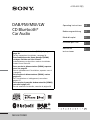 1
1
-
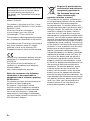 2
2
-
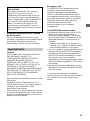 3
3
-
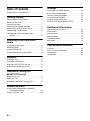 4
4
-
 5
5
-
 6
6
-
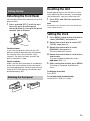 7
7
-
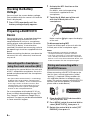 8
8
-
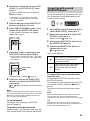 9
9
-
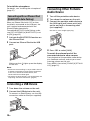 10
10
-
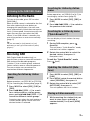 11
11
-
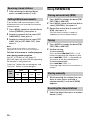 12
12
-
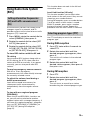 13
13
-
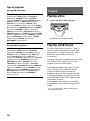 14
14
-
 15
15
-
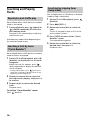 16
16
-
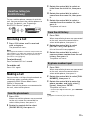 17
17
-
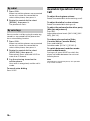 18
18
-
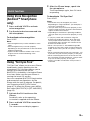 19
19
-
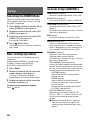 20
20
-
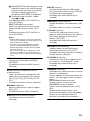 21
21
-
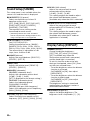 22
22
-
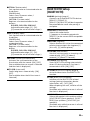 23
23
-
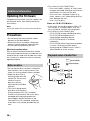 24
24
-
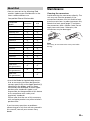 25
25
-
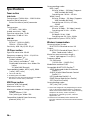 26
26
-
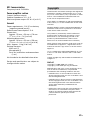 27
27
-
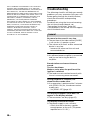 28
28
-
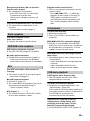 29
29
-
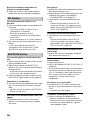 30
30
-
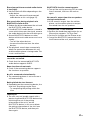 31
31
-
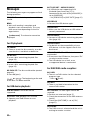 32
32
-
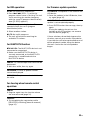 33
33
-
 34
34
-
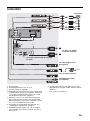 35
35
-
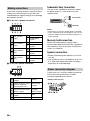 36
36
-
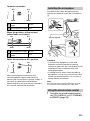 37
37
-
 38
38
-
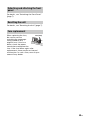 39
39
-
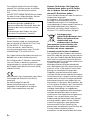 40
40
-
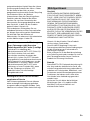 41
41
-
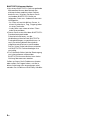 42
42
-
 43
43
-
 44
44
-
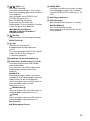 45
45
-
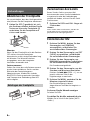 46
46
-
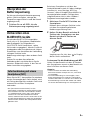 47
47
-
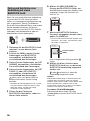 48
48
-
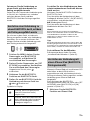 49
49
-
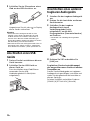 50
50
-
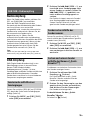 51
51
-
 52
52
-
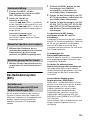 53
53
-
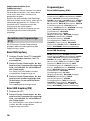 54
54
-
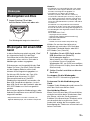 55
55
-
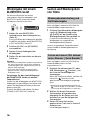 56
56
-
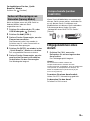 57
57
-
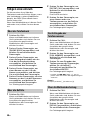 58
58
-
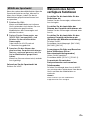 59
59
-
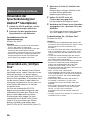 60
60
-
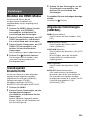 61
61
-
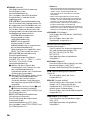 62
62
-
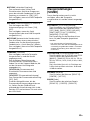 63
63
-
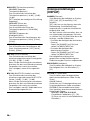 64
64
-
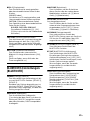 65
65
-
 66
66
-
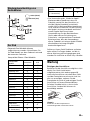 67
67
-
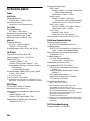 68
68
-
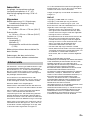 69
69
-
 70
70
-
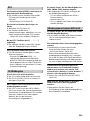 71
71
-
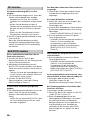 72
72
-
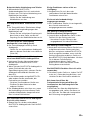 73
73
-
 74
74
-
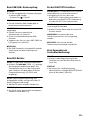 75
75
-
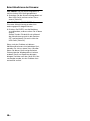 76
76
-
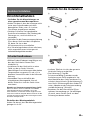 77
77
-
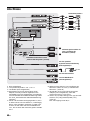 78
78
-
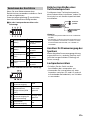 79
79
-
 80
80
-
 81
81
-
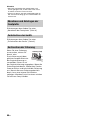 82
82
-
 83
83
-
 84
84
-
 85
85
-
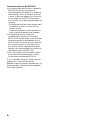 86
86
-
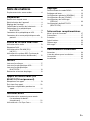 87
87
-
 88
88
-
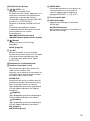 89
89
-
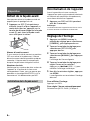 90
90
-
 91
91
-
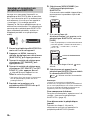 92
92
-
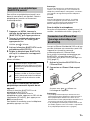 93
93
-
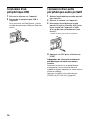 94
94
-
 95
95
-
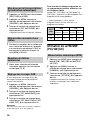 96
96
-
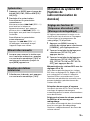 97
97
-
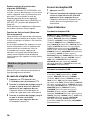 98
98
-
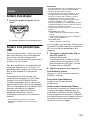 99
99
-
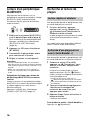 100
100
-
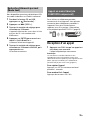 101
101
-
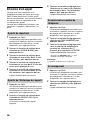 102
102
-
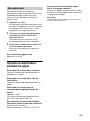 103
103
-
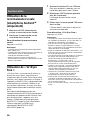 104
104
-
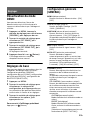 105
105
-
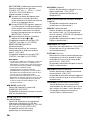 106
106
-
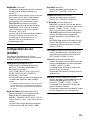 107
107
-
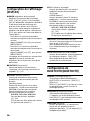 108
108
-
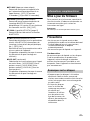 109
109
-
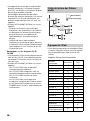 110
110
-
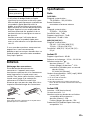 111
111
-
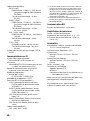 112
112
-
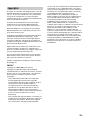 113
113
-
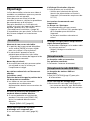 114
114
-
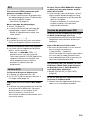 115
115
-
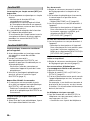 116
116
-
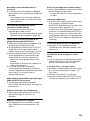 117
117
-
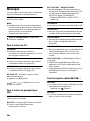 118
118
-
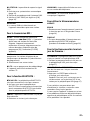 119
119
-
 120
120
-
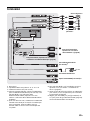 121
121
-
 122
122
-
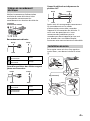 123
123
-
 124
124
-
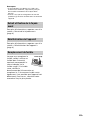 125
125
-
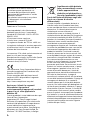 126
126
-
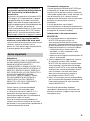 127
127
-
 128
128
-
 129
129
-
 130
130
-
 131
131
-
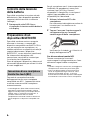 132
132
-
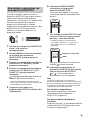 133
133
-
 134
134
-
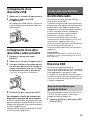 135
135
-
 136
136
-
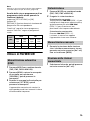 137
137
-
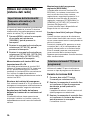 138
138
-
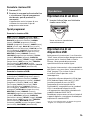 139
139
-
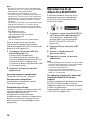 140
140
-
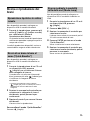 141
141
-
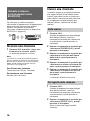 142
142
-
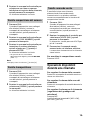 143
143
-
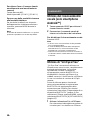 144
144
-
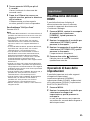 145
145
-
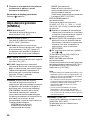 146
146
-
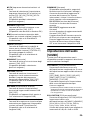 147
147
-
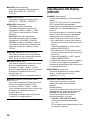 148
148
-
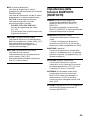 149
149
-
 150
150
-
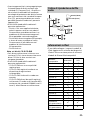 151
151
-
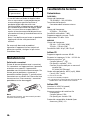 152
152
-
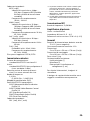 153
153
-
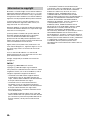 154
154
-
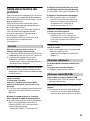 155
155
-
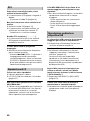 156
156
-
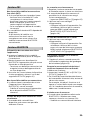 157
157
-
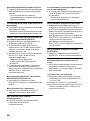 158
158
-
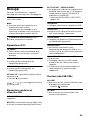 159
159
-
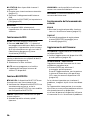 160
160
-
 161
161
-
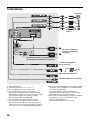 162
162
-
 163
163
-
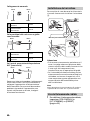 164
164
-
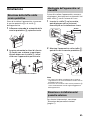 165
165
-
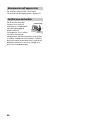 166
166
-
 167
167
-
 168
168
-
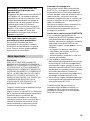 169
169
-
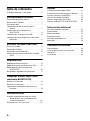 170
170
-
 171
171
-
 172
172
-
 173
173
-
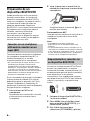 174
174
-
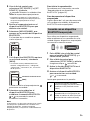 175
175
-
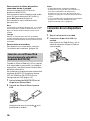 176
176
-
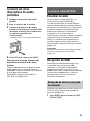 177
177
-
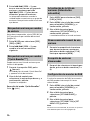 178
178
-
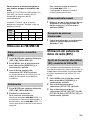 179
179
-
 180
180
-
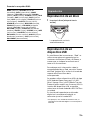 181
181
-
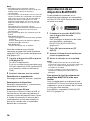 182
182
-
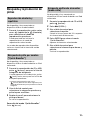 183
183
-
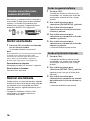 184
184
-
 185
185
-
 186
186
-
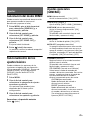 187
187
-
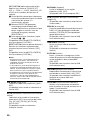 188
188
-
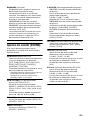 189
189
-
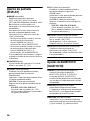 190
190
-
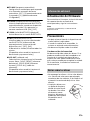 191
191
-
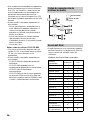 192
192
-
 193
193
-
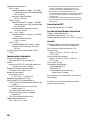 194
194
-
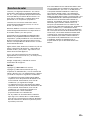 195
195
-
 196
196
-
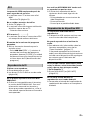 197
197
-
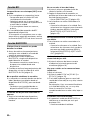 198
198
-
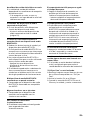 199
199
-
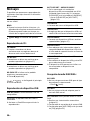 200
200
-
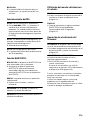 201
201
-
 202
202
-
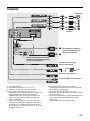 203
203
-
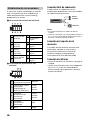 204
204
-
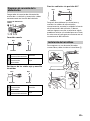 205
205
-
 206
206
-
 207
207
-
 208
208
-
 209
209
-
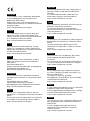 210
210
-
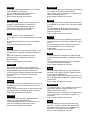 211
211
-
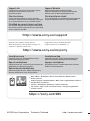 212
212
Sony MEX-N7300BD Instrucciones de operación
- Categoría
- Receptores de medios de coche
- Tipo
- Instrucciones de operación
En otros idiomas
- français: Sony MEX-N7300BD Mode d'emploi
- italiano: Sony MEX-N7300BD Istruzioni per l'uso
- Deutsch: Sony MEX-N7300BD Bedienungsanleitung
Documentos relacionados
-
Sony DSX-A510BD El manual del propietario
-
Sony CDX-G3300UV El manual del propietario
-
Sony DSX-A310DAB El manual del propietario
-
Sony DSX-A400BT Instrucciones de operación
-
Sony MEX-N6001BD Instrucciones de operación
-
Sony CDX-G3200UV Instrucciones de operación
-
Sony MEX-N6002BD Instrucciones de operación
-
Sony WX-XB100BT Instrucciones de operación
-
Sony WX-900BT Instrucciones de operación
-
Sony XAV-AX205DB El manual del propietario
Otros documentos
-
Sharp XL-BB20D El manual del propietario
-
Norauto NS-218 DBT Manual de usuario
-
Sharp GX-BT180(BK) El manual del propietario
-
Silvercrest SBTF 10 B2 Operating Instructions Manual
-
Sharp GX-BT280(BK) El manual del propietario
-
Blaupunkt BTA-6000 Manual de usuario
-
Philips DLA 44000 Manual de usuario
-
Philips DLA 44000 El manual del propietario